Page 1
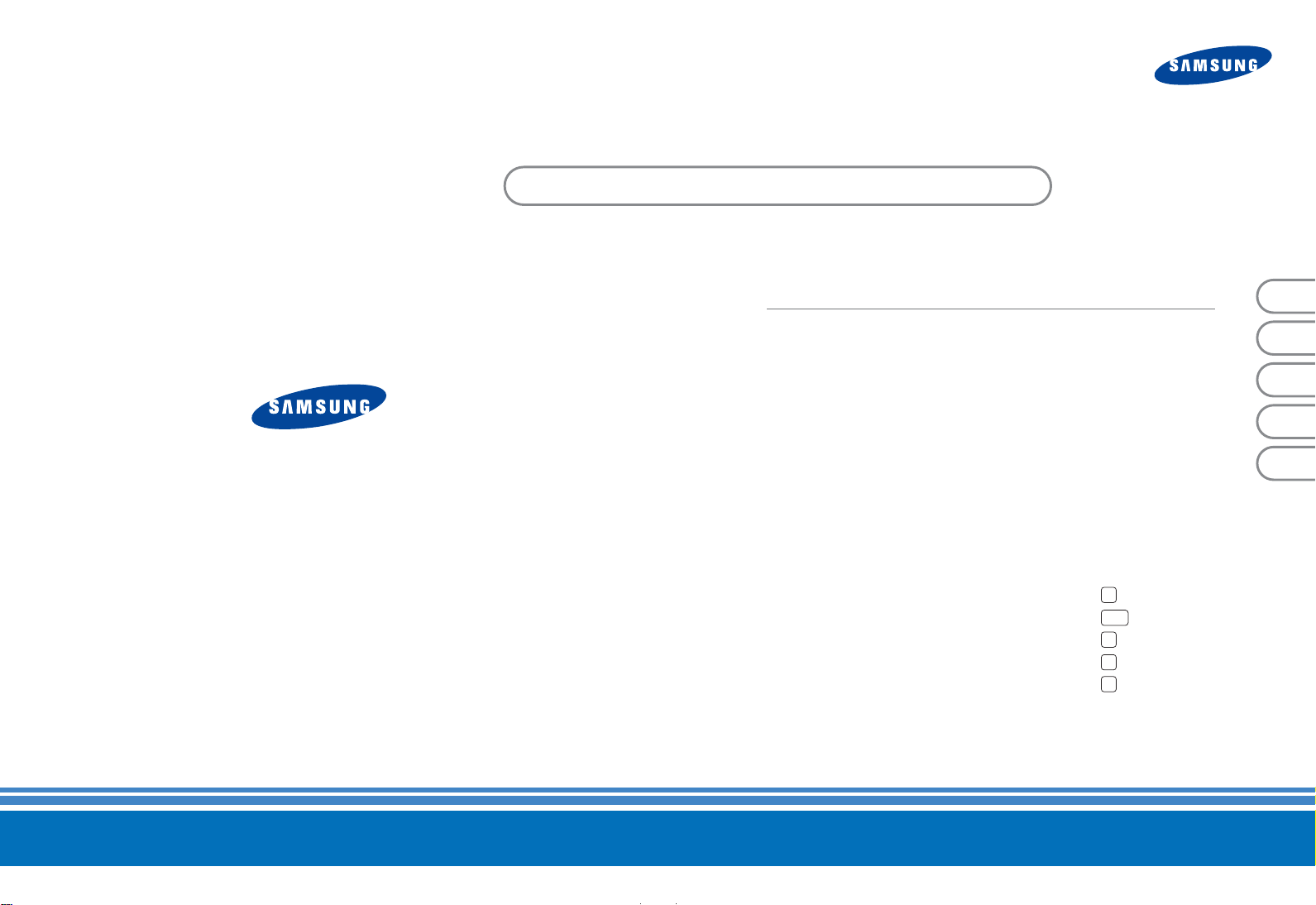
DSB-S300V / DSB-S300F
EM VIA, FTA
Instructions for use
Gebrauchsanweisung . . . . . . . . . D
Instructions for use . . . . . . . . . . . GB
Consignes d’utilisation . . . . . . . . F
Istruzioni per l’uso. . . . . . . . . . . . I
Instrucciones de uso . . . . . . . . . . E
D
GB
F
I
E
REV. 1.0MF68-00330A
DIGITAL SATELLITE RECEIVERDIGITAL SATELLITE RECEIVER
Page 2
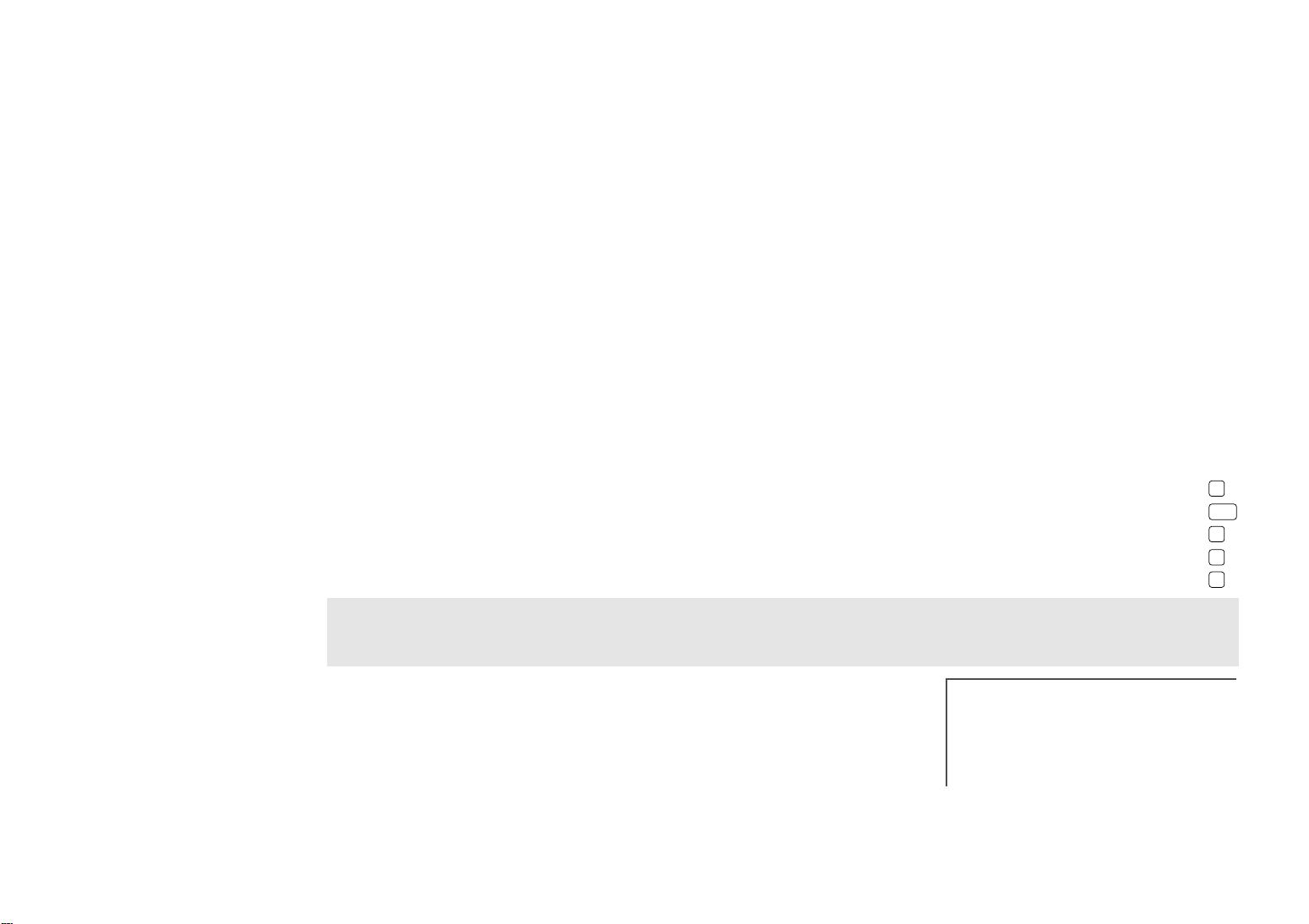
Gebrauchsanweisung . . . . . . . . . . . . D
Instructions for use . . . . . . . . . . . . . . GB
Consignes d’utilisation . . . . . . . . . . . F
Istruzioni per l’uso . . . . . . . . . . . . . . . I
Instrucciones de uso . . . . . . . . . . . . . E
DSB-S300V / DSB-S300F
EM VIA, FTA
Page 3
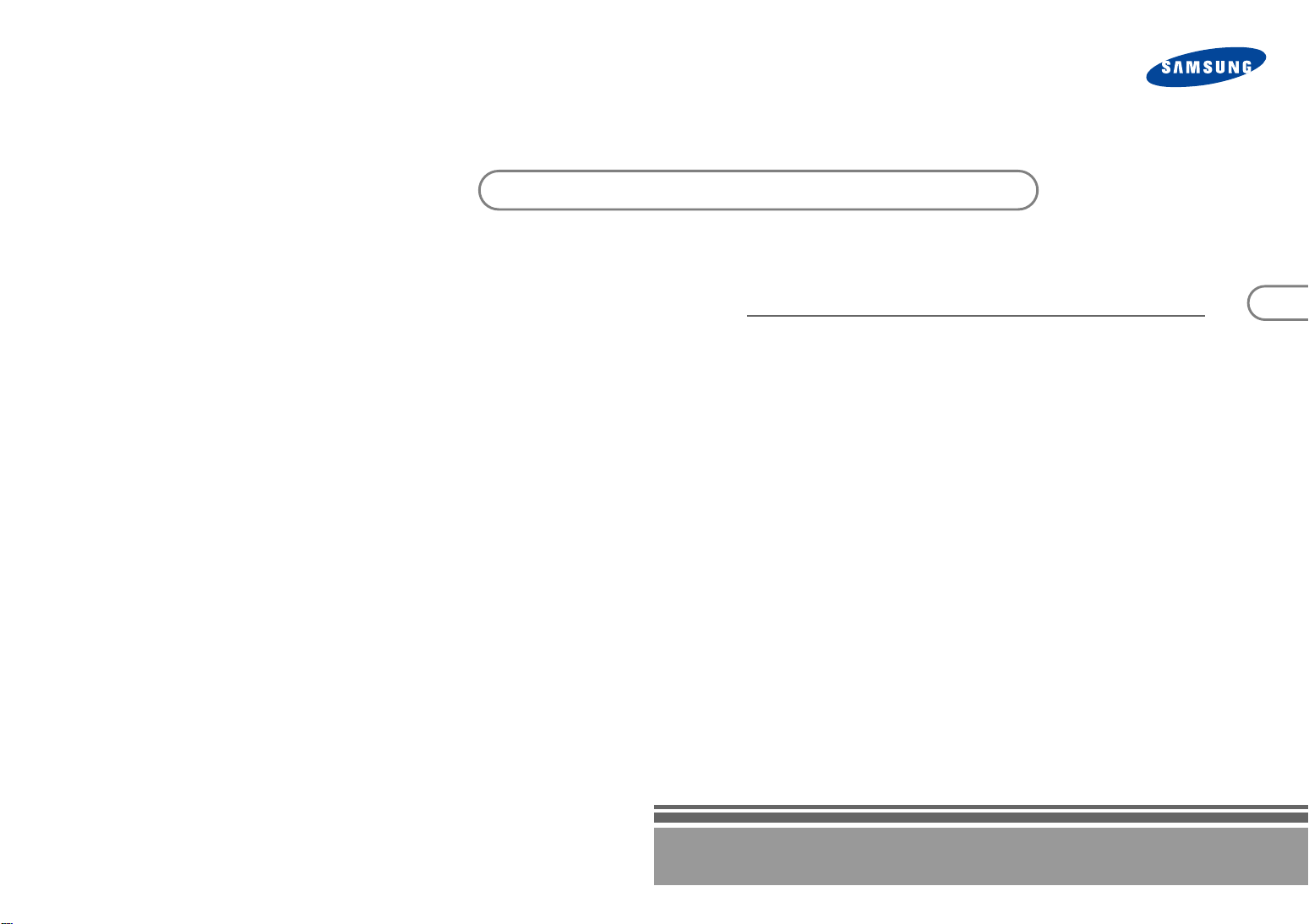
DSB-S300V / DSB-S300F
EM VIA, FTA
Gebrauchsanweisung
D
DIGITALER SATELLITEN RECEIVER
Page 4

SICHERHEITSANWEISUNGEN
Diese Set-Top-Box (STB) wurde entsprechend internationalen Sicherheitsnormen gefertigt.
Lesen Sie die folgenden empfohlenen Sicherheitsmaßnahmen sorgfältig durch.
ANSCHLUSSWERTE: AC 100-240V ~, 50/60Hz
ÜBERLASTUNG: Überlasten Sie keine Wandsteckdosen, Verlängerungskabel oder Adapter.
Anderenfalls besteht die Gefahr eines Brands oder elektrischen Schlags.
FLÜSSIGKEITEN: Halten Sie Flüssigkeiten von der Set-Top-Box fern.
REINIGUNG: Ziehen Sie die Set-Top-Box von der Steckdose ab, bevor Sie sie reinigen.
Verwenden Sie ein Tuch, das mit ein wenig Wasser (keine Lösungsmittel)
angefeuchtet ist, um die Außenseite des Geräts zu reinigen.
BELÜFTUNG: Blockieren Sie nicht die Belüftungsöffnungen der Set-Top-Box.
Sorgen Sie für eine unbehinderte Luftzirkulation um die Set-Top-Box.
Stellen Sie die Set-Top-Box niemals an Orten auf, an denen sie direkter
Sonneneinstrahlung ausgesetzt ist. Vermeiden Sie ebenfalls Orte mit
Wärmeentwicklung, z. B. Heizkörper.
Stellen Sie niemals andere elektronische Geräte auf die Set-Top-Box.
Lassen Sie zwischen Set-Top-Box und Wand einen Abstand von
mindestens 30 mm.
ZUBEHÖR: Verwenden Sie kein Zubehör, das nicht vom Hersteller empfohlen wird.
Anderenfalls wird das Gerät möglicherweise beschädigt.
ANSCHLUSS AN DEN LNB-KONVERTER DER SATELLITENSCHÜSSEL:
Das LNB-Anschlusskabel verfügt im Kern über einen Spannungsleiter.
Es empfiehlt sich daher, die Set-Top-Box vom Netz zu trennen, bevor Sie
dieses Kabel anschließen oder abtrennen.
ANDERENFALLS KÖNNTE DER LNB-KONVERTER BESCHÄDIGT WERDEN.
WARTUNG: Versuchen Sie auf keinen Fall, selbst Wartungsarbeiten an diesem Produkt
auszuführen. Anderenfalls verliert die Garantie ihre Gültigkeit.
Beauftragen Sie einen qualifizierten Fachhändler mit allen Wartungsarbeiten.
GEWITTER: Wenn die Set-Top-Box in einem geographischen Bereich aufgestellt wird, in
dem häufig Gewitter auftreten, sollten unbedingt Schutzvorrichtungen für
den Netzanschluss der Set-Top-Box und die Modemtelefonleitung installiert
werden. Die Anweisungen der jeweiligen Hersteller zum Geräteschutz, z. B.
Fernsehgerät, Stereoanlage usw., die an die Set-Top-Box angeschlossen
sind, müssen bei Gewittern ebenfalls beachtet werden.
ERDUNG: Der Erdleiter des LNB-Kabels muss direkt an die Systemerde für die
Satellitenschüssel angeschlossen werden. Das Erdungssystem muss den
lokalen Vorschriften entsprechen.
HHiinnwweeiiss : Entsorgen Sie verbrauchte Batterien aus Umweltschutzgründen nur an dafür
vorgesehenen Orten.
D
D-1
Page 5
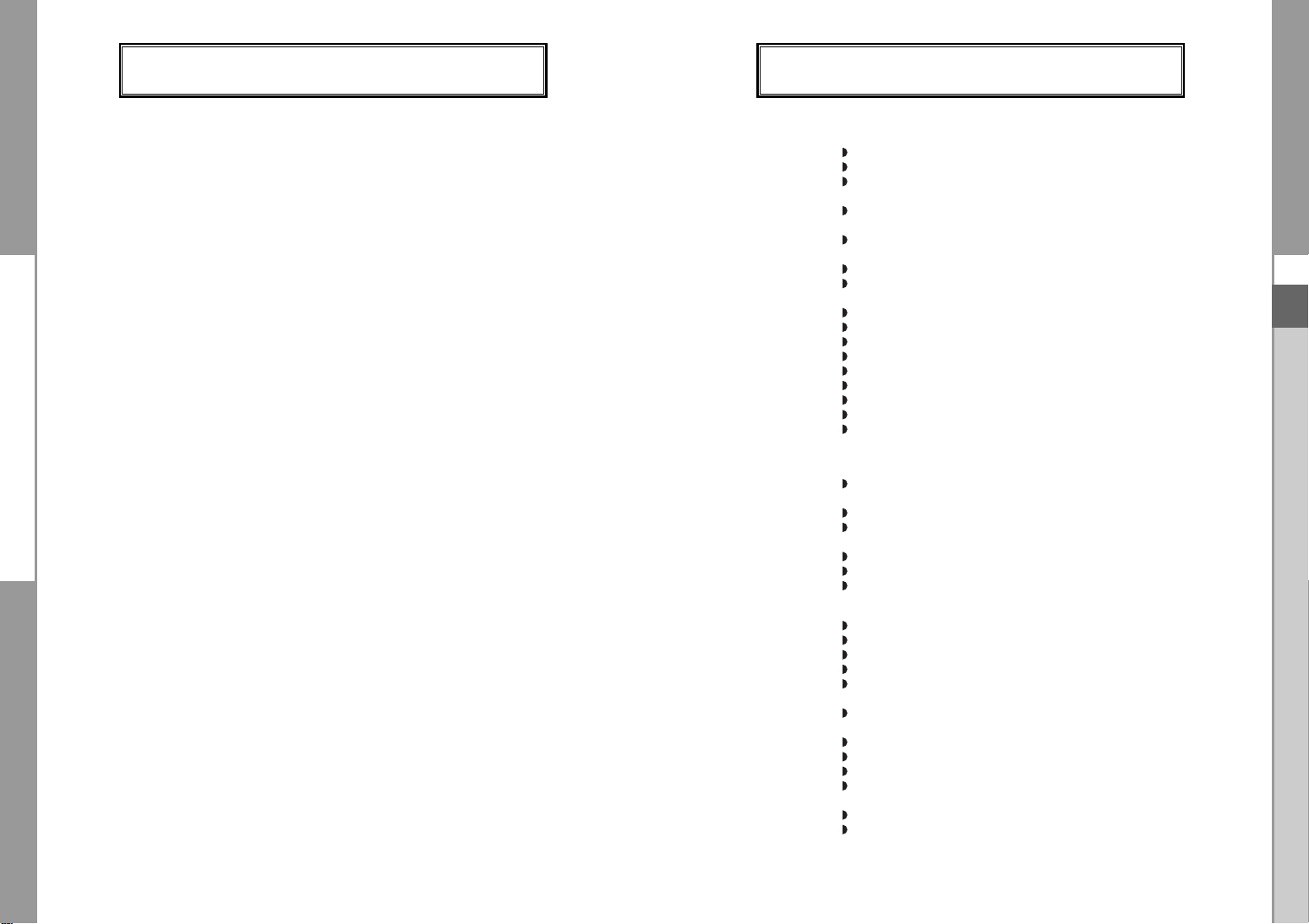
INHALTSVERZEICHNIS ALLGEMEINE FUNKTIONEN
Sicherheitsanweisungen . . . . . . . . . . . . . . . . . . . . . . . . . . . . . . . . . 1
Allgemeine Funktionen . . . . . . . . . . . . . . . . . . . . . . . . . . . . . . . . . . 3
Anschließen der Set-Top-Box . . . . . . . . . . . . . . . . . . . . . . . . . . . . . 4
Beschreibung . . . . . . . . . . . . . . . . . . . . . . . . . . . . . . . . . . . . . . . . . 6
Frontblende . . . . . . . . . . . . . . . . . . . . . . . . . . . . . . . . . . . . . . . . . . 6
Rückseite . . . . . . . . . . . . . . . . . . . . . . . . . . . . . . . . . . . . . . . . . . . . 7
Fernbedienung . . . . . . . . . . . . . . . . . . . . . . . . . . . . . . . . . . . . . . . . 8
Grundfunktionen . . . . . . . . . . . . . . . . . . . . . . . . . . . . . . . . . . . . . . . 10
Bedienen des Receivers . . . . . . . . . . . . . . . . . . . . . . . . . . . . . . . . . 16
Hauptmenü . . . . . . . . . . . . . . . . . . . . . . . . . . . . . . . . . . . . . . . . . . . 16
1. Installation . . . . . . . . . . . . . . . . . . . . . . . . . . . . . . . . . . . . . . . . 16
1.1 LNB Einstellung . . . . . . . . . . . . . . . . . . . . . . . . . . . . . . . . . 17
1.2 Positionierereinstellung. . . . . . . . . . . . . . . . . . . . . . . . . . . . 17
1.2.1 Benutzermodus . . . . . . . . . . . . . . . . . . . . . . . . . . . . . . . 18
1.2.2 Installationsmodus . . . . . . . . . . . . . . . . . . . . . . . . . . . . . 18
1.3 Solarsat-Einstellung . . . . . . . . . . . . . . . . . . . . . . . . . . . . . . 19
1.4 Automatisches Scanner . . . . . . . . . . . . . . . . . . . . . . . . . . . 19
1.5 Manuelles Scannen . . . . . . . . . . . . . . . . . . . . . . . . . . . . . . 20
1.6 SMATV-Scannen . . . . . . . . . . . . . . . . . . . . . . . . . . . . . . . . 21
1.7 Lieferzustand wiederherstellen . . . . . . . . . . . . . . . . . . . . . . 21
2. Kanalanordnung . . . . . . . . . . . . . . . . . . . . . . . . . . . . . . . . . . . . 22
2.1 Satellit löschen. . . . . . . . . . . . . . . . . . . . . . . . . . . . . . . . . . 22
2.2 Transponder löschen . . . . . . . . . . . . . . . . . . . . . . . . . . . . . 22
2.3 Kanal löschen . . . . . . . . . . . . . . . . . . . . . . . . . . . . . . . . . . 22
2.4 Alle Kanäle löschen . . . . . . . . . . . . . . . . . . . . . . . . . . . . . . 23
2.5 Verwürfelte Kanäle löschen. . . . . . . . . . . . . . . . . . . . . . . . . 23
2.6 Bevorzugte Kanäle . . . . . . . . . . . . . . . . . . . . . . . . . . . . . . . 23
2.7 Kanal verschieben und bearbeiten . . . . . . . . . . . . . . . . . . . 24
3. Jugendschutz-Sperre. . . . . . . . . . . . . . . . . . . . . . . . . . . . . . . . 25
3.1 Kanal sperren . . . . . . . . . . . . . . . . . . . . . . . . . . . . . . . . . . 25
3.2 PIN-Code ändern . . . . . . . . . . . . . . . . . . . . . . . . . . . . . . . . 26
4. System-Setup . . . . . . . . . . . . . . . . . . . . . . . . . . . . . . . . . . . . . . 26
4.1 Sprachauswahl . . . . . . . . . . . . . . . . . . . . . . . . . . . . . . . . . 26
4.2 OSD-Einstellung. . . . . . . . . . . . . . . . . . . . . . . . . . . . . . . . . 27
4.3 Medieneinstellungen. . . . . . . . . . . . . . . . . . . . . . . . . . . . . . 28
4.4 Zeit- und Timer-Einstellung. . . . . . . . . . . . . . . . . . . . . . . . . 29
4.5 Systeminformationen . . . . . . . . . . . . . . . . . . . . . . . . . . . . . 30
4.6 Software-Upgrade . . . . . . . . . . . . . . . . . . . . . . . . . . . . . . . 30
4.7 Kanaldaten kopieren . . . . . . . . . . . . . . . . . . . . . . . . . . . . . 30
5. Eingebetteter Viaccess . . . . . . . . . . . . . . . . . . . . . . . . . . . . . . 31
Fehlersuche . . . . . . . . . . . . . . . . . . . . . . . . . . . . . . . . . . . . . . . . . . . 32
Entsorgung . . . . . . . . . . . . . . . . . . . . . . . . . . . . . . . . . . . . . . . . . . . 32
Technische Daten . . . . . . . . . . . . . . . . . . . . . . . . . . . . . . . . . . . . . . 33
1. ALLGEMEIN
2. TUNER
3. VIDEO
4. AUDIO
4000 PROGRAMMIERBARE KANÄLE
HERUNTERLADEN VON SOFTWARE ÜBER SATELLIT UND PC
HOCHENTWICKELTER PROGRAMMMANAGER EPG
(ELECTRONIC PROGRAM GUIDE)
UNTERSTÜTZUNG MEHRERER SPRACHEN FÜR DIE
BILDSCHIRMANZEIGE
UNTERSTÜTZUNG VON UNTERTITELN UND (BILDSCHIRMUND VBI-)VIDEOTEXT IN MEHREREN SPRACHEN
UNTERSTÜTZUNG VON DiSEqC 1.2
INFRAROTFERNBEDIENUNG MIT VOLLEM
FUNKTIONSUMFANG
SIEBENSEGMENT-LED-DISPLAY
AUTOMATISCHE UND MANUELLE SUCHFUNKTION
KANALANORDNUNG (PROGRAMMIERBAR)
SCART-AUSGANG
GERINGE LEISTUNGSAUFNAHME
9 FAVORITENLISTEN
AUTOMATISCH AKTUALISIERTER PROGRAMMANAGER EPG
SCHLEIFE FÜR RGB-SIGNAL
15-FACH VORPROGRAMMIERBARER TIMER FÜR
EIN-/AUSSCHALTZEITEN VON PROGRAMMEN
BREITBANDTUNER FÜR DEN FREQUENZBEREICH
950 MHz - 2150 MHz
SYMBOLÜBERTRAGUNGSRATE 2-45 MS/s
ZF-AUSGANG MIT GLEICHSTROMSCHLEIFE FÜR
ANALOGRECEIVER
UNTERSTÜTZUNG VON DiSEqC 1.2
UMSCHALTUNG ZWISCHEN 13 V/18 V
STUFENLOSE 22-kHz-KLANGREGELUNG
DVB-S-KONFORM
MPEG-2-FORMAT (MP@ML)
DATENÜBERTRAGUNGSRATE 1-15 Mb/s
KOMPATIBEL MIT SCPC/MCPC
UNTERSTÜTZUNG DER BILDFORMATE 4:3 (NORMAL) UND
16:9 (BREITBILD)
MODULATORAUSGANG
MPEG 1-AUDIOSCHICHT I UND II
AUDIOMODI MONO, DUAL, STEREO UND JOINT-STEREO
SAMPLING-FREQUENZEN 32 kHz, 44.1 UND 48 kHz
LAUTSTÄRKEREGELUNG UND STUMMSCHALTUNG ÜBER
FERNBEDIENUNG
DIGITALER SPDIF-AUDIOAUSGANG
DOLBY DIGITAL-BIT-STREAM-AUSGANG (OPTISCH)
D
D-2
DIGITALER SATELLITEN RECEIVER
D-3
Page 6
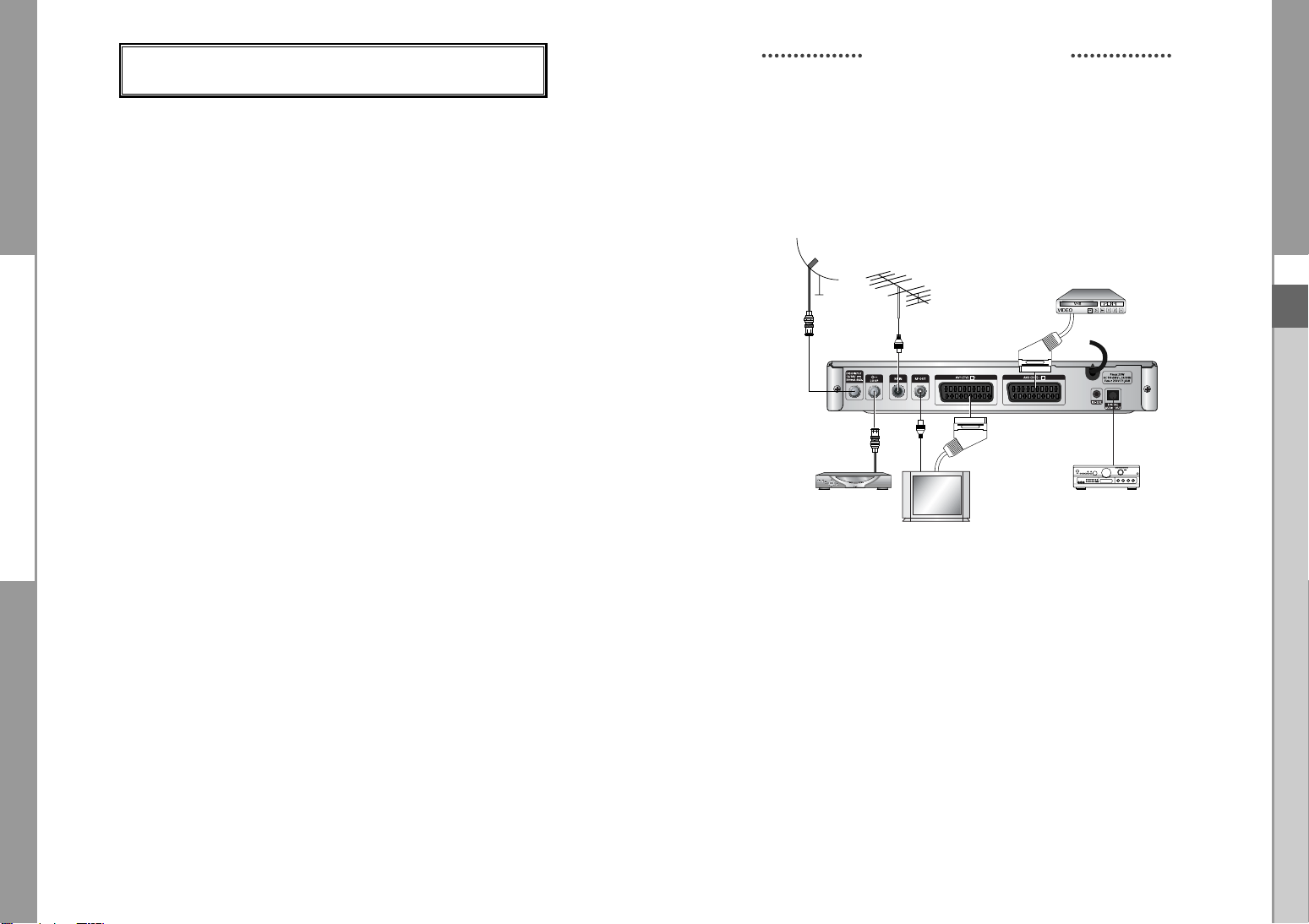
ANSCHLIESSEN DER SET-TOP BOX
ANSCHLIESSEN DER SET-TOP BOX
1. AUFSTELLEN DES RECEIVERS
Die STB sollte an einem Ort mit guter Luftzirkulation aufgestellt werden.
Stellen Sie sie nicht in einem vollkommen geschlossenen Schrank auf, in dem keine Luftzirkulation
vorhanden ist. Dies kann zu Überhitzung führen.
Der Aufstellungsort muss gegen direkte Sonneneinstrahlung, übermäßige Feuchtigkeit, raue äußere
Behandlung oder Haustiere geschützt sein.
Stellen Sie keine anderen elektronischen Komponenten auf den Receiver.
Der Aufstellungsort muss so gewählt werden, dass das Antennenkabel problemlos angeschlossen
werden kann.
2. ANSCHLIESSEN DES RECEIVERS AN DIE SATELLITENSCHÜSSEL
Nachdem Sie das Antennensystem installiert haben, schließen Sie das Koaxialkabel des LNBKonverters der Antenne an den mit "DISH INPUT" gekennzeichneten Anschluss an.
Dieser befindet sich auf der Rückseite der STB.
Alle Kabelanschlüsse müssen manuell festgezogen werden. Verwenden Sie beim Festziehen der
Anschlüsse keinen Schraubenschlüssel. Bei dem Kabel muss es sich um ein verdrilltes
Koaxialkabel mit einem Widerstand von 75 Ohm und einem F-Stecker handeln.
3. ANSCHLIESSEN DES RECEIVERS AN DAS FERNSEHGERÄT
Verwenden Sie zum Anschluss des Fernsehers an den Receiver ein Scart-Kabel oder ein
RCA-Kabel.
Verbinden Sie zum Anschluss des Fernsehers mit einem SCART-Kabel den mit TV
gekennzeichneten SCART-Anschluss mit der entsprechenden SCART-Anschluss des
Fernsehers.
4. ANSCHLIESSEN DES ANALOGRECEIVERS
Zum Wiedergeben von Analogkanälen, die über einen Analogreceiver eingespeist werden, ist die
STB mit einem Durchschleifanschluss "LOOP" ausgerüstet.
Verbinden Sie das Koaxialkabel mit diesem Anschluss und dem ZF-Eingang des Analogreceivers.
Wenn sich die STB im Standby-Betrieb befindet, können Sie Analogkanäle des Analogreceivers
einstellen und wiedergeben.
5. ANSCHLIESSEN EINES VIDEOREKORDERS
Die Settopbox besitzt an der Rückseite einen mit “AV2 (EXT)” gekennzeichneten
SCART-Anschluss zum Anschluss eines Videorecorders oder DVD-Players.
Der Videorecorder oder DVD-Player kann über ein SCART-Kabel mit dem Receiver
verbunden werden.
HHiinnwweeiiss : Der Standby-Modus wird unterstützt.
6. DIGITALES AUDIOSYSTEM ANSCHLIESSEN
Verbinden Sie DIGITAL AUDIO OUT am Reveiver und Optical SPDIF eines digitalen
Audiosystems mit einem fiberoptischen Kabel.
7. EINSATZ VON SMARTCARDS FÜR VIACCESS-PROGRAMME
Wenn Sie ein verschlüsseltes Programm sehen möchten, benötigen Sie eine gültige Smartcard.
Diese Settopbox ist mit Viaccess-Karte zum Empfang von Viaccess-Programmen ausgestattet.
HHiinnwweeiiss : Setzen Sie die Smartcard mit dem goldfarbenen Chip nach unten ein.
Anschlüsse
Sie können hier verschiedene gewünschte Medieneinstellungen vornehmen.
Setzen Sie den Cursor auf dieses Untermenü, und drücken Sie die Taste OK.
● Drücken Sie die Tasten
der Option die Tasten / .
● Drücken Sie zum Bestätigen die Taste OK.
● Drücken Sie die Taste MENU oder EXIT, um das Menü zu verlassen.
● Wählen Sie TV-System aus: Mögliche Einstellungen sind
PAL, SECAM, NTSC, PAL ➔ (auto) NTSC, SECAM ➔
(auto) NTSC, NTSC ➔ (auto) PAL, NTSC ➔ (auto) SECAM
● Wählen Sie TV-Seitenverhältnis aus:
Hier stehen Ihnen die Einstellungen 4:3 (Standardbild) oder 16:9 (Breitbild) zur Verfügung.
● Wählen Sie Seitenverhältnis-Konvertierung aus:
Hier stehen Ihnen die Einstellungen Letter Box, Pan & Scan, Gemischt oder Voll zur Verfügung.
● Wählen Sie Videosignaltyp aus:
Composite, Composite + RGB oder Composite + YUV.
● Wählen Sie RF-Kanal aus: Ch 21~Ch 69
● Wählen Sie das Rundfunksystem aus: B/G, I oder D/K.
/
, um zu den Unterpunkten zu gehen, und drücken Sie zum Auswählen
D
D-4
DIGITALER SATELLITEN RECEIVER
D-5
Page 7
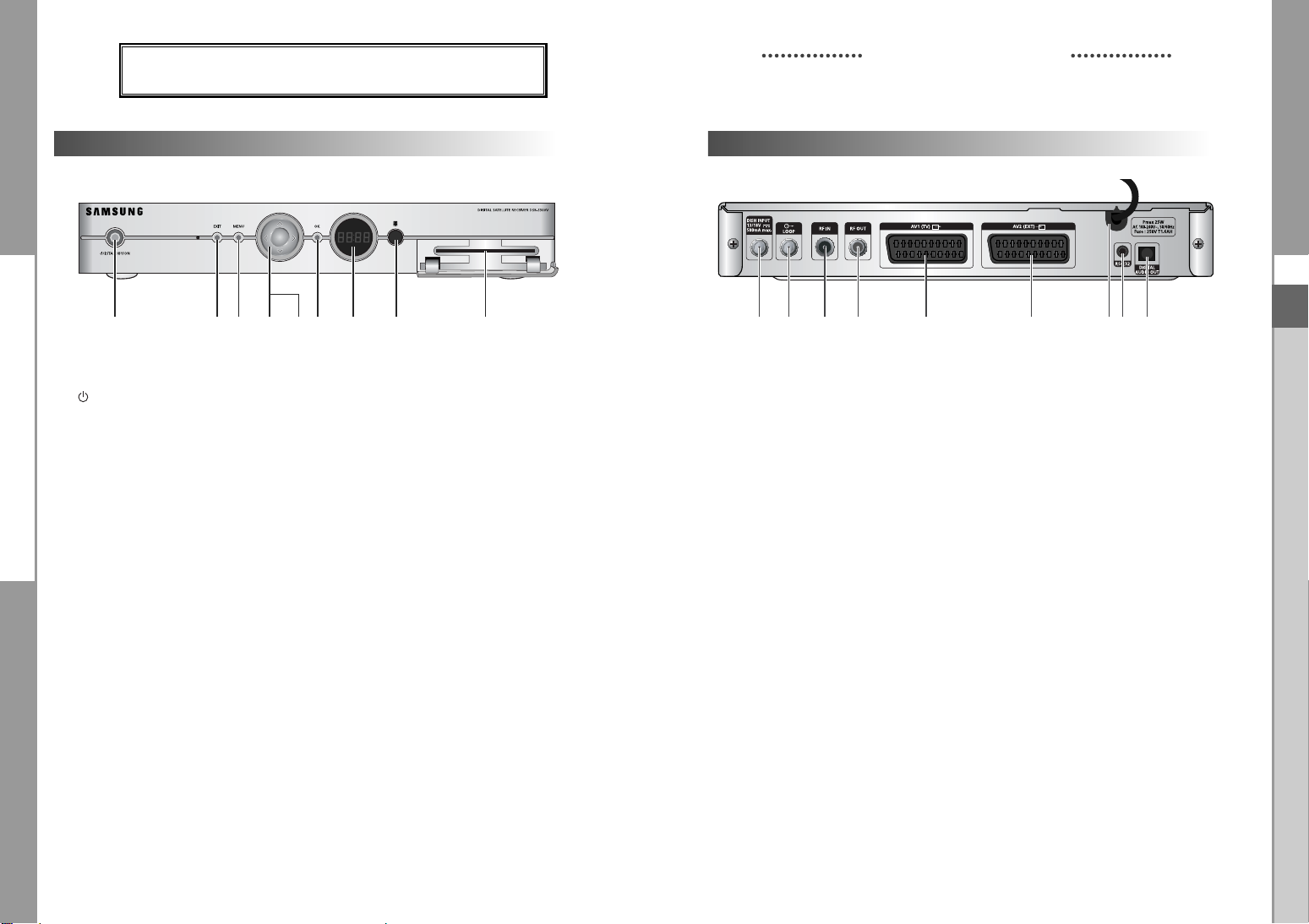
BESCHREIBUNG
BESCHREIBUNG
Frontblende
123 7456
1. /I STANDBY/ON
2. EXIT
3. MENU
4. …,
5. œ,
6. OK
7.
8. Infrarotsensor
9. Kartensteckplatz
† Hiermit kann während des Fernsehens das Programm gewechselt
√ Hiermit kann die Lautstärke beim Fernsehen manuell geregelt
7 Siebensegment-Display Diese LED-Anzeige blendet die aktuelle Programmnummer ein.
Hiermit wird der Receiver eingeschaltet oder auf Standby-Modus
umgeschaltet.
Hiermit ist das Verlassen eines Menüs, die Rückkehr zum vorigen
Menü oder das Verlassen eines Banners möglich.
Hiermit wird das nächste oder das vorangegangene Menü
aufgerufen.
oder die Markierung zur Auswahl von Optionen in einem Menü
verschoben werden.
oder die Markierung zur Auswahl von Optionen in einem Menü
verschoben werden.
Hiermit werden Daten im Menüsystem des Receivers eingegeben
und bestätigt. Mit dieser Taste können Einträge ausgewählt
werden. Wenn Sie diese Taste während des Fernsehens drücken,
wird eine Programmliste angezeigt.
Wenn sich der Receiver im Standby-Modus befindet, wird auf der
Anzeige die aktuelle Uhrzeit eingeblendet.
Mit diesem Sensor werden Infrarotsignale von der Fernbedienung
empfangen.
Steckplatz für die Viaccess-Smarcard. (Modell DSB-S300V)
89
Rückseite
D
965432187
1. DISH INPUT Dieser Anschluss wird über ein Koaxialkabel mit dem LNB der
Satellitenantenne verbunden.
Der Bereich für die Eingangsfrequenz an diesem Anschluss beträgt
950-2150 MHz. Die Spannungsumschaltung zwischen 13 und 18 Volt
liegt ebenfalls auf diesem Anschluss.
2. LOOP Hiermit kann ein analoger Receiver angeschlossen werden.
Der LOOP-Anschluss ist im Lieferumfang des Receivers enthalten.
3. RF IN Anschluss von lokalen HF-Kanälen über LOOP an den Fernseher.
4. RF OUT Anschluss an den Fernseher über ein HF-Kabel.
5. AV1 (TV) Anschluss an den Fernseher. Unterstützt YUV-Format.
6. AV2 (EXT) Anschluss für einen Videorecorder oder ein anderes Gerät.
7. RS 232 DATA PORT Anschluss eines Computers an den Receiver zum Lesen und Schreiben
von Daten.
8. DIGITIAL AUDIO OUT Ausgang zum Anschluss eines Digital-Verstärkers.
9. AC MAINS Anschluss für das Netzkabel.
Der zulässige Bereich für die Versorgungsspannung ist 100V bis 240V,
50Hz/60Hz.
D-6
DIGITALER SATELLITEN RECEIVER
D-7
Page 8
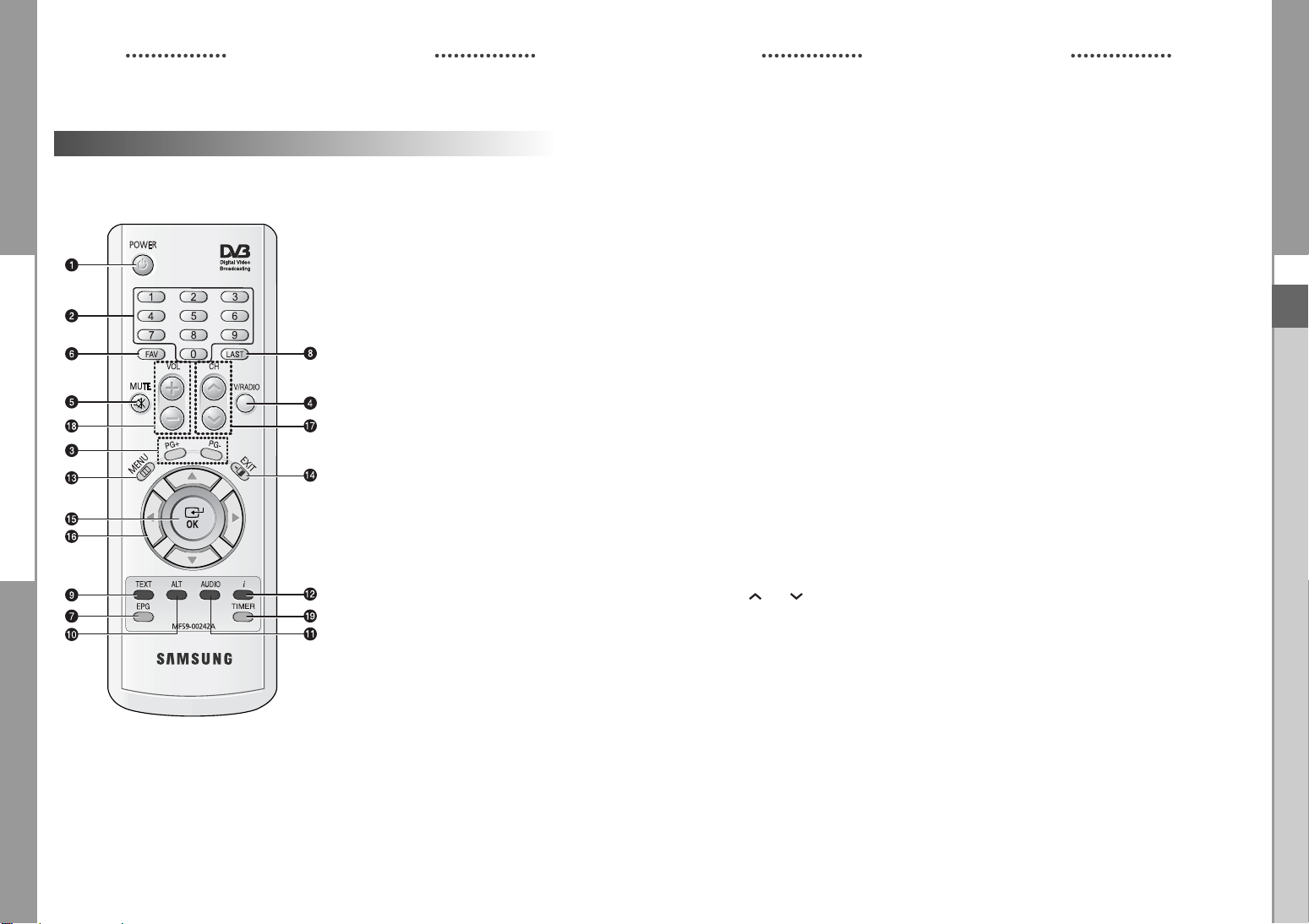
Fernbedienung
BESCHREIBUNG BESCHREIBUNG
HHiinn wwee iiss : Beachten Sie beim Einlegen der
Batterien die richtige Polarität (+/-).
1. POWER
Mit dieser Taste wird der Receiver eingeschaltet
bzw. in den Standby-Betrieb geschaltet.
2. 0-9 NUMERICAL KEYS
Mithilfe dieser Tasten werden Zahlen
eingegeben und ein Kanal direkt durch Eingabe
der entsprechenden Nummer ausgewählt.
3. PG+/PG-
Mit diesen Tasten werden Menüseiten nach
oben oder unten durchblättert.
4. TV/RADIO
Mit dieser Taste wird zwischen Fernseh- und
Radiokanälen umgeschaltet.
5. MUTE
Mit dieser Taste wird die Stummschaltung
aktiviert bzw. deaktiviert.
6. FAV
Mit dieser Taste können Sie zwischen den
Favoritenlisten umschalten.
7. EPG
Mit dieser Taste (Electronic Program Guide)
wird der Programmmanager für Radio-und
Fernsehprogramme angezeigt.
8. LAST
Mit dieser Taste wird der zuletzt eingestellte
Kanal ausgewählt.
9. TEXT (GRÜNE)
Mit dieser Taste wird der Untertitelmodus
ausgewählt. Diese Taste hat dieselbe Funktion
wie die GRÜNE Schaltfläche im Menü. Wenn
die Taste einmal gedrückt wird, werden
Untertitel angezeigt. Sie können die gewünschte
Sprache mithilfe der Tasten +/- auswählen.
Drücken Sie diese Taste zwei Mal. Videotext
wird auf dem Fernseher angezeigt, ohne den
Fernseher bedienen zu müssen. Videotext kann
auf einem Fernseher angezeigt werden, der
diese Funktion von sich aus nicht unterstützt.
Drücken Sie die Taste drei Mal. Videotext steht
dann auf dem Fernseher zur Verfügung. Der
Videotext kann dann über die Fernbedienung
des Fernsehers ausgewählt werden.
10. ALT (GELBE) Mit dieser Taste wird die Soundtrack-Liste für den aktuellen Dienst ausgewählt.
Diese Taste hat dieselbe Funktion wie die GELBE Schaltfläche im Menü Wenn
die Taste einmal gedrückt wird, wird die Soundtrack-Liste angezeigt. Wenn die
Taste zweimal gedrückt wird, wird die Videotrack-Liste angezeigt.
Der Soundtrack- und der Videotrack-Dienst stehen nicht für jeden Kanal zur
Verfügung, sondern sind vom Dienstanbieter abhängig.
Mit dieser Taste werden die Hilfemitteilungen im Untermenü angezeigt.
11. AUDIO (BLAUE) Mit dieser Taste werden entweder der linke Audiokanal, der rechte
Audiokanal oder beide Audiokanäle zur Wiedergabe ausgewählt.
Diese Taste hat dieselbe Funktion wie die BLAUE Schaltfläche im Menü.
12.
i
(INFORMATION) TMit dieser Taste wird das Programminformationsfeld auf dem Bildschirm
(ROTE) angezeigt. Diese Taste hat dieselbe Funktion wie die ROTE Schaltfläche im
Menü. Wenn die Taste einmal gedrückt wird, werden Kurzinformationen zum
Programm eingeblendet. Wird die Taste zweimal gedrückt, werden detaillierte
Informationen über den Kanal im Textfeld angezeigt.
13. MENU Mit dieser Taste wird das Menü geöffnet oder das vorherige Menü erneut
eingeblendet.
14. EXIT Mit dieser Taste können Sie das Menü verlassen, zum vorherigen Menü
wechseln oder Informationsanzeigen verlassen.
15. OK Mit dieser Taste werden Daten in das Menüsystem des Receivers eingegeben
und bestätigt. Mithilfe dieser Taste wird das Element ausgewählt. Wenn diese
Taste während der Wiedergabe einer Sendung gedrückt wird, wird eine Liste
mit Kanälen eingeblendet.
/ / /
16.
Mit diesen Tasten wird der Markierungsbalken zum Auswählen von
Optionen im Menü verschoben.
17. CH /CH Mit diesen Tasten werden Kanäle umgeschaltet.
18. VOL+/VOL- Mit diesen Tasten wird die Lautstärke angehoben oder abgesenkt.
19. TIMER Mit dieser Taste können Ereignisse (Programme) im Timer des EPG
(Elektronischer Programmführer) vorprogrammiert werden.
Wenn ein Ereignis im Timer programmiert wurde, wird die STB basierend
auf den Ein-/Ausschaltzeiten des Programms automatisch ein und
ausgeschaltet. Mit dieser Taste wird der Timer des EPG aktiviert oder
deaktiviert. Rufen Sie mit der Taste EPG den EPG-Bildschirm auf. Wählen Sie
interessante Programme über die Tasten
/
und / aus. Drücken Sie
anschließend die Taste Timer. Wenn ein Programm im Timer vorprogrammiert
wurde, wird das Symbol ® in der rechten Ecke des Ereignisnamens angezeigt.
Im Menü Zeit und Timereinstellungen werden außerdem die Meldungen “EPG”
und “Event Repetition” <Ereigniswiederholung> angezeigt.
Wenn im EPG des gewählten Kanals kein Ereignis verzeichnet ist, wird dieser
Timer nicht unterstützt.
D
D-8
DIGITALER SATELLITEN RECEIVER
D-9
Page 9
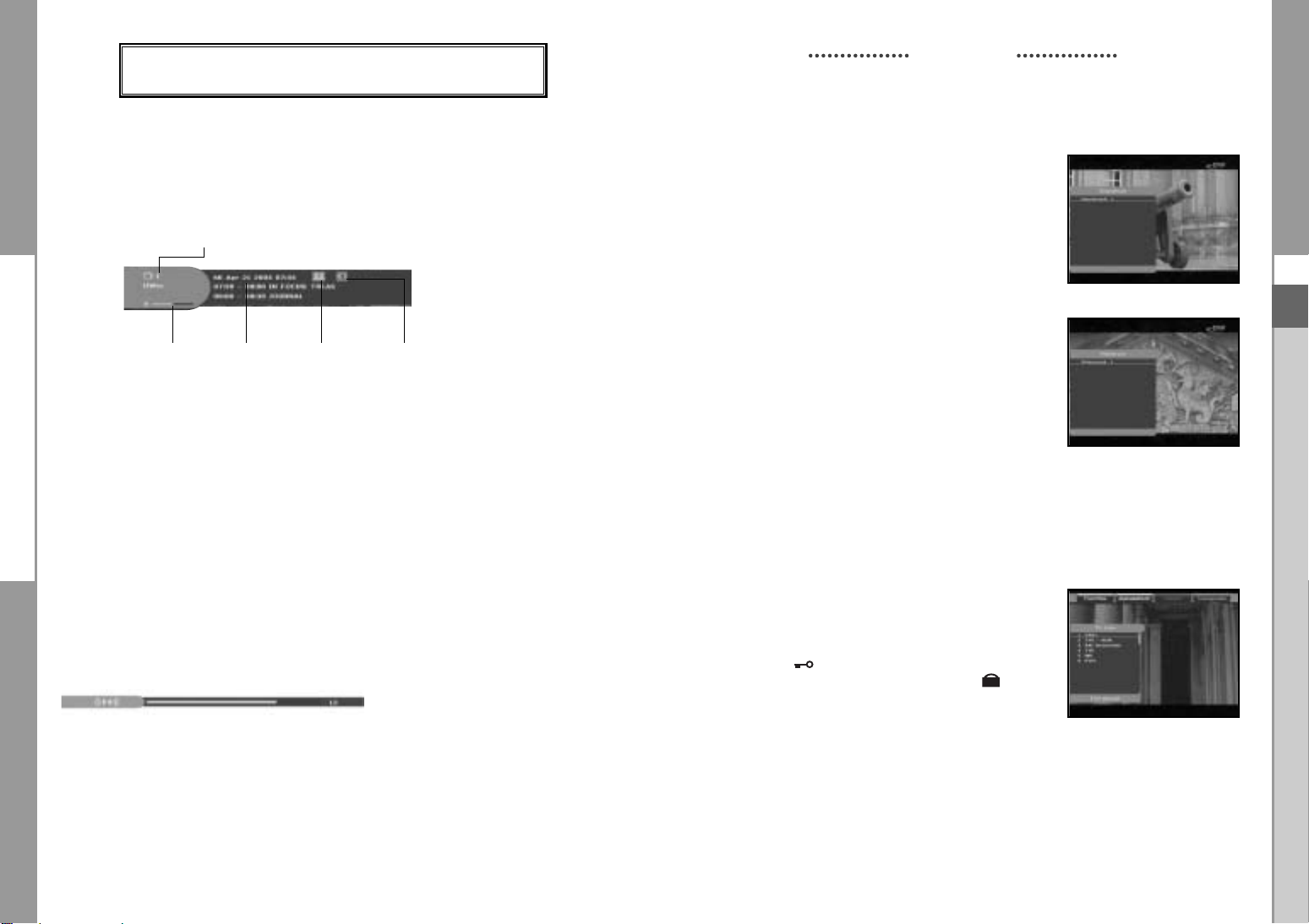
GRUNDFUNKTIONEN
GRUNDFUNKTIONEN
1. Bildschirmbanner
Bevor Sie Fernsehprogramme wiedergeben können, müssen Sie die Installation durchführen.
Aus diesem Grund werden zu Anfang ausschließlich Menüs angezeigt.
Sobald die Fernsehkanäle programmiert worden sind, wird das folgende Bild (Banner) angezeigt, wenn
Sie von einem Kanal auf einen anderen umschalten:
Kanal nummer
Programm informationen Aktueller FavoritenkanalSignal status
● Drücken Sie die ROTE
● Wählen Sie den Kanal aus, indem Sie die ZIFFERNTASTEN (0~9) oder die Taste
( i )
Ta ste, während Sie eine Sendung wiedergeben.
Nummer des Soundtracks des aktuellen Kanals
/
drücken,
und drücken Sie die Taste TV/RADIO, um zwischen Fernseh-und Radiokanälen umzuschalten.
Dieses Bild wird immer angezeigt, wenn Sie auf einen anderen Kanal umschalten.
Wenn Sie die Taste TV/RADIO auf der Fernsehbedienung drücken, wird zwischen Fernseh-und
Radio programmen umgeschaltet.
Detaillierte Programminformationen
● Drücken Sie die ROTE
( i )
Taste zweimal, während Sie eine Sendung wiedergeben.
Zunächst wird das oben beschriebene Bild angezeigt.
Wenn Sie die ROTE
( i )
Taste ein zweites Mal drücken, werden detaillierte Informationen zum aktuellen
Programm in einem weiteren Fenster angezeigt, falls es weitere Informationen gibt.
Sind diese Informationen länger als eine Seite, können Sie über die Taste PG+/PG- nach oben/unten
blättern.
HHiinnwweeiiss : Dieser Dienst hängt vom jeweiligen Dienstanbieter ab.
2. Regeln der Lautstärke
So ändern Sie die Lautstärke:
● Drücken Sie die Tasten
● Drücken Sie die Taste MUTE, um die Stummschaltung zu aktivieren.
● Drücken Sie erneut die Taste MUTE oder die Tasten
or VOL- oder VOL+ um die Lautstärke zu ändern.
/
, um die Stummschaltung zu beenden.
D-10
DIGITALER SATELLITEN RECEIVER
3. Auswählen eines Soundtracks
● Drücken Sie die GELBE (ALT) Taste, um die Soundtrack-Liste
anzuzeigen.
● Drücken Sie
/
und OK um einen Soundtrack auszuwählen.
4. Auswählen eines Videotracks
● Drücken Sie die GELBE (ALT) Taste zweimal, um die
Videotrack-Liste anzuzeigen.
● Drücken Sie
/
und OK um einen Videotrack auszuwählen.
5. Unterkanal-Liste
Wenn nach dem Wechseln eines Kanals Unterkanäle auf dem aktuellen Kanal (Programm) zur
Verfügung stehen, wird das Symbol [C] in der rechten Ecke des Informationsfelds angezeigt.
Drücken Sie in diesem Fall die GELBE (ALT) Taste. Eine Liste mit allen Unterkanälen wird angezeigt.
Wählen Sie den gewünschten Unterkanal aus.
6. Dienstliste
● Drücken Sie die Taste OK, während Sie eine Sendung
wiedergeben.
● Wählen Sie eine Liste aus, indem Sie die Taste TV/RADIO oder
FAV drücken.
Das Symbol hinter dem Kanalnamen kennzeichnet
einen verschlüsselten Kanal und das Symbol hinter
dem Kanalnamen einen gesperrten Kanal.
● Wählen Sie den Kanal aus, indem Sie
● Drücken Sie die Taste OK, um das Programm des ausgewählten
Kanals wiederzugeben.
Die farblich codierten Tasten sind den folgenden Dienstlisten zugeordnet.
● GRÜNE (TEXT) Taste : Favoritenliste
● GELBE (ALT) Taste : alphabetische Liste
● BLAUE (AUDIO) Taste : Anbieterliste
● ROTE (
i
) Taste : Transponderliste
/
PG+/PG- drücken.
,
D-11
D
Page 10
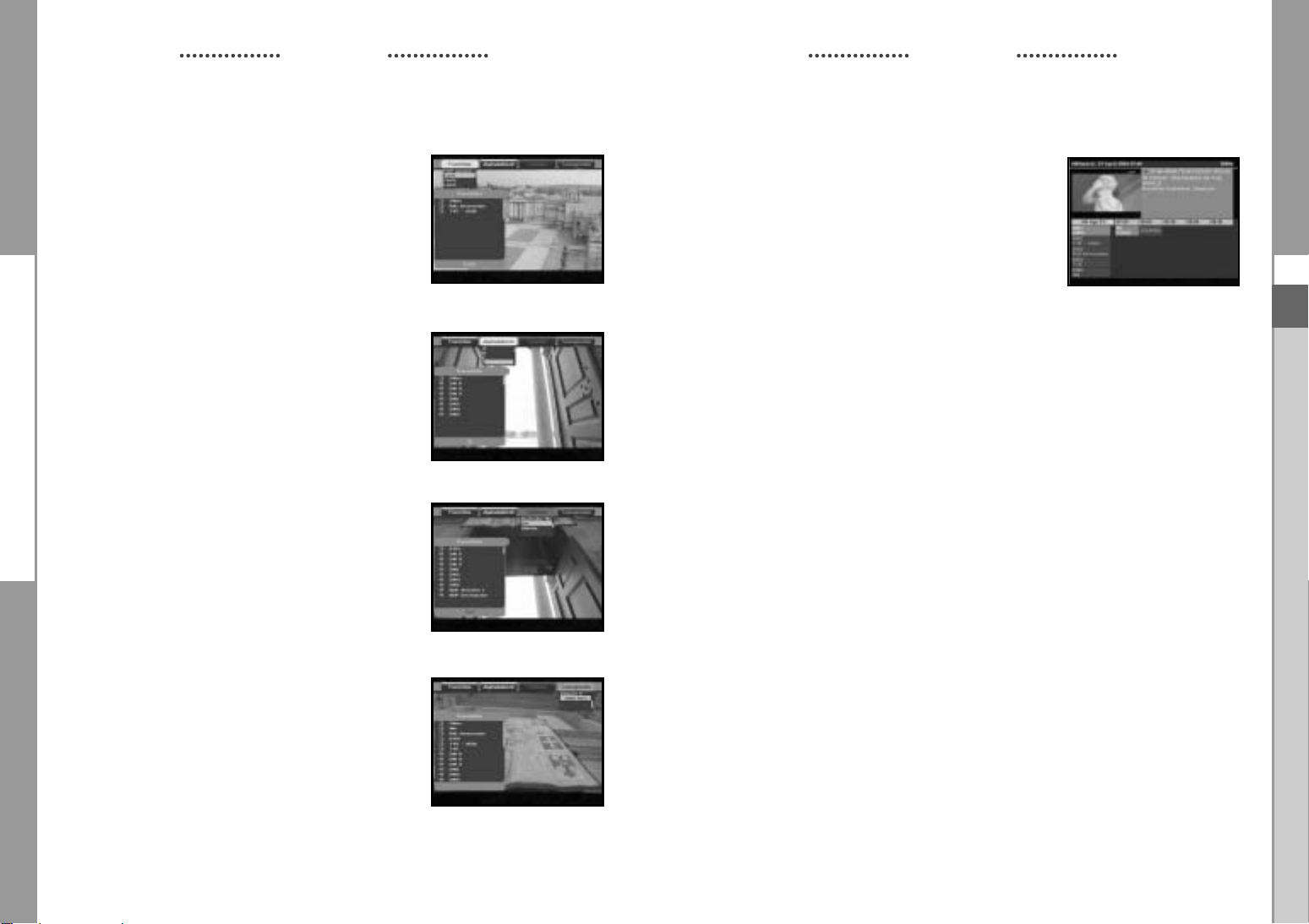
GRUNDFUNKTIONEN GRUNDFUNKTIONEN
6.1 Dienstfavoriten
● Drücken Sie die GRÜNE (TEXT) Ta ste auf der Fernbedienung,
um die Favoritenliste anzuzeigen.
● Drücken Sie die GRÜNE (TEXT) Ta ste, um zwischen
Gruppen-und Kanalliste umzuschalten.
● Verwenden Sie die Tasten
Favoritengruppe auszuwählen.
/
PG+/PG- um die gewünschte
,
6.2 Alphabetische Liste
● Drücken Sie die GELBE (ALT) Taste auf der Fernbedienung,
um die alphabetische Liste anzuzeigen.
● Drücken Sie die GELBE (ALT) Taste, um zwischen
Gruppen-und Kanalliste umzuschalten.
● Verwenden Sie die Tasten
alphabetische Gruppe auszuwählen.
/
PG+/PG- um die gewünschte
,
6.3 Dienstanbieter
● Drücken Sie die BLAUE (AUDIO) Taste auf der Fernbedienung,
um die Anbieterliste anzuzeigen.
● Drücken Sie die BLAUE (AUDIO) Taste, um zwischen
Gruppen-und Kanalliste umzuschalten.
● Verwenden Sie die Tasten
Anbietergruppe auszuwählen.
/
PG+/PG- um die gewünschte
,
6.4 Diensttransponder
● Drücken Sie die ROTE ( i ) Ta ste auf der Fernbedienung, um die
Transponderliste anzuzeigen.
● Drücken Sie die ROTE ( i ) Taste Gruppen-und Kanalliste
umzuschalten.
● Verwenden Sie die Tasten
Transpondergruppe auszuwählen.
/
PG+/PG- um die gewünschte
,
7. Programminformationen
EPG - Programmmanager Electronic Program Guide
Mit Hilfe des Programmmanagers (Electronic Program Guide)
können Sie Programminformationen für einzelne Kanäle anzeigen.
HHiinnww eeii ss : 1. Dieser Dienst hängt vom jeweiligen
● Drücken Sie die Taste EPG, während Sie ein Programm wiedergeben.
Die Daten werden nur mit Zeitangaben auf dem Bildschirm angezeigt.
Im LED-Display des Receivers wird “EPG” angezeigt.
● GRÜNE (TEXT) Taste : Mit der grünen Taste können Sie zum vorherigen Datum gehen.
● GELBE (ALT) Taste : Mit der gelben Taste können Sie zum nächsten Datum gehen.
● BLAUE (AUDIO) Taste : Mit der blaue Taste können Sie nach oben blättern, wenn die
● ROTE ( i ) Taste : Mit der rote Taste können Sie nach unten blättern, wenn die
Auf dem EPG-Bildschirm lässt sich das Zeitintervall durch Drücken folgender Tasten einstellen:
Taste 1: 1 Stunde 30 Minuten Taste 2: 30 Minuten Taste 3: 15 Minuten
Drücken Sie die Taste TV/RADIO oder FAV, um die verschiedenen Programmlisten zu durchsuchen.
● Wählen Sie den Kanal mithilfe der Tasten
um das aktuelle Programm dieses Kanals wiederzugeben. Wenn Sie zwischen Ereignissen auf einem
Kanal wechseln, können Sie durch Drücken der Taste LAST zum aktuellen Ereignis des Kanals
zurückkehren.
● Wenn der EPG-Bildschirm angezeigt wird, und der aktuelle Kanal ein Ereignis enthält, wird bei
Druck der Taste TIMER auf der Fernbedienung der Timer eingestellt und der Zeitgeber auf dem
EPG-Bildschirm angezeigt. Ein auf diese Art programmiertes Ereignis (Programm) wird im Menü
Zeit- und Timer-Einstellung im Feld Timer angezeigt.
Dienstanbieter ab.
2. Nachdem der Receiver die Greenwich-Zeit
aus dem Signal ermittelt hat, was einige Sekunden
in Anspruch nimmt, können die EPG-Daten
angezeigt werden.
Informationen über mehr als eine Seite gehen.
Informationen über mehr als eine Seite gehen.
/
PG+/PG- aus, und drücken Sie die Taste OK,
,
D
D-12
DIGITALER SATELLITEN RECEIVER
D-13
Page 11
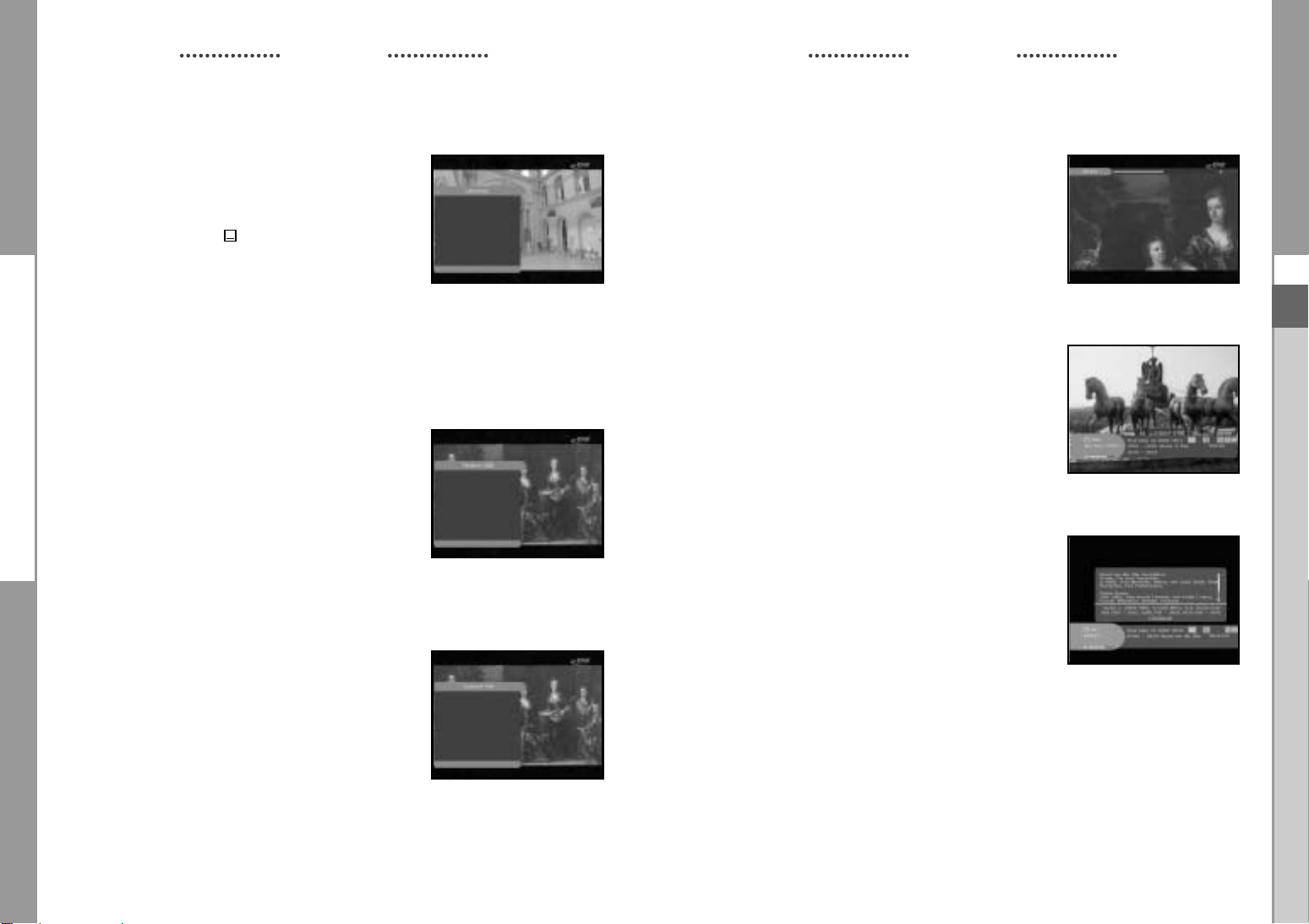
GRUNDFUNKTIONEN GRUNDFUNKTIONEN
8. Untertitel
Wenn das zurzeit ausgestrahlte Programm untertitelt ist,
können Sie die GRÜNE (TEXT) Taste drücken, um die aktuelle
Liste mit den Sprachen für die Untertitelung anzuzeigen.
Wenn für das aktuelle Programm Untertitel verfügbar sind,
wird nach Wechseln des Kanals oder durch Drücken der
ROTE ( i ) Taste im Infobanner angezeigt.
So ändern Sie die Untertitelsprache:
● Drücken Sie die GRÜNE (TEXT) Ta ste, um die Liste mit den
Untertitelsprachen anzuzeigen.
● Verwenden Sie die Tasten
● Drücken Sie die Taste OK, und anschließend werden die Untertitel in der gewünschten Sprache
/
, um die gewünschte Untertitelsprache auszuwählen.
angezeigt.
Das Menü ist übersichtlich und benutzerfreundlich, damit Benutzer den Receiver problemlos
bedienen können.
9. Anzeigen des Videotexts
Wenn das aktuelle ausgestrahlte Programm Bildschirmvideotextdaten
enthält, können Sie durch zweimaliges Drücken der GRÜNE (TEXT)
Taste den Videotext unabhängig vom Modell des Fernsehgeräts
anzeigen. Das Symbol [T] in der rechten Ecke des Informationsfelds
zeigt an, dass für dieses Ereignis (Programm) Videotext zur Verfügung
steht. Aber auch wenn das Symbol [T] im Informationsfeld angezeigt
wird, steht der Videotext auf Grund der Satellitenübertragung unter
Umständen nicht zur Verfügung.
So ändern Sie den Bildschirmvideotext:
● Verwenden Sie die Tasten
● Drücken Sie die Taste OK, und anschließend wird der gewünschte Bildschirmvideotext angezeigt.
/
, um den gewünschten Bildschirmvideotext auszuwählen.
10. Anzeigen des VBI-Videotexts
Wenn das aktuelle ausgestrahlte Programm VBI-Videotextdaten
enthält, können Sie die GRÜNE (TEXT) Taste dreimal drücken,
um den Videotext anzuzeigen. Der Videotext wird auf Fernsehgeräten
angezeigt, die Videotext unterstützen.
Das Symbol [T] in der rechten Ecke des Informationsfelds zeigt an,
dass für dieses Ereignis (Programm) Videotext zur Verfügung steht.
Aber auch wenn das Symbol [T] im Informationsfeld angezeigt wird,
steht der Videotext auf Grund der Satellitenübertragung unter
Umständen nicht zur Verfügung.
So ändern Sie den VBI-Videotext:
● Verwenden Sie die Tasten
● Drücken Sie die Taste OK, und anschließend wird der gewünschte VBI-Videotext auf dem
Bildschirm angezeigt.
/
, um den gewünschten VBI-Videotext auszuwählen.
DIGITALER SATELLITEN RECEIVER
11. Audiomodus
Über die Taste BLAUE (AUDIO) können Sie zwischen links,
rechts oder Stereo auswählen.
So ändern Sie den Audiomodus:
● Wählen Sie über die Taste BLAUE (AUDIO) links,
rechts oder Stereo.
● Drücken Sie die Taste EXIT, um die Auswahl zu speichern
und das Menü zu verlassen.
D
12. Near Video on Demand (NVOD)
Wenn der Kanal NVOD (Near Video on Demand) ausstrahlt,
wird das Symbol [N] in der rechten Ecke des Informationsfelds
angezeigt. Drücken Sie in diesem Fall die GELBE (ALT) Taste.
Eine Liste mit allen NVOD-Programmen wird angezeigt.
Wählen Sie das gewünschte NVOD-Programm aus der Liste aus.
Wählen Sie die für die Wiedergabe gewünschte Uhrzeit über die
Tasten/ aus, und drücken Sie die Taste OK, um das
gewünschte Programm zu sehen.
13. Multifeed-Kanäle (Unterkanäle)
Ein Kanal mit Multifeed-Dienst wird durch ein [C] in der rechten
Ecke des Informationsfelds angezeigt.
Drücken Sie in diesem Fall die GELBE (ALT) Taste.
Eine Liste mit allen Unterkanälen wird angezeigt.
Wählen Sie über die Tasten / ein Programm aus der Liste aus,
und drücken Sie die Taste OK, um das ausgewählte Programm
zu sehen.
D-15D-14
Page 12
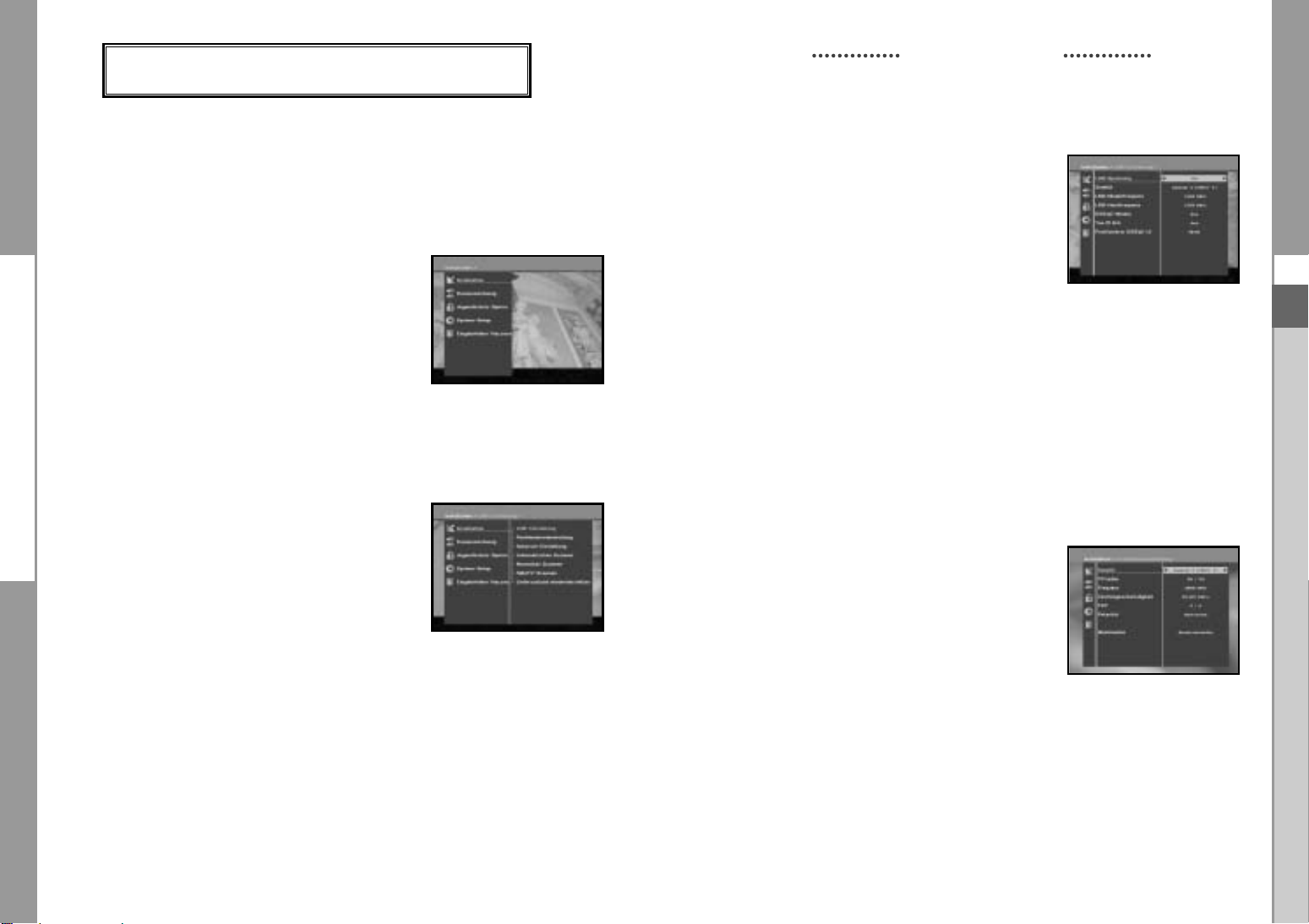
BEDIENEN DES RECEIVERS
BEDIENEN DES RECEIVERS
Hauptmenü
Nachdem Sie das Antennensystem und die STB mit den entsprechenden Anschlüssen installiert
haben, gehen Sie wie folgt vor:
● Stecken Sie den Netzstecker in eine Steckdose, und schalten Sie den Receiver ein.
● Drücken Sie die Taste MENU, um das Hauptmenü zu öffnen.
Im LED-Display wird jetzt MENU angezeigt.
Folgendes wird auf dem Bildschirm angezeigt:
Die Untermenüs werden angezeigt.
Zum Aufrufen der Untermenüs Installation, Kanalanordnung und
Jugendschutz-Sprre müssen Sie den PIN-Code eingeben.
Bevor Sie mit dem Menü "Installation" beginnen, müssen
Sie im 4. Menü "System-Setup" überprüfen, ob dort alle
Informationen auf Sie zutreffen.
● Um die Hilfemitteilungen anzuzeigen, drücken Sie die
GELBE (ALT) Taste.
1.
Installation
Über dieses Menü können Sie neue Dienste anpassen
und hinzufügen sowie den Status des Receivers anzeigen.
● Wählen Sie Installation im Hauptmenü aus,
um das Untermenü zu öffnen.
● Geben Sie den PIN-Code ein.
Wenn Sie noch keinen eigenen PIN-Code eingegeben haben,
ist der werksseitig vorgegebene PIN-Code 0000 gültig.
1.1 LNB Einstellung
In diesem Menü können Sie Satelliten- und LNB-Einstellungen
für die Kanalsuche auswählen. Darüber hinaus können Sie die
Einstellungen für den 22-kHz-Ton ändern. Die Parameter, die in
diesem Menü festgelegt werden, sind zum Programmieren der
Kanäle unter den Optionen Automatisches Scannen und
Manuelles Scannen erforderlich.
Die erforderlichen Informationen finden Sie in den
Bedienungsanleitungen für Antenne und LNB.
Sie können aber auch Ihren Fachhändler fragen.
● Wählen Sie unter LNB-Spannung die Einstellung Ein aus.
● Wählen Sie den gewünschten Satelliten aus.
● Wählen Sie die Frequenz aus.
● Wählen Sie den DiSEqC-Modus aus
(Aus, DiSEqC A, DiSEqC B, DiSEqC C, DiSEqC D, Synchronsignal A, Synchronsignal B).
Wenn Sie einen Positionierer verwenden, verwenden Sie diese Option (JA oder NEIN).
Ton 22 kHz: Wenn Sie einen dualen LNB-Konverter oder zwei Antennen verwenden,
die an einen 22-kHz-Schalter angeschlossen sind, und die Einstellung des
22-kHz-Tonschalters Ein, Aus oder Auto lautet, können Sie zwischen beiden
LNB-Konvertern oder Antennen umschalten.
1.2 Positionierereinstellung
Wenn Sie ein vollständig DiSEqC 1.2-kompatibles
motorbetriebenes DiSEqC 1.2-System verwenden,
können Sie die verfügbaren DiSEqC 1.2-Funktionen nutzen.
● Wählen Sie die Option Satellit aus.
● Wählen Sie alle Transponder des obigen Satelliten aus,
und überprüfen Sie Frequenz, Zeichengeschwindigkeit,
FEC und Polarität.
Fragen Sie bei Problemen Ihren Fachhändler um Rat.
Ja nach Qualität der Satellitenübertragung kann der Transponder
eventuell nicht erkannt werden. Wählen Sie den Haupttransponder für den gewünschten Satelliten aus.
● Wählen Sie unter Menümodus eine der folgenden Einstellungen aus:
Benutzermodus : Über diesen Modus werden die Standardfunktionen des
Positionierers aktiviert, die für Anfänger empfohlen werden.
Allgemeine Benutzer verwenden den Benutzermodus.
Installationsmodus : In diesem Modus können Sie manuell nach einem Satelliten suchen.
D
DIGITALER SATELLITEN RECEIVER
D-17D-16
Page 13
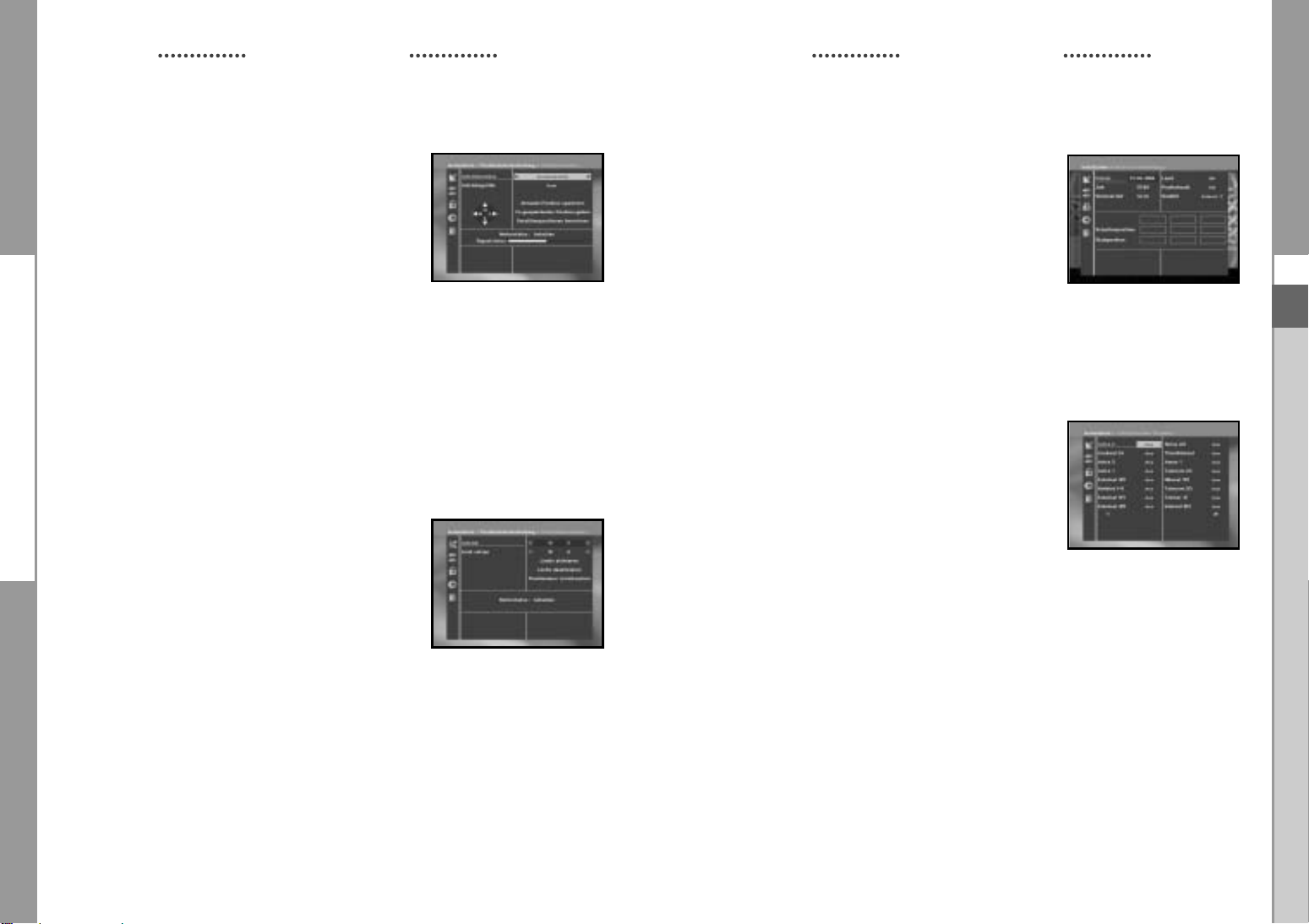
BEDIENEN DES RECEIVERS
BEDIENEN DES RECEIVERS
1.2.1 Benutzermodus
● Wählen Sie “Antriebsmodus” aus:
Sie können die Bewegungsart des Positionierers auswählen:
Kontinuierlich, Schritt oder Zeit.
● Positionieren Sie die Antenne in nördlicher, südlicher, östlicher und
westlicher Richtung, und verwenden Sie die Tasten/ / /
um den Motor anzusteuern. Mit der Tastewird die Antenne
nach Westen, mit der Taste nach Osten, mit der Tastenach
Norden und mit der Tastenach Süden gedreht.
● Sobald Sie die richtige Antennenposition erreicht haben, wählen
Sie Aktuelle Position speichern aus, und drücken Sie die
Taste OK, um den Antriebsmotor zurückzusetzen.
HHiinnww eeii ss : Der im Feld Signalstatus angezeigte Wert hat lediglich Informationscharacter.
Die Signalqualität kann ausreichend sein, auch wenn der angezeigte Wert nicht
maximal ist.
● Zu gespeicherter Position gehen.
Wenn die gespeicherte Position erreicht ist, wird auf dem Bildschirm “Anhalten” angezeigt. Sie können
jetzt weitere Bedienungsvorgänge ausführen.
● Wählen Sie Satellitenposition berechnen aus, um die Satellitenposition neu zu berechnen, und
drücken Sie die Taste OK.
1.2.2 Installationsmodus
Nachdem der Installateur den Zustand des Positionierers überprüft
hat, sollte er dieses Menü verwenden. Er sollte Limits deaktivieren
auswählen, bevor er den Benutzermodus verwendet.
● Wählen Sie Antrieb und W E aus, und verwenden Sie die Tasten
/
, um den Motor anzusteuern. Mit der Tastewird die
Antenne nach Westen und mit der Tastenach Osten gedreht.
● Wählen Sie Limits aktivieren aus, um Limit setzen zu aktivieren.
● Wählen Sie Limits deaktivieren aus, um Limit setzen zu
deaktivieren.
● Wählen Sie Positionierer zurücksetzen aus, und drücken
Sie die Taste OK, um den Positionierer zurückzusetzen.
1.3
Solarsat-Einstellung
Dieses Menü gilt nur für die Solarsat-Antenne.
Wenn Sie dieses Menü öffnen, wird die Meldung
"Dieses Menü gilt nur für die Solarsat Antenne.
Wenn Sie eine Solarsat Antenne haben, drücken
Sie "OK", ansosten drücken sie "EXIT".
Sie können die Werte je nach Standort eingeben.
● Verwenden Sie die Tasten
PG+/PG-
, um Datum und
Zeit einzustellen.
● Verwenden Sie die Tasten
/
, um horizontal in die
nächste Spalte zu gelangen.
● Verwenden Sie die Tasten
/
, um vertikal zu den
einzelnen Feldern zu gelangen.
1.4
Automatisches Scanner
Über das Untermenü Automatisches Scannen können Sie
automatisch Kanäle, auf denen nicht gesendet wird, von den
vorprogrammierten Satelliten herunterladen.
So laden Sie Kanäle automatisch herunter:
Sie können über die Tasten
über die Tasten
PG+/PG-
/
für jeden Satelliten (Anzeige
die Optionen Alle/Aus/Nur freie
auswählen.
Aus : Es wird keine Suche durchgeführt.
Alle : Es werden alle Kanäle durchsucht.
Nür freie : Es werden nur freie Kanäle durchsucht.
● Drücken Sie die Taste
OK
.
Das Menü Automatisches Scannen wird angezeigt.
Alle Kanäle, die sich in der Liste des ausgewählten
Satelliten befinden, werden automatisch heruntergeladen.
Nach Abschluss des Suchvorgangs wird die Meldung
"Suchergebnis des digitalen Receivers:" angezeigt.
Drücken Sie zum Bestätigen auf die Taste OK.
D
DIGITALER SATELLITEN RECEIVER
D-19D-18
Page 14
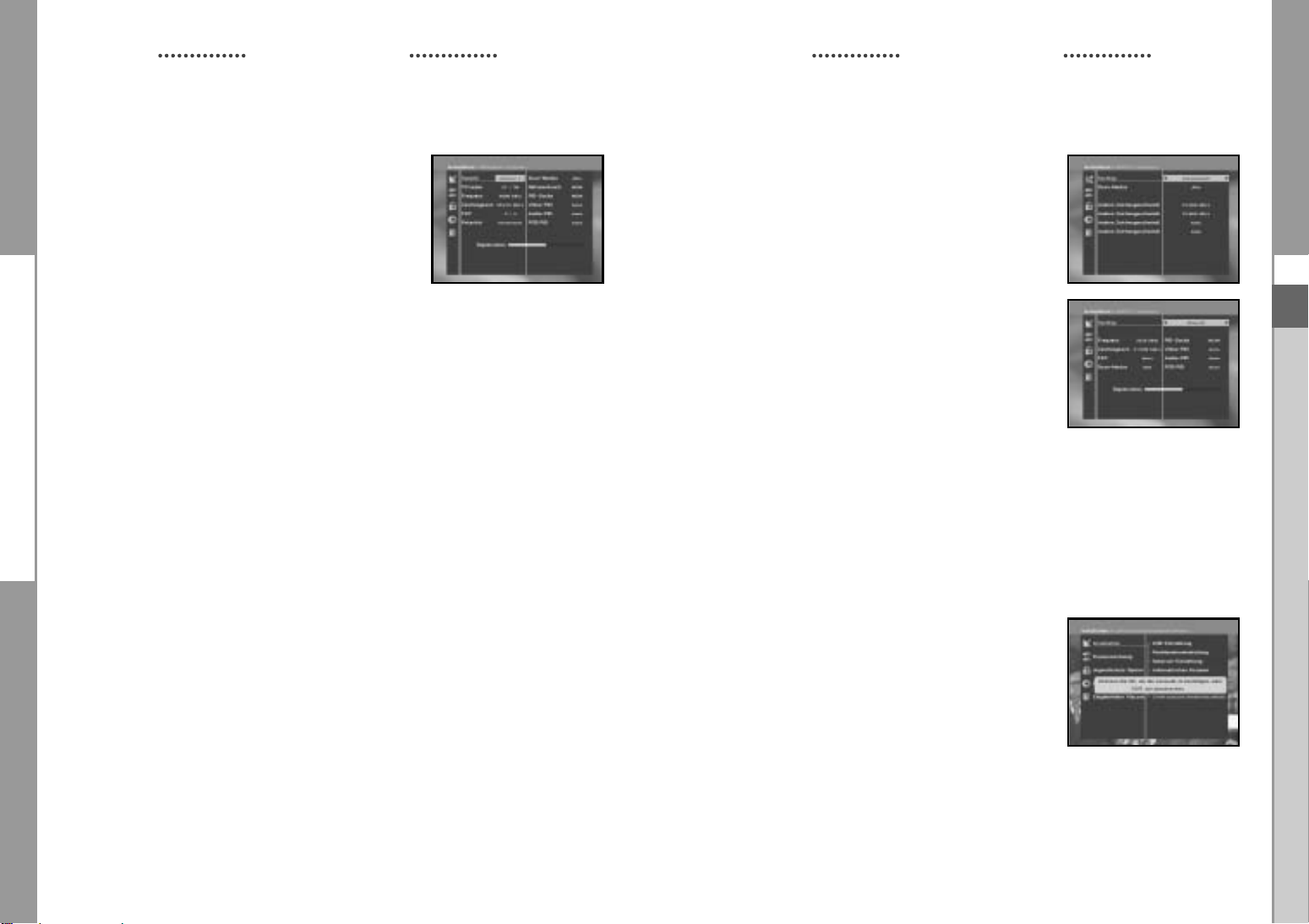
BEDIENEN DES RECEIVERSBEDIENEN DES RECEIVERS
1.5 Manuelles Scannen
Die Set-Top-Box verfügt über die Funktion Manuelles Scannen,
um neue Kanäle und schwache Signale auswählen zu können.
Benutzer können hier die entsprechenden Kanaldaten eingeben.
Wenn Sie im Menü Installation die Option Manuelles Scannen
auswählen, wird die folgende Bildschirmseite angezeigt:
● Wählen Sie den gewünschten Satelliten aus, bei dem die manuelle
Suche durchgeführt werden soll. Wählen Sie zum Suchen von
Programmen, die von Satelliten ausgestrahlt werden und nicht
im Menü aufgelistet sind, die Option Satellite 1 <Satellit 1>,
Satellite 2 <Satellit 2> oder Satellite 3 <Satellit 3>. Wenn Sie Satellite 1, Satellite 2 oder Satellite 3
gewählt haben, sollten alle Informationen über den jeweiligen Satelliten angezeigt werden.
● Laden Sie einen Transponder.
Über diese Option können alle Transponder der vorprogrammierten Liste geladen werden,
die im Receiver gespeichert ist.
HHiinnww eeii ss : Wenn Sie einen neuen Transponder bei der Option TR laden über die Einstellung Neu
● Geben Sie die Frequenz des gesuchten Transponders ein.
● Geben Sie die Zeichengeschwindigkeit des gesuchten Transponders ein.
● Wählen Sie die Vorwärtsfehlerkorrektur (FEC) des gesuchten Transponders aus.
● Wählen Sie die Polarität des gesuchten Transponders aus:
● Wählen Sie unter Scan-Modus die Einstellung Alle oder Nur freie aus.
● Wählen Sie unter Netzwerksuche die Einstellung JA aus. Durch genaue Ausrichtung auf den
● Aktivieren Sie die PID-Suche nur, wenn Sie SCPC-Programme (ein Kanal pro Träger) sehen möchten.
● Nachdem Sie eine Option ausgewählt haben, drücken Sie die Taste OK, um die Suche zu starten.
zur Transponderliste hinzufügen, kann dieser später über das automatische Scannen
verwendet werden; allerdings nur, wenn mindestens ein Kanal auf diesem neuen
Transponder gefunden wird. Drücken Sie zum Speichern die Taste OK.
Um bei TR laden einen neuen Transponder einzurichten, geben Sie "0" ein,
oder wählen Sie die Option NEU über die Tasten
/
.
Sie können die Werte 1/2, 2/3, 3/4, 5/6, 7/8 oder Auto auswählen.
Horizontal/Vertikal/Linkszirkular/Rechtszirkular.
Wenn Sie Horizontal auswählen, liegen 18 V Spannung in der Leitung des LNB-Konverters an.
Wenn Sie Vertikal auswählen, liegen 13 V Spannung in der Leitung des LNB-Konverters an.
Transponder können Sie eine höhere Anzahl von Kanälen empfangen. Außerdem kann Netzname
auf dem Bildschirm angezeigt werden. Die Verfügbarkeit dieses Dienstes hängt von den
übertragenen Informationen des Satellitensignals ab.
Sie können eine manuelle Suche durchführen, indem Sie einzelne PID-Suche (Video/Audio/PCR)
eingeben.
1.6 SMATV-Scannen
Falls mehrere Parteien die Antenne und den LNB-Konverter
gemeinsam nutzen, suchen Sie den Dienst im Bereich 950 MHz
bis 2150 MHz.
● Wählen Sie unter Suchtyp die Einstellung Automatisch oder
Manuell aus.
● Wählen Sie unter Scan-Modus die Einstellung Alle oder
Nur freie aus.
● Unter Andere Zeichengeschwindigkeit können Sie die Werte
1 bis 4 auswählen.
HHiinnww eeii ss : 1. Wenn Sie während des SMATV-Scannens unter
Suchtyp die Einstellung Automatisch ausgewählt
haben, brauchen Sie nur die gewünschte andere
Zeichengeschwindigkeit(1-4) einzugeben.
2. Wenn Sie während des SMATV-Scannens unter
Suchtyp die Einstellung Manuell ausgewählt haben,
müssen Sie Frequenz und Zeichengeschwindigkeit
eingeben.
3. Für den Empfang von SMATV kann der
DiSEqC-Schalter im Menü LNB-Einstellungen aktiviert werden.
Wählen Sie für die Unterstützung des DiSEqC–Schalters im Menü LNB-Einstellungen
"SMATV" als verwendeten Satelliten.
Wenn Sie Automatisch auswählen, durchsucht der STB alle verfügbaren Kanäle basierend auf
Symbolraten über ganze Frequenzbereiche hinweg.
Bei der Einstellung Manuell werden Kanäle mit genauen Angaben für Symbolrate und Frequenz
gesucht.
1.7 Lieferzustand wiederherstellen
Über diese Option können die Werkseinstellungen
wiederhergestellt werden, sofern Probleme auftreten, nachdem
Kanal- oder sonstige Daten geändert wurden, die möglicherweise
fehlerhaft sind.
Auf dem Bildschirm wird Folgendes angezeigt:
Wenn Sie bei eingeblendetem Bestätigungsfenster die
Taste OK drücken, werden die Werkseinstellungen des Receivers
automatisch wiederhergestellt.
HHiinnww eeii ss : Hiermit werden vorgenommene Einstellungen gelöscht!
Alle Einstellungen und Informationen, einschließlich der Kanaldaten, werden gelöscht.
D
DIGITALER SATELLITEN RECEIVER
D-21D-20
Page 15
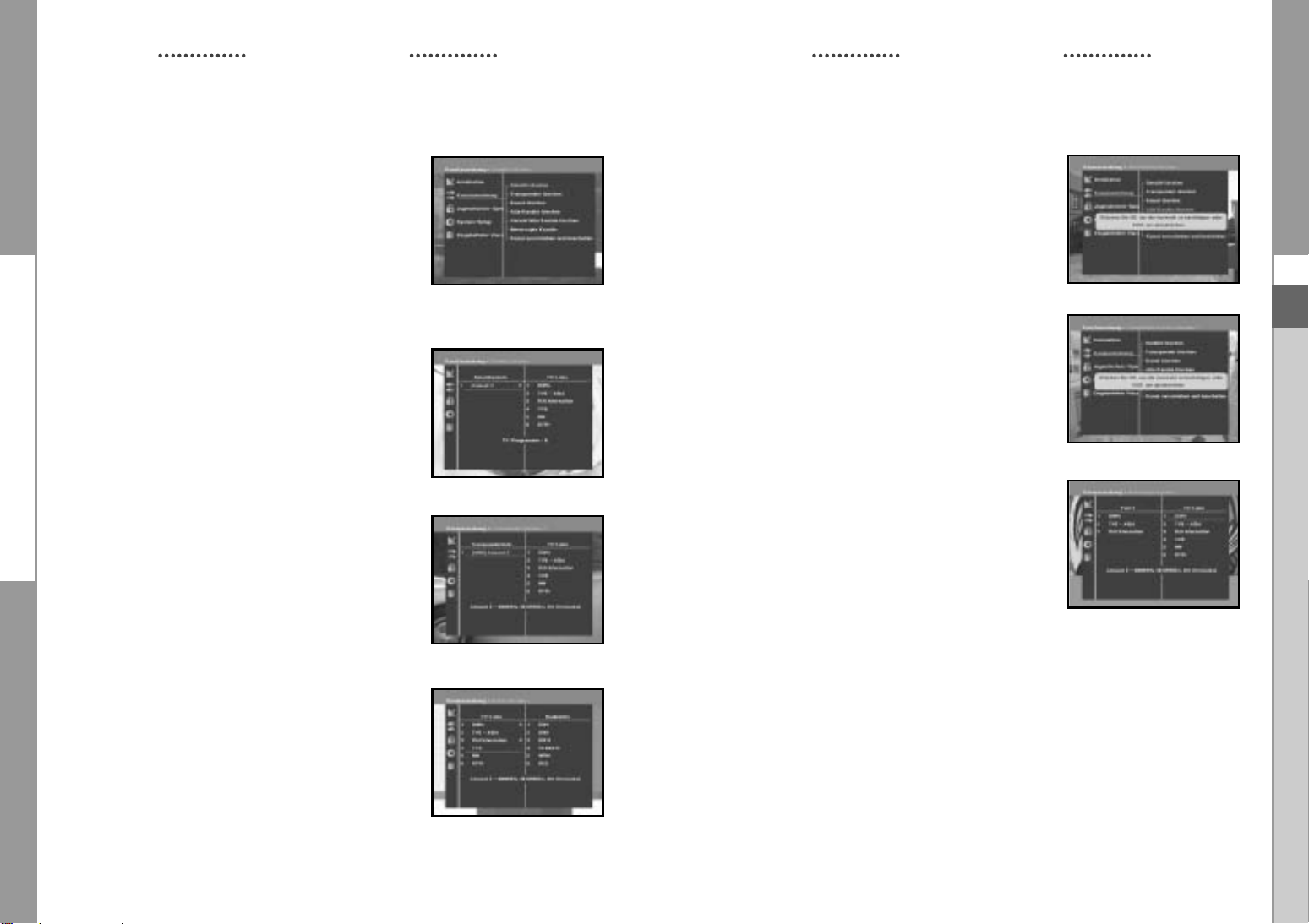
BEDIENEN DES RECEIVERSBEDIENEN DES RECEIVERS
2. Kanalanordnung
Das Menü Kanalanordnung umfasst 7 Funktionen:
In diesem Menü können Sie Kanäle aus der Kanalliste entfernen,
die einem bestimmten Satelliten oder Transponder zugeordnet sind.
Außerdem haben Sie hier die Möglichkeit, eine Favoritenliste zu
erstellen und die Kanalposition zu ändern.
● Geben Sie den PIN-Code ein.
Wenn Sie noch keinen eigenen PIN-Code eingegeben haben, ist
der werksseitig vorgegebene PIN-Code 0000 gültig.
2.1 Satellit löschen
● Wählen Sie die Satellitenliste aus, die gelöscht werden soll,
indem Sie die ROTE
● Drücken Sie die Taste OK zur Bestätigung.
HHiinnww eeii ss : Mithilfe dieser Funktion wird nicht der Satellit, sondern
die Liste der Kanäle gelöscht, die für diesen Satelliten
registriert sind.
2.2 Transponder löschen
● Wählen Sie die Transponderliste aus, die gelöscht werden soll,
indem Sie die ROTE
● Drücken Sie die Taste OK zur Bestätigung.
HHiinnww eeii ss : Mithilfe dieser Funktion wird nicht der Transponder,
sondern die Liste der Kanäle gelöscht, die für diesen
Transponder registriert sind.
2.3 Kanal löschen
● Wählen Sie die Kanalliste aus, die gelöscht werden soll, indem
Sie die ROTE
● Drücken Sie die Taste OK zur Bestätigung.
( i )
( i )
( i )
Ta ste drücken.
Taste drücken.
Taste drücken.
2.4 Alle Kanäle löschen
Drücken Sie bei eingeblendetem Bestätigungsfenster die Taste OK,
um alle Kanäle zu löschen, und drücken Sie MENU / EXIT, um
das Fenster zu schließen.
2.5 Verwürfelte Kanäle löschen
Drücken Sie bei eingeblendetem Bestätigungsfenster die Tast OK,
um alle verschlüsselten Kanäle zu löschen, und drücken Sie
MENU / EXIT, um das Fenster zu schließen.
2.6 Bevorzugte Kanäle
Der aktuelle Kanal kann sofort der gewünschten Favoritengruppe
zugeordnet werden. Sie können einen Kanal auch mehreren
Favoritengruppen zuordnen.
● Wählen Sie über die Taste FAV eine Favoritengruppe
(FAV1–FAV9) aus.
● Wählen Sie im Fenster mit der Liste der Fernseh- bzw.
Radiosender über die Taste/ oder die Tasten PG+/PG-
die gewünschte Kanalliste aus.
● Drücken Sie die ROTE ( i ) Ta ste, und weisen Sie danach den
gewählten Kanal der Favoritengruppe zu.
● Drücken Sie zum Bestätigen auf die Taste OK.
Sie können die Liste der Fernseh- oder Radiosender ändern, indem Sie die Taste TV/RADIO drücken.
Die Favoritenliste können Sie ändern, indem Sie die Taste FAV drücken.
● Wenn Sie die Taste TV/RADIO drücken, wird zwischen Fernsehprogramm- und Radioprogrammliste
umgeschaltet.
● Wenn Sie die Taste FAV drücken, wird eine andere Favoritenliste ausgewählt.
So löschen Sie Kanäle aus der Favoritengruppe:
● Wählen Sie über die Tasten
● Drücken Sie die ROTE ( i ) Taste, um den gewählten Kanal aus der Favoritengruppe zu löschen.
HHiinnww eeii ss : Eine Favoritenliste kann maximal 200 Kanäle enthalten.
/
oder PG+/PG- eine Kanalliste.
D
DIGITALER SATELLITEN RECEIVER
D-23D-22
Page 16
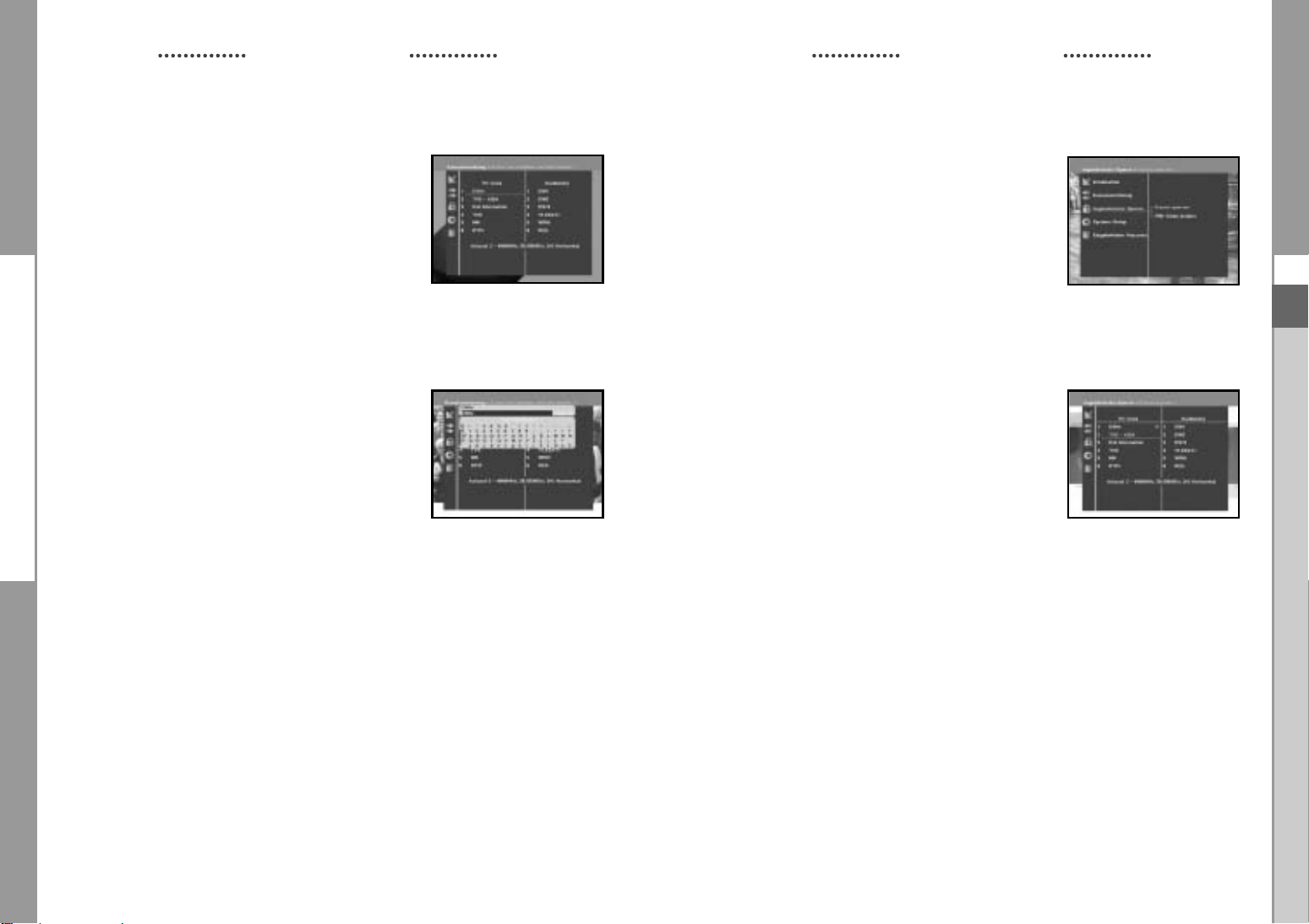
BEDIENEN DES RECEIVERSBEDIENEN DES RECEIVERS
2.7 Kanal verschieben und bearbeiten
● Wählen Sie über die Tasten
Fernseh- bzw. Radiosender aus.
● Wählen Sie über die Tasten
Nummerntasten einen Kanal aus der Liste der Fernseh- bzw.
Radiosender aus.
● Wählen Sie durch Drücken der ROTE ( i ) Taste einen Kanal.
● Drücken Sie die Tasten
des ausgewählten Kanals zu ändern, und drücken Sie zur
Bestätigung die Taste OK.
● Wenn Sie den Kanal zur ursprünglichen Position zurückversetzen
möchten, drücken Sie nicht auf die Taste OK sondern auf die
BLAUE (AUDIO) Taste.
So bearbeiten Sie den Namen des Kanals:
● Wählen Sie über die Tasten
die Liste der Fernseh- bzw. Radiosender aus.
● Wählen Sie über die Tasten
Nummerntasten einen Kanal aus, um ihn umzubenennen.
● Drücken Sie die GRÜNE (TEXT) Taste.
Die Zeichentabelle wird angezeigt.
● Wählen Sie die gewünschte Zeichentabelle über die
Zahlentasten 1–6.
● Wählen Sie mit den Tasten
aus, und drücken Sie danach die Taste OK, um das Zeichen zu
übernehmen.
HHiinnww eeii ss : Taste ROTE : Retroceso.
Taste EXIT : Zeichentabelle verlassen, ohne den Kanalnamen zu ändern.
Taste PG+/PG-: Markierungsbalken verschieben, Funktion Kanal verschieben und
● Drücken Sie die Taste MENU, und drücken Sie danach die Taste OK, um die Daten zu speichern.
/
oder TV/RADIO die Liste der
/
, PG+/PG- oder die
/
oder PG+/PG-, um die Position
/
oder die Taste TV/RADIO
/
, PG+/PG- oder die
/ , /
das gewünschte Zeichen
bearbeiten auf Liste mit allen Kanälen anwenden.
3. Jugendschutz-Sperre
Mit der Funktion Jugendschutz-Sperre können Sie mithilfe eines
vierstelligen PIN-Codes (Personal Identification Number) Kanäle
sperren und unerwünschte Zugriffe auf die STB unterbinden.
(Werksseitig ist der PIN-Code 0000 festgelegt.)
Wenn Sie dieses Menü aufrufen, stehen Ihnen zwei Möglichkeiten
zur Verfügung: Sie können einen gewünschten Kanal sperren und
Ihren PIN-Code ändern.
● Geben Sie den PIN-Code ein.
Wenn Sie noch keinen eigenen PIN-Code eingegeben haben,
ist der werksseitig vorgegebene PIN-Code 0000 gültig.
3.1 Kanal sperren
● Wählen Sie den Kanal aus, indem Sie
/
drücken.
● Wenn Sie die Taste TV/RADIO drücken, wird
zwischen Fernsehprogramm- und Radioprogrammliste
umgeschaltet.
● Sperren Sie den Kanal, indem Sie die ROTE ( i ) Taste drücken.
● Drücken Sie die Taste OK zur Bestätigung.
Anschließend wird der Kanal gesperrt.
Wenn Sie sich Sendungen ansehen möchten, die auf diesem
Kanal ausgestrahlt werden, müssen Sie im Bestätigungsfenster
den PIN-Code eingeben. Wenn Sie einen PIN-Code eingeben,
um auf einen Kanal mit Kindersicherung Zugriff zu erhalten,
wird dieser PIN-Code für alle Kanäle mit Kindersicherung übernommen.
Sie können also mit einmaliger Eingabe des PIN-Codes bequem auf
alle Kanäle mit Kindersicherung zugreifen.
So entsperren Sie einen Kanal:
● Drücken Sie erneut die ROTE ( i ) Taste, um den Kanal zu entsperren.
/
, PG+/PG-,
D
DIGITALER SATELLITEN RECEIVER
D-25D-24
Page 17
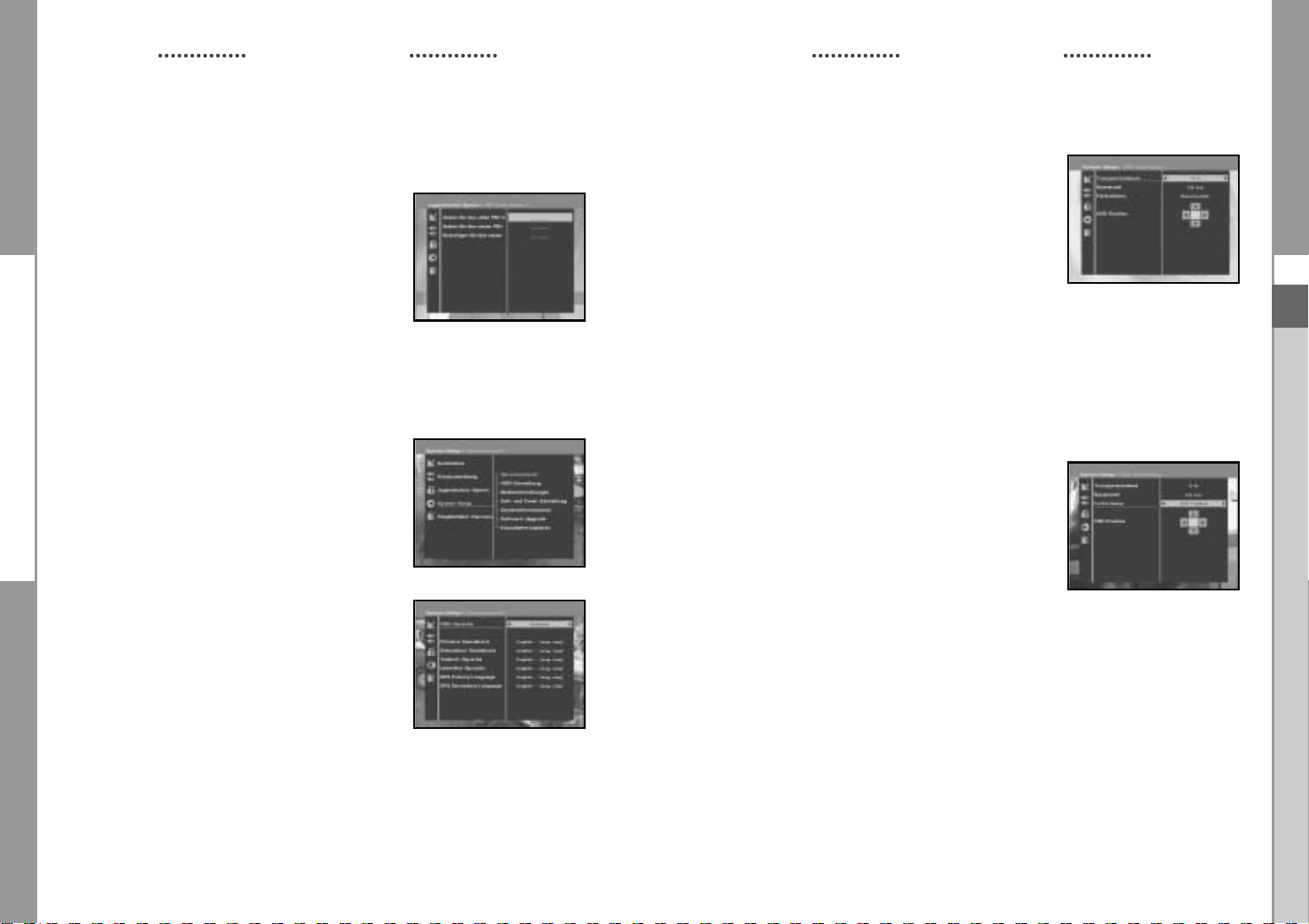
BEDIENEN DES RECEIVERSBEDIENEN DES RECEIVERS
3.2 PIN-Code ändern
Wählen Sie die zweite Option PIN-Code ändern aus,
wenn Sie den PIN-Code ändern möchten.
Anschließend wird das folgende Menü angezeigt:
IIm ersten Feld müssen Sie den aktuellen PIN-Code eingeben
und im zweiten Feld den neuen PIN-Code. Zur Bestätigung
müssen Sie den neuen PIN-Code erneut eingeben.
Beachten Sie, dass der PIN-Code vierstellig sein muss.
DER WERKSSEITIG VORGEGEBENE PIN-CODE
LAUTET 0000.
HHiinnww eeii ss : Falls Sie den PIN-Code vergessen sollten, lesen
Sie den Abschnitt “Systeminformationen”.
Prägen Sie sich daher das neue Kennwort gut ein, oder bewahren
Sie eine Niederschrift des Kennworts an einem sicheren Ort auf.
4. System-Setup
Mithilfe dieser Option können Sie die Werkseinstellungen
nach Ihren Anforderungen ändern.
4.1 Sprachauswahl
Mit der Option Sprachauswahl können Sie die gewünschte
Sprache auswählen, die für Bildschirmanzeige, Soundtrack,
Videotext, Untertitel oder EPG verwendet wird. Die Verfügbarkeit
der Sprachen für Bildschirmanzeige, Soundtrack, Videotext,
Untertitel oder EPG hängt vom gesendeten Satellitensignal ab.
Selbst wenn die Sprache für den Untertitel ausgewählt werden
kann, ist diese nicht verfügbar, wenn das Programm keine
Untertitel unterstützt.
● Die OSD-Menüs stehen in 20 Sprachen zur Verfügung, um
Benutzern aus verschiedenen Ländern die Bedienung zu erleichtern.
● Drücken Sie bei geöffnetem Menü Sprachauswahl die Tasten
und drücken Sie anschließend die Taste OK.
● Die ausgewählte Sprache bezieht sich auf Bildschirmanzeige, Soundtrack, Videotext oder EPG.
/
um die Sprache zu ändern,
4.2 OSD-Einstellung
Hier können Sie Transparenzebene, Anzeigedauer, Farbschema
und Position der Bildschirmmenüs einstellen.
● Wählen Sie Transparenzebene aus.
Die Transparenz des On-Screen-Displays kann von 0 bis 100 %
betragen. Die Einstellung erfolgt mit den Zahlentasten, den
Tasten/ oder den Tasten PG+/PG-.
/
PG+/PG- : Einstellung in Schritten von 10 %.
HHiinnww eeii ss : Die Transparenz ist nicht verfügbar, wenn das Farbschema User Defined
● Legt fest, wie lange das Informationsfeld auf dem Bildschirm angezeigt wird.
Die Dauer kann zwischen 0,5 und 60,0 Sekunden liegen.
Die Einstellung erfolgt mit den Zahlentasten, den Tasten / oder den Tasten PG+/PG-.
/
PG+/PG- : Einstellung in Schritten von 1 Sekunde.
● Farbschema einstellen:
Passen Sie die Farben nach Belieben an.
(z. B. Hintergrund, Text, Symbole, Zeilen, usw.)
/
auswählen.
Color scheme 1: färbt das Menü himmelblau ein.
Color scheme 2: färbt das Menü grün ein.
Color scheme 3: färbt das Menü dunkelbraun ein.
User defined : mit dieser Option können Sie eine
EPG colors : stellt die Farben des EPG-Menüs ein.
HHiinnww eeii ss : Die Farbschemas 1, 2 und 3 können später durch
: Einstellung in Schritten von 1 %.
<Benutzerdefiniert> eingestellt wurde.
: Die Einstellung erfolgt in Schritten von 0,5 Sekunden.
Tasten / : Modus Color Scheme <Farbschema>
benutzerdefinierte Farbe wählen.
aktualisierte Software angepasst werden.
D
DIGITALER SATELLITEN RECEIVER
D-27D-26
Page 18
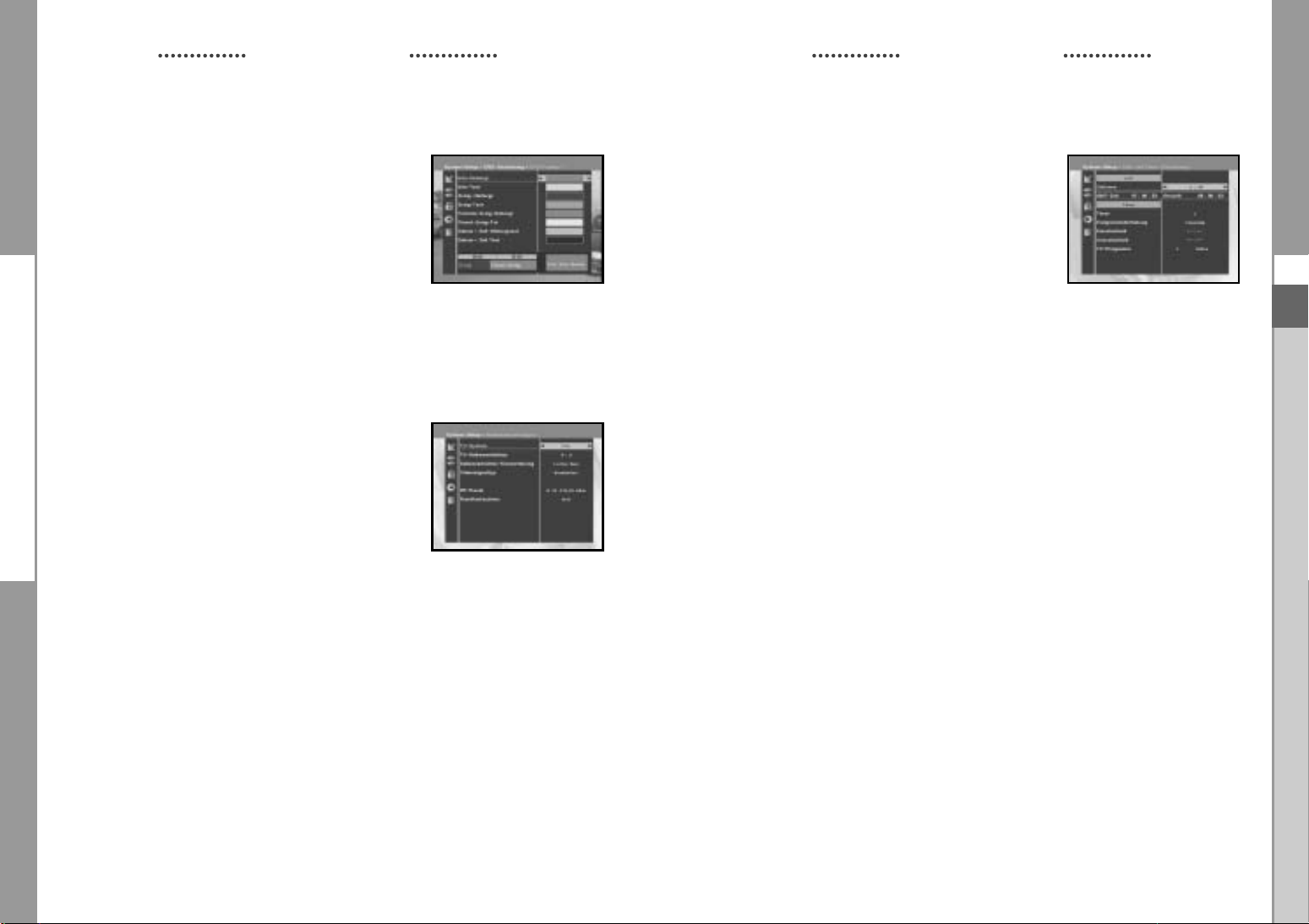
BEDIENEN DES RECEIVERSBEDIENEN DES RECEIVERS
So stellen Sie den Modus "User defined" <Benutzerdefiniert> oder "EPG colors" ein
● Drücken Sie die GRÜNE (TEXT) Taste.
Das zu ändernde Element wird angezeigt.
● Verschieben Sie das zu ändernde Element mit den Tasten
● Wählen Sie die gewünschte Farbe mit den Tasten
● Drücken Sie zum Ausführen die Taste OK.
/
aus.
/
.
Um die Hilfemitteilungen anzuzeigen, drücken Sie die
GELBE (ALT) Taste.
Position des Bildschirmmenüs
● Setzen Sie den Cursor auf die gewünschte Stelle, und drücken
Sie die Tasten / oder / , bis das angezeigte Bild die gewünschte
Position erreicht hat. Das angezeigte Bild wird entsprechend ausgerichtet.
4.3 Medieneinstellungen
Sie können hier verschiedene gewünschte Medieneinstellungen
vornehmen.
Setzen Sie den Cursor auf dieses Untermenü, und drücken Sie die
Taste OK.
● Drücken Sie die Tasten
und drücken Sie zum Auswählen der Option die Tasten / .
● Drücken Sie zum Bestätigen die Taste OK.
● Drücken Sie die Taste MENU oder EXIT, um das Menü zu
verlassen.
● Wählen Sie TV-System aus: Mögliche Einstellungen sind
PAL, SECAM, NTSC, PAL ➔ (auto) NTSC, SECAM ➔
(auto) NTSC, NTSC ➔ (auto) PAL, NTSC ➔ (auto) SECAM
● Wählen Sie TV-Seitenverhältnis aus:
Hier stehen Ihnen die Einstellungen 4:3 (Standardbild) oder 16:9 (Breitbild) zur Verfügung.
● Wählen Sie Seitenverhältnis-Konvertierung aus:
Hier stehen Ihnen die Einstellungen Letter Box, Pan & Scan, Gemischt oder Voll zur Verfügung.
● Wählen Sie Videosignaltyp aus:
Composite, Composite + RGB oder Composite + YUV.
● Wählen Sie RF-Kanal aus: Ch 21~Ch 69
● Wählen Sie das Rundfunksystem aus: B/G, I oder D/K.
/
, um zu den Unterpunkten zu gehen,
4.4 Zeit- und Timer-Einstellung
1) Zeit
● Setzen Sie den Cursor auf dieses Untermenü, und drücken Sie
die Taste OK.
● Drücken Sie die Tasten
ändern. Die Ortszeit hängt von Ihrem Standort ab.
GMT steht für “Greenwich mean time” (Greenwichzeit).
Dies kann nicht geändert werden.
2) Timer
Das Gerät umfasst 15 Timer, einschließlich des EPG-Timers.
● Wählen Sie die Nummer des Timers (1-15) im Menü Timer über die Tasten
● Drücken Sie die Tasten
soll: Täglich, Jeden Sonntag, Jeden Montag, Jeden Dienstag, Jeden Mittwoch, Jeden Donnerstag,
Jeden Freitag, Jeden Samstag, Einmalig.
Wenn der Timer über den EPG-Bildschirm eingestellt wird, werden die Meldungen "EPG" und
"Ereigniswiederholung" angezeigt.
● Drücken Sie die Zifferntasten (0~9), um die gewünschte Einschaltzeit einzugeben. Drücken Sie
anschließend die Tasten / , um eine Ausschaltzeit auszuwählen, die gespeichert werden soll.
Wenn Einschaltzeit und Ausschaltzeit des Timers identisch sind, schaltet sich das Gerät bei
Aktivierung des Programms nach 24 Stunden aus.
● Wählen Sie TV-Programm aus. Anschließend können Sie das gewünschte Programm festlegen,
indem Sie die Tasten / drücken. Wenn Sie die Taste TV/RADIO drücken, wird zwischen
Fernseh- und Radioprogramm umgeschaltet.
● Sie können mit der Timerfunktion tägliche oder wöchentliche Programmeinträge festlegen.
Beachten Sie, dass die weniger häufigen Programmeinträge eine höhere Priorität besitzen.
Wenn Sie z. B. mit der Timerfunktion die Programmeinträge "einmalig" und "täglich" festlegen,
hat der Programmeintrag "einmalig" Vorrang. Wenn der Timer aktiviert ist, wird im Menü Timer die
Meldung "Running" <wird ausgeführt> und die Nummer des Timers angezeigt.
/
um die Ortszeit unter Zeitzone zu
/
/
, um die Ereigniswiederholung auszuwählen, die gespeichert werden
aus.
D
DIGITALER SATELLITEN RECEIVER
D-29D-28
Page 19
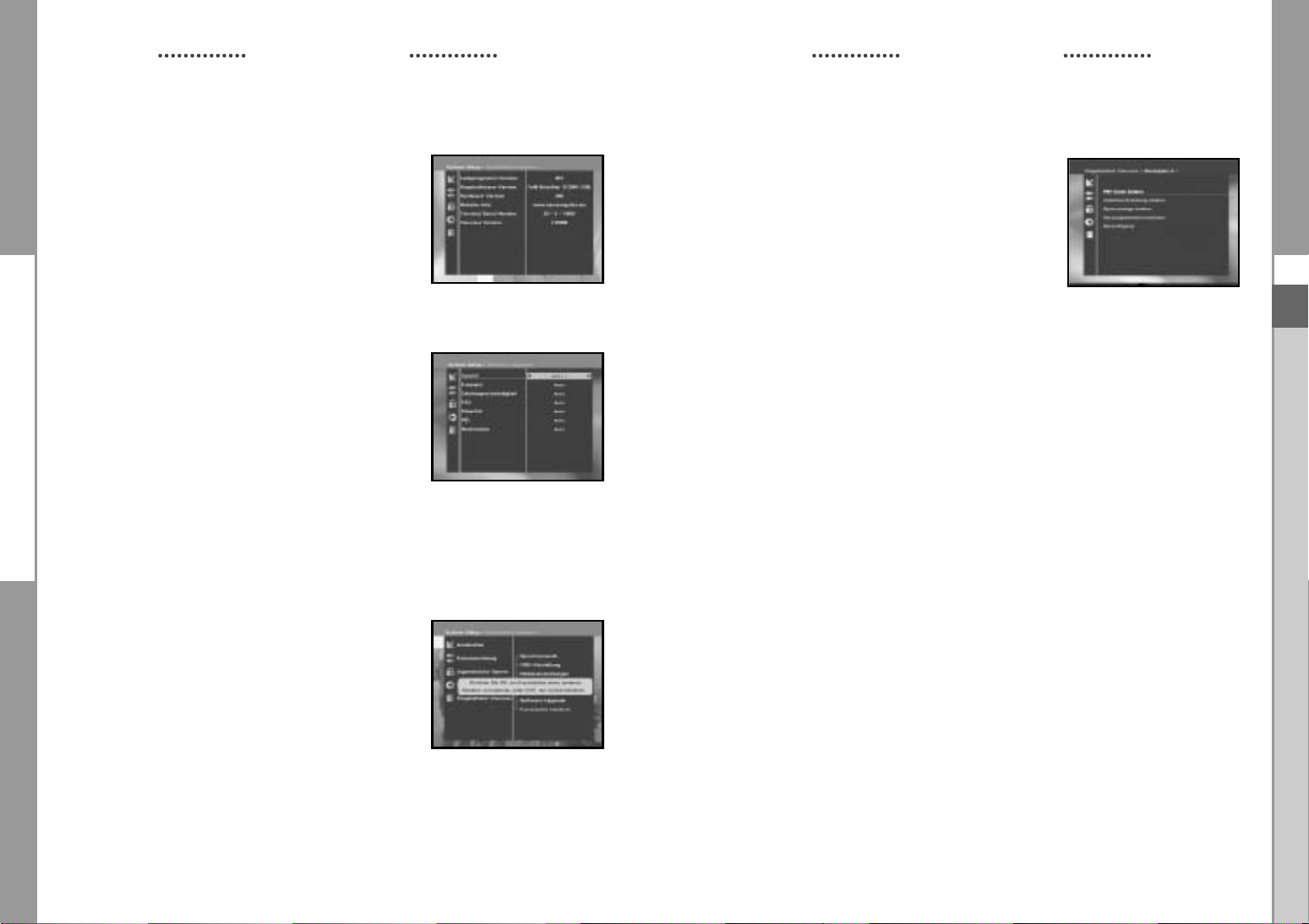
BEDIENEN DES RECEIVERSBEDIENEN DES RECEIVERS
4.5 Systeminformationen
Wenn Sie sich mit einem Dienstanbieter oder einem Dienstzentrum
in Verbindung setzen müssen, werden Sie möglicherweise nach
Informationen gefragt, die in diesem Menü enthalten sind.
Setzen Sie den Cursor auf dieses Untermenü, und drücken Sie die
Taste OK. Folgendes wird auf dem Bildschirm angezeigt.
HHiinnww eeii ss : Wenn Sie den PIN-Code vergessen haben, drücken
Sie die Taste "0" viermal.
Der aktuelle PIN-Code wird angezeigt.
Vergessen Sie nicht, dass Ihre Kinder oder andere
Personen auf diese Weise Zugang zum PIN-Code
erhalten können.
4.6 Software-Upgrade
Sie können neue Software für diese Set-Top-Box über die
Satelliten ASTRA, Sirius und Hotbird herunterladen und installieren,
sobald sie zur Verfügung steht.
HHiinnww eeii ss : Die Satelliten zum Aktualisieren der Samsung-Software
Schalten Sie die Set-Top-Box während des Herunterladens nicht aus.
Wenn eine neue Softwareversion vorliegt, werden Sie gefragt,
ob Sie die alte Software aktualisieren möchten oder nicht.
Wenn Sie die Taste OK drücken, wird die Aktualisierung sofort durchgeführt. Wenn keine Aktualisierung
möglich ist, wird die folgende Meldung angezeigt: “Die Software kann nicht aktualisiert werden.”
Falls keine Aktualisierung erforderlich ist, wird die Meldung “Keine Software-Aktualisierung
notwendig.” angezeigt. Falls bekannt wird, dass für Samsung-Software ein Transponder gewechselt
wird, wählen Sie über die Taste
Benutzermodus> aus. Stellen Sie dann die exakten Parameter für den neuen Transponder ein.
können in Zukunft gewechselt werden.
/
im Menümodus die Option User Advanced Mode <Erweiterter
4.7 Kanaldaten kopieren
Wenn Sie Kanaldaten von einem Receiver auf einen anderen
kopieren möchten, führen Sie die nachstehenden Anweisungen aus.
Nehmen Sie in der Master-Set-Top-Box die gewünschten
Kanaleinstellungen vor, beispielsweise Favoritenkanäle festlegen,
Kanäle sperren. Stellen Sie die Master-Set-Top-Box und die
Slave-Set-Top-Box zusammen auf.
1. Schließen Sie den Master- und Slave-Receiver an das Netz an.
2. Master-Set-Top-Box (installierter Receiver): Standby-Modus
3. Slave-Set-Top-Box (zu installierender Receiver): Menümodus
4. Verbinden Sie die beiden Receiver mithilfe eines seriellen
RS232-Kabels (An beiden Enden muss ein Stecker mit gekreuzten Signalen sein).
5. Wählen Sie System Setup aus, und drücken Sie die Taste OK.
6. Wählen Sie mit den Tasten
7. Drücken Sie 'OK', um den Kopiervorgang zu starten.
HHiinnwweeiiss: Entfernen Sie die Smartcard, bevor Sie diese Funktion verwenden.
/
die Option Kanaldaten kopieren aus.
5.
Eingebetteter Viaccess (DSB-S300V)
1. Ändern des PIN-Codes der Smartcard:
Ändern Sie gegebenenfalls den PIN-Code der Smartcard.
2. Altersbeschränkung ändern:
Ändern Sie gegebenenfalls die Einstellungen des
Familienfilters.
HHiinn ww ee ii ss
: Dieser Dienst steht nicht auf allen Kanälen
zur Verfügung.
3. Sperranzeige ändern:
Sie können den Sperrstatus der ViaccessSmartcard ändern.
4. Herausgeberinformationen:
Hier können Sie alle Informationen aufrufen,
die der Herausgeber auf der Smartcard gespeichert hat.
5. Berechtigung:
Mithilfe dieser Option können die Berechtigungen für
die Smartcard angezeigt werden.
D
DIGITALER SATELLITEN RECEIVER
D-31D-30
Page 20
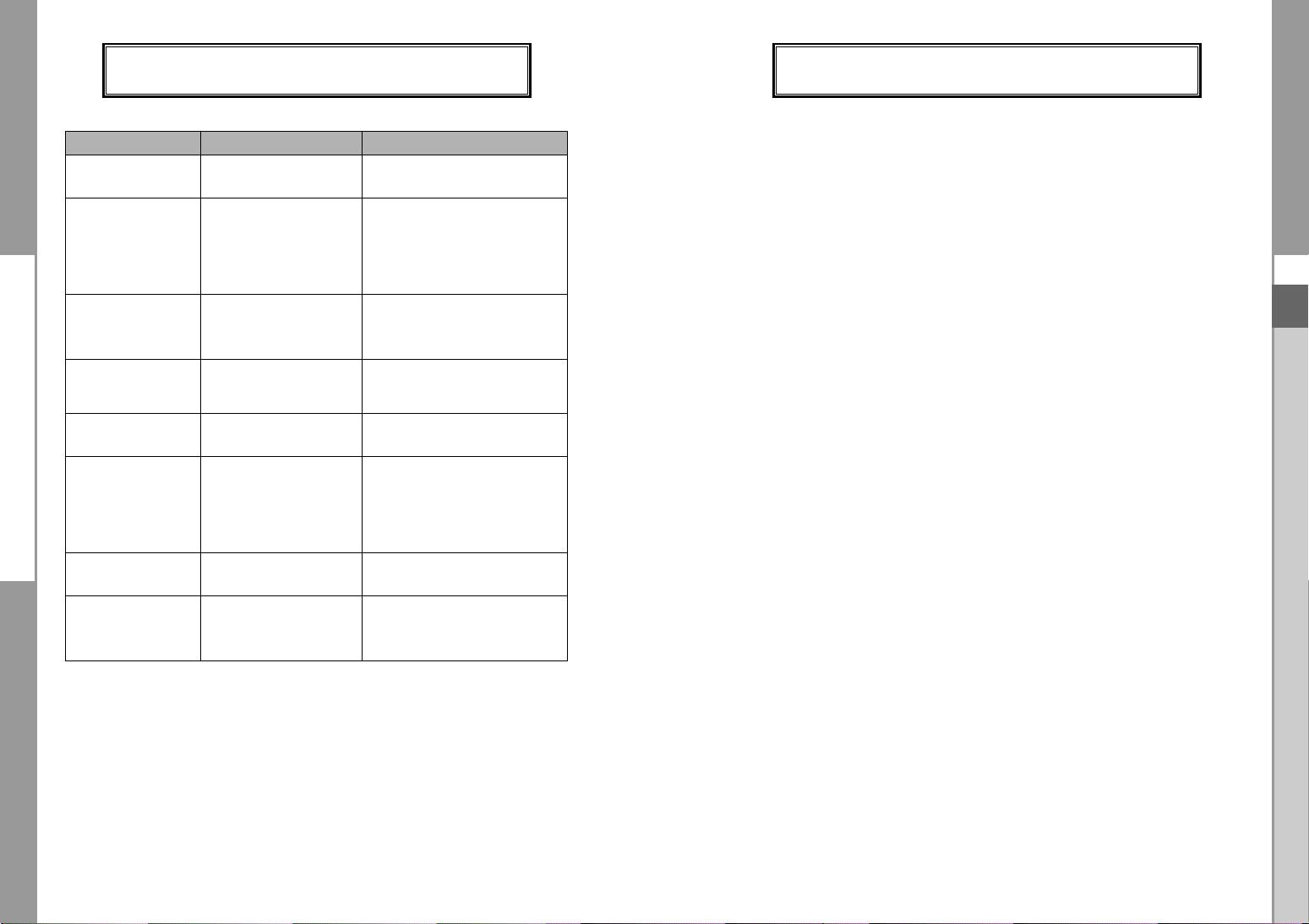
FEHLERSUCHE
TECHNISCHE DATEN
Problem Mögliche Ursache Problemlösung
Die LEDs der Frontblende
leuchten nicht. Es liegt keine
Spannung an.
Auf dem Bildschirm wird kein
Bild angezeigt.
Es erfolgt keine
Tonwiedergabe.
Die Fernbedienung
funktioniert nicht.
Die Bildqualität ist schlecht.
Auf dem Bildschirm wird die
Meldung "Signal wird
gesucht" angezeigt.
Auf dem Bildschirm wird die
Fehlermeldung "Kanaldaten
nicht vorhanden" angezeigt.
Auf dem Bildschirm werden
die folgenden Meldungen
angezeigt: "Überprüfen Sie
die Chipkarte."
"Legen Sie die Chipkarte ein."
Das Netzkabel ist nicht
ordnungsgemäß angeschlossen.
Der Receiver befindet sich im
Standby-Modus. Das Scart-Kabel ist
nicht ordnungsgemäß mit dem
Videoausgang des Fernsehgeräts
verbunden.
Am Fernsehgerät wurde der falsche
Kanal oder Videoausgang
ausgewählt.
Das Audiokabel wurde falsch
angeschlossen.
Die Lautstärke wurde auf Null
abgesenkt. Die Stummschaltung ist
aktiviert.
Falsche Bedienung.
Die Batterien sind verbraucht oder
falsch eingelegt.
Die Signalstärke ist zu gering.
Das Antennenkabel ist nicht
angeschlossen oder sitzt nicht fest.
Der LNB-Konverter ist defekt.
Falsche Position der
Satellitenantenne.
Der Satellit ist noch nicht
gespeichert.
Die Smartcard ist
- nicht ordnungsgemäß installiert
- nicht installiert.
Schließen Sie das Netzkabel ordnungsgemäß
an.
Schalten Sie den Receiver ein.
Überprüfen Sie den Anschluss, und stellen Sie
ihn gegebenenfalls ordnungsgemäß her.
Überprüfen Sie den am Fernsehgerät
ausgewählten Kanal und Videoausgang, und
ändern Sie sie gegebenenfalls (siehe
Bedienungsanleitung des Fernsehgeräts).
Überprüfen Sie den Anschluss, und stellen Sie
ihn gegebenenfalls ordnungsgemäß her.
Heben Sie die Lautstärke am Fernsehgerät an.
Drücken Sie die Taste MUTE.
Zielen Sie mit der Fernbedienung direkt auf
den Receiver.
Tauschen Sie die Batterien aus, oder legen Sie
sie ordnungsgemäß ein.
Überprüfen Sie die Signalstärke im Menü
Automatisches Scannen. Korrigieren Sie die
Antennenausrichtung.
Überprüfen Sie den Anschluss, und stellen Sie
ihn gegebenenfalls ordnungsgemäß her.
Tauschen Sie den LNB-Konverter aus.
Überprüfen Sie die Position, und korrigieren
Sie sie gegebenenfalls.
Überprüfen Sie die Signalstärke im Menü
Automatisches Scannen.
Führen Sie im Menü Automatisches Scannen
oder Manuelles Scannen eine Suche durch.
(Je nach Modell:)
Überprüfen Sie die Smartcard.
Installieren Sie die Smartcard.
Stromversorgung
Typ : SMPS
Eingangsspannung : AC 100 - 240V~, 50/60 Hz
Sicherungswerte : 250 V/T1.6 AH
Tuner
Frequenzbe reich : 950 MHz - 2150 MHz
Eingangssignalpegel : -65 bis -25 dBm
Kanalauswahl : PLL - Signal generator
Eingangsimpedanz : 75 Ω unsymmetrisch
Stecker typ : F - Buchsenstecker
LNB - Leistungsregelung : 13 V/18 V, 22-kHz-Ton
DiSEqC : Unterstützung der Version 1.2
Demodulator
Typ : QPSK-DEMODULATION (DVB-S)
Symbolrate : 2 - 45 MS/s
Interne FEC : Viterbi-Faltungscode
Codie rungsrate: 1/2,2/3,3/4,5/6,7/8
Externe FEC : Reed Solomon-Code (204,188), t = 8
Video decodierer
System decodierung : MPEG 2 ISO/IEC 13818
(Transport strom)
Profil und Stufe : MPEG 2, MP@ML (4:2:2)
Datenrate : 1 - 15 Mb/s
Video formate : 4:3 (Standard) und 16:9 (Breitbild)
Bildauflösung : 720(h) x 576(v) x 50 Halbbilder/s
Audio decodierer
System decodierung : MPEG 1 ISO/IEC 11172-3, Schicht I & II
Audio modus : Mono, Dual, Stereo, Joint-Stereo
Sampling - Frequenz : 32, 44.1, 48 kHz
D
ENTSORGUNG
Das Gerät, das Verpackungsmaterial (beispielsweise Styropor) und die Batterien dürfen
niemals zusammen mit dem Haushaltsabfall entsorgt werden. Informieren Sie sich über
die örtlichen Entsorgungsbestimmungen, und entsorgen Sie Abfälle gemäß den
entsprechenden Verordnungen an den dafür vorgesehenen Standorten.
DIGITALER SATELLITEN RECEIVER
D-33D-32
Page 21
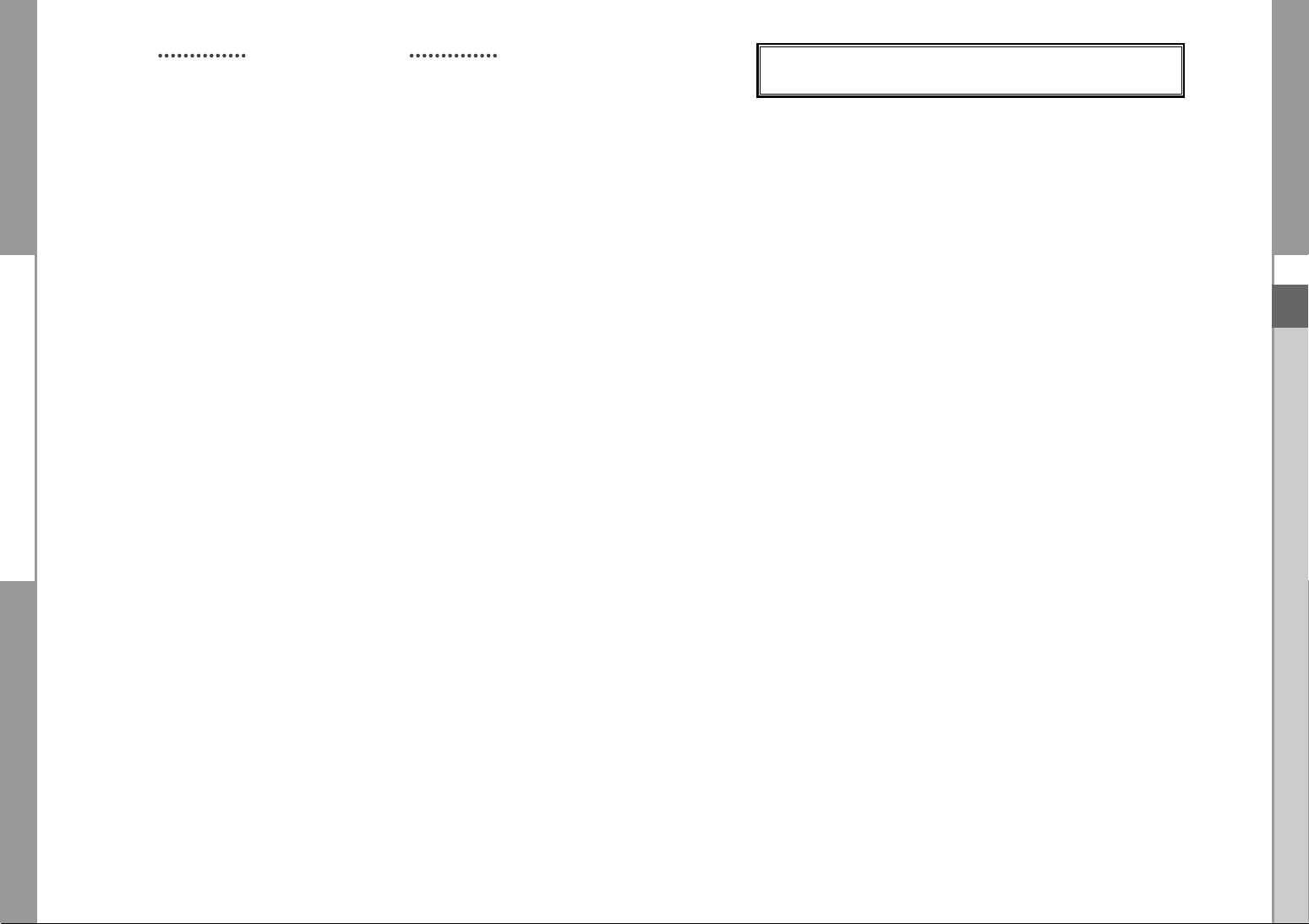
TECHNISCHE DATEN
AV- Ausgänge
Scart-Buchse TV : VIDEO (CVBS, RGB) , AUDIO R und L
Scart-Buchse VCR : VIDEO (CVBS, RGB) , AUDIO R und L
SPDIF : Digitaler Audioausgang
HF - Modulator
Modulator ausgang : Kanal 21 ~ 69(Kanal 21 voreingestellt)
Video format : PAL B/G, I, D/K (Voreinstellung PAL B/G)
UHF-Ausgangspegel : 70±5 dBµV
Ausgang : IEC - Stecker
Ant ennenausgang : IEC - Buchsenstecker
Abstimmverfah ren : PLL - Signal generator
Serieller Datenanschluss
Standard frequenz : RS232C, max. 115,2 kB
Anschlusstyp : RCA
Smartcard
1 Steckplatz, inklusive Viaccess : Schnittstelle und Entschlüsselung
NOTIZEN
D
D-34
DIGITALER SATELLITEN RECEIVER
D-35
Page 22
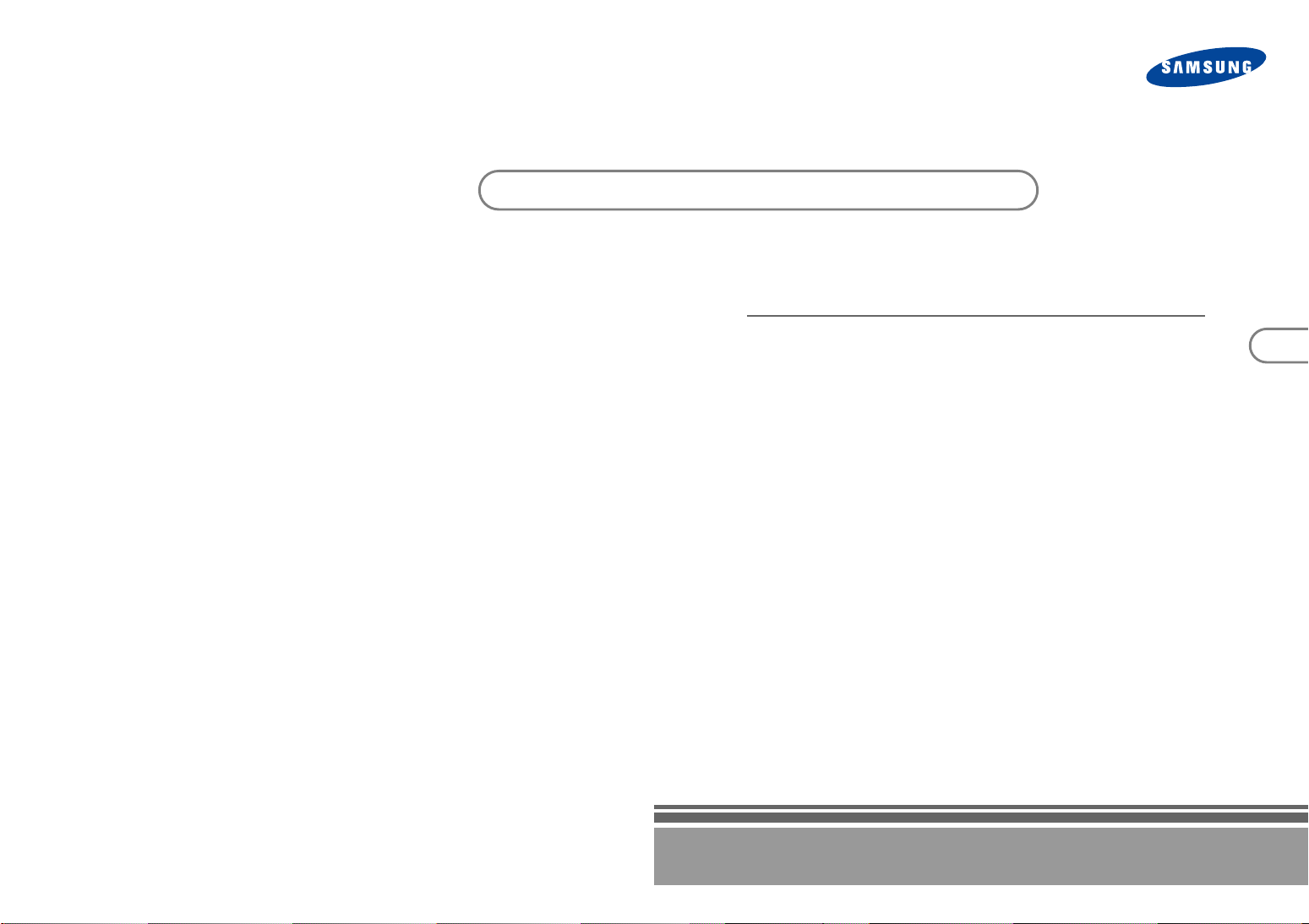
DSB-S300V / DSB-S300F
EM VIA, FTA
Instructions for use
GB
DIGITAL SATELLITE RECEIVER
Page 23
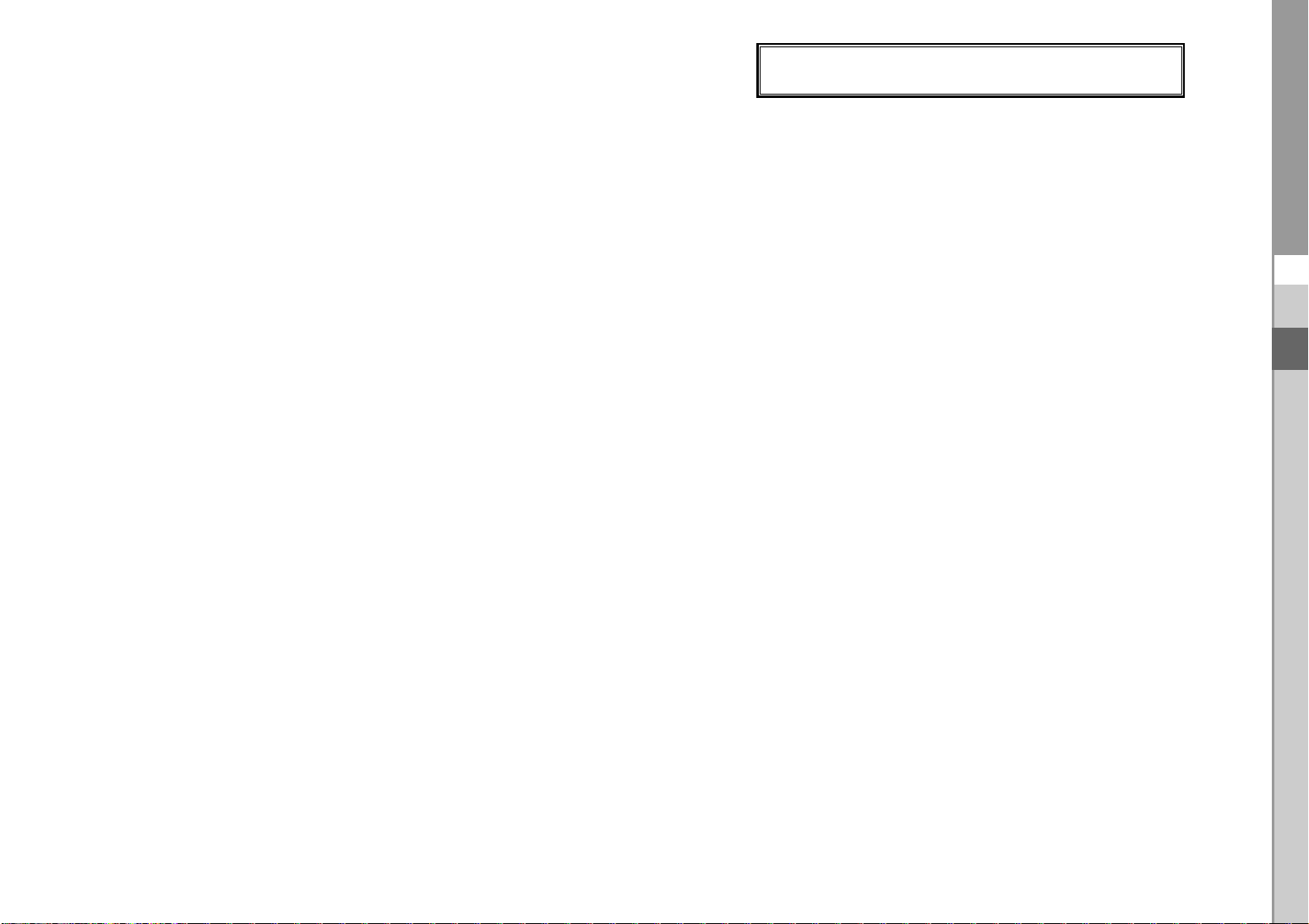
SAFETY INSTRUCTIONS
This STB has been manufactured to satisfy international safety standards.
Please read the following recommended safety precautions carefully.
MAINS SUPPLY: AC 100-240V~, 50/60Hz
OVERLOADING: Do not overload wall outlets, extension cords or adapters
as this can result in fire or electrical shock.
LIQUIDS: Keep liquids away from the STB.
CLEANING: Before cleaning, disconnect the STB from the wall socket.
Use a cloth lightly dampened with water(no solvents) to
clean the exterior.
VENTILATION: Do not block the STB ventilation holes. Ensure that free airflow
is maintained around the STB. Never store the STB where it is
exposed to direct sunlight or near heating equipment e.g. a
radiator.
Never stack other electronic equipment on top of the STB.
Place the STB at least 30mm from the wall.
ATTACHMENTS: Do not use any attachment that is not recommended by the
manufacturer; it may cause a hazard or damage the equipment.
CONNECTION TO THE SATELLITE DISH LNB:
The LNB connector cable has voltage in its center core. It is
therefore recommended that the STB be disconnected from
the mains power before connecting or disconnecting this cable.
FAILURE TO DO SO COULD DAMAGE THE LNB.
SERVICING: Do not attempt to service this product yourself.
Any attempt to do so will make the warranty invalid.
Refer all servicing to a qualified service agent.
LIGHTNING: If the STB is installed in an area subject to intense lightning
activity, protection devices for the STB mains connector and
modem telephone line are essential.
The individual manufacturer’s instruction for safeguarding other
equipment, such as TV set, Hi-Fi, etc., connected to the STB must
also be followed during lightning storms.
GROUNDING: The ground of the LNB cable must be directly connected to the
system ground for the satellite dish.
The grounding system must comply with local regulations
NNoo ttee :Dispose the used batteries at designated place for environment protection
GB
GB-1
Page 24
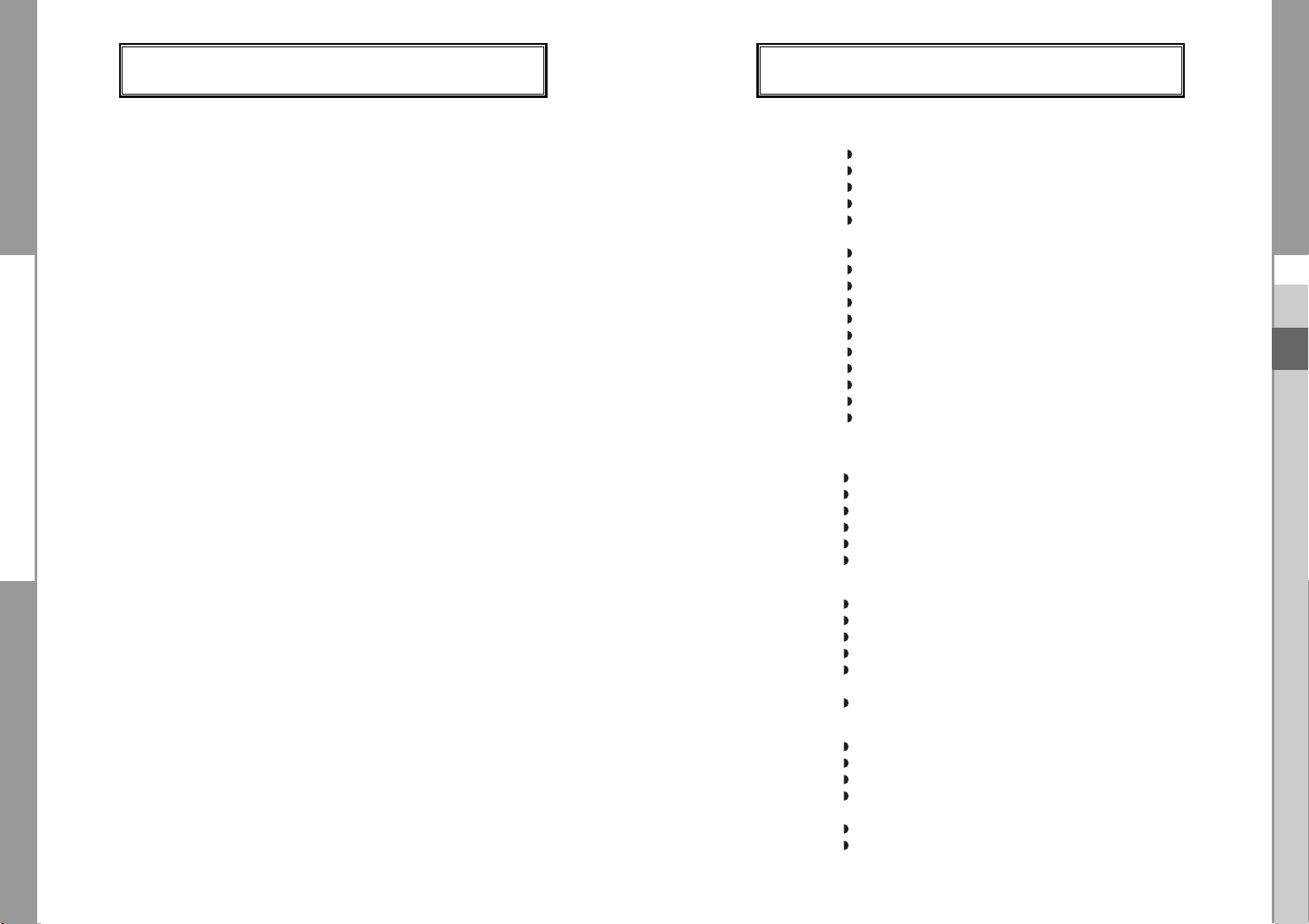
CONTENT GENERAL FEATURES
Safety Instructions . . . . . . . . . . . . . . . . . . . . . . . . . . . . . . . . . . . . . 1
General Features . . . . . . . . . . . . . . . . . . . . . . . . . . . . . . . . . . . . . . . 3
Connecting Your STB . . . . . . . . . . . . . . . . . . . . . . . . . . . . . . . . . . . 4
Description . . . . . . . . . . . . . . . . . . . . . . . . . . . . . . . . . . . . . . . . . . . 6
Front Panel . . . . . . . . . . . . . . . . . . . . . . . . . . . . . . . . . . . . . . . . . . . 6
Rear Panel . . . . . . . . . . . . . . . . . . . . . . . . . . . . . . . . . . . . . . . . . . . 7
Remote Control Unit . . . . . . . . . . . . . . . . . . . . . . . . . . . . . . . . . . . . 8
Basic Functions. . . . . . . . . . . . . . . . . . . . . . . . . . . . . . . . . . . . . . . . 10
Operating The Receiver . . . . . . . . . . . . . . . . . . . . . . . . . . . . . . . . . 16
Main Menu . . . . . . . . . . . . . . . . . . . . . . . . . . . . . . . . . . . . . . . . . . . . 16
1. Installation . . . . . . . . . . . . . . . . . . . . . . . . . . . . . . . . . . . . . . . . 16
1.1 LNB Setting . . . . . . . . . . . . . . . . . . . . . . . . . . . . . . . . . . . . 17
1.2 Positioner Setting. . . . . . . . . . . . . . . . . . . . . . . . . . . . . . . . 17
1.2.1 User Mode . . . . . . . . . . . . . . . . . . . . . . . . . . . . . . . . . . . 18
1.2.2 Installer Mode . . . . . . . . . . . . . . . . . . . . . . . . . . . . . . . . . 18
1.3 Solarsat Setting . . . . . . . . . . . . . . . . . . . . . . . . . . . . . . . . . 19
1.4 Auto Scanning . . . . . . . . . . . . . . . . . . . . . . . . . . . . . . . . . . 19
1.5 Manual Scanning . . . . . . . . . . . . . . . . . . . . . . . . . . . . . . . . 20
1.6 SMATV Scanning . . . . . . . . . . . . . . . . . . . . . . . . . . . . . . . . 21
1.7 Reset to Factory Defaults . . . . . . . . . . . . . . . . . . . . . . . . . . 21
2. Channel Organising . . . . . . . . . . . . . . . . . . . . . . . . . . . . . . . . . 22
2.1 Delete Satellite . . . . . . . . . . . . . . . . . . . . . . . . . . . . . . . . . . 22
2.2 Delete Transponder . . . . . . . . . . . . . . . . . . . . . . . . . . . . . . 22
2.3 Delete Channel . . . . . . . . . . . . . . . . . . . . . . . . . . . . . . . . . 22
2.4 Delete All Channels . . . . . . . . . . . . . . . . . . . . . . . . . . . . . . 23
2.5 Delete Scrambled Channels . . . . . . . . . . . . . . . . . . . . . . . . 23
2.6 Favorite Channels . . . . . . . . . . . . . . . . . . . . . . . . . . . . . . . 23
2.7 Move & Edit Channel . . . . . . . . . . . . . . . . . . . . . . . . . . . . . 24
3. Parental Lock . . . . . . . . . . . . . . . . . . . . . . . . . . . . . . . . . . . . . . 25
3.1 Set Channel Lock. . . . . . . . . . . . . . . . . . . . . . . . . . . . . . . . 25
3.2 Change PIN Code . . . . . . . . . . . . . . . . . . . . . . . . . . . . . . . 26
4. System Setup . . . . . . . . . . . . . . . . . . . . . . . . . . . . . . . . . . . . . . 26
4.1 Language Selection . . . . . . . . . . . . . . . . . . . . . . . . . . . . . . 26
4.2 OSD Setting. . . . . . . . . . . . . . . . . . . . . . . . . . . . . . . . . . . . 27
4.3 Media Settings. . . . . . . . . . . . . . . . . . . . . . . . . . . . . . . . . . 28
4.4 Time &Timer Setting . . . . . . . . . . . . . . . . . . . . . . . . . . . . . . 29
4.5 System Information . . . . . . . . . . . . . . . . . . . . . . . . . . . . . . 30
4.6 Software Upgrade . . . . . . . . . . . . . . . . . . . . . . . . . . . . . . . 30
4.7 Copy Channel Data . . . . . . . . . . . . . . . . . . . . . . . . . . . . . . 30
5. Embedded Viaccess . . . . . . . . . . . . . . . . . . . . . . . . . . . . . . . . . 31
Troubleshooting. . . . . . . . . . . . . . . . . . . . . . . . . . . . . . . . . . . . . . . . 32
Disposal . . . . . . . . . . . . . . . . . . . . . . . . . . . . . . . . . . . . . . . . . . . . . . 32
Te chnical Specifications . . . . . . . . . . . . . . . . . . . . . . . . . . . . . . . . . 33
1. USER SECTION
2. TUNER SECTION
3. VIDEO SECTION
4. AUDIO SECTION
4000 PROGRAMMABLE CHANNELS
SOFTWARE DOWNLOAD VIA SATELLITE & PC(Secured)
ADVANCED ELECTRONIC PROGRAM GUIDE
MULTI LANGUAGE SUPPORTED FOR OSD
SUBTITLE & TELETEXT(OSD & VBI)SUPPORTED
WITH MULTI LANGUAGE
DiSEqC 1.2 SUPPORTED
FULL FUNCTION INFRARED REMOTE CONTROL UNIT
7 SEGMENT LED DISPLAY
AUTO AND MANUAL SCAN FACILITY
CHANNEL ORGANIZING(PROGRAMMABLE)
SCARTS OUTPUT
LOW POWER CONSUMPTION
9 FAVORITE LISTS
AUTO UPDATED EPG
PASS LOOP FOR RGB SIGNAL
15 TIMERS TO RESERVE PROGRAMS(EVENTS) FOR TURNING
ON/OFF
950~2150 MHz WIDE BAND TUNER
2~45 MS/s SYMBOL RATE
IF OUTPUT WITH DC PASS LOOP FOR ANALOG RECEIVER
SUPPORTING DiSEqC 1.2 VERSION
13V/18V SWITCHING
22KHz CONTINUOUS TONE CONTROL
DVB-S COMPLIANT
MPEG-2 VIDEO(MP@ML)
1~15 Mb/s DATA RATE
COMPATIBLE FOR BOTH SCPC/MCPC
SUPPORTS ASPECT RATIO 4:3(NORMAL) AND
16:9(WIDE SCREEN)
MODULATOR OUTPUT
MPEG 1 AUDIO LAYER I & II
MONO, DUAL, STEREO AND JOINT STEREO AUDIO MODE
32, 44.1 AND 48 kHz SAMPLING FREQUENCIES
VOLUME CONTROL AND MUTE FUNCTION THROUGH
REMOTE CONTROL UNIT
SPDIF DIGITAL AUDIO OUTPUT
DOLBY DIGITAL ENCORDED BIT-STREAM OUTPUT(OPTIONAL)
GB
GB-2
DIGITAL SATELLITE RECEIVER
GB-3
Page 25
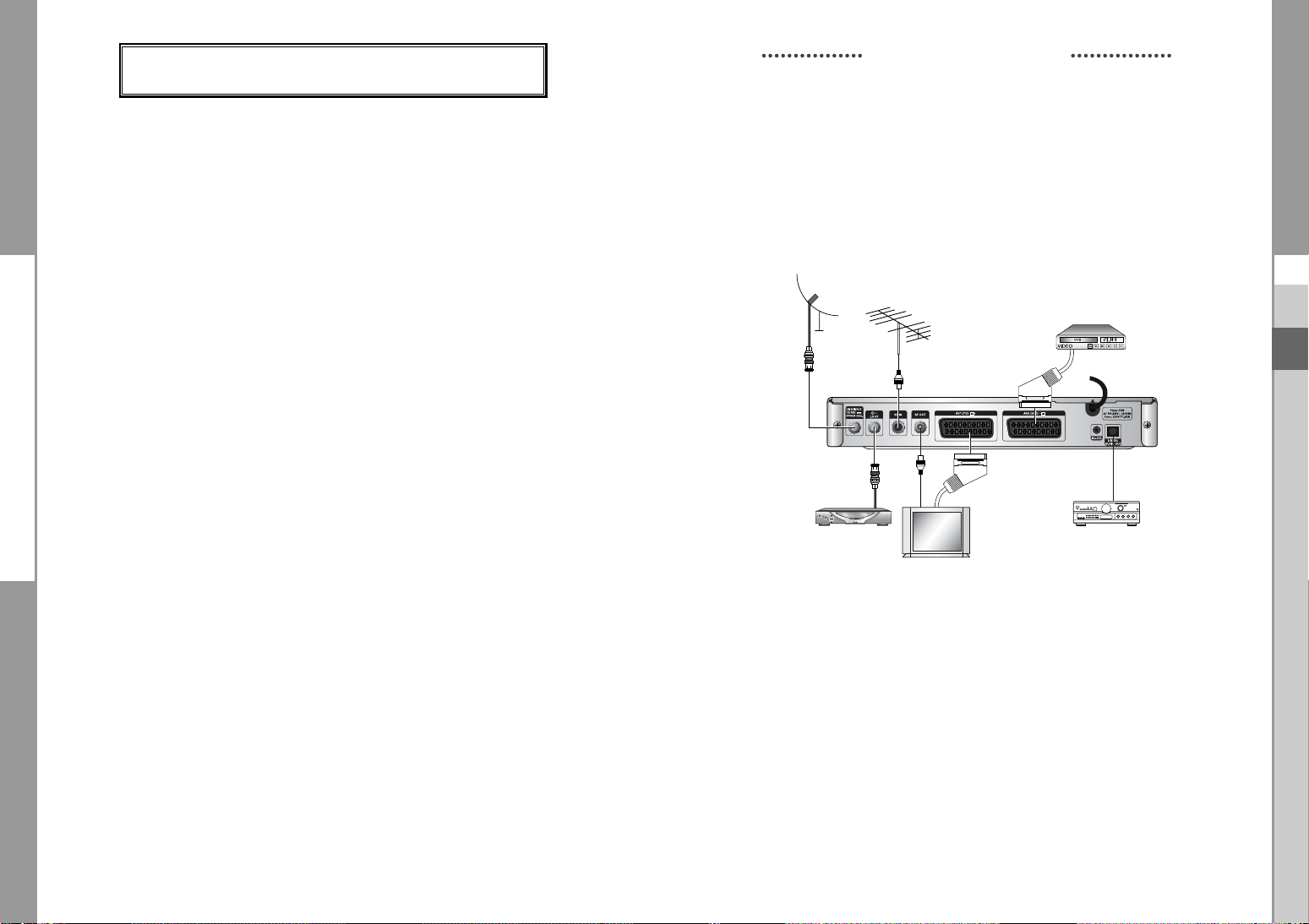
CONNECTING YOUR “STB”
CONNECTING YOUR "STB"
1. LOCATION OF THE RECEIVER
Your
STB
should be placed under proper ventilation.
Don’t put in completely enclosed cabinet that will restrict the flow of air,
resulting in overheating.
The location should be safeguarded from direct sunlight, excess moisture,
rough handling or household pets.
Avoid stacking other electronic components on the top of the receiver.
The location should be safely accessible by the cable from your antenna system.
2. CONNECTING THE RECEIVER WITH DISH SYSTEM
After installing your antenna system, connect the coaxial cable from the LNB
of your antenna to “DISH INPUT” terminal marked at the rear of the
All cable connectors should be finger tightened; do not use any kind of wrench
while tightenning connectors. The cable should be 75ohm impedance coaxial
twisted at the end with an “F” type connector.
3. CONNECTING THE RECEIVER TO TV
To connect the receiver with your television, you can use Scart Cable or RCA cable.
In the case of connecting your TV through SCART cable, connect the SCART
connector marked TV to the respective SCART port on the TV.
4. CONNECTING YOUR ANALOG RECEIVER
To facilitate the user using analog receiver to view analog channels,
been provided with a loop through terminal marked as “
Connect the coaxial cable from this terminal to the IF input terminal of your analog
receiver. Now by keeping the
STB
in standby, you will be able to tune and view
analog channels from your analog receiver.
5. CONNECTING YOUR VCR
To connect a VCR or DVD player, the STB has been provided with SCART at the
rear marked “AV2 (EXT)”.
Using a SCART connector, the VCR or DVD player can be connected to the receiver.
NNoo ttee :
This is supported by standby.
6. CONNECTING DIGITAL AUDIO SYSTEM
Connect a fiber optic cable between DIGITAL AUDIO OUT on the receiver and
Optical SPDIF on the Digital Audio System.
LOOP
7. INSERTING SMARTCARDS FOR VIACCESS SERVICES
In order to view a scrambled service, you need to have a valid Smartcard.
This STB has the Viaccess embedded to view Viaccess programmes.
NNoottee
:
Insert the Smartcard with the gold coloured chip facing downwards.
Connecting Figure
STB
.
STB
has
”.
You can set the various media settings you want.
Place the cursor on this sub menu (System Setup ➔media setting menu) and press OK.
● Press the
● Press the OK key to confirm.
● Press the MENU/EXIT keys to exit the menu.
● Select the TV system : PAL, SECAM, NTSC, PAL ➔ (auto) NTSC, SECAM ➔
/
keys to move the sub items and press the /
keys to select the option.
(auto) NTSC, NTSC ➔ (auto) PAL, NTSC ➔ (auto) SECAM
● Select the TV type according to your TV: STANDARD 4: 3 ratio or WIDE SCREEN 16 : 9 ratio type.
● Select the aspect ratio conversion : Letter Box, Pan & Scan, Mixed or Full.
● Select the Video Signal Type : Composite, Composite + RGB or Composite + YUV.
● Select the RF Channel : Ch 21~Ch 69
● Select Broadcasting System : B/G, I or D/K
GB
GB-4
DIGITAL SATELLITE RECEIVER
GB-5
Page 26

DESCRIPTION
DESCRIPTION
Front Panel
123 7456
1. /I STANDBY/ON
2. EXIT
3. MENU
4. …,
5. œ,
6. OK
7. 7
8. Infrar
9. Card Slot
† These are for changing the channels during watching TV and for
√ These are for increasing and decreasing the volume level manually
Segment Display This LED display will show the current channel number.
ed Sensor This is to receive the IR commands from the Remote Control Unit.
This is for turning the receiver on and Standby.
This is for exiting a menu or returning to the previous menu or exiting
some banners.
This is for opening up the menu or returning to the previous menu.
moving the highlight bar for selecting options on the menu.
during watching TV and for moving the highlight bar for selecting
options on the menu.
This is for entering and confirming any data to the receiver in the
menu system. This key is for selecting the item. Press while viewing
TV and a list of channels is displayed.
While the receiver is in Standby mode, the display will show the
current time.
Slot for Viaccess smartcard. (For model DSB-S300V)
89
Rear Panel
965432187
1. DISH INPUT This port is to connect the coaxial cable from LNB of your dish.
2. LOOP To enable the connection of an Analog receiver.
3. RF IN This is for connecting to your local RF channels to your TV through
4. RF OUT This is for connecting to your TV via RF cable.
5. AV1 (TV) This is for connecting to your TV.
6. AV2 (EXT) This is for connecting to your VCR or other equipment.
7. RS 232 DATA PORT This is for connecting your receiver to a computer for reading
8. DIGITIAL AUDIO OUT Output for connection to a digital amplifier.
9. AC MAINS This is to plug in the AC mains power cord.
The IF input is provided through this port and the input frequency
range is 950-2150 MHz. Also the voltage switching 13V and
18V is passed through this port.
The receiver is provided with this ‘
LOOP.
YUV format is supported.
and loading data information.
The input AC voltage range is 100V to 240V~, 50Hz/60Hz supply.
LOOP
’ port.
GB
GB-6
DIGITAL SATELLITE RECEIVER
GB-7
Page 27
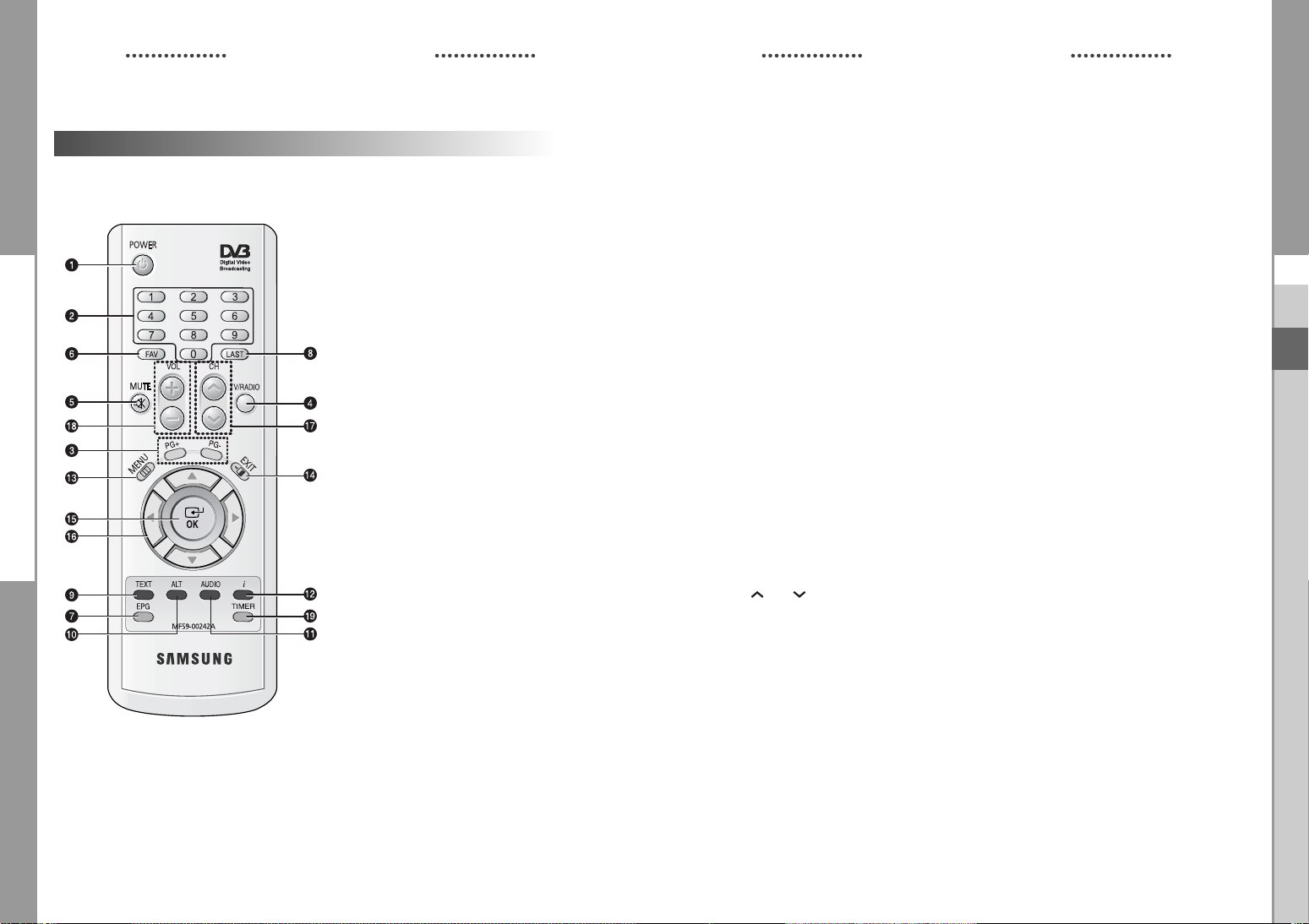
Remote Control Unit
DESCRIPTION DESCRIPTION
NNoott ee : When inserting batteries,
make sure that the polarity(+/-) is correct.
1. POWER
This is for switching the receiver
ON/STANDBY mode.
2. 0-9 NUMERICAL keys
These keys are to enter numeric values and
to select the channel directly by entering its
number.
3. PG+/PG-
These keys are for moving up or down pages on
the menu and TV/Radio list.
4. TV/RADIO
This key is for toggleing between the TV channel
and Radio channel.
5. MUTE
This key is for toggleing between
normal & muted audio.
6. FAV
Use the key to switch between favorite lists.
7. EPG
Electronic Program Guide key displays the
TV/Radio Program guide.
8. LAST
This key is for calling up directly whatever
channel you were watching from the list.
9. TEXT(GREEN)
This key is for selecting the subtitle mode.
This key functions same as the GREEN
key on the menu.
Press it once and subtitle appears. You can
select the language you want using the
channel up/down keys.
Press twice it. Then Teletext will be displayed
on TV Screen without operating anything on TV.
This Teletext can be displayed on TV which
doesn’t support Teletext functionality.
Press three times it. Then Teletext will be
available on TV. It means that Teletext can be
chosen by TV with TV RCU.
GB-8
DIGITAL SATELLITE RECEIVER
10. ALT(YELLOW) This key is for selecting the soundtrack list for the current service.
This key functions same as the YELLOW key on the menu.
Press it once and sound track appears.
Press it twice and video track appears.
The sound and video track services are not provided for every
channel and depend on the conditions the operator is in.
This key is for displaying the help message in the sub-menu.
11. AUDIO(BLUE) This key is for changing the Audio to the left, right or both channels,
This key functions same as the BLUE key on the menu.
12.
i
(INFORMATION)This key is for displaying the program information box in the screen.
(RED) This key functions same as the RED key on the menu.
Press it once and you can get simple information on the program.
Press it twice and you can get detailed information on the channel in
text box.
13. MENU This key is for opening up the menu or returning to the previous menu.
14. EXIT This key is for exiting a menu or returning to the previous menu or exiting
some banners.
15. OK This key is for entering and confirming any data to the receiver in the
menu system. This key is for selecting the item. Press while viewing
TV and a list of channels is displayed.
/ / /
16.
These keys are for moving the highlight bar for selecting
options on the menu.
17. CH /CH These keys are for changing channels.
18. VOL+/VOL- These keys are for increasing or decreasing the volume.
19. TIMER This key is for reserving events(programs) into timer(s) in EPG. If a event is
set in timer, it will be turned on/off automatically based on start/end time of
event. This key activates/deactivates timer(s) in EPG as toggle type.
After activating EPG screen by pressing ‘EPG’ key, you can select the
interesting event (program) using the
/
keys and / keys. Then,
press ‘timer’ key. If this event is reserved in the timer, ® is displayed
on the right corner of this event name. ‘EPG’ on ‘Event Repetition’ in
‘Time & Timer Settings’ menu is displayed, too.
However, if there is no event on EPG for the channel, this Timer can’t
be supported.
GB-9
GB
Page 28
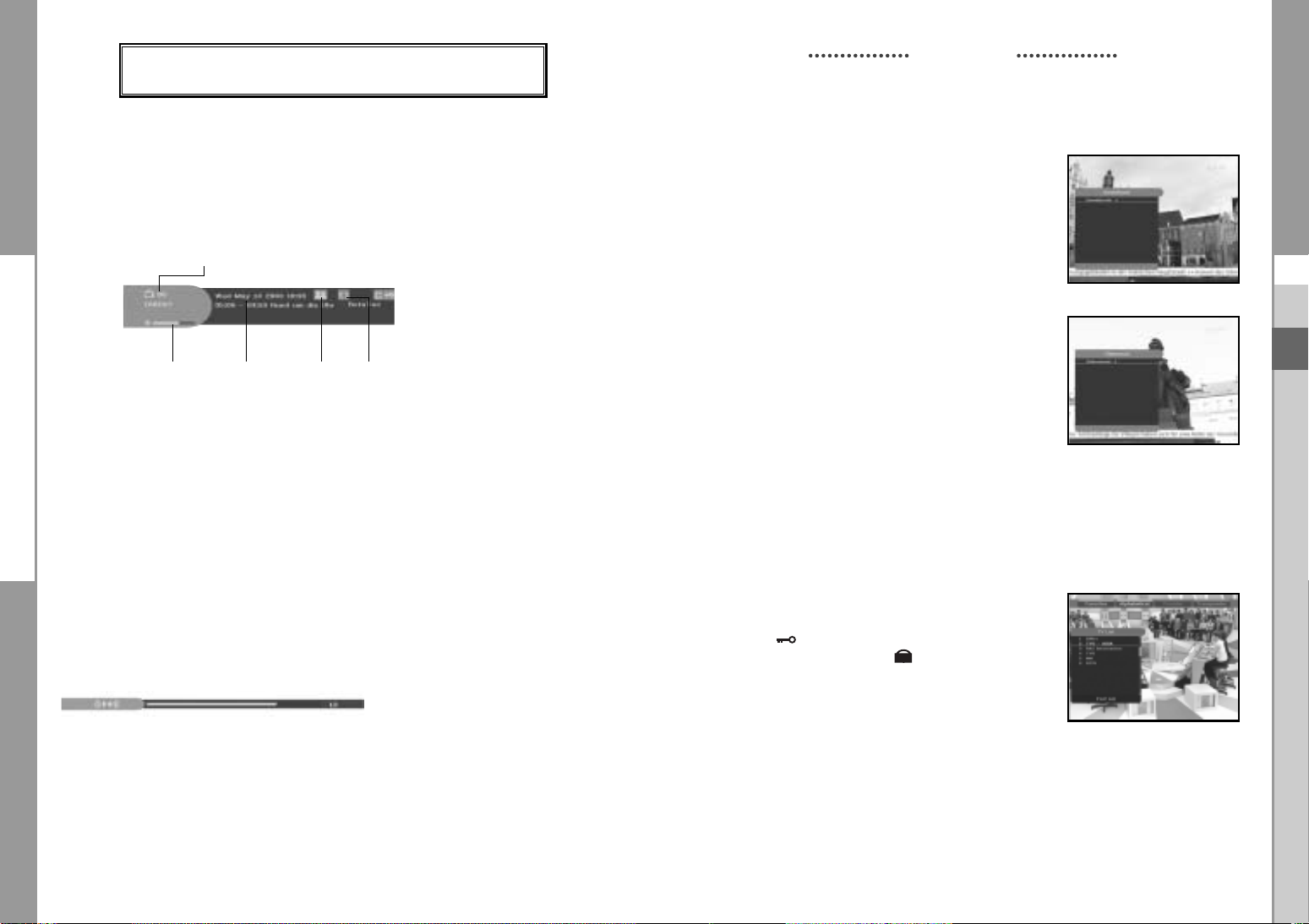
BASIC FUNCTIONS
BASIC FUNCTIONS
1. Display Screen
Before you can view the television program, you must perform the installation.
Therefore you will see only menu images at first.
After the television channels have been programmed, you will see the following
picture(banner) each time you switch channels:
Channel Number
Program Information Current FavoriteSignal Status
● Press the RED( i ) key in view mode.
● Select the channel by pressing NUMERICAL (0~9) keys or
The number of soundtrack in current channel
/
keys and select
TV/RADIO key to move to TV or Radio channel.
You will also see this picture each time you change channels.
When you press TV/RADIO key on the Remote Control Unit, TV and RADIO program are toggled.
Detailed program information
● Press the RED( i ) key twice while you are viewing a program.
First you will see the banner described above.
After the RED( i ) key is pressed in the second time, detailed information for current program can
be displayed on another banner, if there is more information. When this information is more than
one page, PG+/PG- keys can be used for page up and down.
NNoottee
: This service depends on service provider.
2. Volume Control
To control the volume level :
/
● Press
● Press MUTE key to turn to silence mode.
● Press MUTE key again or
, VOL- or VOL+
keys to adjust the volume level.
/
keys in order to cancel the mute function.
3. Select Soundtrack
● Press YELLOW(ALT) key to see the soundtrack list.
/
● Press
and OK key to select one.
4. Select Videotrack
● Press YELLOW(ALT) key twice to see
the videotrack list.
/
● Press
and OK key to select one.
5. Sub channel List
When subchannels are available on current channel (program)
after changing channel, [C] is displayed at the right corner
on the banner. In this case, press the YELLOW(ALT) key.
Then you can get all subchannel list.
Select subchannel which you want among subchannel list.
6. Service List
● Press OK key to while you are viewing a program.
● Select list by pressing TV/RADIO or FAV key.
The icon behind the channel name symbolises
scrambled channel, and the icon behind the
channel name shows parental lock channel.
● Select the channel by pressing
● Press OK key to watch that channel.
The colour key corresponds the following service list.
● Green(TEXT) key : Favorites
● Yell ow(ALT) key : Alphabetical
● Blue(AUDIO) key : Provider
● Red( i ) key : Transponder
/
, PG+/PG-.
GB
GB-10
DIGITAL SATELLITE RECEIVER
GB-11
Page 29
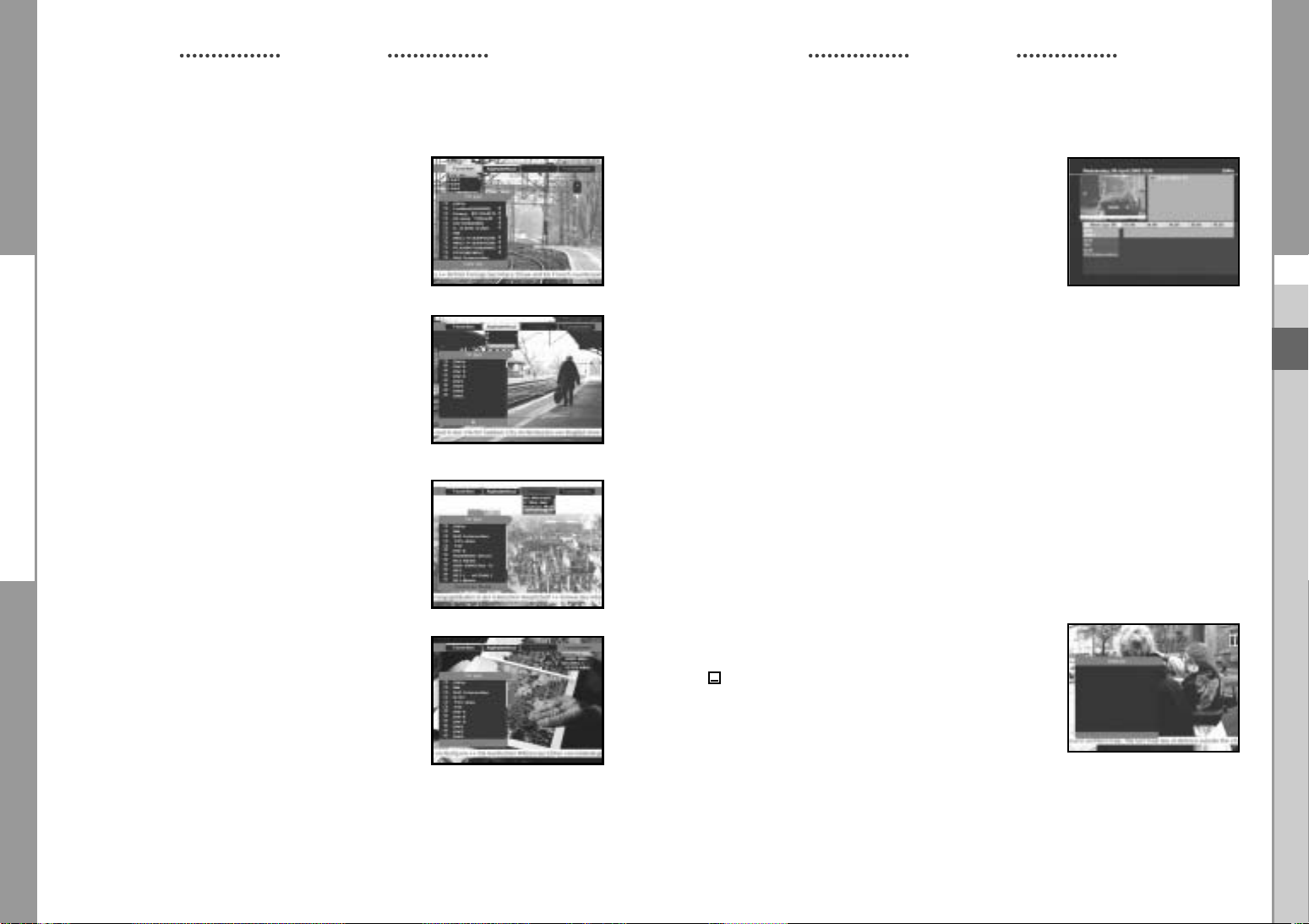
BASIC FUNCTIONS BASIC FUNCTIONS
6.1 Service Favorites
● Press the GREEN(TEXT) key on the control unit to select the
Favorites list.
● Press the GREEN(TEXT) key to switch between favorite list
and channel list.
● Use the
/
, PG+/PG- keys to select a favorite group or a
channel that you want.
6.2 Service Alphabetical
● Press the YELLOW(ALT) key on the remote control unit to
select the Alphabetical list.
● Press the YELLOW(ALT) key to switch between alphabet list
and channel list.
● Use the
/
, PG+/PG- keys to select a Alphabetical group
or a channel that you want.
6.3 Service Provider
● Press the BLUE(AUDIO) key on the remote control unit to
select the Provider list.
● Press the BLUE(AUDIO) key to switch between Provider list
and channel list.
● Use the
/
, PG+/PG- keys to select a Provider group or a
channel that you want.
6.4 Service Transponder
● Press the RED( i ) key on the remote control unit to select the
Transponder list.
● Press the RED( i ) key to switch between Transponder list and
channel list.
● Use the
/
, PG+/PG- keys to select a Transponder group
or a channel that you want.
7. Program Information
EPG-Electronic Program Guide
The electronic program guide gives you information
for the channels.
NNoottee
: 1. This service depends on service provider.
2. After receiver recognized the GMT-time
from the signal which takes few seconds,
it can display correct EPG information.
● Press EPG key while you are viewing a program.
This function is displayed on the screen by using only time.
You will see “EPG” in the LED display of the receiver.
● GREEN(TEXT) key: Green key is for moving back to the previous date.
● YELLOW(ALT) key: Yellow key is for moving to the next coming date.
● BLUE(AUDIO) key can be used for page up, if there is more information than one page.
● RED( i ) key can be used for page down, if there is more information than one page.
Time interval can be adjusted by press keys as followings on EPG screen:
1 key: 1 hour and 30 minutes 2 key: 30 minutes 3 key: 15 minutes
With the TV/RADIO or FAV key you can browse among the various programs lists.
● Select the channel by pressing
/
, PG+/PG- keys and press OK key to watch this channel.
Current event can be returned by pressing LAST key during moving events on this channel.
● When the TIMER key on the remote control is pressed in the EPG screen, if the current channel
involves an event, timer is set immediately and the set timer is indicated on the EPG screen.
A program that has been set in this way is indicated on Timer Field of Time & Timer Setting.
8. Subtitle
When the current broadcasting program provides subtitle,
press the GREEN(TEXT) key to see the current subtitle
language list. If Subtitle is available on current program,
is displayed on the banner after changing program(channel)
or pressing RED( i ) key.
To change the subtitle language:
● Press the GREEN(TEXT) key to see the subtitle language
List.
● Use the
● Press the OK key and then the subtitle language you want is displayed.
The menu display is carefully created and user friendly to assure the easy operation
of the receiver by the user.
/
keys to select a subtitle language you want.
GB
GB-12
DIGITAL SATELLITE RECEIVER
GB-13
Page 30
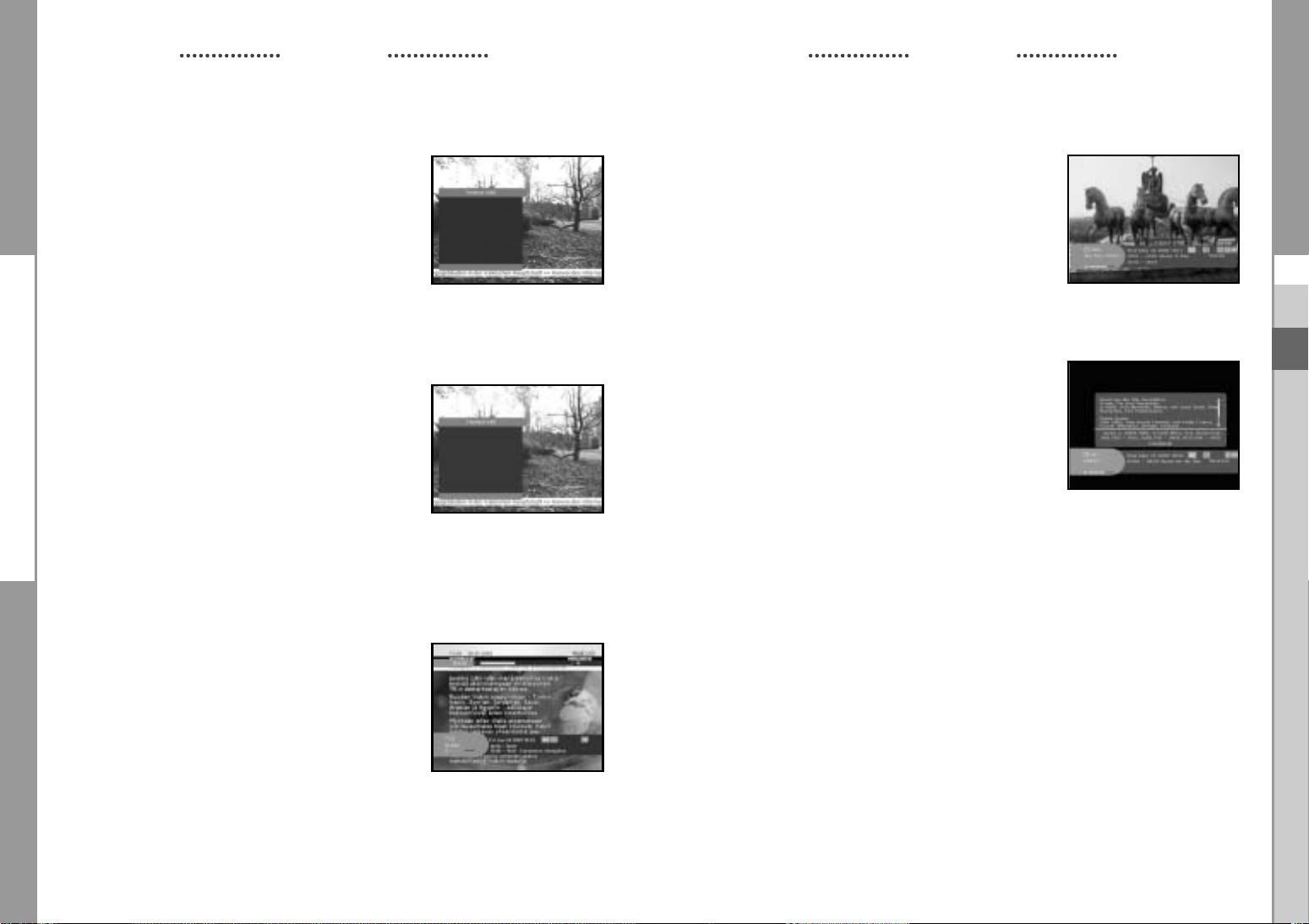
BASIC FUNCTIONS BASIC FUNCTIONS
9. Teletext OSD
When the current broadcasting program provides Teletext, press
the GREEN(TEXT) key twice to see the current language list for
Teletext in order to get teletext in OSD regardless of TV type.
[T] at the right corner on the banner shows that Teletext is available
on this event(program). Even [T] is displayed on the banner,
Te letext may not be available due to broadcasting.
To change the Teletext OSD:
● Use the
● Press the OK key and then the Teletext OSD you want is
/
keys to select a Teletext OSD you want.
displayed on the screen.
10. Teletext VBI
When the current broadcasting program provides
Teletext VBI, press the GREEN(TEXT) key three times
to see the current language list for Teletext.
This Teletext will be displayed to the screen by TV, which supports
Teletext.
[T] at the right corner on the banner shows that Teletext is
available on this event(program). Even [T] is displayed on the
banner, Teletext may not be available due to broadcasting
To change the Teletext VBI:
● Use the
● Press the OK key and then the Teletext VBI you want is
/
keys to select a Teletext VBI you want.
displayed on the screen.
11. Audio Mode
You can choose a mode among left, right or stereo using the
BLUE(AUDIO) key.
To change the audio mode:
● Press the BLUE(AUDIO) key to select the left, right or stereo.
● Press the EXIT key to save and escape from this menu.
12. Near Video on Demand (NVOD)
If the changed channel is a NVOD service channel,
[N] is displayed at the right corner on the banner. In this case,
press the YELLOW(ALT) key.
Then you can get all NVOD list.
Select NVOD program among those lists.
Select the desired time to watch using the / keys,
and then press the OK key to watch the desired program.
13. Multi feed channel or subchannel
If the changed channel is a multi feed service channel,
[C] is displayed at the right corner on the banner.
In this case, press the YELLOW(ALT) key.
Then you can get all subchannel list.
Select a program among those list, using the / keys,
and then press the OK key to watch the selected program.
GB
GB-14
DIGITAL SATELLITE RECEIVER
GB-15
Page 31

OPERATING THE RECEIVER
OPERATING THE RECEIVER
Main Menu
After installing your antenna system and STB with appropriate connectors.
● Plug in the AC main power and switch on the receiver.
● Press MENU key to bring up the main menu.
The LED display will show “MENU”.
The following on screen display will appear:
The sub menu topics will be displayed.
For the sub-menus Installation, Channel Organising and
Parental Lock you need the PIN Code.
Before you begin with the “Installation” menu,
you should check in the 4th menu “System Setup”
whether all the information there is applicable for you.
● To see the help message, press the YELLOW(ALT) key.
1. Installation
The menu provides settings for customizing, adding new
services and displaying the status of the receiver.
● Select “Installation” in the main menu mode to select the
sub menu.
● Enter the PIN Code.
If you have not entered your own PIN Code then the
PIN Code 0000 applies, which was set at the factory.
1.1 LNB Setting
You can select the satellite and LNB setting conditions
to execute channel search and you can alter the settings
for 22KHz tone. The parameters set in this menu are
needed for programming the channels for the “Auto scanning”
and “Manual scanning”.
The necessary information can be found at your
antenna and LNB brochures, or you can ask your dealer.
● Select LNB power supply “On”.
● Select the desired satellite name.
● Select the LNB type (frequency).
● Select the DiSEqC Mode
(Off, DiSEqC A, DiSEqC B, DiSEqC C, DiSEqC D, Tone Burst A, Tone Burst B)
If you are using a Positioner, select Positioner DiSEqC1.2 (“Ye s” or “No”)
22KHz: In case you are using a dual LNB or two antennas connected to a 22KHz tone
switch box, with the 22 KHz tone switch (“On”, “Off” or “Auto”) you can switch
between both LNB or antennas.
1.2 Positioner Setting
If you have a DiSEqC 1.2 motorized system
which is fully compatible with DiSEqC1.2, then you can
take advantage of the DiSEqC 1.2 functions available.
● Select Satellite.
● Select any transponder from above satellites and
check out the Frequency, Symbol Rate, FEC and Polarity.
In case problems arise, ask your dealer.
Sometimes this transponder may not exist due to broadcasting.
It is better to select main transponder among them for the
desired satellite.
● Select from Menu Mode:
“User” mode : Enables control of basic positioner function
recommended for beginners. General user uses “User” mode.
“Installer” mode : This is used to search for the position of a satellite manually.
GB
GB-16
DIGITAL SATELLITE RECEIVER
GB-17
Page 32

OPERATING THE RECEIVER
OPERATING THE RECEIVER
1.2.1 User Mode
● Select Driving Mode:
You have an option to choose the positioner’s movement
type: Continuous, Step or Time.
● Position the antenna with north, south, east and west and
use the/ / / key to drive motor.key drives to west,
key drives to east,key drives to north andkey drives
to south.
● If you finished driving of motor, select “Store current Position.”
and press OK key, to reset new driving motor.
NNoottee
: The level indicated in the “Signal Status” is only for reference.
The signal quality may be adequate even though the level indicated is not maximum.
● Go to Stored Position.
When the stored position is reached then screen displays “Stop”,
you can now continue with the further operations.
● Select the Calculate Sat Positions to recalculate the satellite position and OK key.
1.2.2 Installer Mode
After checking the positioner’s state, installer should use this menu.
He should set the “Disable Limits” before using User mode.
● Select the Drive Motor West/East and use the
/
keys
to drive motor.
key drives to west andkey drives to east.
● Select “Enable Limit”, in order to enable “Set Limit”.
● Select “Disable Limit”, in order to disable “Set Limit”.
● Select “Reset Positioner” and OK key to reset positioner.
1.3 Solarsat Setting
This menu is only for the Solarsat antenna.
When you press this menu, you will get this message,
“This menu is only for the Solarsat antenna.
If you have one-press OK, otherwise-press EXIT.”
You can set the value according to your location.
● To set the Value of Date and Time, use the PG+/PG- keys
to change the value.
● Use the
● Use the
/
keys to change position.
/
keys to move each filed.
1.4 Auto Scanning
The sub menu “Auto Scanning” will enable download the
channels automatically from the preprogrammed satellites.
To download channels automatically:
You can select All/Off/Only Free option mode with the the
/
keys in each satellite, which can be displayed more by
the PG+/PG- keys .
Off : No Scan
All : Scan all the channels
Only Free : Scan free channels
● Press OK key.
Auto Scanning menu will be displayed.
All the channels in the list from the selected satellite will be
automatically downloaded.
After scanning you will see “Your digital receiver found...”.
Then, you should press OK key to store all channels into STB.
GB
GB-18
DIGITAL SATELLITE RECEIVER
GB-19
Page 33

OPERATING THE RECEIVER
OPERATING THE RECEIVER
1.5 Manual Scanning
To tune-in new channels and weak signals, the STB has
been provided with the option “Manual Scanning” where
the channel data can be entered by the user.
After selecting the “Manual Scanning” from the Installation Menu,
the following screen will be displayed:
● Select the target satellite for manual search. In order to scan
programs from the satellite which is not listed on this menu,
select ‘Satellite 1’, ‘Satellite 2’ or ‘Satellite 3’.
In case of ‘Satellite 1’, ‘Satellite 2’ or ‘Satellite 3’,
all information about the satellite which you are interested in should be put.
● Load a transponder.
This option will enable the user to load any transponder from the preprogrammed list
available within the receiver.
NNoottee
: Especially on New transponder at Load TR, this new transponder can be added
into transponder list so that you can use it on Auto Scanning later, only if at least
one channel is found with this new transponder. In order to save it, press OK key.
In order to get ‘NEW’ as new transponder at Load TR, enter ‘0’ at Load TR or go to
‘NEW’ using the / keys.
● Input the frequency of the transponder you want to find.
● Input the symbol rate of the transponder you want to find.
● Select the FEC(Forward Error Correction)of the transponder you want to find.
You can select the value of 1/2, 2/3, 3/4, 5/6, 7/8 or Auto.
● Select the polarization of the transponder you want to find.
(Horizontal/Vertical/Circular Left/Circular Right)
In the case of horizontal, 18V and in the case of vertical, 13V are output through LNB line.
● Select Scan Mode “All” or “Only Free”.
● Set “Ye s” on Network Search. You can get more channels from transponder using
the homing transponder. Additionally, you can get ‘Net Name’ on the screen. This service
depends on the information from broadcasting signal.
● Select PID searching “Ye s”. only if you are interested in SCPC program. You can manually
search by entering individual PID(Packet Identifier)(Video/Audio/PCR) values.
● After select option, press OK key to start the scan process.
1.6 SMATV Scanning
In case that several generations use Antenna and LNB
in common, search the service the from 950 to 2150MHz.
● Select Searching Type “Automatic”or “Manual”.
● Select Scan Mode “All” or “Only Free”.
● You can input alternative symbol rate from 1st to 4th.
NNoottee
: 1. When your searching type is set to Automatic
during SMATV scanning, you have only to enter
the alternative symbol rate(1~4) you want.
2. When your searching type is set to Manual
during SMATV scanning, you must enter both
frequency and symbol rate.
3. DiSEqC switch can be supported for SMATV on
‘LNB Settings’. SMATV as the satellite on
‘LNB Settings’ should be selected for supporting
DiSEqC switch.
When you select “Automatic”, STB will search all available
channels based on symbol rates over whole frequencies.
On the other hand, it will scan channels with exact
information for symbol rate and frequency on “Manual”.
1.7 Reset to Factory Defaults
This is to recover the Factory set values in case the user has
encountered some problems after changing any values of
channel data and others which may be in error.
The screen display will be as follows:
At the request window,
if you press OK key, the receiver will be reset to factory default
settings automatically.
NNoottee
: This cause your previous settings to be deleted!
All settings and information including channel data will
be deleted.
GB
GB-20
DIGITAL SATELLITE RECEIVER
GB-21
Page 34

OPERATING THE RECEIVER
OPERATING THE RECEIVER
2. Channel Organising
The “Channel Organising” menu has seven functions:
This menu is for removing some channels from channel list
which are related with designated Satellite or Transponder.
And it provides making favorite list and moving channel position
as you want.
● Enter the PIN Code.
If you have not entered your own PIN Code 0000 applies,
which was set at the factory.
2.1 Delete Satellite
● Select the desired satellite list you want to delete by
pressing RED( i ) key.
● Press OK key for confirmation.
: This feature doesn’t delete satellite itself but
NNoottee
deletes the list of channels registered at the
selected Satellite.
2.2 Delete Transponder
● Select the desired transponder list you want to delete by
pressing RED( i ) key.
● Press OK key for confirmation.
NNoottee
: This feature doesn’t delete transponder itself but
deletes the list of channels registered at the
selected transponder.
2.3 Delete Channel
● Select the desired channel you want to delete by pressing
RED( i ) key.
● Press OK key for confirmation.
2.4 Delete All Channels
At the request window, press OK key to delete
all channels and press MENU / EXIT to exit.
2.5 Delete Scrambled Channels
At the request window, press OK key to delete
scrambled channels and press MENU / EXIT to exit.
2.6 Favorite Channels
You can immediately register the present channel to
the desired Favorite Group.
In addition, you can register a channel to multiple favorite
groups.
● Select the desired Favorite Group(FAV1~FAV9)
using the FAV key.
● Select the desired channel list using the
keys or numeric keys at the TV or RADIO list window.
● Press the RED( i ) key and then register the selected
channel at the Favorite Group.
● Then press the OK key for confirmation.
You can change TV list or Radio list by the TV/RADIO key and
change favorite list by the FAV key.
● When you press the TV/RADIO key, TV list and Radio list are toggled.
● Press the FAV key to select another favorite list.
To delete channels from Favorite Group:
● Select a channel list to delete with
● Press the RED( i ) key to delete the selected channel from the favorite channels.
NNoottee
: One favorite list can contain max. 200 channels.
/
or PG+/PG-
/
or PG+/PG- keys or numeric keys.
GB
GB-22
DIGITAL SATELLITE RECEIVER
GB-23
Page 35

OPERATING THE RECEIVER
OPERATING THE RECEIVER
2.7 Move & Edit Channel
● Select the TV/RADIO list with
● Select a channel in the TV or Radio list with
PG+/PG- keys or numeric keys.
● Select channel by pressing the RED( i ) key.
● Press the
/
or PG+/PG- keys to change the position of
the channel you want, and press the OK key for confirmation.
● If you want to return the channel to the initial position,
do not press the OK key but press the BLUE(AUDIO) key.
To edit Channel Name
● Select the TV/RADIO list with
● Select a channel to rename with
numeric keys.
● Press GREEN(TEXT) key. Font Table will be displayed.
● Select desired font table using the Num.1~6 keys.
● Select desired character with
the OK key to paste character to the string.
NNoottee
: RED key : Backspace.
EXIT key : To exit font table without changing channel name.
PG+/PG- key : To move the highlight “Move & Edit Channel”
● Press the MENU key and then press the OK key
to save the set data.
/
or TV/RADIO key.
/
or
/
or TV/RADIO key.
/
or PG+/PG- keys or
/ / /
and then press
is applied on the all channel list.
3. Parental Lock
This “Parental Lock” feature sets viewing restrictions and
prevents unauthorized access to your STB through the PIN
(Personal Identification Number), which is a 4 digit number.
(The factory preset PIN Code : 0000)
On selecting this menu, you will have two options:
to set lock for any desired channel and to change your
PIN value.
● Enter PIN Code.
If you have not entered your own PIN Code then the
PIN Code 0000 applies, which was set at the factory.
3.1 Set Channel Lock
● Select the channel by pressing
numeric keys.
● When you press the TV/RADIO key, TV list and Radio list
are toggled.
● Select the channel lock by pressing RED( i ) key.
● Press OK key for confirmation.
This will lock the channel. Whenever you need to view
the channel, you will have to enter the PIN at the request
window.
After entering PIN Code to able to access a parental locked
channel, it will work on all parental locked channels.
It means that you can access all parental locked
channels with entering PIN Code on any parental locked
channel successfully.
/
, PG+/PG-, / or
GB
GB-24
To cancel the lock :
● Press RED( i ) key again in order to cancel the lock.
DIGITAL SATELLITE RECEIVER
GB-25
Page 36

OPERATING THE RECEIVER
OPERATING THE RECEIVER
3.2 Change PIN Code
To change the PIN Code, select the second option “Change PIN Code”.
This will take you to the following menu:
In this option, you need to enter the current PIN Code at
the first cursor, and at the second cursor enter the desired
PIN Code.
To confirm, you need to enter the new PIN Code again.
Please remember the PIN Code should be a 4 digit numerical
value.
THE FACTORY PRESET PIN Code : 0 0 0 0.
NNoottee
: If you forget the PIN Code, refer to ‘System information’ part.
Once you change password, please do not forget and keep well.
4. System Setup
This option enables you to change the factory preset
system settings as per your requirements.
4.1 Language Selection
The “Language Selection” option allows the user to select
the desired language of the OSD, Soundtrack, Teletext,
Subtitle or EPG. However, these languages for Soundtrack,
Teletext, Subtitle and EPG depend on broadcasting.
For example, even the language for Subtitle can be selected,
it may not be supported because of no Subtitle on the program.
● To accommodate user from different regions speaking
different languages, OSD languages are available
20 languages.
● To select the desired language menu, press
change language and press OK.
● The OSD Language, Soundtrack, Teletext, Subtitle,
or EPG will vary according to the selected language.
/
keys to
4.2 OSD Setting
You can set the OSD transparency, the display time,
Color Scheme and OSD Position.
● Select OSD Transparency level.
The OSD Transparency level from 0 to 100%.
Setting is made with the numeric keys, / keys or
PG+/PG- keys.
/
keys : Setting in increment of 1%.
PG+/PG- keys : Setting in increment of 10%.
NNoottee
: This transparency is NOT applied to color scheme with
“User Defined” option.
● Set the display duration of the information(banner) box
displayed in the screen.
The time ranges from 0.5 to 60.0 seconds.
Setting is made with the numeric keys,
/
keys : Adjusting in increment of 0.5sec.
PG+/PG- keys : Adjusting in increment of 1 sec.
● Set the Color Scheme :
You can change color according to your preference.
(i.e background, text, symbol, line, etc)
/
keys : select the color scheme mode.
Color scheme 1: changes the menu to sky blue color.
Color scheme 2: changes the menu to green color.
Color scheme 3: changes the menu to dark brown color.
User defined: Sets the color according to user preference.
EPG colors: Sets the color in the EPG menu.
NNoottee
: Color scheme 1, 2 and 3 may be changed in the future
by upgrading software.
/
keys or PG+/PG- keys.
GB
GB-26
DIGITAL SATELLITE RECEIVER
GB-27
Page 37

OPERATING THE RECEIVER
OPERATING THE RECEIVER
To set User defined mode or EPG color mode
● Press the GREEN(TEXT) key.
The item which you want to change will appear.
● Move the item which you want to change using the
● Set the color you want using the
● Press the OK key to set.
/
keys.
/
To see the help message, press the YELLOW(ALT) key.
OSD Position
● Place the cursor on the position you want, and press the
/
keys or / keys until the screen moves to the position you want.
The screen will move to the position you want.
4.3 Media Settings
You can set the various media settings you want.
Place the cursor on this sub menu and press OK.
● Press the
/
● Press the OK key to confirm.
● Press the MENU/EXIT keys to exit the menu.
● Select the TV system :
PAL, SECAM, NTSC, PAL ➔ (auto) NTSC, SECAM ➔
(auto) NTSC, NTSC ➔ (auto) PAL, NTSC ➔ (auto) SECAM
● Select the TV type according to your TV: STANDARD
4: 3 ratio or WIDE SCREEN 16 : 9 ratio type.
● Select the aspect ratio conversion :
Letter Box, Pan & Scan, Mixed or Full.
● Select the Video Signal Type :
Composite, Composite + RGB or Composite + YUV.
● Select the RF Channel : Ch 21~Ch 69
● Select Broadcasting System : B/G, I or D/K
/
keys to move the sub items and press the
keys to select the option.
keys.
4.4 Time & Timer Setting
1) Time
● Place the cursor on this sub menu and press OK.
/
● Press
The local time will be changed according to your location.
GMT is referred to the standard time of Greenwich by
broadcasting signal. This cannot be changed.
2) Timer
15 timers are supported including timer(s) from EPG.
● Select the timer number on ‘Timer’ using
● Press the
reserve : Daily, Every Sunday, Every Monday, Every Tuesday,
Every Wednesday, Every Thursday, Every Friday, Every Saturday, Once.
If the timer is set from EPG screen, EPG is displayed on ‘Event Repetition’.
● Press the Numerical (0~9) keys to set the time you want and press the
/
Time’ is same as one on ‘Switch-off Time’, this timer works for 24 hours.
● Select TV program to set the event program by pressing
When you press the TV/RADIO key, TV program and Radio program are toggled.
● Even you can set timers on Daily and Every Monday or Every Sunday, etc.
The priority has the repetition event which is less. For example, when you set timers
on Once and daily, ‘Once’ will work in stead of ‘Daily’ at that day. If the timer is
running, ‘Running’ message with a timer number is displayed on ‘Timer’.
keys to change local time in Time Zone.
/
keys from 1 to 15.
/
keys to choose event repetition you want to
keys to choose a switch time you want to reserve. If set time on ‘Switch-on
/
keys.
GB
GB-28
DIGITAL SATELLITE RECEIVER
GB-29
Page 38

OPERATING THE RECEIVER
OPERATING THE RECEIVER
4.5 System Information
If you have to contact your service provider or a service center
they might ask for information available from this menu.
Place the cursor on this sub menu and press the OK key.
The following will be the on-screen display.
NNoottee
: If you forgot PIN Code, press ‘0’ key four times.
Then, current PIN Code is displayed.
Keep in mind that your children or other people can
get this PIN Code using this method.
4.6 Software Upgrade
You can download and upgrade the software of this STB
through ASTRA and Hotbird or Sirius satellite when the new
software is released.
: These satellites for upgrading software on Samsung
NNoottee
Brand can be changed in the future.
During downloading don’t turn off the STB.
If there is a new version of software to download, you are
asked if you will update or not.
If you press OK key, the update starts right away.
In case update is impossible, you get this message “You can’t update software!”
Or in case you don’t need to update, “You don’t need to update software!” will be displayed.
If you get information that a Transponder is changed to different one for Samsung software,
you should select ‘User Advanced Mode’ at Menu mode by using the
Then you should set exact parameters for the new transponder for Samsung.
/
key.
4.7 Copy Channel Data
If you want to copy the channel data from one receiver
to another, please follow the instruction below.
Please make your own channel data, such as favorite
& lock channel with your own master box.
Then take your master box when you install another box.
1. Plug on both master & slave receivers
2. Master Box(Installed Box) : Stand-by Mode
3. Slave Box(Installing Box) : Menu Mode
4. Connect 2 Boxes with RS232 serial cable
(Both end should have male connector with crossed signals)
5. Select the ‘System Setup’ and press the OK key.
6. Select the ‘Copy Channel Data’ with the
7. Press ‘OK’ to start channel data copy
NNoottee
: Use this function after removing SMART CARD.
/
keys.
5. Embedded Viaccess (DSB-S300V)
1. Change Smart Card PIN code:
Change the PIN code of the Smartcard,
if necessary.
2. Change Parental Rating:
Change the setting for the family filter,
if necessary.
NNoottee
: This service is not offered by all channels.
3. Change Lock indicator:
You can change the lock status of the
Viaccess Smartcard.
4. Issuer Information:
Here you can call up all information stored on
the Smartcard by the publisher.
5. Authorization:
This option would indicate the authorization status
of the Smartcard.
GB
GB-30
DIGITAL SATELLITE RECEIVER
GB-31
Page 39

TROUBLESHOOTING
TECHNICAL SPECIFICATIONS
Problem Possible cause Solution of the problem
No display LED on Power cord Power cord plug in correctly
the front panel; not plugged in correctly
No power supply
No pictures on the screen Receiver in Standby mode; Set receiver to “On”;
No sound Audio cord connected Check connection and correct;
Remote Control does not incorrect operation; Point remote control
operate directly towards the Receiver.
Poor picture quality Signal strength to low Check all wire connections. Check the
signal strength in the “Auto Scanning” menu, correct
On-Screen Error Message Antenna cable not connected Check connection and correct;
“Searching for signal” or not tight;
On-Screen Error Message Satellite not yet set Scan of in “Automatic scanning”
“Channel data or “Manual scanning” menu
does not exist.”
On-Screen Error Messages: Smartcard: (depend on model)
“Please check the - not plugged in correctly; Check the Smartcard.
Smartcard”; - not plugged in. “Insert the Smartcard.”
“Please insert the
Smartcard”.
Scart not connected tightly Check connection and correct;
to video output of television;
incorrect channel or video Check channel and video output and
output selected on television correct (TV instruction manual)
incorrectly;
Loudness level = 0; Increase loudness on television set;
Muting active Press the MUTE key
Batteries dead or inserted Replace batteries or insert correctly
incorrectly
alignment of your antenna
LNB defective; Change LNB;
incorrect position of the Check position and correct,
satellite antenna; Check the signal strength in
LNB is set to "OFF" in the “Auto Scanning” menu
LNB Setting menu
Power supply
Type : SMPS
Input voltage : AC 100-240V~, 50/60 Hz
Fuse rating : 250 V/T1.6AH
Tuner
Freq. Range : 950 ~ 2150 MHz
Input signal level : -65 ~ -25 dBm
Channel selection : PLL frequency synthesizer
Input impedance : 75 Ω unbalanced
Connector type : F type female
LNB power control : 13 V/18 V, 22 kHz tone
DiSEqC : 1.2 supported
Demodulator
Type : QPSK DEMODULATION (DVB-S)
Symbol rate : 2 ~ 45 Ms/s
Inner FEC : Viterbi Convolutional
Coding Rate - 1/2,2/3,3/4,5/6,7/8
Outer FEC : Reed Solomon Coding (204,188), t = 8
Video decoder
System decoding : MPEG 2 ISO/TEC 13818
(transport stream)
Profile and level : MPEG 2 MP@ML (4:2:2)
Data rate : 1~ 15 Mb/s
Video formats : 4:3 (normal) & 16:9 (widescreen)
Picture resolution : 720(H) x 576(V) x 50 fields/sec
Audio Decoder
System decoding : MPEG 1 ISO/TEC 11172~3 layer I & II
Audio mode : mono, dual, stereo, joint stereo
Sampling frequency : 32, 44.1, 48 kHz
GB
DISPOSAL
The device, packaging material (e.g. Styrofoam) and the batteries must never be disposed of with
household refuse. Please obtain appropriate information about the regulations in your community,
and dispose of all refuse in accordance with regulations at the separate locations provided.
GB-32
DIGITAL SATELLITE RECEIVER
GB-33
Page 40

TECHNICAL SPECIFICATIONS
A/V output
TV SCART : VIDEO (CVBS, RGB), AUDIO R&L
VCR SCART : VIDEO (CVBS), AUDIO R&L
SPDIF : Digital Audio Output
RF modulator
Modulator output : CH 21_69 (preset to CH 21)
Video type : PAL B/G, I, D/K (preset to PAL B/G)
UHF output level : 70 ± 5 dBµV
Output connector : IEC male
Ant. O/P connector : IEC female
Tuning method : PLL frequency synthesizer
Serial data interface
Standard : RS232C, Max. 115.2 kB
Connector type : RCA Jack-type
Smart card
1 slot, embedded Viaccess : interface & descramble
MEMO
GB
GB-34
DIGITAL SATELLITE RECEIVER
GB-35
Page 41

DSB-S300V / DSB-S300F
EM VIA, FTA
Consignes d’utilisation
F
RECEPTEUR SATELLITE NUMERIQUE
Page 42

CONSIGNES DE SECURITE
Ce STB a été fabriqué conformément aux normes de sécurité internationales.
Veuillez lire attentivement les recommandations de sécurité suivantes.
ALIMENTATION SECTEUR :
SURCHARGE : Evitez de surcharger les prises murales, les rallonges ou les adaptateurs,
LIQUIDES : Tenez les liquides à l'écart du STB
NETTOYAGE : Avant de le nettoyer, déconnectez le STB de la prise murale.
AERATION : N'obstruez pas les orifices d'aération du STB. Vérifiez que la circulation
FIXATIONS : N'utilisez aucune fixation non recommandée par le fabricant du produit,
BRANCHEMENT AU LNB DE LA PARABOLE SATELLITE :
REPARATIONS : Ne tentez pas de réparer vous-même cet appareil.
FOUDRE : Si le STB est installé dans une zone à forte activité orageuse,
MISE A LA TERRE : La masse du câble du LNB doit est reliée directement à la prise de
RRRReeeemmmmaaaarrrrqqqquuuuee
ee : Jetez les batteries usagées dans un lieu prévu à cet effet de manière à protéger
CA 100-240V ~, 50/60Hz
car il peut s'ensuivre un incendie ou une électrocution.
Utilisez un chiffon doux légèrement humecté d'eau (pas de solvants)
pour nettoyer l'extérieur.
d'air peut s'effectuer librement autour du STB.
Ne placez jamais le STB dans un endroit exposé à la lumière directe du
soleil ou à proximité d'une source de chaleur, un radiateur par exemple.
N'empilez aucun autre appareil électronique sur le STB.
Placez le STB au minimum à 30 mm du mur.
car elles peuvent comporter des risques et endommager l'appareil.
L’âme du câble de connexion du LNB présente une tension élevée.
Il est donc recommandé de débrancher le STB de l'alimentation
secteur avant de brancher ou de débrancher ce câble.
DANS LE CAS CONTRAIRE, LE LNB RISQUE D'ETRE ENDOMMAGE.
Toute tentative dans ce sens entraîne une annulation de la garantie.
Confiez l'ensemble des réparations à un agent qualifié.
il est indispensable de mettre en place des dispositifs de protection pour
le branchement du STB au secteur ainsi que pour la ligne du téléphone
et du modem. En cas d'orage, vous devez également respecter les
consignes de chaque fabricant visant à protéger les autres appareils,
tels le téléviseur, la chaîne hi-fi, etc., reliés au STB.
masse du système de la parabole. L'installation de mise à la terre
doit être conforme aux réglementations locales.
l'environnement.
F
F-1
Page 43

SOMMAIRE CARACTERISTIQUES GENERALES
Consignes de securite . . . . . . . . . . . . . . . . . . . . . . . . . . . . . . . . . . 1
Caracteristiques generales. . . . . . . . . . . . . . . . . . . . . . . . . . . . . . . 3
Branchement du STB . . . . . . . . . . . . . . . . . . . . . . . . . . . . . . . . . . . 4
Description . . . . . . . . . . . . . . . . . . . . . . . . . . . . . . . . . . . . . . . . . . . 6
Panneau Frontal . . . . . . . . . . . . . . . . . . . . . . . . . . . . . . . . . . . . . . . 6
Panneau arriere. . . . . . . . . . . . . . . . . . . . . . . . . . . . . . . . . . . . . . . . 7
Télécommande . . . . . . . . . . . . . . . . . . . . . . . . . . . . . . . . . . . . . . . . 8
Fonctions de base . . . . . . . . . . . . . . . . . . . . . . . . . . . . . . . . . . . . . . 10
Utilisation du recepteur . . . . . . . . . . . . . . . . . . . . . . . . . . . . . . . . . 16
Menu principal. . . . . . . . . . . . . . . . . . . . . . . . . . . . . . . . . . . . . . . . . 16
1. Installation . . . . . . . . . . . . . . . . . . . . . . . . . . . . . . . . . . . . . . . . 16
1.1 Paramètre LNB . . . . . . . . . . . . . . . . . . . . . . . . . . . . . . . . . . . 17
1.2 Paramètre du positionneur . . . . . . . . . . . . . . . . . . . . . . . . . . 17
1.2.1. Mode Utilisateur . . . . . . . . . . . . . . . . . . . . . . . . . . . . . . . . 18
1.2.2. Mode Installateur . . . . . . . . . . . . . . . . . . . . . . . . . . . . . . . 18
1.3 Paramètre solarsat . . . . . . . . . . . . . . . . . . . . . . . . . . . . . . . . 19
1.4 Balayage automatique. . . . . . . . . . . . . . . . . . . . . . . . . . . . . . 19
1.5 Balayage manuel. . . . . . . . . . . . . . . . . . . . . . . . . . . . . . . . . . 20
1.6 Balayage SMATV . . . . . . . . . . . . . . . . . . . . . . . . . . . . . . . . . 21
1.7 Rétablir les pararmètres par défault . . . . . . . . . . . . . . . . . . . . 21
2. Organisation des Canaux. . . . . . . . . . . . . . . . . . . . . . . . . . . . . 22
2.1 Supprimer Satellite . . . . . . . . . . . . . . . . . . . . . . . . . . . . . . . . 22
2.2 Supprimer répéteur . . . . . . . . . . . . . . . . . . . . . . . . . . . . . . . . 22
2.3 Supprimer canal . . . . . . . . . . . . . . . . . . . . . . . . . . . . . . . . . . 22
2.4 Supprimer tous les canaux . . . . . . . . . . . . . . . . . . . . . . . . . . 23
2.5 Supprimer les canaux cryptés . . . . . . . . . . . . . . . . . . . . . . . . 23
2.6 Canaux favoris . . . . . . . . . . . . . . . . . . . . . . . . . . . . . . . . . . . 23
2.7 Déplacer et modifier canal . . . . . . . . . . . . . . . . . . . . . . . . . . . 24
3. Verrouillage parental . . . . . . . . . . . . . . . . . . . . . . . . . . . . . . . . 25
3.1 Verrouiller canal . . . . . . . . . . . . . . . . . . . . . . . . . . . . . . . . . . 25
3.2 Modifier code PIN . . . . . . . . . . . . . . . . . . . . . . . . . . . . . . . . . 26
4. Configuration système. . . . . . . . . . . . . . . . . . . . . . . . . . . . . . . 26
4.1 Sélection de la langue . . . . . . . . . . . . . . . . . . . . . . . . . . . . . . 26
4.2 Paramètre OSD. . . . . . . . . . . . . . . . . . . . . . . . . . . . . . . . . . . 27
4.3 Paramètres Média. . . . . . . . . . . . . . . . . . . . . . . . . . . . . . . . . 28
4.4 Paramétres temporisateur et horloge . . . . . . . . . . . . . . . . . . . 29
4.5 Informations Système . . . . . . . . . . . . . . . . . . . . . . . . . . . . . . 30
4.6 Mise à niveau logicielle . . . . . . . . . . . . . . . . . . . . . . . . . . . . . 30
4.7 Copie des données des canal . . . . . . . . . . . . . . . . . . . . . . . . 30
5. Viaccess intégré. . . . . . . . . . . . . . . . . . . . . . . . . . . . . . . . . . . . 31
Depannage. . . . . . . . . . . . . . . . . . . . . . . . . . . . . . . . . . . . . . . . . . . . 32
Mise au rebut. . . . . . . . . . . . . . . . . . . . . . . . . . . . . . . . . . . . . . . . . . 32
Caracteristiques techniques. . . . . . . . . . . . . . . . . . . . . . . . . . . . . . 33
1. PARTIE UTILISATEUR
4000 CHAINES PROGRAMMABLES
TELECHARGEMENT DE LOGICIEL VIA SATELLITE & PC
GUIDE ELECTRONIQUE DES PROGRAMMES AVANCE
PRISE EN CHARGE MULTILINGUE POUR L'AFFICHAGE A L'ECRAN (OSD)
PRISE EN CHARGE MULTILINGUE POUR LE SOUS-TITRAGE & LE
TELETEXTE (OSD & VBI)
PRISE EN CHARGE DE DiSEqC 1.2
TELECOMMANDE INFRAROUGE MULTIFONCTIONS
AFFICHAGE PAR DIODES A 7 SEGMENTS
SYSTEME DE BALAYAGE AUTOMATIQUE ET MANUEL
ORGANISATION DES CHAINES (PROGRAMMABLE)
SORTIE SCARTS
FAIBLE CONSOMMATION
9. LISTES DES FAVORIS
MISE A JOUR AUTOMATIQUE DES EPG
BOUCLE PASSANTE POUR SIGNAL RGB
15 MINUTERIES POUR RESERVER DES PROGRAMMES (EVENEMENTS)
DE MISE EN MARCHE/ARRET
2. PARTIE TUNER
TUNER A LARGE BANDE 950~2150 MHz
DEBIT DE SYMBOLES 2~45MS/s
SI LA SORTIE S'EFFECTUE AVEC BOUCLE PASSANTE CC POUR
RECEPTEUR ANALOGIQUE
PRISE EN CHARGE DE LA VERSION DiSEqC 1.2
COMMUTATION 13V/18V
COMMANDE DE TONALITE CONTINUE 22KHz
3. PARTIE VIDEO
COMPATIBLE DVB-S
VIDEO MPEG-2 (MP@ML)
DEBIT DE DONNEES 1~15MS/s
COMPATIBLE AVEC SCPC/MCPC
PREND EN CHARGE LE RAPPORT DE FORMAT 4:3 (NORMAL) ET 16:9
(ECRAN LARGE)
SORTIE MODULATEUR
4. PARTIE AUDIO
MPEG 1 AUDIO NIVEAU I & II
MODE MONO, DOUBLE, STEREO ET AUDIO STEREO COMMUNE
FREQUENCES D'ECHANTILLONNAGE DE 32, 44,1 ET 48 KHz
REGLAGE DU VOLUME ET FONCTION DE COUPURE DU SON VIA LA
TELECOMMANDE
SORTIE AUDIO NUMERIQUE SPDIF
SORTIE (OPTIQUE) DE FLOT BINAIRE A ENCODAGE DOLBY DIGITAL
F
F-2
RECEPTEUR SATELLITE NUMERIQUE
F-3
Page 44

BRANCHEMENT DU “STB”
BRANCHEMENT DU “STB”
1. EMPLACEMENT DU RECEPTEUR
Vous devez placer le STB dans un endroit bien ventilé.
Ne l'enfermez pas complètement dans un meuble qui empêcherait l'air de circuler et qui
entraînerait une surchauffe. L'emplacement doit être à l'abri de la lumière directe du soleil,
d'une humidité excessive, des manipulations brusques et des animaux domestiques.
Evitez de poser d'autres appareils électroniques sur le récepteur.
L'emplacement doit être d'un accès sûr pour le câble partant du dispositif d'antenne.
2. BRANCHEMENT DU RECEPTEUR A LA PARABOLE
Après l’installation du dispositif d'antenne, branchez le câble coaxial partant du LNB de votre
antenne à la borne "DISH INPUT" figurant à l'arrière du STB.
Tous les connecteurs doivent être serrés à la main, n'utilisez aucune pince quelle qu'elle soit
pour serrer les connecteurs. Utilisez un câble coaxial d'une impédance de 75 ohms, vrillé à
son extrémité et muni d'un connecteur de type "F".
3. BRANCHEMENT DU RECEPTEUR AU TELEVISEUR
Pour brancher le récepteur au téléviseur, vous pouvez utiliser un câble Péritél ou RCA.
Si vous raccordez le téléviseur via un câble PERITEL, branchez le connecteur PERITEL
portant le repère TV au port PERITEL correspondant du téléviseur.
4. CONNEXION DU RECEPTEUR ANALOGIQUE
Si vous disposez d’un récepteur analogique, qui permet de visualiser des chaînes
analogiques, le STB dispose d'une boucle via la borne désignée par "LOOP" pour faciliter son
utilisation. Reliez cette borne à la borne d'entrée IF de votre récepteur analogique au moyen
du câble coaxial. Dès lors en maintenant le STB en veille, vous pourrez syntoniser et visualiser
des chaînes à partir de votre récepteur analogique.
5. BRANCHEMENT DE VOTRE MAGNETOSCOPE
Pour brancher un magnétoscope ou un lecteur DVD, le décodeur est équipé d'une
prise PERITEL à l'arrière désignée par “AV2 (EXT)”.
En utilisant un connecteur PERITEL, vous pouvez relier le magnétoscope ou le
lecteur DVD au récepteur.
RRRReeeemmmmaaaarrrrqqqquuuuee
ee : Compatible avec le mode veille.
6. CONNEXION DU SYSTEME AUDIO DIGITAL
Connectez un câble en fibre optique entre la SORTIE AUDIO NUMERIQUE du
récepteur et le SPDIF optique du système audio numérique.
7. INSERTION DE CARTES SMART POUR LES SERVICES VIACCESS
Pour décoder un service crypté, il vous faut une carte Smart valable.
Ce décodeur est muni du Viaccess intégré pour visualiser les programmes Viaccess.
RRRReeeemmmmaaaarrrrqqqquuuuee
Schéma de branchement
Vous pouvez définir les réglages des divers médias souhaités.
Placez le curseur dans ce sous-menu et appuyez sur OK.
● Appuyez sur les touches
touches / pour sélectionner l’option souhaitée.
● Appuyez ensuite sur la touche
● Appuyez sur les touches MENU/EXIT pour sortir du menu.
● Sélectionnez le système TV :
PAL, SECAM, NTSC, PAL ➔ (auto) NTSC, SECAM ➔
(auto) NTSC, NTSC ➔ (auto) PAL, NTSC ➔ (auto) SECAM
● Sélectionnez le type de TV en fonction de votre téléviseur :
STANDARD rapport 4: 3 ou WIDE SCREEN (Ecran large) rapport 16: 9.
● Sélectionnez la conversion de rapport de format :
Letter Box, Pan & Scan, Mixte ou Complète.
● Sélectionnez le type de signal vidéo :
● Sélectionnez la chaîne RF
● Sélectionnez le système de radiodiffusion : B/G, I ou D/K.
ee : Insérez la carte Smart, la puce dorée tournée vers le bas.
/
pour déplacer des éléments du sous-menu et appuyez sur les
OK
pour confirmer.
Composite, Composite + RGB ou Composite + YUV
: Ch 21~Ch 69
F
.
F-4
RECEPTEUR SATELLITE NUMERIQUE
F-5
Page 45

DESCRIPTION
DESCRIPTION
Panneau Frontal
123 7456
1. /I STANDBY/ON
2. EXIT
3. MENU
4. …,
5. œ,
6. OK
7. Affichage par diodes à 7 segments
8. Capteur infrarouge
9. Logement pour carte
† Ces touches permettent de changer les canaux tout en regardant la
√ Ces touches permettent d’augmenter ou de baisser manuellement le
Permet de mettre le récepteur en marche et en veille.
Permet de sortir du menu, de retourner au menu précédent ou de
quitter certains bandeaux.
Permet d’ouvrir le menu ou de retourner au menu précédent.
télévision ou de déplacer la barre en surbrillance afin de sélectionner
des options à partir du menu.
volume lorsque vous regardez un programme télévisé, ou de déplacer
la barre en surbrillance afin de sélectionner des options à partir du
menu.
Permet de saisir et de confirmer toutes les données transmises au
récepteur à partir des menus. Cette touche permet de sélectionner
l'élément. Si vous appuyez sur cette touche pendant que vous
regardez la télévision, une liste de canaux s'affiche.
Cet afficheur par diodes indique le numéro du canal en cours.
Lorsque le récepteur est en mode Veille, l'affichage indique l'heure.
Reçoit les commandes infrarouges émises par la télécommande.
Logement pour carte Smart Viaccess. (modèle DSB-S300V)
89
Panneau arriere
965432187
F
1. DISH INPUT Ce port permet de connecter le câble coaxial provenant du LNB
de votre parabole.
L'entrée FI s'effectue par ce port et la plage de fréquences en
entrée est de 950 - 2150 MHz. De plus, la commutation de tension
de 13 à 18 V s'effectue par ce port.
2. LOOP Permet de brancher un récepteur analogique.
Le récepteur est muni d'un port 'LOOP'.
3. RF IN Permet de recevoir les chaînes RF (fréquence radioélectrique) locales
sur votre téléviseur via le port LOOP.
4. RF OUT Permet le raccordement à votre téléviseur via le câble RF.
5. AV1 (TV) Permet le raccordement à votre téléviseur.
Le format YUV (luminance-chrominance) est pris en charge.
6. AV2 (EXT) Permet le raccordement à votre magnétoscope ou d’autres appareils.
7. RS 232 DATA PORT Permet le raccordement de votre récepteur à un ordinateur pour la
lecture et le chargement de données.
8. DIGITIAL AUDIO OUT Sortie pour connexion à un amplificateur numérique.
9. AC MAINS Permet de brancher le cordon d'alimentation secteur CA.
La plage de tensions correspond à une alimentation CA de
100V à 240V~, 50Hz/60Hz.
F-6
RECEPTEUR SATELLITE NUMERIQUE
F-7
Page 46

Télécommande
DESCRIPTION DESCRIPTION
RRee mm aa rr qq uu ee : Lorsque vous insérez les piles,
assurez-vous que la polarité (+/-)
est correcte.
1. POWER
Permet de mettre le récepteur en mode
ON/STANDBY (MARCHE/VEILLE).
2. 0-9 TOUCHES NUMÉRIQUES
Ces touches permettent d’entrer des valeurs
numériques et de sélectionner le canal
directement en saisissant son numéro.
3. PG+/PG-
Ces touches permettent de faire défiler les
pages vers le haut ou vers le bas dans le
menu ou dans la liste TV/Radio.
4. TV/RADIO
Cette touche permet de basculer entre un
canal TV et une station de radio.
5. MUTE
Cette touche permet de basculer entre le son
normal et la désactivation du son.
6. FAV
Cette touche permet de naviguer dans les
listes des favoris.
7. EPG
Cette touche Guide électronique des
programmes affiche le guide des programmes
TV/Radio.
8. LAST
Cette touche permet d'appeler directement
n'importe quel canal de votre liste.
9. TEXT (VERTE)
Cette touche permet de sélectionner le mode
sous-titrage. Cette touche fonctionne comme
la touche verte du menu. Si vous appuyez une
fois sur cette touche, le sous-titrage apparaît.
Vous pouvez sélectionner la langue que vous
souhaitez à l'aide des touches de défilement
vers le haut/vers le bas. Appuyez deux fois sur
cette touche. Le télétexte s’affiche sur l’écran
du téléviseur sans qu’il soit nécessaire
d’actionner quoi que ce soit sur le téléviseur.
Il est possible d’afficher ce télétexte sur un
téléviseur qui ne prend pas en charge la
fonctionnalité télétexte. Appuyez trois fois sur
cette touche. Le télétexte est alors disponible
sur le téléviseur. Le télétexte peut donc être
sélectionné pour le récepteur TV.
10. ALT (JAUNE) Cette touche permet de sélectionner la liste des bandes son du service actuel.
Cette touche fonctionne comme la touche jaune du menu.
Si vous appuyez une fois sur cette touche, la bande son apparaît.
Si vous appuyez deux fois sur cette touche, la piste vidéo apparaît.
Les services bande son et piste vidéo ne sont pas utilisables avec tous les
les canaux et dépendent des conditions dans lesquelles se trouve l'utilisateur.
Cette touche permet d’afficher le message d’aide dans le sous-menu.
11. AUDIO (BLEUE) Cette touche permet de faire passer le son par le canal gauche, le canal
droit ou les deux.
Cette touche fonctionne de la même façon que la touche bleue sur le menu.
12.
i
(INFORMATION) Cette touche permet d'afficher les boîtes d'informations de programme à
(ROUGE) l'écran. Cette touche fonctionne comme la touche rouge du menu.
Si vous appuyez une fois sur cette touche, vous obtenez des informations
simples sur le programme.
Si vous appuyez deux fois sur cette touche, vous obtenez des informations
détaillées sur le canal dans la boîte de texte.
13. MENU Cette touche permet de faire apparaître le menu ou de revenir au menu
précédent.
14. EXIT Cette touche permet de quitter un menu ou de revenir au menu précédent
ou bien de quitter certaines pages.
15. OK Cette touche permet de saisir et de confirmer des données dans le
récepteur via les menus.
Cette touche permet de sélectionner l’élément.
Appuyez sur cette touche en regardant la télévision pour afficher une liste
de canaux.
/ / /
16.
Ces touches permettent de déplacer la barre de sélection des options
du menu.
17. CH /CH Ces touches permettent de changer de canal.
18. VOL+/VOL- Ces touches permettent d’augmenter ou de diminuer le volume.
19. TIMER Cette touche permet de réserver des événements (programmes) dans
une/des minuterie(s) de l’écran EPG . Lorsqu’un événement est réservé
dans une minuterie, il s’active/se désactive automatiquement en fonction
de l’heure de début/fin de l’événement. Cette touche active/désactive la/les
minuterie(s) dans l’écran EPG . Après avoir activé l’écran EPG à l’aide de
la touche ‘EPG’ , vous pouvez sélectionner l’événement (programme) qui
vous intéresse à l’aide des touches
/
et des touches / .
Appuyez ensuite sur la touche ‘timer’ <minuterie>. Si cet événement est
réservé dans la minuterie, “ s’affiche à droite du nom de cet événement.
“EPG” de ‘Event Repetition’ <Répétion d’un événement> dans le menu
Paramétres temporisateur et horloge s’affiche également.
Cependant, s’il n’y a pas d’événement dans EPG pour ce canal,
cette minuterie n’est pas prise en charge.
F
F-8
RECEPTEUR SATELLITE NUMERIQUE
F-9
Page 47

FONCTIONS DE BASE
FONCTIONS DE BASE
1. Ecran d'affichage
Avant de pouvoir visualiser le programme de télévision, vous devez effectuer l'installation. Tout d'abord
vous ne verrez que les images du menu.
Après que les chaînes de télévision ont été programmées, l'image (page d'ouverture) suivante apparaît
chaque fois que vous changez de chaîne :
Channel Number
Program Information Current FavoriteSignal Status
● Appuyez sur la touche rouge ROUGE ( i ) en mode vue.
● Sélectionnez la chaîne en appuyant sur les touches numériques NUMERICAL (0~9) ou
The number of soundtrack in current channel
/
et
appuyez sur la touche TV/RADIO pour passer à une chaîne de TV ou à une station de radio.
Cette image s'affiche également chaque fois que vous changez de chaîne.
Si vous appuyez sur la touche TV/RADIO de la télécommande, le programme TV et le programme
RADIO alternent.
Informations programme détaillées
● Appuyez deux fois sur la touche ROUGE ( i ) pendant que vous regardez un programme.
Vous voyez tout d'abord la page d'ouverture décrite ci-dessus.
S’il existe des informations détaillées supplémentaires sur le programme en cours, celles-ci peuvent
être affichées dans une nouvelle page lorsque la touche ROUGE ( i ) est enfoncée une seconde fois.
Lorsque les informations occupent plus d'une page, PG+/PG- permet de faire défiler la page (vers le
haut ou le bas).
RRRReeeemmmmaaaarrrrqqqquuuuee
ee : Ce service dépend du prestataire de service.
2. Réglage du volume
Pour régler le volume :
● Appuyez sur les touches
● Appuyez sur la touche MUTE pour revenir au mode de coupure du son.
● Appuyez à nouveau sur la touche MUTE ou sur les touches
/
, VOL- ou VOL+ pour régler le volume.
F-10
/
pour annuler le mode silencieux.
RECEPTEUR SATELLITE NUMERIQUE
3. Sélection d'une bande son
● Appuyez sur la touche JAUNE (ALT) pour afficher la liste des
bandes son.
● Appuyez sur
/
et sur la touche OK pour sélectionner une
bande son.
4. Sélection de piste vidéo
● Appuyez deux fois sur la touche JAUNE (ALT) pour afficher
la liste des pistes vidéo.
● Appuyez sur
/
et sur la touche OK pour sélectionner une
piste vidéo.
5. Liste de canaux secondaires
Après changement de canal, si le canal (programme) actuel comporte des canaux secondaires,
[C] s’affiche à droite de la page. Dans ce cas, appuyez sur la touche JAUNE (ALT).
Vous pouvez alors obtenir la liste de tous les canaux secondaires.
Sélectionnez le canal secondaire souhaité dans la liste de canaux secondaires.
6. Liste des services
● Appuyez sur la touche OK pendant que vous regardez un
programme.
● Effectuez une sélection dans la liste en appuyant sur la touche
TV/RADIO ou FAV.
L'icône placée après le nom de la chaîne indique un
chaîne cryptée, et l'icône placée après le nom de la
chaîne indique une chaîne verrouillée.
● Sélectionnez la chaîne en appuyant sur
● Appuyez sur la touche OK pour visualiser cette chaîne.
Les touches de couleur correspondent à la liste des services ci-dessous.
● Touche VERTE (TEXT) - Favoris
● Touche JAUNE (ALT) - Alphabétique
● Touche BLEUE (AUDIO) - Fournisseur
● Touche ROUGE ( i )- Répéteur
/
PG+/PG-.
,
F-11
F
Page 48

FONCTIONS DE BASE FONCTIONS DE BASE
6.1 Services favoris
● Appuyez sur la touche VERTE (TEXT) de la télécommande
pour sélectionner la liste des Favoris.
● Appuyez sur la touche VERTE (TEXT) pour alterner entre groupe
et liste de chaînes.
● Utilisez les touches
de favoris que vous souhaitez.
/
PG+/PG- pour sélectionner le groupe
,
6.2 Service alphabétique
● Appuyez sur la touche JAUNE (ALT) de la télécommande pour
sélectionner la liste alphabétique.
● Appuyez sur la touche JAUNE (ALT) pour alterner entre groupe
et liste de chaînes.
● Utilisez les touches
alphabétique que vous souhaitez.
/
PG+/PG- pour sélectionner le groupe
,
6.3 Fournisseur de services
● Appuyez sur la touche BLEUE (AUDIO) de la télécommande
pour sélectionner la liste des prestataires.
● Appuyez sur la touche BLEUE (AUDIO) pour alterner entre
groupe et liste de chaînes.
● Utilisez les touches
de prestataires que vous souhaitez.
/
PG+/PG- pour sélectionner le groupe
,
7. Informations programme
EPG-Guide électronique des programmes
Le guide électronique des programmes fournit des informations
sur les programmes des canaux.
RRRReeeemmmmaaaarrrrqqqquuuuee
● Appuyez sur la touche EPG pendant que vous regardez un
Cette fonction n'apparaît à l'écran que si l'heure est utilisée.
“EPG” apparaît sur l'affichage par diodes du récepteur.
● Touche VERTE (TEXT): Cette touche permet de revenir à la date précédente.
● Touche JAUNE (ALT) : Cette touche permet de passer à la date suivante.
● La touche BLEUE (AUDIO) permet de passer à la page supérieure lorsqu’il y a plusieurs pages.
● La touche ROUGE ( i ) permet de passer à la page inférieure, lorsqu’il y a plusieurs pages.
Vous pouvez régler la durée à l’aide des touches suivantes de l’écran EPG :
Touche 1: 1 heure et 30 minutes Touche 2: 30 minutes Touche 3: 15 minutes
A l'aide de la touche TV/RADIO ou FAV, vous pouvez parcourir les différentes listes de programmes.
● Sélectionnez la chaîne en appuyant sur les touches
● Lorsque vous appuyez sur la touche TIMER de la télécommande pendant que l’écran EPG est
ee :1. Ce service dépend du prestataire de service.
2. Une fois que le récepteur a reconnu l'heure
de Greenwich (GMT) à partir d'un signal de
quelques secondes, il peut afficher des
informations EPG correctes.
programme.
/
PG+/PG- et appuyez sur la touche OK
pour visualiser cette chaîne. Vous pouvez revenir à l’événement actuel à l’aide de la touche LAST
,
lors du déplacement d’événements sur ce canal.
affiché, si le canal actuel comporte un événement, une minuterie est immédiatement réglée et la
minuterie réglée est indiquée sur l’écran EPG . Un programme réglé de cette manière est indiqué
dans Timer Field <Champ minuterie> de Réglage de l'heure et de la minuterie.
F
6.4 Service Répéteur
● Appuyez sur la touche ROUGE ( i ) de la télécommande pour
sélectionner la liste des transpondeurs.
● Appuyez sur la touche ROUGE ( i ) pour alterner entre groupe
et liste de chaînes.
● Utilisez les touches
de transpondeurs que vous souhaitez.
/
PG+/PG- pour sélectionner le groupe
,
F-12
RECEPTEUR SATELLITE NUMERIQUE
F-13
Page 49

FONCTIONS DE BASE FONCTIONS DE BASE
8. Sous-titre
Si le programme en cours de diffusion comporte un sous-titrage,
appuyez sur la touche VERTE (TEXT) pour voir la liste des
langues de sous-titrage disponibles. S' il existe des sous-titres
pour le programme en cours, est affiché sur la page d'ouverture
après avoir changé de programme (canal) ou appuyé sur la
touche ROUGE ( i ).
Pour changer la langue de sous-titre:
● Appuyez sur la touche VERTE (TEXT) pour voir la liste des
langues de sous-titrage.
● Utilisez les touches
● Si vous appuyez sur la touche OK, la langue de sous-titrage souhaitée s'affiche.
/
pour sélectionner la langue de sous-titrage souhaitée.
L'affichage du menu a été conçu soigneusement et sa convivialité rend le récepteur simple d'utilisation.
9. Affichage du télétexte
Si le programme en cours propose le télétexte, appuyez deux fois
sur la touche VERTE (TEXT) afin de visualiser la liste des langues
actuellement disponibles pour l’affichage du télétexte à l’écran quel
que soit le type de téléviseur.
[T] à droite de la page indique que le télétexte est disponible pour cet
événement (ce programme). Même lorsque [T] est affiché sur la page,
le télétexte peut ne pas être disponible en raison de l’émission du
programme.
Pour changer d'OSD télétexte:
● Utilisez les touches
● Si vous appuyez sur la touche OK l'OSD télétexte souhaité s'affiche à l'écran.
/
pour sélectionner l'OSD télétexte souhaité.
10. VBI télétexte
Si le programme en cours dispose du VBI télétexte, appuyez
trois fois sur la touche VERTE (TEXT) visualiser la liste des langues
actuellement disponibles pour le télétexte. Le télétexte s’affiche sur
l’écran des téléviseurs qui le prennent en charge.
[T] à droite de la page indique que le télétexte est disponible pour cet
événement (ce programme). Même lorsque [T] est affiché sur la page,
le télétexte peut ne pas être disponible à cause de la station
d’émission.
Pour changer de VBI télétexte :
● Utilisez les touches
● Si vous appuyez sur la touche OK, le VBI télétexte souhaité s'affiche à l'écran.
/
pour sélectionner le VBI télétexte souhaité.
11. Mode Audio
Vous pouvez sélectionner un mode parmi gauche, droite ou stéréo
à l'aide de la touche BLEUE (AUDIO).
Pour changer de mode audio:
● Appuyer sur la touche BLEUE (AUDIO) pour sélectionner le
mode gauche, droite ou stéréo.
● Appuyez sur la touche EXIT (quitter) pour sauvegarder et
quitter le menu.
12. Near Video on Demand (NVOD)
Si le canal auquel vous passez est un canal de service NVOD,
[N] s’affiche à droite de la page. Dans ce cas, appuyez sur la
touche JAUNE (ALT).
Vous pouvez obtenir la liste NVOD complète.
Sélectionnez un programme NVOD dans la liste.
Sélectionnez l’heure à laquelle vous souhaitez regarder le
programme en utilisant les touches / , appuyez ensuite sur la
touche OK pour regarder le programme souhaité.
13. Canal à entrées multiples ou canal secondaire
Si le canal sélectionné est un canal de service à entrées multiples,
[C] s’affiche à droite de la page.
Dans ce cas, appuyez sur la touche JAUNE (ALT).
Vous pouvez alors obtenir la liste de tous les canaux secondaires.
Sélectionnez un programme dans cette liste à l’aide des touches
/
, puis appuyez sur le touche OK pour voir le programme
sélectionné.
F
RECEPTEUR SATELLITE NUMERIQUE
F-15F-14
Page 50

UTILISATION DU RECEPTEUR
UTILISATION DU RECEPTEUR
Menu principal
Après installation du dispositif d'antenne et du STB à l'aide des connecteurs appropriés.
● Branchez l'alimentation secteur CA, puis allumez le récepteur.
● Appuyez sur la touche MENU pour faire apparaître le menu principal.
"MENU" apparaît sur l'affichage par diodes.
L'affichage à l'écran (OSD) suivant apparaît :
Les rubriques des sous menus s'affichent.
Pour les sous-menus Installation, Organisation des canaux et
Verrouillage parental, il vous faut un code PIN.
Avant d'utiliser le menu "Installation", vérifiez si les
informations qui figurent dans le 4ème menu
"Configuration", vous concernent.
● Pour voir le message d’aide, appuyez sur la touche JAUNE (ALT).
1. Installation
Le menu propose des réglages de personnalisation,
l'ajout de nouveaux services et l'affichage de l'état du récepteur.
● Sélectionnez "Installation" dans le mode menu principal pour
sélectionner le sous-menu.
● Entrez le code PIN.
Si vous n'avez pas entré votre propre code PIN,
le code PIN 0000 s'applique, lequel a été prédéfini en usine.
1.1 Paramètre LNB
Vous pouvez sélectionner les conditions de réglage satellite et
LNB pour effectuer la recherche des chaînes et vous pouvez définir
le réglage de la tonalité à 22kHz. Les paramètres définis dans ce
menu sont nécessaires pour la programmation des chaînes en
"Recherche automatique" et "Recherche manuelle".
Vous trouverez les informations nécessaires dans les manuels
de l'antenne et du LNB, sinon adressez-vous à votre revendeur.
● Sélectionnez LNB power <alimentation du LNB> sur "On"
<Marche>.
● Sélectionnez le nom du satellite souhaité.
● Sélectionnez le type de LNB (fréquence).
● Sélectionnez le Mode DiSEqC voulu
(Off<arrêt>, DiSEqC A, DiSEqC B, DiSEqC C, DiSEqC D, Tone Burst A<Impulsion de tonalité A>,
Tone Burst B<Impulsion de tonalité B>)
Si vous utilisez un positionneur, sélectionnez l'option Positioner. (“OUI” ou “NON”)
22KHz: Si vous utilisez un double LNB ou deux antennes reliées à une boîte de commutation de
tonalité 22 KHz, avec un commutateur de tonalité 22kHz ("On"<"Marche">, "Off"<"Arrêt">
ou "Auto"), vous pouvez alterner entre les deux LNB ou les deux antennes.
1.2 Paramètre du positionneur
Si vous disposez d'un système motorisé DiSEqC 1.2 entièrement
compatible avec DiSEqC1.2, vous pouvez profiter des fonctions
DiSEqC 1.2 proposées.
●
Sélectionnez le satellite.
● Sélectionnez n'importe quel transpondeur parmi les
satellites indiqués ci-dessus et vérifiez la Fréquence,
le Symbol Rate (débit de symboles), la FEC
(correction d'erreurs sans voie de retour) et la Polarité.
En cas de problèmes, contactez votre revendeur.
Il arrive que ce transpondeur ne soit pas disponible à cause de la station d’émission.
Il est préférable de sélectionner le transpondeur principal pour le satellite souhaité.
● Dans Menu Mode<Mode Menu>, sélectionnez :
le mode "Utilisateur" : Il permet d'utiliser la fonction positionneur de base
Mode “Installateur” :Utilisation complète de l'ensemble des fonctions du positionneur,
(basic positioner function) conseillée pour les débutants.
L'utilisateur utilise en général le mode "Utilisateur".
conseillée pour les installateurs ou les utilisateurs professionnels.
F
RECEPTEUR SATELLITE NUMERIQUE
F-17F-16
Page 51

UTILISATION DU RECEPTEUR
UTILISATION DU RECEPTEUR
1.2.1 Mode Utilisateur
● Sélectionnez Driving Mode (Mode d'entraînement):
Vou s avez la possibilité de choisir le type de mouvement du
positionneur: Continuous(Continu), Step (Etape), ou Time (Temps)
● Positionnez l'antenne à l'aide de north(nord), south(sud), east(est)
et west(ouest), et utilisez la touche/ / / pour déplacer
l'antenne. La toucheeffectue un positionnement à l'ouest,
la touche à l'est, la toucheau nord et la toucheau sud.
● Une fois que vous avez terminé d'utiliser le moteur, sélectionnez
“Store current Position.” (Mémoriser position actuelle), et
appuyez sur la touche OK pour réinitialiser le moteur de déplacement.
RRRReeeemmmmaaaarrrrqqqquuuuee
ee : Le niveau figurant dans “Etat du signal” n'apparaît qu'à titre indicatif.
La qualité du signal peut être convenable même si le niveau indiqué n'est pas au
maximum.
● Go to Stored Position (Allez à la position mémorisée).
Une fois la position mémorisée atteinte, “Arrêt” apparaît à l'écran, vous pouvez poursuivre
les opérations.
● Sélectionnez Calculate Sat Positions (Calculer les Positions Sat) et appuyez sur la touche OK
afin de calculer les positions des satellites.
1.2.2 Mode Installateur
Après avoir contrôlé l'état du positionneur, l'installateur doit utiliser
ce menu. Il doit sélectionner “Disable Limits” (Désactiver les limites)
avant d'utiliser le mode User(Utilisateur).
● Sélectionnez Drive Motor West/East (Déplacement Ouest/Est)
et utilisez le touches / pour actionner le moteur.
La toucheeffectue un déplacement vers l'ouest et la
touchevers l'est.
● Sélectionnez “Activer les limites” pour activer
“Set Limit”(Fixer la limite).
● Sélectionnez “Désactiver les limites” pour désactiver
“Set Limit”(Fixer la limite).
● Sélectionnez “Réinitialiser positionneur” OK pour réinitialiser le positionneur.
1.3 Paramètre solarsat
Ce menu est uniquement prévu pour l’antenne Solarsat.
Lorsque vous sélectionnez ce menu, vous obtiendrez le message
"Ce menu est uniquement prévu pour l'antenne Solarsat".
Si vous disposez d’une telle antenne, appuyez sur OK,
sinon appuyez sur EXIT <Quitter>.
Vous pouvez régler la valeur en fonction de votre localisation
géographique.
● Pour régler la valeur de Date et Time<Date et Heure>,
utilisez les touches PG+/PG- pour effectuer la modification.
● Utilisez les touches
● Utilisez les touches
/
pour changer la position.
/
pour déplacer chaque champ.
1.4 Balayage automatique
Le sous menu "Balayage automatique" permet de télécharger
automatiquement les chaînes hertziennes à partir des satellites
préprogrammés.
Pour télécharger automatiquement les chaînes :
Vous pouvez sélectionner les options All/Off/Only Free
<Toutes/Aucune/Libres uniquement> avec les touches
de chaque satellite qu’il est possible d’afficher à l’aide des
touches PG+/PG-.
Off <Aucune> : Aucun balayage
All <Toutes> : Balaie toutes les chaînes
Only Free <Libres uniquement> : Balaie les canaux libres
● Appuyez sur la touche OK.
Le menu Scanning <Balayage> apparaît.
Toutes les chaînes de la liste du satellite sélectionné seront téléchargées automatiquement.
Une fois le balaye terminé, “Récepteur numérique détecté...” apparaît.
Appuyez ensuite sur la touche OK pour confirmer.
/
F
RECEPTEUR SATELLITE NUMERIQUE
F-19F-18
Page 52

UTILISATION DU RECEPTEURUTILISATION DU RECEPTEUR
1.5 Balayage manuel
Pour ajuster correctement de nouvelles chaînes et des signaux
faibles, le STB est équipé de l’option “Balayage manuel” dans
lequel des données des chaînes peuvent être entrées par l’utilisateur.
Après avoir sélectionné “Balayage manuel” dans le menu
d’Installation, l’écran suivant s’affichera:
● Sélectionnez le satellite cible pour une recherche manuelle. Pour
balayer les programmes reçus d’un satellite absent de ce menu,
sélectionnez ‘Satellite 1’ <Satellite 1>, ‘Satellite 2’ <Satellite 2> ou
‘Satellite 3’ <Satellite 3>.
Dans le cas de ‘Satellite 1’ <Satellite 1>, ‘Satellite 2’ <Satellite 2> ou ‘Satellite 3’ <Satellite 3>,
vous devez indiquer toutes les informations relatives au satellite qui vous intéresse.
● Chargez un transpondeur.
Cette option autorisera l’utilisateur à charger n’importe quel transpondeur depuis la liste
préprogrammée disponible à l’intérieur du récepteur.
RRRReeeemmmmaaaarrrrqqqquuuuee
● Entrez la fréquence du transpondeur que vous désirez trouver.
● Entrez le débit de symboles du transpondeur que vous désirez trouver.
● Sélectionnez la FEC (correction d'erreurs sans voie de retour) du transpondeur que vous désirez
● Entrez la polarisation du transpondeur que vous désirez trouver.
● Sélectionnez le mode de balayage “Tous” ou “Only Free” (Libres Uniquement).
● Sélectionnez la recherche du réseau “OUI”. Vous pouvez obtenir davantage de canaux d’un
● Sélectionnez “Yes” <Oui> pour la recherche PID uniquement si le programme SCPC vous intéresse.
● Après avoir sélectionné l’option, appuyez sur la touche OK pour démarrer le processus de balayage.
ee : Après avoir réglé Dernier TR sur Nouveau transpondeur, ce dernier peut être ajouté
à la liste des transpondeurs de sorte que vous puissiez l'utiliser ultérieurement avec la
fonction Balayage automatique, à condition qu'au moins un canal ait été trouvé par le
nouveau transpondeur. Pour le sauvegarder, appuyer sur la touche OK.
Pour obtenir ‘NEW’ <NOUVEAU>, à savoir nouveau transpondeur, dans Load TR
<Charger transpondeur>, saisissez ‘0’ dans Load TR <Charger transpondeur> ou
sélectionnez ‘NEW’ <NOUVEAU> à l’aide des touches
/
.
trouver. Vous pouvez sélectionner la valeur 1/2, 2/3, 3/4, 5/6, 7/8 ou Auto.
(Horizontal/Vertical/Gauche Circulaire/Droite Circulaire)
Dans le cas de horizontal : 18V et dans la case de vertical : 13V sont sortis via la ligne LNB (bloc
d’alimentation à bruit réduit).
transpondeur en utilisant un transpondeur à radioguidage. De plus, vous pouvez obtenir
‘Nom réseau’ à l’écran. Ce service dépend des informations provenant du signal d’émission.
Vous pouvez effectuer une recherche manuelle en entrant des valeurs PID individuelles (Identifieurs
de paquets)(Vidéo/Audio/PCR <Vidéo/Audio/PCR>).
1.6 Balayage SMATV
Dans le cas où plusieurs générations utilisent Antenne et
LNB (bloc d’alimentation à bruit réduit) en commun,
recherchez le service entre 950 et 2150 MHz.
● Sélectionnez le type de recherche “Automatique” ou “Manuel”.
● Sélectionnez le mode de balayage “All” ou “Only Free” (Toutes
ou Libres uniquement).
● Vous pouvez entrer le débit de symboles alternatif de 1 à 4
RRRReeeemmmmaaaarrrrqqqquuuuee
ee: 1. Lorsque votre type de recherche est réglé sur
Automatic au cours du balayage SMATV, vous
devez seulement entrer le débit de symboles
alternatif (1 à 4) que vous désirez.
2. Lorsque votre type de recherche est réglé sur
Manual au cours du balayage SMATV, vous
devez entrer les deux: fréquence et débit de
symboles.
3. Le commutateur DiSEqC peut être pris en
charge lorsque SMATV est sélectionné dans
‘LNB Settings’ <Réglages du LNB>.
SMATV doit être sélectionné comme satellite
dans ‘LNB Settings’ <Réglages du LNB> pour
que le commutateur DiSEqC soit pris en charge.
Lorsque vous sélectionnez “Automatique”, STB recherche tous les canaux disponibles,
sur base des débits de symboles sur toutes les fréquences.
D'un autre côté, sur “Manuel”, il balaye les canaux pour lesquels les informations concernant
le débit de symbole et la fréquence sont exactes.
1.7 Rétablir les pararmètres par défault
Ceci est destiné à restaurer les valeurs réglées en usine dans le
cas où l’utilisateur rencontre certains problèmes après avoir
changé des valeurs quelconques des données de chaînes et
autres qui peuvent être à présent erronées.
L’affichage de l’écran sera le suivant:
Dans la fenêtre d’interrogation, si vous appuyez sur la touche, le
récepteur sera réinitialisé automatiquement sur les réglages par
défaut d’usine.
RRRReeeemmmmaaaarrrrqqqquuuuee
ee : Cela supprimera vos réglages précédents!
To us les réglages et les informations y compris les données des canaux seront
supprimés.
F
RECEPTEUR SATELLITE NUMERIQUE
F-21F-20
Page 53

UTILISATION DU RECEPTEURUTILISATION DU RECEPTEUR
2. Organisation des Canaux
Le menu “Organisation des Canaux” comporte 7 fonctions:
Ce menu permet de supprimer certains canaux, dans la liste des
canaux, liés au satellite ou au transpondeur désigné.
Et il vous permet de créer vos listes de favoris et de changer la
position des canaux à votre gré.
● Entrez le Code PIN.
Si vous n'avez pas entré votre propre Code PIN,
le Code PIN 0000 s'applique, lequel a été prédéfini en usine.
2.1 Supprimer Satellite
● Sélectionnez la liste des satellites désirée que vous souhaitez
supprimer en appuyant sur la touche ROUGE ( i ).
● Appuyez sur la touche OK pour confirmation.
RRRReeeemmmmaaaarrrrqqqquuuuee
2.2 Supprimer répéteur
● Sélectionnez la liste des transpondeurs désirée que vous
● Appuyez sur la touche OK pour confirmation.
RRRReeeemmmmaaaarrrrqqqquuuuee
2.3 Supprimer canal
● Sélectionnez la chaîne désirée que vous souhaitez supprimer
● Appuyez sur la touche OK pour confirmation.
ee : Cette fonctionnalité ne supprime pas le satellite
lui-même mais supprime la liste des chaînes
enregistrées pour le satellite.
souhaitez supprimer en appuyant sur la touche ROUGE ( i ).
ee : Cette fonctionnalité ne supprime pas le
transpondeur lui-même mais supprime la liste des
chaînes enregistrées pour ce transpondeur.
en appuyant sur la touche ROUGE ( i ).
2.4 Supprimer tous les canaux
Dans la fenêtre d'interrogation, appuyez sur la touche OK pour
supprimer toutes les chaînes et appuyez sur MENU / EXIT
pour quitter.
2.5 Supprimer les canaux cryptés
Dans la fenêtre d'interrogation, appuyez sur la touche OK pour
supprimer les chaînes brouillées et appuyez sur MENU / EXIT
pour quitter.
2.6 Canaux favoris
Vous pouvez enregistrer immédiatement le canal prédéfini dans
le Groupe des favoris de votre choix.
De plus, vous pouvez également enregistrer un canal dans
plusieurs groupes de favoris.
● Sélectionnez le groupe de favoris de votre choix (FAV1~FAV9) à
l'aide de la touche FAV.
● Pour sélectionner le canal souhaité, utilisez les touches
ou PG+/PG- de la fenêtre contenant la liste TV ou RADIO:
● Appuyez sur la touche ROUGE ( i ), puis enregistrez le canal
sélectionné dans le groupe de favoris.
● Appuyez ensuite sur la touche OK pour confirmer.
Vous pouvez changer la liste TV ou Radio à l'aide de la touche TV/RADIO et changer la liste des
favoris à l'aide de la touche FAV.
● Lorsque vous appuyez sur la touche TV/RADIO, les programmes Radio et TV sont alternés.
● Appuyez sur la touche FAV pour sélectionner une autre liste de favoris.
Pour supprimer des canaux du groupe de favoris:
● Sélectionnez la liste des canaux à supprimer à l'aide des touches
● Appuyez sur la touche ROUGE ( i ) pour supprimer le canal sélectionné des favoris.
RRRReeeemmmmaaaarrrrqqqquuuuee
ee :Une liste de favoris peut contenir jusqu’à 200 canaux.
/
/
ou PG+/PG-.
F
RECEPTEUR SATELLITE NUMERIQUE
F-23F-22
Page 54

UTILISATION DU RECEPTEURUTILISATION DU RECEPTEUR
2.7 Déplacer et modifier canal
● Sélectionnez la liste TV/RADIO à l’aide des touches
la touche TV/RADIO.
● Sélectionnez un canal dans la liste TV ou Radio à l’aide des
touches / , des touches PG+/PG- ou des touches numériques.
● Sélectionnez un canal en appuyant sur la touche ROUGE ( i ).
● Appuyez sur les touches
/
ou PG+/PG- pour changer la
position du canal souhaité et appuyez sur la touche OK pour
confirmer.
● Si vous souhaitez replacer le canal à sa position initiale,
n'appuyez pas sur la touche OK mais sur la touche BLEUE (AUDIO).
Pour modifier le nom des canaux
● Sélectionnez la liste TV/RADIO à l’aide des touches
la touche TV/RADIO.
● Sélectionnez un canal à renommer à l’aide des touches
des touches PG+/PG-, ou des touches numériques.
● Appuyez sur la touche VERTE (TEXT).
Un tableau des polices s’affichera.
● Sélectionnez le tableau des polices souhaité à l'aide des
touches Numériques 1 à 6.
● Sélectionnez le caractère souhaité à l’aide de
appuyez ensuite sur la touche OK pour attribuer le caractère au canal.
RRRReeeemmmmaaaarrrrqqqquuuuee
ee :Touche ROUGE : Espacement arrière.
Touche EXIT : Pour quitter la table des polices sans changer de nom de canal.
Touche PG+/PG-: La fonction “Move & Edit Channel” <Déplacer et éditer un canal>
mise en surbrillance s’applique à toute la liste de canaux.
● Appuyez sur la touche MENU puis sur la touche OK pour sauvegarder les données configurées.
/
/
/ , /
ou de
ou de
/
et
,
3. Verrouillage parental
Cette fonctionnalité "Verrouillage parental" définit les
restrictions en matière d’audience et évite l’accès non autorisé
à votre STB via le code PIN (numéro d’identification personnel),
qui est un numéro à 4 chiffres.
(Le code PIN préréglé en usine est : 0000)
On selecting this menu, you will have two options:
to set lock for any desired channel and to change
your PIN value.
● Entrez le code PIN.
Si vous n'avez entré votre propre code PIN,
le code PIN 0000 s'applique, lequel a été prédéfini en usine.
3.1 Verrouiller canal
● Sélectionnez la chaîne en appuyant sur
● Lorsque vous appuyez sur la touche TV/RADIO, la liste TV et
la liste Radio alternent.
● Sélectionnez le verrouillage de la chaîne en appuyant sur la
touche ROUGE ( i ).
● Appuyez sur la touche OK pour confirmation.
Cela verrouillera la chaîne. Au moment où vous souhaitez voir
la chaîne, vous devrez entrer votre code PIN dans la fenêtre
d’interrogation.
Une fois le code PIN saisi pour accéder à un canal à verrouillage parental,
il fonctionne pour tous les canaux à verrouillage parental.
Cela signifie que vous pouvez donc accéder à tous les canaux à verrouillage parental,
une fois que vous êtes parvenu à accéder à un canal à verrouillage parental à l’aide du code PIN.
Pour annuler le verrouillage :
● Appuyez de nouveau sur la touche ROUGE ( i ) pour annuler le verrouillage.
/
, PG+/PG-, / .
F
RECEPTEUR SATELLITE NUMERIQUE
F-25F-24
Page 55

UTILISATION DU RECEPTEURUTILISATION DU RECEPTEUR
3.2 Modifier code PIN
Pour changer le code PIN, sélectionnez la seconde option "Modifier PIN Code".
Cela vous conduira au menu suivant :
Dans cette option, vous devez entrer le code PIN actuel au
niveau du premier curseur, et au niveau du second, vous devez
entrez le code PIN souhaité.
Pour confirmer, vous devez entrer une nouvelle fois le nouveau
code PIN.
Souvenez-vous que le code PIN doit être une valeur numérique à
4 chiffres.
CODE PIN PREREGLE EN USINE : 0 0 0 0.
RRRReeeemmmmaaaarrrrqqqquuuuee
ee : Si vous avez oublié votre code PIN, reportez-vous à ‘System information’ (Informations
relatives au système).
Une fois le mot de passe changé, ne l’oubliez pas et conservez-le bien.
4. Configuration système
Cette option vous permet de changer les réglages du système
prédéfinis en usine en fonction de vos exigences.
4.1 Sélection de la langue
L’option "Language Selection" <Sélection de la langue>
permet à l’utilisateur de sélectionner la langue souhaitée pour
l’affichage à l’écran, la bande sonore, le télétexte, le sous-titrage
ou l’EPG. Cependant, ces langues pour la bande son,
le télétexte, le sous-titrage et l’EPG dépendent de l’émission.
Par exemple, même si la langue pour le sous-titrage peut être
sélectionnée, elle peut ne pas être prise en charge en raison de
l’absence de sous-titrage dans le programme.
● Pour s’adapter aux utilisateurs des différentes régions parlant
différentes langues, les langues OSD sont au nombre de 20.
● Pour sélectionner le menu de la langue désirée, appuyez sur les touches
de langue et appuyez sur OK.
● La langue de l’OSD, de la bande sonore, du télétexte, du sous-titrage ou de l’EPG variera selon
la langue sélectionnée.
/
pour changer
4.2 Paramètre OSD
Vous pouvez régler la transparence de l’affichage à l’écran, la
durée d’affichage, le coloris et la position de l’affichage à l’écran.
● Sélectionnez le niveau de transparence OSD.
Le niveau de transparence OSD peut aller de 0 à 100 %.
Les réglages s’effectuent à l'aide des touches numériques,
des touches/ ou des touches PG+/PG-.
Touches
Touches PG+/PG- : Réglage avec valeur d'augmentation de
RRRReeeemmmmaaaarrrrqqqquuuuee
● Définissez la durée d’affichage de la boîte d’informations (drapeau) affichée à l’écran.
Touches
Touches PG+/PG- : Réglage avec valeur d'augmentation de 10 %.
● Réglage du coloris :
Vous pouvez changer les couleurs selon vos préférences.
(c’est-à-dire, arrière plan, texte, symbole, ligne, etc.)
touches
Color scheme 1 : change la couleur du menu en bleu ciel.
Color scheme 2 : change la couleur du menu en vert.
Color scheme 3 : change la couleur du menu en brun foncé.
User defined : Règle la couleur selon les préférences de
EPG colors : Règle la couleur du menu EPG .
RRRReeeemmmmaaaarrrrqqqquuuuee
/
: Réglage avec valeur d'augmentation de 1 %.
10 %.
ee : Cette transparence n’est pas appliquée au coloris avec l’option “User Defined”
<Défini par l’utilisateur>.
La durée peut varier de 0,5 à 60 secondes.
Les réglages s’effectuent à l'aide des touches numériques, des touches / ou des
touches PG+/PG-.
/
/
: Réglage avec valeur d'augmentation de 1 %.
: sélectionnez le mode color scheme <coloris>.
l’utilisateur.
ee : Les options Color scheme <Coloris> 1, 2 et 3 pourront
être modifiées à l’avenir par une mise à niveau logicielle.
F
RECEPTEUR SATELLITE NUMERIQUE
F-27F-26
Page 56

UTILISATION DU RECEPTEURUTILISATION DU RECEPTEUR
Réglage du mode User defined <Défini par l’utilisateur> ou du mode EPG color
● Appuyez sur la touche VERTE (TEXT).
L’élément que vous souhaitez changer apparaît.
● Déplacez l’élément que vous souhaitez changer à l’aide des
touches / .
● Réglez la couleur que vous souhaitez à l’aide des touches
● Appuyez sur la touche OK pour valider.
/
.
Pour voir le message d’aide, appuyez sur la touche JAUNE (ALT).
Position de l’affichage à l’écran
● Placez le curseur à la position souhaitée, et appuyez sur les
touches / ou sur les touches / jusqu’à ce que l’écran
soit à la position souhaitée.
L’ écran se déplace à la position souhaitée.
4.3 Paramètres Média
Vous pouvez définir les réglages des divers médias souhaités.
Placez le curseur dans ce sous-menu et appuyez sur OK.
● Appuyez sur les touches
sous-menu et appuyez sur les touches / pour sélectionner
l’option souhaitée.
● Appuyez ensuite sur la touche
● Appuyez sur les touches MENU/EXIT pour sortir du menu.
● Sélectionnez le système TV :
PAL, SECAM, NTSC, PAL ➔ (auto) NTSC, SECAM ➔
(auto) NTSC, NTSC ➔ (auto) PAL, NTSC ➔ (auto) SECAM
● Sélectionnez le type de TV en fonction de votre téléviseur :
STANDARD rapport 4: 3 ou WIDE SCREEN (Ecran large)
rapport 16: 9.
● Sélectionnez la conversion de rapport de format :
Letter Box, Pan & Scan, Mixte ou Complète.
● Sélectionnez le type de signal vidéo :
Composite, Composite + RGB ou Composite + YUV.
● Sélectionnez la chaîne RF
● Sélectionnez le système de radiodiffusion : B/G, I ou D/K.
/
pour déplacer des éléments du
OK
pour confirmer.
: Ch 21~Ch 69
4.4 Paramétres temporisateur et horloge
1) Time
● Placez le curseur dans ce sous-menu et appuyez sur OK.
● Appuyez sur les touches
Fuseau horaire. L’heure locale sera changée en fonction de votre
localisation géographique.
GMT correspond à l’heure standard de Greenwich.
Elle ne peut pas être modifiée.
2) Timer (Minuterie)
15 minuteries sont prises en charge, celle(s) de l’EPG comprises.
● Sélectionnez le numéro de minuterie de 1 à 15 dans ‘Timer’ <Minuterie> à l’aide des touches
● Appuyez sur les touches
: Daily, Every Sunday, Every Monday, Every Tuesday, Every Wednesday, Every Thursday, Every Friday,
Every Saturday, Once (Chaque jour, chaque dimanche, chaque lundi, chaque mardi, chaque
mercredi, chaque jeudi, chaque vendredi, chaque samedi, une fois). Si la minuterie est sélectionnée
dans l’écran EPG, EPGs’affiche dans ‘Event Repetition’ <Répétition d’un événement>.
● Appuyez sur les touches Numerical (0~9) pour régler l’heure souhaitée et appuyez sur les
touches / pour choisir un temps de commutation que vous voulez réserver. Si le délai réglé
dans ‘Switch-on Time’ <Heure de mise en marche> est le même que celui de ‘Switch-off Time’
<Heure d’arrêt>, la minuterie fonctionne pendant 24 heures.
● Sélectionnez le programme TV pour régler le programme de l’événement en appuyant sur les
touches / . Lorsque vous appuyez sur la touche TV/RADIO, le programme TV et le programme
Radio alternent.
● Vous pouvez même régler les minuteries sur Daily <Chaque jour> et Every Monday <Chaque lundi>
ou Every Sunday <Chaque dimanche>, etc. La priorité est donnée à l’événement de répétition
inférieur. Par exemple, si vous réglez les minuteries sur Once <Une fois> ou Daily <Chaque jour>,
‘Once’ <Une fois> aura priorité sur ‘Daily’ <Chaque jour> ce jour-là. Lorsque la minuterie est en
fonctionnement, le message ‘Running’ <En fonctionnement> avec un numéro de minuterie s’affiche
dans ‘Timer’ <Minuterie>.
/
pour changer Heure locale dans
/
pour choisir la répétition d’un événement que vous souhaitez réserver
/
.
F
RECEPTEUR SATELLITE NUMERIQUE
F-29F-28
Page 57

UTILISATION DU RECEPTEURUTILISATION DU RECEPTEUR
4.5 Informations Système
Si vous devez contacter votre technicien ou un centre de service
technique, il sera susceptible de vous demander les informations
disponibles dans ce menu. Placez le curseur dans ce sous-menu et
appuyez sur la touche OK. Voici ce que sera l’affichage sur l’écran.
RRRReeeemmmmaaaarrrrqqqquuuuee
ee : Si vous avez oublié votre code PIN, appuyez quatre
fois sur la touche ‘0’. Le code PIN actuel s’affiche alors.
N’oubliez pas que vos enfants et d’autres personnes
peuvent connaître le code PIN de cette manière.
4.6 Mise à niveau logicielle
Vous pouvez télécharger et mettre à jour le logiciel de ce STB via
les satellites ASTRA, Sirius et Hotbird lorsqu’un nouveau logiciel est
mis sur le marché.
RRRReeeemmmmaaaarrrrqqqquuuuee
Au cours du téléchargement, n’éteignez pas le STB.
Si une nouvelle version du logiciel existe à télécharger,
il vous sera demandé si vous souhaitez la mise à jour ou non.
Si vous appuyez sur la touche OK, la mise à jour démarre immédiatement.
Dans le cas où la mise à jour est impossible, vous obtiendrez le message “You can’t update
software!” (Vous ne pouvez pas mettre le logiciel à jour !) Ou bien, dans le cas où vous n’avez pas
besoin de mettre à jour, “You don’t need to update software!” (Vous n’avez pas besoin de mettre
à jour votre logiciel !) s’affichera. Si vous apprenez qu’un transpondeur est remplacé par un autre pour
les logiciels Samsung, vous devrez sélectionner ‘User Advanced Mode’ <Mode utilisateur avancé> en
mode Menu <Menu> à l’aide des touches
nouveau transpondeur pour Samsung.
ee : Les satellites permettant de mettre à niveau les
logiciels de marque Samsung pourront être
changés à l’avenir.
/
. Puis vous devrez régler les paramètres exacts du
4.7 Copie des données des canal
Si vous voulez copier les données des chaînes d’un récepteur
sur un autre, veuillez suivre les instructions ci-dessous. Effectuez vos
propres données de chaînes, telles que chaînes favorites et chaînes
verrouillées à l’aide de votre propre boîte maître. Puis prenez votre
boîte maître lorsque vous installez une autre boîte.
1. Branchez-la sur les récepteurs maître et esclave.
2. Boîte maître (boîte installée) : Mode veille
3. Boîte esclave (boîte à installer) : Mode menu
4. Connectez les deux boîtes à l’aide d’un câble série RS232
(Les deux extrémités doivent comporter un connecteur mâle à signaux croisés)
5. Sélectionnez l’option ‘Configuration Système’ et appuyez sur la touche OK.
6. Sélectionnez l’option ‘Copie des données des canal’ à l’aide des touches
7. Appuyez sur ‘OK’ pour démarrer la copie des données des chaînes
RRRReeeemmmmaaaarrrrqqqquuuuee
ee : N’utilisez cette fonction qu’une fois la CARTE Smart retirée.
RECEPTEUR SATELLITE NUMERIQUE
/
.
5.
Viaccess intégré (DSB-S300V)
1. Modifiez le code PIN de la carte Smart :
Changez le code PIN de la carte Smart si nécessaire.
2. Changer l’évaluation parentale :
Changez le réglage du filtre familial si nécessaire.
RRRReeeemmmmaaaarrrrqqqquuuuee
3. Changer l’indicateur de verrouillage :
4. Informations de l’organisme émetteur :
5. Autorisation :
ee : Ce service n’est pas offert par toutes les
chaînes.
Vous pouvez changer l’état de verrouillage de la
carte Smart Viaccess.
Vous pouvez appeler ici toutes les informations
enregistrées par le fabricant relatives à la carte Smart.
Cette option devra indiquer le statut d’autorisation
de la carte Smart.
F-31F-30
F
Page 58

DEPANNAGE
CARACTERISTIQUES TECHNIQUES
Problème Cause possible Solution
Aucune LED ne s’allume sur Le cordon d’alimentation n’est Branchez correctement le cordon
la façade ; pas branché correctement d’alimentation
pas d’alimentation
Aucune image à l’écran Le récepteur est en mode veille ; Placez le récepteur sur "On" ;
Pas de son Le cordon audio n’est pas Vérifiez la connexion et corrigez ;
La télécommande n’est pas Fonctionnement non correct ; Pointez la télécommande vers le
directement opérationnelle batteries défectueuses ou non récepteur. Remplacez les batteries ou
Qualité de l’image médiocre Intensité du signal trop faible Vérifiez l’intensité du signal dans le menu
Message d’erreur à l’écran Câble d’antenne non connecté ou Vérifiez la connexion et corrigez ;
"Searching for signal" pas connecté correctement Remplacez le LNB ;
<recherche du signal> LNB défectueux ; positionnement Vérifiez la position et corrigez ;
Message d’erreur à l’écran Satellite pas encore réglé Effectuez le balayage dans le menu
"Channel data does not exist." "Automatic scanning" ou "Manual
<les données de chaîne scanning" <balayage automatique> ou
n’existent pas> <balayage manuel>
Messages d’erreur à l’écran : Carte Smart : - non placée (en fonction du modèle)
"Please check the Smartcard" correctement ; - non raccordée. Vérifiez la carte Smart.
<Veuillez vérifier la carte Smart>
"Please insert the Smartcard"
<Veuillez insérer la carte Smart>
le Scart n’est pas connecté de Vérifiez la connexion et corrigez ;
manière correcte à la sortie vidéo Vérifiez la chaîne et la sortie vidéo puis
du téléviseur Chaîne ou sortie corrigez (voir le manuel utilisateur du
vidéo sélectionnée sur le téléviseur téléviseur)
non correcte
correctement connecté ; Augmentez le son sur le bouton de
Niveau sonore = 0 ; touche réglage du téléviseur ;
MUTE (Silence) activée Appuyez sur la touche MUTE
insérées correctement insérez-les correctement
"Auto Scan" <balayage automatique>,
corrigez l’orientation de votre antenne.
non correct de l’antenne satellite ; Vérifiez l’intensité du signal dans le
; "Insérez la carte Smart".
.
menu "Auto Scan" <balayage automatique>
MISE AU REBUT
Cet appareil, son matériel d’emballage (mousse de polystyrène par ex.) et les batteries
ne doivent jamais être mis au rebut avec les ordures ménagères.
Veuillez vous informer précisément au sujet de la réglementation de votre
communauté, et éliminez tout rebut en conformité avec la réglementation, selon les
différents emplacements prévus à cet effet.
Alimentation
Type : SMPS
Tension d’entrée : CA 100 - 240V~ 50/60 Hz
Valeur nominale du fusible : 250 V/T1.6 AH
Tuner
Plage de fréquences : 950 ~ 2150 MHz
Niveau de signal à l’entrée : -65 ~ -25 dBm
Sélection des chaînes : Synthétiseur de fréquences PLL
(boucle d'asservissement en phase)
Ω
Impédance d’entrée : 75
dissymétrique
Type de connecteur : femelle type E
Commande de puissance LNB : 13 V/18 V, tonalité 22 KHz
DiSEqC : 1.2 pris en charge
Démodulateur
Type : DEMODULATION QPSK (DVB-S)
Débit de symboles : 2 ~ 45 Ms/s
FEC interne : Viterbi Convolutional
Rendement de codage 1/2, 2/3, 3/4, 5/6, 7/8
FEC externe : Codage Reed Solomon (204,188) t = 8
Décodeur vidéo
Décodage du système : MPEG 2 ISO/IEC 13818 (courant detransport)
Profil et niveau : MPEG 2 MP@ML (4:2:2)
Débit de données : 1~ 15 Mb/s
Formats vidéo : 4:3 (normal) et 16:9 (écran larg e )
Résolution d’image : 720(H) x 576(V) x 50 champs/sec
Décodeur audio
Décodage du système : MPEG 1 ISO/IEC 11172~3 niveaux I & II
Mode audio : mono, double, stéréo, stéréo commune
Fréquence d'échantillonnage : 32, 44.1, 48 KHz
F
RECEPTEUR SATELLITE NUMERIQUE
F-33F-32
Page 59

CARACTERISTIQUES TECHNIQUES
A/V OUTPUT(Sortie A/V)
SCART TV : VIDEO (CVBS, RGB), AUDIO R&L
SCART VCR : VIDEO (CVBS), AUDIO R&L
SPDIF : Sortie audio numérique
Modulateur RF
Sortie modulateur : CH 21~69 (préréglée sur CH 21)
Ty pe de vidéo : PAL B/G, I, D/K (préréglez PAL B/G)
Niveau de sortie UHF : 70±5 dBµV
Connecteur de sortie : mâle IEC
Connecteur O/P de l’antenne : femelle IEC
Méthode de syntonisation : Synthétiseur de fréquences PLL
(boucle d'asservissement en phase)
Interface de donnéessérie
Standard : RS232C, Maxi. 115,2 kB
Type de connecteur : Prise type RCA
Carte Smart
1 logement, Viaccess intégré : interface et désembrouilleur
MÉMO
F
F-34
RECEPTEUR SATELLITE NUMERIQUE
F-35
Page 60

DSB-S300V / DSB-S300F
EM VIA, FTA
Istruzioni per l’uso
I
RICEVITORE SATELLITARE DIGITALE
Page 61

ISTRUZIONI PER LA SICUREZZA
Il presente decodificatore digitale è stato costruito in conformità agli standard internazionali sulla
sicurezza. Leggere con attenzione le misure di sicurezza consigliate di seguito.
ALIMENTAZIONE DI RETE
SOVRACCARICO: non sovraccaricare le prese a parete, le prolunghe o gli adattatori.
LIQUIDI: tenere i liquidi lontani dal decodificatore digitale.
PULIZIA: prima di eseguire la pulizia, scollegare il decodificatore digitale
VENTILAZIONE: non ostruire i fori di ventilazione del decodificatore digitale.
ATTACCHI: non utilizzare attacchi diversi da quelli consigliati dal produttore,
COLLEGAMENTO ALL'LNB DELL'ANTENNA PARABOLICA:
INTERVENTI DI SERVIZIO:
LAMPI: se il decodificatore digitale è installato in un'area soggetta a
MESSA A TERRA
NNoo tt aa : eliminare le batterie usate nei luoghi previsti dalle norme per la protezione ambientale.
: AC 100-240V~, 50/60Hz
In caso di sovraccarico, sussiste il pericolo di incendio o scossa elettrica.
dalla presa a parete.
Adoperare un panno leggermente inumidito con acqua (non utilizzare
solventi) per pulire la superficie esterna.
Assicurarsi che venga mantenuto il flusso d'aria attorno al dispositivo.
Non esporre mai il decodificatore digitale alla luce solare diretta e non
posizionarlo accanto ad apparecchiature di riscaldamento, ad esempio
radiatori. Non posizionare altre apparecchiature elettriche sopra il
decodificatore digitale. Assicurare una distanza di almeno 30 mm tra il
decodificatore e la parete.
onde evitare rischi o danni all'apparecchiatura.
la tensione del cavo a connettore LNB è presente nel relativo nucleo
centrale. Pertanto, si raccomanda di scollegare il decodificatore digitale
dall'alimentazione di rete prima di collegare o scollegare questo cavo.
IN CASO CONTRARIO, L'LNB POTREBBE DANNEGGIARSI.
non tentare di eseguire interventi di servizio sul prodotto.
Qualsiasi tentativo di riparazione comporta l'annullamento della garanzia.
In caso di necessità, contattare il personale di assistenza qualificato.
intense perturbazioni, è indispensabile predisporre dispositivi di
protezione per il connettore di rete del decodificatore digitale e
della linea telefonica del modem.
Durante i temporali è inoltre necessario seguire le istruzioni del
produttore per la salvaguardia di altre apparecchiature, ad
esempio televisore, impianto Hi-Fi, ecc., collegate al
decodificatore digitale.
:
la terra del cavo LNB deve essere collegata direttamente alla terra di
sistema dell'antenna parabolica.
Il sistema di messa a terra deve essere conforme alle normative locali.
I
I-1
Page 62

SOMMARIO CARATTERISTICHE GENERALI
Istruzioni per la sicurezza. . . . . . . . . . . . . . . . . . . . . . . . . . . . . . . . 1
Caratteristiche generali . . . . . . . . . . . . . . . . . . . . . . . . . . . . . . . . . 3
Collegamento del STB. . . . . . . . . . . . . . . . . . . . . . . . . . . . . . . . . . . 4
Descrizione . . . . . . . . . . . . . . . . . . . . . . . . . . . . . . . . . . . . . . . . . . . 6
Pannello frontale . . . . . . . . . . . . . . . . . . . . . . . . . . . . . . . . . . . . . . . 6
Pannello posteriore . . . . . . . . . . . . . . . . . . . . . . . . . . . . . . . . . . . . . 7
Telecomando . . . . . . . . . . . . . . . . . . . . . . . . . . . . . . . . . . . . . . . . . 8
Funzioni di base . . . . . . . . . . . . . . . . . . . . . . . . . . . . . . . . . . . . . . . 10
Azionamento del ricevitore . . . . . . . . . . . . . . . . . . . . . . . . . . . . . . . 16
Menu principale. . . . . . . . . . . . . . . . . . . . . . . . . . . . . . . . . . . . . . . . 16
1. Installazione . . . . . . . . . . . . . . . . . . . . . . . . . . . . . . . . . . . . . . . 16
1.1 Impostazioni LNB. . . . . . . . . . . . . . . . . . . . . . . . . . . . . . . . 17
1.2 Impostazioni posizionatore . . . . . . . . . . . . . . . . . . . . . . . . . 17
1.2.1 Modalità utente. . . . . . . . . . . . . . . . . . . . . . . . . . . . . . . . 18
1.2.2 Modalità installatore . . . . . . . . . . . . . . . . . . . . . . . . . . . . 18
1.3 Impostazione Solarsat . . . . . . . . . . . . . . . . . . . . . . . . . . . . 19
1.4 Auto scansione . . . . . . . . . . . . . . . . . . . . . . . . . . . . . . . . . 19
1.5 Scansione manuale . . . . . . . . . . . . . . . . . . . . . . . . . . . . . . 20
1.6 Scansione SMATV . . . . . . . . . . . . . . . . . . . . . . . . . . . . . . . 21
Azzera alle impostazioni di fabbrica
1.7
2. Organizzazione canale . . . . . . . . . . . . . . . . . . . . . . . . . . . . . . . 22
2.1 Cancella satellite . . . . . . . . . . . . . . . . . . . . . . . . . . . . . . . . 22
2.2 Cancella trasponditore . . . . . . . . . . . . . . . . . . . . . . . . . . . . 22
2.3 Cancella canale . . . . . . . . . . . . . . . . . . . . . . . . . . . . . . . . . 22
2.4 Cancella tutti i canali . . . . . . . . . . . . . . . . . . . . . . . . . . . . . 23
2.5 Cancella canali criptati . . . . . . . . . . . . . . . . . . . . . . . . . . . . 23
2.6 Canali preferiti . . . . . . . . . . . . . . . . . . . . . . . . . . . . . . . . . . 23
2.7 Spostamento e modifica dei canali . . . . . . . . . . . . . . . . . . . 24
3. Chiave elettronica . . . . . . . . . . . . . . . . . . . . . . . . . . . . . . . . . . 25
3.1 Imposta blocco canale . . . . . . . . . . . . . . . . . . . . . . . . . . . . 25
3.2 Modifica codice PIN . . . . . . . . . . . . . . . . . . . . . . . . . . . . . . 26
4. Impostazioni di sistema . . . . . . . . . . . . . . . . . . . . . . . . . . . . . . 26
4.1 Selezione lingua . . . . . . . . . . . . . . . . . . . . . . . . . . . . . . . . . 26
4.2 Impostazioni OSD . . . . . . . . . . . . . . . . . . . . . . . . . . . . . . . 27
4.3 Impostazioni media . . . . . . . . . . . . . . . . . . . . . . . . . . . . . . 28
4.4 Impostazioni ora e timer . . . . . . . . . . . . . . . . . . . . . . . . . . . 29
4.5 Informazioni di sistema. . . . . . . . . . . . . . . . . . . . . . . . . . . . 30
4.6 Aggiornamento software. . . . . . . . . . . . . . . . . . . . . . . . . . . 30
4.7 Copia dati canale . . . . . . . . . . . . . . . . . . . . . . . . . . . . . . . . 30
5. Viaccess incorporato . . . . . . . . . . . . . . . . . . . . . . . . . . . . . . . . 31
Risoluzione dei problemi. . . . . . . . . . . . . . . . . . . . . . . . . . . . . . . . . 32
Smaltimento . . . . . . . . . . . . . . . . . . . . . . . . . . . . . . . . . . . . . . . . . . 32
Caratteristiche tecniche . . . . . . . . . . . . . . . . . . . . . . . . . . . . . . . . . 33
. . . . . . . . . . . . . . . . . . . . 21
1. SEZIONE UTENTE
4000 CANALI PROGRAMMABILI
SCARICAMENTO SOFTWARE TRAMITE SATELLITE E PC
GUIDA ELETTRONICA AVANZATA AI PROGRAMMI
SUPPORTO MULTILINGUE PER L'OSD
SUPPORTO MULTILINGUE PER SOTTOTITOLI E TELETEXT (OSD E VBI)
DiSEqC 1.2 SUPPORTATO
TELECOMANDO A INFRAROSSI A FUNZIONALITÀ COMPLETA
DISPLAY LED A 7 SEGMENTI
FUNZIONE DI RICERCA AUTOMATICA E MANUALE
ORGANIZZAZIONE DEI CANALI (PROGRAMMABILE)
USCITA SCART
BASSO CONSUMO ENERGETICO
9 ELENCHI DI CANALI PREFERITI
EPG AD AGGIORNAMENTO AUTOMATICO
PASS LOOP PER SEGNALE RGB
15 TIMER PER IMPOSTARE L'ACCENSIONE/LO SPEGNIMENTO
DI PROGRAMMI (EVENTI)
2. SEZIONE SINTONIZZATORE
SINTONIZZATORE A BANDA LARGA 950~2150 MHz
NOTAZIONE VELOCITÀ 2~45 MS/s
USCITA FI CON PASS LOOP CC PER RICEVITORE ANALOGICO
SUPPORTO DELLA VERSIONE DiSEqC 1.2
COMMUTAZIONE 13V/18V
CONTROLLO DEL TONO CONTINUO A 22KHz
3. SEZIONE VIDEO
COMPATIBILE DVB-S
VIDEO MPEG-2 (MP@ML)
1~15 Mb/s FREQUENZA DATI
COMPATIBILE PER SCPC ED MCPC
SUPPORTO DEL FORMATO 4:3 (NORMALE) E 16:9
(SCHERMO LARGO)
USCITA MODULATORE
4. SEZIONE AUDIO
LIVELLO AUDIO MPEG 1 I & II
MODALITÀ AUDIO MONO, DUALE, STEREO E JOINT STEREO
FREQUENZE DI CAMPIONAMENTO A 32, 44.1 E 48 kHz
REGOLAZIONE VOLUME E FUNZIONE DI DISATTIVAZIONE AUDIO
TRAMITE TELECOMANDO
USCITA AUDIO DIGITALE SPDIF
USCITA DOLBY DIGITAL A FLUSSO DI BIT CODIFICATA (OTTICA)
I
I-2
RICEVITORE SATELLITARE DIGITALE
I-3
Page 63

COLLEGAMENTO DEL “STB”
COLLEGAMENTO DEL “STB”
1. POSIZIONE DEL RICEVITORE
Il STB deve essere posizionato in un luogo in cui è assicurata una ventilazione
sufficiente.
Non posizionare il ricevitore in un vano completamente chiuso in cui è impedito il
flusso d'aria, in quanto potrebbe surriscaldarsi.
Evitare l'esposizione del dispositivo alla luce solare diretta e all'eccessiva umidità,
maneggiarlo con cautela e proteggerlo dagli animali domestici.
Non posizionare altri componenti elettronici sul ricevitore.
La posizione deve essere accessibile senza difficoltà per il cavo dell'antenna.
2. COLLEGAMENTO DEL RICEVITORE ALL'ANTENNA PARABOLICA
Dopo aver installato l'antenna, collegare il cavo coassiale dall'LNB dell'antenna al
terminale contrassegnato "DISH INPUT" sul retro del STB.
Tutti i connettori dei cavi devono essere serrati a mano; non utilizzare alcun tipo di
chiave. Il cavo deve essere coassiale, intrecciato all'estremità con impedenza di
75ohm e connettore del tipo "F".
3. COLLEGAMENTO DEL RICEVITORE AL TELEVISORE
Per collegare il ricevitore al televisore è possibile utilizzare un cavo SCART o RCA.
Se il televisore viene collegato tramite il cavo SCART, collegare il connettore SCART
contrassegnato con TV alla relativa presa SCART sul televisore.
4. COLLEGAMENTO DEL RICEVITORE ANALOGICO
Per consentire agli utenti che utilizzano ricevitori analogici di ricevere canali
analogici, il STB è stato dotato di un terminale con collegamento ad anello
contrassegnato "LOOP".
Collegare il cavo coassiale dal terminale al terminale di ingresso FI del ricevitore
analogico. Con il STB in standby, sarà possibile sintonizzare e visualizzare
i canali analogici dal ricevitore analogico.
5. COME COLLEGARE IL VCR
Per poter collegare un videoregistratore o un lettore DVD, l'STB è dotato di un
connettore SCART sul retro contrassegnato con “AV2 (EST)”.
Utilizzando un connettore SCART, è possibile collegare il VCR o il lettore DVD
al ricevitore.
NNoo tt aa :
supportato da standby.
6. COLLEGAMENTO DI UN SISTEMA AUDIO DIGITALE
Collegare un cavo in fibra ottica tra L'USCITA AUDIO DIGITALE sul ricevitore e l'SPDIF
ottico sul sistema digitale audio.
7. INSERIMENTO DI SMARTCARD PER I SERVIZI VIACCESS
Per visualizzare un servizio codificato, è necessario disporre di una smartcard valida.
Questo STB è dotato di Viaccess incorporato per visualizzare i programmi Viaccess.
NNoottaa : Inserire la smartcard con il chip dorato rivolto verso il basso.
Figura del collegamento
È possibile modificare le diverse impostazioni dei supporti nel modo desiderato.
Posizionare il cursore sul sottomenu e premere OK.
● Premere i tasti
desiderata.
● Premere il tasto OK per confermare la scelta.
● Premere i tasti MENU/EXIT per uscire dal menu.
● Selezionare il sistema TV : PAL, SECAM, NTSC, PAL ➔ (auto) NTSC, SECAM ➔
● Selezionare il tipo di televisore in uso: Tipo di formato STANDARD 4: 3 o SCHERMO LARGO 16 : 9.
● Selezionare la conversione del formato : Letter Box, Pan & Scan, Misto o Completo.
● Selezionare il tipo di segnale video : Composite, Composite + RGB o Composite + YUV.
● Selezionare il canale RF : Ch 21~Ch 69
● Selezionare il sistema di trasmissione : B/G, I o D/K.
/
per spostare le sotto voci e premere i tasti / per selezionare l'opzione
(auto) NTSC, NTSC ➔ (auto) PAL, NTSC ➔ (auto) SECAM
I
I-4
RICEVITORE SATELLITARE DIGITALE
I-5
Page 64

DESCRIZIONE
DESCRIZIONE
Pannello frontale
123 7456
1. /I STANDBY/ON
2. EXIT
3. MENU
4. …,
5. œ,
6. OK
7. Display a 7 segmenti
8. Sensore a infrarossi
9. Slot per scheda
† Questi tasti servono per cambiare i canali mentre si guarda il
√ Questi tasti servono per alzare e abbassare manualmente il volume
Questo tasto serve per accendere il ricevitore o metterlo in modalità
standby.
Questo tasto serve per uscire da un menu, per tornare al menu
precedente o per uscire da alcuni riquadri.
Questo tasto serve per accedere al menu o per tornare al menu
precedente.
televisore e per spostare la barra di evidenziazione per la selezione
delle opzioni del menu.
mentre si guarda il televisore e per spostare la barra di evidenziazione
per la selezione delle opzioni del menu.
Questo tasto serve per inserire e confermare i dati per il ricevitore
nel sistema di menu. Questo tasto serve per selezionare le voci.
Premendolo mentre si guarda il televisore, viene visualizzato un
elenco di canali.
Questo display a LED indica il numero del canale corrente.
Mentre il ricevitore è in modalità standby, sul monitor appare l'ora
corrente.
Consente di ricevere i comandi a infrarossi del telecomando.
Slot per la smartcard Viaccess. (Per il modello DSB-S300V)
89
Pannello posteriore
965432187
1. DISH INPUT Questa porta serve per collegare il cavo coassiale dall'LNB del
riflettore parabolico.
La porta fornisce l'ingresso IF e l'intervallo di frequenza in ingresso
è 950-2150 MHz. Anche la tensione di commutazione di 13V e 18V
viene fornita da questa porta.
2. LOOP Consente il collegamento di un ricevitore analogico.
Il ricevitore è dotato di una porta ‘LOOP’.
3. RF IN Serve per collegare i canali RF locali al televisore tramite LOOP.
4. RF OUT Serve per collegare il televisore tramite il cavo RF.
5. AV1 (TV) Per la connessione al televisore. È supportato il formato YUV.
6. AV2 (EXT) Per la connessione al videoregistratore o ad altri dispositivi.
7. RS 232 DATA PORT Serve per collegare il ricevitore a un computer per leggere e scaricare
informazioni dati.
8. DIGITIAL AUDIO OUT Uscita per il collegamento a un amplificatore digitale.
9. AC MAINS Per collegare la spina del cavo di alimentazione della rete CA.
L'intervallo di tensione CA in entrata è compreso tra 100V e 240V,
con alimentazione da 50Hz/60Hz.
I
I-6
RICEVITORE SATELLITARE DIGITALE
I-7
Page 65

Te l ecomando
DESCRIZIONE DESCRIZIONE
NNoott aa : Quando si inseriscono le batterie,
verificare che la polarità (+/-) sia corretta.
1. POWER
Serve per accendere il ricevitore o metterlo
nella modalità STANDBY.
2. TASTI NUMERICI 0-9
Questi tasti servono per immettere i valori
numerici e per selezionare il canale
inserendone direttamente il numero.
3. PG+/PG-
Questi tasti servono per spostarsi su e giù
nelle pagine del menu e dell'elenco TV/Radio.
4. TV/RADIO
Questo tasto serve per passare dal canale
del televisore al canale della radio.
5. MUTE
Questo tasto serve per passare dall'audio
normale all'assenza di audio.
6. FAV
Questo tasto serve per passare da un
elenco all'altro di preferiti.
7. EPG
Il tasto Electronic Program Guide (Guida
elettronica ai programmi) visualizza la guida
ai programmi TV/Radio.
8. LAST
Questo tasto serve per richiamare direttamente
dall'elenco il canale che si stava guardando.
9. TEXT (VERDE)
Questo tasto serve per selezionare la modalità
dei sottotitoli. Il tasto funziona come il tasto
VERDE del menu. Premendolo una volta
appaiono i sottotitoli. È possibile selezionare
la lingua desiderata utilizzando i tasti su/giù
dei canali. Premendolo due volte, appare la
schermata Teletext senza impostare nulla sul
televisore. Questo Teletext può essere
visualizzato su un televisore che non supporta
la funzione Teletext. Premendolo tre volte,
Te letext è disponibile sul televisore. Questo
significa che è possibile selezionare Teletext
dal televisore mediante il telecomando.
10. ALT (GIALLO) Questo tasto serve per selezionare l'elenco audio per il servizio corrente.
Il tasto funziona come il tasto GIALLO del menu. Premendolo una volta
appare l'audio. Premendolo due volte appare il video. I servizi audio e video
non vengono forniti per ogni canale e dipendono dalle condizioni in cui si
trova l'operatore. Questo tasto serve per visualizzare il messaggio di aiuto
nel sottomenu.
11. AUDIO (BLU) Questo tasto serve per cambiare l'audio del canale di sinistra, di destra o
di entrambi. Il tasto funziona come il tasto BLU del menu.
12.
i
(INFORMATIONI) Questo tasto serve per visualizzare sullo schermo il riquadro delle
(ROSSO) informazioni relative al programma.
Il tasto funziona come il tasto ROSSO del menu. Premendolo una volta
si possono ottenere informazioni semplici sul programma.
Premendolo due volte, nel riquadro del testo si ottengono informazioni
dettagliate sul canale.
13. MENU Questo tasto serve per aprire il menu o per tornare al menu precedente.
14. EXIT Questo tasto viene utilizzato per uscire da un menu o ritornare al
menu precedente.
15. OK Questo tasto serve per inserire i dati del ricevitore nel sistema di menu
e confermarli. Questo tasto serve per selezionare le voci. Premendolo
mentre si guarda il televisore, viene visualizzato un elenco di canali.
/ / /
16.
Questi tasti servono per spostare la barra di evidenziazione per la
selezione delle opzioni del menu.
17. CH /CH Questi tasti servono per cambiare canale.
18. VOL+/VOL- Questi tasti servono per alzare o abbassare il volume.
19. TIMER Questo tasto serve per impostare eventi (programmi) nel/i timer in EPG.
Se un evento viene impostato nel timer, verrà attivato/disattivato
automaticamente in base all'ora di avvio/fine dell'evento. Questo tasto
serve per attivare/disattivare il/i timer in EPG. Dopo aver attivato la
schermata EPG premendo il tasto ‘EPG’, è possibile selezionare l'evento
(programma) desiderato utilizzando i tasti
/ e /
. Premere quindi il
tasto ‘timer’. Se l'evento è impostato nel timer, nell'angolo a destra del
nome dell'evento appare ®. Viene visualizzato anche ‘EPG’ in ‘Ripetizione
evento’ nel menu ‘Impostazioni ora e timer’. Tuttavia, se non vi è alcun
evento su EPG per il canale, il timer non può essere supportato.
I
I-8
RICEVITORE SATELLITARE DIGITALE
I-9
Page 66

FUNZIONI DI BASE
FUNZIONI DI BASE
1. Schermo di visualizzazione
Prima di visualizzare il programma televisivo, è necessario eseguire l'installazione.
Inizialmente verranno visualizzate solo immagini di menu.
Dopo aver programmato i canali televisivi, verrà visualizzata l'immagine (o intestazione) seguente ogni
volta che si passa da un canale all'altro:
Numero canale
Informazioni sul programma Programma preferito corrente Stato segnale
● Premere il tasto ROSSO ( i ) in modalità di visualizzazione.
● Selezionare il canale premendo i tasti NUMERICI (0~9) o
Il numero della traccia audio nel canale corrente
/
e selezionare il tasto TV/RADIO
per passare al canale TV o Radio.
Questa immagine verrà visualizzata ogni volta che si cambia canale.
Quando si preme il tasto TV/RADIO sul telecomando, si passa dal programma
TV al programma RADIO e viceversa.
Informazioni dettagliate sul programma
● Premere il tasto ROSSO ( i ) due volte mentre si sta guardando un programma.
Verrà visualizzata innanzitutto l'intestazione sopra descritta.
Premendo una seconda volta il tasto ROSSO ( i ), è possibile visualizzare su un altro banner
informazioni dettagliate sul programma in uso, nel caso siano disponibili.
Quando le informazioni sono costituite da più pagine, PG+/PG- può essere utilizzato per andare su è
giù nelle pagine.
NNoottaa : questo servizio dipende dal provider dei servizi.
2. Regolazione del volume
Per regolare il livello del volume :
● Premere i tasti
● Premere il tasto MUTE per disattivare l'audio.
● Premere nuovamente il tasto MUTE o i tasti
/
, VOL- o VOL+ per regolare il livello del volume.
/
per annullare la disattivazione dell'audio.
3. Selezione della traccia audio
● Premere il tasto
tracce audio.
● Premere il tasto
GIALLO (ALT)
/
e OK per selezionarne una.
per visualizzare l'elenco delle
4. Selezione della traccia video
● Premere il tasto
visualizzare l'elenco delle tracce video.
/
● Press
GIALLO (ALT)
due volte per
and OK key to select one.
5. Elenco canali secondari
Se dopo aver cambiato canale sono disponibili dei canali
secondari nel canale (programma) corrente, nell'angolo a destra
del riquadro appare [C]. In questo caso, premere il tasto GIALLO (ALT).
Viene visualizzato l'elenco di tutti i canali secondari.
Selezionare dall'elenco il canale secondario desiderato.
6.
Elenco dei servizi
● Premere il tasto OK mentre si sta guardando un programma.
● Selezionare l'elenco premendo il tasto TV/RADIO o FAV.
L'icona accanto al nome del canale simbolizza un
canale codificato, mentre l'icona accanto al nome del
canale simbolizza un canale bloccato.
/
● Selezionare il canale premendo
● Premere il tasto OK per guardare quel canale.
Il tasto colorato corrisponde all'elenco di servizi seguente.
● Ta sto VERDE (TEXT) - Preferiti
● Ta sto
GIALLO (ALT)
● Ta sto BLU (AUDIO) - Provider
● Ta sto ROSSO ( i ) - Transponditore
- Alfabetico
PG+/PG-.
,
I
I-10
RICEVITORE SATELLITARE DIGITALE
I-11
Page 67

FUNZIONI DI BASE FUNZIONI DI BASE
6.1
Servizio Preferiti
● Premere il tasto VERDE (TEXT) sul telecomando per selezionare
l'elenco Preferiti.
● Premere il tasto VERDE (TEXT) per passare da un elenco
di gruppi e canali all'altro.
● Utilizzare i tasti
/
PG+/PG- per selezionare il gruppo di
,
preferiti desiderato.
6.2
Servizio Alfabetico
● Premere il tasto GIALLO (ALT) sull'unità di controllo per
selezionare l'elenco Preferiti.
● Premere il tasto GIALLO (ALT) per passare da un elenco di
gruppi e canali all'altro.
● Utilizzare i tasti
/
PG+/PG- per selezionare un gruppo
,
alfabetico desiderato.
6.3
Provider di servizi
● Premere il tasto BLU (AUDIO) sul telecomando per selezionare
l'elenco di provider.
● Premere il tasto BLU (AUDIO) per passare da un elenco di
gruppi e canali all'altro.
/
● Utilizzare i tasti
PG+/PG- per selezionare un gruppo di
,
provider desiderato.
6.4
Servizio transponditore
● Premere il tasto ROSSO ( i ) sul telecomando per selezionare
l'elenco dei risponditori.
● Premere il tasto ROSSO ( i ) per passare da un elenco di gruppi
e canali all'altro.
/
● Utilizzare i tasti
PG+/PG- per selezionare il gruppo di
,
risponditori desiderato.
I-12
7.
Informazioni sul programma
EPG-Guida elettronica ai programmi
La guida elettronica al programma fornisce per tutti i canali le
informazioni sul programma scelto.
NNoottaa : 1. Questo servizio dipende dal provider dei servizi.
2. Dopo che il ricevitore ha rilevatore l’ora GMT dal
segnale (ciò richiede alcuni secondi), è in grado di
visualizzare le informazioni EPG corrette.
● Premere il tasto EPG mentre si sta guardando un programma.
Questa funzione viene visualizzata sullo schermo utilizzando
solo l’orario. Sul display LED del ricevitore apparirà “EPG”.
● Tasto VERDE (TEXT): Il tasto verde serve per tornare alla data precedente.
● Tasto GIALLO (ALT): Il tasto giallo serve per passare alla data successiva.
● Il tasto BLU (AUDIO) può essere utilizzato per andare su nelle pagine se vi sono diverse
pagine di informazioni.
● Il tasto ROSSO( i ) può essere utilizzato per andare giù nelle pagine se vi sono diverse
pagine di informazioni.
L'intervallo di tempo può essere regolato premendo i seguenti tasti sulla schermata EPG:
tasto 1: 1 ora e 30 minuti tasto 2: 30 minuti tasto 3: 15 minuti
Tramite i tasti TV/RADIO o FAV è possibile navigare tra i diversi elenchi di programmi.
● Selezionare il canale premendo i tasti
corrente.
Per tornare all'evento corrente, premere il tasto LAST durante lo spostamento degli eventi
di questo canale.
● Premendo il tasto TIMER sul telecomando nella schermata EPG, se il canale corrente implica
un evento il timer viene impostato immediatamente e viene indicato sulla schermata EPG.
Un programma impostato in questo modo viene indicato nel campo Timer di Impostazioni ora e
timer <Time & Timer Settings>.
8.
Sottotitolo
Se il programma corrente prevede i sottotitoli, premere il tasto
VERDE (TEXT) per visualizzare l’elenco delle lingue dei sottotitoli
corrente. Se nel programma corrente è disponibile Sottotitolo
(Subtitle), dopo aver cambiato programma (canale) o aver premuto
il tasto ROSSO ( i ) sull'etichetta viene visualizzato .
Per modificare la lingua dei sottotitoli:
● Premere il tasto VERDE (TEXT) per visualizzare l'elenco delle
lingue dei sottotitoli.
● Utilizzare i tasti
● Premere il tasto OK per visualizzare la lingua dei sottotitoli desiderata.
/
per selezionare la lingua dei sottotitoli desiderata.
I menu visualizzati sono stati progettati allo scopo di assicurare un utilizzo semplice del ricevitore
da parte dell’utente.
RICEVITORE SATELLITARE DIGITALE
/
PG+/PG- e premere il tasto OK per guardare il canale
,
I-13
I
Page 68

FUNZIONI DI BASE FUNZIONI DI BASE
9. OSD Teletext
Se il programma corrente prevede Teletext, premere due volte il tasto
VERDE (TEXT) per visualizzare l'elenco delle lingue correnti per
Te letext, per avere Teletext in OSD indipendentemente dal tipo di
televisore.
[T] nell'angolo destro del riquadro indica che Teletext è disponibile
per questo evento (programma). Anche se nel riquadro appare [T],
Teletext può non essere disponibile a causa della trasmissione.
Per modificare il Teletext OSD:
● Utilizzare i tasti
● Premere il tasto OK per visualizzare il Teletext OSD desiderato.
/
per selezionare un Teletext OSD desiderato.
10. VBI Teletext
Se il programma corrente prevede Teletext VBI, premere tre volte
il tasto VERDE (TEXT) per visualizzare l'elenco delle lingue correnti
per Teletext.
Questo Teletext viene visualizzato sullo schermo dai televisori che
supportano Teletext.
[T] nell'angolo destro del riquadro indica che Teletext è
disponibile per questo evento (programma). Anche se nel
riquadro appare [T], Teletext può non essere disponibile a
causa della trasmissione.
Per modificare il Teletext VBI:
● Utilizzare i tasti
● Premere il tast OK per visualizzare il Teletext VBI desiderato.
/
per selezionare il Teletext VBI desiderato.
12. Near Video on Demand (NVOD)
Se il canale cambiato è un canale del servizio NVOD,
nell'angolo destro del riquadro appare [N].
In questo caso, premere il tasto GIALLO (ALT).
Viene visualizzato l'elenco di tutti gli NVOD.
Selezionare dall'elenco il programma NVOD.
Selezionare l'ora desiderata per la visione utilizzando i tasti
/
e poi premere il tasto OK per guardare il programma.
13. Canale secondario o canale multi feed
Se il canale cambiato è un canale del servizio multi feed,
nell'angolo destro del riquadro appare [C].
In questo caso, premere il tasto GIALLO (ALT).
Viene visualizzato l'elenco di tutti i canali secondari.
Selezionare un programma dall'elenco, utilizzando i tasti
/
, e poi premere il tasto OK per guardare il programma
selezionato.
I
11. Modalità audio (Audio Mode)
Mediante il tasto BLU (AUDIO) è possibile scegliere la modalità tra
sinistra, destra o stereo.
Per modificare la modalità audio:
● Premere il tasto BLU (AUDIO) per selezionare sinistra, destra o
stereo.
● Premere il tasto EXIT per salvarla e uscire da questo menu.
RICEVITORE SATELLITARE DIGITALE
I-15I-14
Page 69

AZIONAMENTO DEL RICEVITORE
AZIONAMENTO DEL RICEVITORE
Menu principale
Dopo aver installato l’antenna e il STB con i connettori appropriati.
● Collegare l’alimentazione principale CA e lo switch al ricevitore.
● Premere il tasto MENU per visualizzare il menu principale.
Il display LED visualizzerà “MENU”.
Apparirà la seguente schermata:
Le voci del sottomenu verranno visualizzate.
Per i sottomenu Installazione, Organizzazione canale e Chiave
elettronica è necessario il codice PIN.
Prima di seguire le istruzioni del menu di installazione,
è necessario verificare che tutte le informazioni del 4° menu
“Impostazioni di sistema” siano appropriate.
● Per visualizzare il messaggio di aiuto, premere il tasto
GIALLO (ALT).
1. Installazione
Il menu include le impostazioni per la personalizzazione,
l’aggiunta di nuovi servizi e la visualizzazione dello stato del ricevitore.
● Selezionare "Installazione" nel menu principale per selezionare
il sottomenu.
● Immettere il codice PIN.
Se non è stato immesso il proprio codice PIN, sarà valido
il codice PIN 0000 impostato in fabbrica.
1.1 Impostazioni LNB
È possibile selezionare le impostazioni del satellite e
dell’LNB per eseguire la ricerca dei canali e modificare le
impostazioni per il tono a 22kHz. I parametri impostati in questo
menu sono necessari per la programmazione dei canali per la
Auto scansione e Scansione manuale.
Le informazioni necessarie sono disponibili nelle istruzioni relative
all’antenna e all’LNB; in caso contrario, contattare il rivenditore.
● Impostare l’interruttore di alimentazione dell’LNB su “On”.
● Selezionare il nome del satellite desiderato.
● Selezionare il tipo di LNB (frequenza).
● Selezionare la modalità DiSEqC
(off, DiSEqC A, DiSEqC B, DiSEqC C, DiSEqC D, Tono a raffiche A, Tono a raffiche B)
Se si utilizza un posizionatore, selezionare Posizionatore
DiSEqC1.2
(“Yes” o “No”)
22KHz: Se si sta utilizzando un LNB duale o due antenne collegate a un commutatore di toni
a 22kHz, con quest’ultimo (“On”, “Off” o “Auto”) è possibile attivare alternativamente uno
dei due LNB o delle due antenne.
1.2 Impostazioni posizionatore
Se si dispone di un sistema DiSEqC 1.2 motorizzato
completamente compatibile con DiSEqC1.2, si possono utilizzare
le funzioni DiSEqC 1.2 disponibili.
● Selezionare Satellite.
● Selezionare qualsiasi risponditore dai satelliti precedenti e
controllare la frequenza, la notazione di velocità, la FEC e la
polarità.
In caso di problemi, contattare il rivenditore. Talvolta, a causa della
trasmissione, il trasponditore può non essere disponibile.
Per il satellite desiderato è meglio selezionare il trasponditore principale.
● Selezionare dalla modalità menu:
Modalità “Utente” : Attiva il controllo della funzione di base del posizionatore.
Modalità “Installatore” : Usato per cercare manualmente la posizione di un satellite.
Consigliato per gli utenti inesperti.
Gli utenti utilizzano in generale la modalità “Utente”.
I
RICEVITORE SATELLITARE DIGITALE
I-17I-16
Page 70

AZIONAMENTO DEL RICEVITORE
AZIONAMENTO DEL RICEVITORE
1.2.1 Modalità utente
● Selezione della modalità di movimento:
È possibile scegliere il tipo di movimento del posizionatore:
continuo, progressivo o a tempo.
● Posizionare l’antenna verso nord, sud, est e ovest e utilizzare il
tasto/ / / per azionare il motore. Il tastoregola la
posizione verso ovest, il tasto regola la posizione verso est, il
tastoregola la posizione verso nord e il tastoregola
la posizione verso sud .
● Al termine, selezionare “Memorizza Posizione Corrent.” e
premere il tasto OK per reimpostare il posizionatore.
NNoottaa : il livello indicato in “Stato Segnale” è solo a scopo di riferimento.
La qualità del segnale può essere adeguata anche se non viene indicato massimo.
● Passare alla posizione desiderata.
Quando si raggiunge la posizione desiderata viene visualizzato “Arresta”; ora è possibile proseguire
con le altre operazioni.
● Selezionare Calculate Sat Positions per ricalcolare la posizione del satellite e il tasto OK.
1.2.2 Modalità installatore
Dopo aver controllato lo stato del posizionatore, l’installatore
deve utilizzare questo menu. Prima di utilizzare questa modalità,
è necessario impostare i “Disattiva limiti”.
● Selezionare Drive Motor West/East e utilizzare i tasti
/
per
azionare il motore.
Il tastodetermina lo spostamento verso ovest,
mentre il tasto determina lo spostamento verso est.
● Selezionare “Attiva limiti” per consentire il valore
“Imposta limite”.
● Selezionare “Disattiva limiti” per impossibilitare il valore
“Imposta limit”.
● Selezionare “Azzera posizionatore” e il tasto OK per reimpostare il posizionatore.
1.3 Impostazioni Solarsat
Questo menu si riferisce esclusivamente all’antenna Solarsat.
Quando viene selezionato, appare il messaggio.
“Questo menu vale solo per un’antenna solarsat.
Se avete un’antenna solarsat premere OK, in case contrario
premere EXIT.”
È possibile impostare il valore in base alla propria località.
● Per impostare il valore di data e ora, utilizzare i tasti
PG+/PG- per modificare il valore.
● Utilizzare i tasti
● Utilizzare i tasti
/
per cambiare posizione.
/
per passare da un campo all’altro.
1.4 Auto scansione
Il sottomenu “Auto scansione” consente di scaricare
automaticamente i canali non in onda dai satelliti preprogrammati.
Per scaricare automaticamente i canali:
In ogni satellite si può selezionare la modalità Tutti/No/Solo liberi
<All/Off/Only Free> utilizzando i tasti / , che spesso possono
essere visualizzati come PG+/PG-.
Off : nessuna ricerca
Tutti : ricerca di tutti i canali
Only Free (Solo non a) : ricerca dei canali gratuiti
● Premere il tasto OK.
Verrà visualizzato il menu Auto scansione.
Tutti i canali dell’elenco verranno scaricati automaticamente dal satellite selezionato.
Dopo la ricerca, verrà visualizzato il messaggio “Il nostro ricevitore...”.
Premere quindi il tasto OK per la conferma.
I
RICEVITORE SATELLITARE DIGITALE
I-19I-18
Page 71

AZIONAMENTO DEL RICEVITOREAZIONAMENTO DEL RICEVITORE
1.5 Scansione manuale
Per sintonizzare i nuovi canali e i segnali deboli, il STB è stato
dotato di un’opzione di Scansione manuale tramite cui l’utente
può immettere i dati sul canale.
Dopo aver selezionato “Scansione manuale” dal menu
Installation, viene visualizzata la schermata seguente:
● Selezionare il satellite di destinazione per la ricerca manuale.
Per eseguire la scansione dei programmi da un satellite non
presente nell'elenco di questo menu, selezionare ‘Satellite 1’,
‘Satellite 2’ o ‘Satellite 3’. Nel caso di ‘Satellite 1’, ‘Satellite 2’ o
‘Satellite 3’, inserire tutte le informazioni relative al satellite desiderato.
● Load a transponder.
Questa opzione consente all’utente di caricare qualsiasi risponditore dall’elenco
preprogrammato disponibile all’interno del ricevitore.
NNoottaa : Specie in Nuovo trasponditore in Carica TR, il nuovo trasponditore può essere
aggiunto all'elenco dei trasponditori per essere utilizzato successivamente in
Scansione automatica (Auto Scanning), ma solo se col nuovo trasponditore si
trova almeno un canale. Per salvarlo, premere il tasto OK. Per impostare ‘NUOVO’
come nuovo trasponditore in Carica TR, inserire ‘0’ in Carica TR o andare su
‘NUOVO’ utilizzando i tasti
● Immettere la frequenza del risponditore che si desidera trovare.
● Immettere la notazione della velocità del risponditore che si desidera trovare.
● Selezionare la FEC (Forward Error Correction) del risponditore che si desidera trovare.
È possibile selezionare il valore di 1/2, 2/3, 3/4, 5/6, 7/8 o Auto.
● Selezionare la polarizzazione del risponditore che si desidera trovare.
(Horizontal/Vertical/Circular Left/Circular Right)
La linea LNB genera 18 V nel caso della polarizzazione orizzontale e 13 V nel caso di quella
verticale.
● Selezionare la modalità di tasteggio “Tutti” o “Only Free (Solo non)”.
● Impostare la ricerca di rete su “Si”. Utilizzando il trasponditore di guida, è possibile ottenere
dal trasponditore un numero maggiore di canali. Si può inoltre visualizzare ‘Nome rete’ sullo
schermo. Questo servizio dipende dalle informazioni provenienti dal segnale di trasmissione.
● Selezionare “Si” nella ricerca per PID solo se si è interessati a un programma SCPC.
La ricerca può essere effettuata manualmente inserendo i singoli valori del PID (Packet
Identifier) (Identificativo pacchetto) (Video/Audio/PCR).
● Dopo aver selezionato l'opzione, premere il tasto OK per avviare il processo di scansione.
/
.
1.6 Scansione SMATV
Nel caso in cui più generazioni utilizzino la stessa antenna o lo
stesso LNB, cercare il servizio tra 950 e 2150MHz.
● Selezionare il tipo di ricerca “Automatico”o “Manuale”.
● Selezionare la modalità di ricerca “Tutti” o “Solo non a
pagamento”.
● È possibile immettere notazioni di velocità comprese tra 1 e 4.
NNoottaa : 1. Se il tipo di ricerca è impostato su Automatic
durante la ricerca SMATV, è sufficiente immettere la
notazioni di velocità alternativa (1~4) desiderata.
2. Se il tipo di ricerca è impostato su Manual durante la
ricerca SMATV, è necessario immettere sia la
frequenza che la notazione di velocità.
3. La modalità DiSEqC può essere supportata per
SMATV in ‘Impostazioni LNB’. Per supportare la
modalità DiSEqC, in ‘Impostazioni LNB’ devono
essere selezionati sia SMATV che il satellite.
Selezionando “Automatico” (“Automatic”), il decodificatore
effettua la ricerca in base ai simboli di tutti i canali disponibili su
tutte le frequenze.
Mentre con “Manuale” (“Manual”) analizza i canali con
informazioni precise in base ai simboli e alla frequenza.
1.7 Azzera alle impostazioni di fabbrica
Questa funzione viene utilizzata per ripristinare i valori predefiniti
se l’utente riscontra qualche problema dopo aver modificato
scorrettamente i valori dei dati dei canali o altri valori.
Verrà visualizzata la schermata seguente:
Nella finestra di dialogo di richiesta, premere il tasto OK per
ripristinare automaticamente le impostazioni predefinite del
ricevitore.
NNoottaa : le impostazioni precedenti verranno eliminate.
Vengono cancellate tutte le impostazioni e le informazioni,
inclusi i dati relativi ai canali.
I
RICEVITORE SATELLITARE DIGITALE
I-21I-20
Page 72

AZIONAMENTO DEL RICEVITOREAZIONAMENTO DEL RICEVITORE
2. Organizzazione canale
Il menu “Organizzazione canale” include 7funzioni.
Utilizzando il trasponditore di guida, è possibile ottenere dal
trasponditore un numero maggiore
Questo menu serve per eliminare qualche canale dall'elenco dei
canali relativi a un determinato satellite o trasponditore.
Consente inoltre di creare un elenco di preferiti e di modificare la
posizione dei canali.
● Immettere il Codice PIN.
Se non è stato immesso il proprio Codice PIN, sarà valido il
Codice PIN 0000 impostato in fabbrica.
2.1 Cancella satellite
● Selezionare l’elenco di satelliti che si desidera,eliminare
premendo il tasto ROSSO ( i ).
● Premere il tasto OK per confermare.
NNoottaa : questa funzione non elimina il satellite ma solo l’elenco di
canali registrati per il satellite.
2.2 Cancella trasponditore
● Selezionare l’elenco di trasponditori che si desidera eliminare
premendo il tasto ROSSO ( i ).
● Premere il tasto OK per confermare.
NNoottaa : questa funzione non elimina il risponditore ma solo l’elenco
di canali registrati per il risponditore.
2.3 Cancella canale
● Selezionare il canale che si desidera eliminare premendo il
tasto ROSSO ( i ).
● Premere il tasto OK per confermare.
2.4 Cancella tutti i canali
Nella finestra di dialogo di richiesta, premere il tasto OK per
eliminare tutti i canali e premere
MENU / EXIT
per uscire.
2.5 Cancella canali criptati
Nella finestra di dialogo di richiesta, premere il tasto OK per
eliminare i canali codificati e premere
MENU / EXIT
per uscire.
2.6 Canali preferiti
Il canale attuale può essere registrato immediatamente nel
Gruppo preferiti (Favorite Group) desiderato.
È inoltre possibile registrare un canale in vari gruppi di preferiti.
● Selezionare il Gruppo preferiti (Favorite Group) (FAV1~FAV9)
mediante il tasto FAV.
● Selezionare l'elenco dei canali desiderati utilizzando i tasti
/
o PG+/PG- nella finestra degli elenchi TV o RADIO.
● Premere il tasto ROSSO ( i ) e registrare il canale selezionato nel
Gruppo preferiti (Favorite Group).
● Premere quindi il tasto OK per la conferma.
Utilizzare il tasto TV/RADIO per modificare l'elenco TV o Radio e il tasto FAV per modificare
l'elenco dei preferiti.
● Premendo il tasto TV/RADIO, vengono attivati l'elenco TV e Radio.
● Premere il tasto FAV per selezionare un altro elenco di preferiti.
Per eliminare i canali dal Gruppo preferiti (Favorite Group):
● Con i tasti
● Premere il tasto ROSSO ( i ) per eliminare il canale selezionato dai canali preferiti.
NNoottee
/
o PG+/PG- selezionare un elenco di canali da eliminare.
: Un elenco di preferiti può contenere massimo 200 canali.
I
RICEVITORE SATELLITARE DIGITALE
I-23I-22
Page 73

AZIONAMENTO DEL RICEVITOREAZIONAMENTO DEL RICEVITORE
2.7 Spostamento e modifica dei canali
● Selezionare l'elenco TV/RADIO utilizzando i tasti
TV/RADIO.
● Nell'elenco TV o Radio selezionare un canale utilizzando i
tasti / o PG+/PG- o i tasti numerici.
● Selezionare il canale premendo il tasto ROSSO ( i ).
● Premere i tasti
/
o PG+/PG- per modificare la posizione del
canale desiderato e premere il tasto OK per la conferma.
● Per rimettere il canale nella posizione iniziale, non premere il
tasto OK ma il tasto BLU (AUDIO).
Per modificare il nome di un canale
● Selezionare l'elenco TV/RADIO utilizzando i tasti
TV/RADIO.
● Selezionare un canale da rinominare utilizzando i tasti
PG+/PG- o i tasti numerici.
● Premere il tasto VERDE (TEXT).
Viene visualizzata la tabella dei font.
● Mediante i tasti Num. 1~6, selezionare la tabella dei font
desiderata.
● Selezionare il carattere desiderato mediante
premere il tasto OK per incollare il carattere sulla stringa.
NNoottaa : Tasto ROSSO: Spazio indietro
Tasto EXIT: Per uscire dalla tabella dei font senza modificare il nome del canale.
Tasto PG+/PG-: Serve per spostare la barra di evidenziazione “Sposta e modifica canali”
<Move & Edit Channel> nell'elenco di tutti i canali.
● Premere il tasto MENU e poi il tasto OK per salvare i dati impostati.
/
/
/
/ , /
o
o
o
e
3. Chiave elettronica
La funzione “Chiave elettronica” imposta delle restrizioni
ai canali che possono essere visualizzati e impedisce l’accesso
non autorizzato al STB tramite il PIN (Personal Identification
Number) a quattro cifre.
(Il codice PIN preimpostato in fabbrica è : 0000)
Se si seleziona questo menu, si potrà scegliere tra due opzioni:
impostare il blocco per qualsiasi canale desiderato oppure
modificare il PIN.
● Immettere il codice PIN.
Se non è stato immesso il proprio codice PIN, sarà valido il
codice PIN 0000 impostato in fabbrica.
3.1 Imposta blocco canale
● Selezionare il canale premendo
● Quando si preme il tasto TV/RADIO, si passa dal programma
TV al programma Radio e viceversa.
● Selezionare il blocco canale premendo il tasto
ROSSO ( i ).
● Premere il tasto OK per confermare.
Il canale verrà bloccato. Quando si vorrà vedere questo canale,
sarà necessario immettere il PIN nella finestra di richiesta.
L'inserimento del codice PIN, che consente l'accesso a un
canale originario bloccato, agisce su tutti i canali originari bloccati.
Significa che, inserendo il codice PIN corretto in uno qualsiasi
dei canali originai bloccati, è possibile accedere a tutti i canali originari bloccati.
/
, PG+/PG-, / .
I
Per annullare il blocco :
● Premere il tasto ROSSO ( i ) una seconda volta annullare il blocco.
RICEVITORE SATELLITARE DIGITALE
I-25I-24
Page 74

AZIONAMENTO DEL RICEVITOREAZIONAMENTO DEL RICEVITORE
3.2 Modifica codice PIN
Per modificare il codice PIN, selezionare la seconda opzione “Modifica codice PIN”.
Verrà visualizzato il menu seguente:
Se si seleziona questa opzione. è necessario immettere il
Codice PIN corrente nel primo campo e il Codice PIN desiderato
nel secondo campo.
Per confermare, è necessario immettere il nuovo Codice PIN
una seconda volta.
Ricordare che il Codice PIN deve essere un valore numerico
di quattro cifre.
IL CODICE PIN PREIMPOSTATO IN FABBRICA : 0 0 0 0.
NNoottaa : Se si dimentica il codice PIN, consultare la sezione ‘Informazioni di sistema’.
Una volta modificata la password, è necessario ricordarla e conservarla in un
luogo sicuro.
4. Impostazioni di sistema
Questa opzione consente di modificare le impostazioni
predefinite in base alle proprie esigenze.
4.1 Selezione lingua
L’ opzione “Selezione lingua” consente all'utente di
selezionare la lingua desiderata per OSD, audio, Teletext,
sottotitoli o EPG. Le lingue per audio, Teletext, sottotitoli ed
EPG dipendono tuttavia dalla trasmissione.
Ad esempio, anche se è possibile selezionare la lingua per i
sottotitoli, questa può non essere supportata a causa della
mancanza di sottotitoli nel programma.
● Per favorire gli utenti delle varie nazioni, che parlano lingue
diverse, i linguaggi OSD sono disponibili in 20 lingue.
● Per selezionare il menu della lingua desiderata, premere il
tasto/ per modificare la lingua e premere OK.
● La lingua dell’OSD, la traccia audio, il Teletext, i sottotitoli
o l’EPG verranno modificati in base alla lingua selezionata.
4.2 Impostazioni OSD
È possibile impostare la trasparenza dell'OSD, l'ora della
visualizzazione, lo schema del colore e la posizione dell'OSD.
● Selezionare il livello di trasparenza dell'OSD.
Il livello di trasparenza dell'OSD varia da 0 a 100%.
L'impostazione viene effettuata mediante i tasti numerici, i tasti
/
o i tasti PG+/PG-.
/
Tasti
Tasti PG+/PG- : Impostazione con incrementi del 10%.
NNoottaa : La trasparenza NON vale per lo schema del colore con
l'opzione “Definito dall'utente” <User Defined>.
● Impostare la durata della visualizzazione del riquadro delle
informazioni che appare sullo schermo.
La durata varia da 0,5 a 60,0 secondi.
L'impostazione viene effettuata mediante i tasti numerici,
i tasti / o i tasti PG+/PG-.
/
Tasti
Tasti PG+/PG- : Regolazione con incrementi di 1 sec.
● Impostazione dello schema del colore:
Il colore può essere modificato in base alle proprie preferenze.
(Ad es. sfondo, testo, simbolo, riga, ecc)
/
Tasti
Schema colore 1 : cambia il menu nel colore azzurro.
Schema colore 2 : cambia il menu nel colore verde.
Schema colore 3 : cambia il menu nel colore marrone scuro.
Definito dall'utente : Imposta il colore in base alle preferenze
Colori EPG : Imposta il colore nel menu EPG.
NNoottaa : In seguito, gli schemi colore 1, 2 e 3 possono essere modificati
aggiornando il software.
: Impostazione con incrementi dell'1%.
: Regolazione con incrementi di 0,5 sec.
: selezionare la modalità per lo schema
del colore.
dell'utente.
I
RICEVITORE SATELLITARE DIGITALE
I-27I-26
Page 75

AZIONAMENTO DEL RICEVITOREAZIONAMENTO DEL RICEVITORE
Impostazione della modalità definita dall'utente o del colore EPG
● Premere il tasto VERDE (TEXT).
Viene visualizzata la voce che si desidera modificare.
● Utilizzando i tasti
● Impostare il colore desiderato utilizzando i tasti
● Premere il tasto OK per confermare la scelta.
/
spostare la voce da modificare.
/
.
Per visualizzare il messaggio di aiuto, premere il tasto
GIALLO (ALT).
Posizione dell'OSD
● Posizionare il cursore nella posizione desiderata e premere i
tasti / o / finché la schermata si sposta nella posizione prescelta.
La schermata si sposta nella posizione desiderata.
4.3 Impostazioni media
È possibile modificare le diverse impostazioni dei supporti nel
modo desiderato.
Posizionare il cursore sul sottomenu e premere OK.
● Premere i tasti
tasti / per selezionare l'opzione desiderata.
● Premere il tasto OK per confermare la scelta.
● Premere i tasti MENU/EXIT per uscire dal menu.
● Selezionare il sistema TV :
PAL, SECAM, NTSC, PAL ➔ (auto) NTSC, SECAM ➔
(auto) NTSC, NTSC ➔ (auto) PAL, NTSC ➔ (auto) SECAM
● Selezionare il tipo di televisore in uso:
Tipo di formato STANDARD 4: 3 o SCHERMO LARGO 16 : 9.
● Selezionare la conversione del formato :
Letter Box, Pan & Scan, Misto o Completo.
● Selezionare il tipo di segnale video :
Composite, Composite + RGB o Composite + YUV.
● Selezionare il canale RF : Ch 21~Ch 69
● Selezionare il sistema di trasmissione : B/G, I o D/K.
/
per spostare le sotto voci e premere i
4.4 Impostazioni ora e timer
1) ora
● Posizionare il cursore sul sottomenu e premere OK.
● Premere i tasti
L’ora locale verrà modificata in base all’area geografica
dell’utente.
Il GMT si riferisce all'ora standard di Greenwich.
Questa non può essere modificata.
2) Timer
Sono supportati 15 timer, inclusi quelli EPG.
● In ‘Timer’ selezionare il numero di timer, da 1 a 15, utilizzando i tasti
● Premere i tasti
Daily, Every Sunday, Every Monday, Every Tuesday, Every Wednesday, Every Thursday, Every Friday,
Every Saturday, Once (giornaliera, ogni domenica, ogni lunedì, ogni martedì, ogni mercoledì, ogni
giovedì, ogni venerdì, ogni sabato, una volta)
Se il timer viene impostato dalla schermata EPG, in ‘Ripetizione evento’ <Event Repetition> viene
visualizzato EPG.
● Premere i tasti Numerici (0~9) per impostare la durata desiderata e premere i tasti
scegliere l’ora di accensione. Se il valore impostato per ‘Ora accensione’ <Switch-on Time> è
uguale a quello di ‘Ora spegnimento’ <Switch-on Time>, il timer funziona per 24 ore.
● Selezionare TV program per impostare il programma evento premendo i tasti
preme il tasto TV/RADIO, si passa dal programma TV al programma Radio e viceversa.
● I timer possono essere impostati su Ogni giorno <Daily>, Ogni lunedì <Every Monday>, Ogni
domenica <Every Sunday>, ecc. La priorità ha la ripetizione evento più bassa. Ad esempio,
impostando i timer su una volta e ogni giorno, ‘Una volta’ <Once> prenderà il posto di ‘Ogni giorno’
<Daily> per quel giorno particolare. Se il timer è attivo, in ‘Timer’ viene visualizzato il messaggio ‘In
funzione’ <Running> con un numero di timer.
/
per modificare l’ora locale nel fuso orario.
/
/
per selezionare la ripetizione degli eventi che si desidera impostare :
.
/
/
per
. Quando si
I
RICEVITORE SATELLITARE DIGITALE
I-29I-28
Page 76

AZIONAMENTO DEL RICEVITOREAZIONAMENTO DEL RICEVITORE
4.5 Informazioni di sistema
Se si desidera contattare il proprio provider di servizi oppure un
centro servizi, è possibile che vengano richieste le informazioni
disponibili in questo menu. Posizionare il cursore sul sottomenu
e premere il tasto OK. Apparirà la seguente schermata.
NNoottaa : Se si dimentica il codice PIN, premere quattro volte il
tasto ‘0’. Viene visualizzato il codice PIN corrente.
Tenere presente che, con questo metodo, anche i
bambini o altre persone possono visualizzare il codice PIN.
4.6 Aggiornamento software
È possibile scaricare e aggiornare il software di questo STB tramite
i satelliti ASTRA, Sirius e Hotbird quando viene rilasciata una nuova
versione.
NNoottaa : In futuro, i satelliti per l'aggiornamento del software
Samsung possono cambiare.
Durante lo scaricamento, non spegnere il STB.
Se esiste una nuova versione del software da scaricare,
verrà richiesto se si desidera eseguire l’aggiornamento o no.
Se si preme il tasto OK, l’aggiornamento inizia immediatamente.
Se l’aggiornamento risulta impossibile, verrà visualizzato il messaggio seguente “You can’t update
software!” Oppure, se non è necessario l’aggiornamento, “You don’t need to update software!”
verrà visualizzato il messaggio.
Se si viene informati che è cambiato il trasponditore per il software Samsung, selezionare ‘Modalità
utente avanzata’ <User Advanced Mode> nella modalità Menu utilizzando il tasto
Impostare quindi i parametri esatti per il nuovo trasponditore per Samsung.
/
.
4.7 Copia dati canale
Se si desidera copiare i dati dei canali da un ricevitore a
un altro, attenersi alle istruzioni seguenti.
Creare i dati dei canali personalizzati, ad esempio i
canali preferiti e bloccati, nel ricevitore master.
Quindi, tenere a portata di mano il ricevitore master
quando si installa un altro ricevitore.
1. Collegare i ricevitori master e slave
2. Ricevitore master (ricevitore installato) : modalità stand-by
3. Ricevitore slave (ricevitore da installare) : modalità Menu
4. Collegare 2 ricevitori con cavo seriale RS232
(Entrambe le estremità devono avere un connettore maschio con segnali incrociati)
5. Selezionare ‘Impostazioni di sistema’ e premere il tasto OK.
6. Selezionare ‘Copia dati canale’ utilizzando i tasti
7. Premere ‘OK’ per avviare la copia dei dati sui canali
NNoottaa : Utilizzare questa funzione dopo aver rimosso la smartcard.
/
.
5.
Viaccess incorporato (DSB-S300V)
1. Modificare il codice PIN della smartcard:
Consente di modificare il codice PIN della
smartcard, se necessario.
2. Change Parental Rating:
Consente di modificare l’impostazione del filtro
famiglia, se necessario.
NNoo tt aa :questo servizio non viene offerto da tutti i
canali.
3. Change Lock indicator:
È possibile modificare lo stato di blocco della
smartcard Viaccess.
4. Issuer Information:
Qui è possibile richiamare le informazioni memorizzate
sulla smartcard dal produttore.
5. Authorization:
Questa opzione indica lo stato di autorizzazione della
smartcard.
I
RICEVITORE SATELLITARE DIGITALE
I-31I-30
Page 77

RISOLUZIONE DEI PROBLEMI
CARATTERISTICHE TECNICHE
Problema Causa possibile Soluzione
Nessun LED visualizzato Il cavo di alimentazione Collegare il cavo di
sul pannello anteriore; non è collegato correttamente alimentazione correttamente
assenza di alimentazione
Nessuna immagine sullo Ricevitore in modalità standby; Impostare il ricevitore su "On";
schermo cavo Scart non collegato Verificare il collegamento e correggere;
Audio assente Cavo audio non collegato Verificare il collegamento e correggere;
Il telecomando non Utilizzo errato; Puntare il telecomando
funziona direttamente verso il ricevitore.
Immagine non nitida. Potenza del segnale troppo Verificare la potenza del segnale nel menu
Messaggio di errore Cavo dell’antenna non collegato Verificare il collegamento e correggere;
"Searching for signal" o allentato;
Messaggio di errore Satellite non ancora impostato Eseguire la ricerca tramite il menu
"Channel data does not exist."
Messaggi di errore: Smartcard: (dipende dal modello)
"Please check the non inserita o non Verificare la smartcard.
Smartcard"; inserita correttamente. Inserire la smartcard.
"Please insert the
Smartcard".
saldamente all’uscita video del
televisore; canale errato Verificare il canale e l’uscita video e
o uscita video selezionata correggere (consultare il manuale di
scorrettamente sul televisore istruzioni del televisore)
correttamente;
Livello sonoro = 0; Aumentare il livello sonoro sul televisore;
disattivazione audio attiva Premere il tasto MUTE
batterie esaurite o inserite Sostituire le batterie o inserirle
scorrettamente correttamente
bassa "Auto Scan", correggere l’allineamento
LNB difettoso; Modificare l’LNB;
posizione errata dell’antenna Verificare la posizione e correggere,
satellitare; Verificare la potenza del segnale nel menu
dell’antenna
"Auto Scan"
"Automatic scanning" o "Manual scanning"
Alimentazione
Tipo : SMPS
Te nsione di ingresso : AC 100 - 240V~, 50/60 Hz
Potenza fusibili: 250 V/T1.6 AH
Sintonizzatore
Intervallo difrequenza : 950 ~ 2150 MHz
Livello segnale di ingresso : -65 ~ -25 dBm
Selezione canale: sintetizzatore frequenze PLL
75 Ω
Impedenza di ingresso :
sbilanciata
Tipo di connettore : F tipo femmina
C o n t rollo alimentazione LNB: 13 V/18 V, tono 22 KHz
DiSEqC : versione 1.2 supportata
Demodulatore
Tipo : QPSK DEMODULATION (DVB-S)
Notazione della velocità: 2 ~ 45 Ms/s
FEC intern a : Viterbi Convolutional
Coding Rate - 1/2,2/3,3/4,5/6,7/8
FEC estern a : Reed Solomon Coding (204,188) t = 8
Decoder video
Decodifica sistema: MPEG 2 ISO/IEC 13818 (flusso di trasport o )
Profilo e livello: MPEG 2 M P @ M L ( 4 : 2 : 2 )
Velocità dati: 1~ 15 Mb/s
Formati video: 4:3 (normale) e 16:9 (schermo larg o )
Risoluzione immagine: 720(H) x 576(V) x 50 campi/sec
Decoder audio
Decodifica sistema: Livello MPEG 1 ISO/IEC 11172~3 I e II
Modalità audio: mono, duale, stereo, joint stere o
Frequenza di campionamento:
32, 44.1, 48 kHz
I
SMALTIMENTO
Il dispositivo, il materiale di imballaggio (ad esempio stirene in schiuma) e le batterie
non devono essere mai eliminate con i rifiuti domestici. Richiedere le informazioni
relative alle normative locali e smaltire i rifiuti nel rispetto di tali norme.
RICEVITORE SATELLITARE DIGITALE
I-33I-32
Page 78

CARATTERISTICHE TECNICHE
Uscita A/V
TV SCART : VIDEO (CVBS, RGB), AUDIO R&L
VCR SCART : VIDEO (CVBS), AUDIO R&L
:
SPDIF
Modulatore RF
Uscita modulatore : CH 21~69 (preimpostato su CH 21)
Tipo video : PAL B/G, I, D/K (preimpostato su PAL B/G)
Livello output UHF : 70±5 dBµV
Connetto re diuscita : IEC maschio
Connetto re ant. O/P : IIEC femmina
Metodo di sintonizzazione : sintetizzatore frequenze PLL
Interfaccia datiseriale
Standard : RS232C, Max. 115.2 kB
Tipo di connettore : RCA tipo jack
Uscita audio digitale
MEMO
Smartcard
1 alloggiamento, Viaccess incorporato : interfaccia e decodificatore
RICEVITORE SATELLITARE DIGITALE
I
I-35I-34
Page 79

DSB-S300V / DSB-S300F
EM VIA, FTA
Instrucciones de uso
E
RECEPTOR DE SATÉLITE DIGITAL
Page 80

INSTRUCCIONES DE SEGURIDAD
Este decodificador ha sido fabricado de acuerdo con las normas de seguridad internacionales.
Lea atentamente las siguientes precauciones de seguridad recomendadas.
ALIMENTACIÓN DE RED: CA 100-240V~, 50/60Hz
SOBRECARGA: No se deben sobrecargar las tomas de pared, los cables de
extensión ni los adaptadores, pues ello podría ser causa de
incendios o de electrocución.
LíQUIDOS: Mantenga los líquidos apartados del decodificador.
LIMPIEZA: Antes de limpiar, desconecte el decodificador del enchufe.
Use un paño ligeramente humedecido con agua (sin disolventes)
para limpiar el exterior.
VENTILACIÓN: No cubra los orificios de ventilación del decodificador.
Asegúrese de que hay un flujo de aire alrededor del decodificador.
No guarde nunca el decodificador en un lugar donde esté expuesto
a la luz solar directa ni cerca de elementos de calefacción, por
ejemplo radiadores. No apile nunca otros equipos eléctricos sobre
el decodificador. Coloque el decodificador a 30 mm, como mínimo,
de la pared.
DISPOSITIVOS CONECTADOS:
No use ningún dispositivo que no esté recomendado por el
fabricante: podría provocar un accidente o dañar el equipo.
CONEXIÓN AL LNB DE LA ANTENA PARABÓLICA:
El cable del conector del LNB tiene voltaje en su núcleo central.
Por tanto, se recomienda desconectar el decodificador de la
alimentación antes de conectar o desconectar este cable.
NO HACERLO PUEDE DAÑAR EL LNB.
SERVICIO: No intente reparar este producto usted mismo. Cualquier intento
de hacerlo invalidaría la garantía. Todas las reparaciones deben
dejarse en manos de un agente de servicio cualificado.
TORMENTAS: Si se instala el decodificador en una zona con gran actividad
tormentosa, serán cruciales los dispositivos de protección para
el conector de red y la línea telefónica del decodificador.
Durante las tormentas también deben respetarse las instrucciones
de seguridad específicas de los fabricantes de todos los demás
equipos, como televisores, equipos de alta fidelidad, etc.,
conectados al decodificador.
CONEXIÓN A TIERRA: La toma de tierra del cable del LNB debe conectarse directamente
a la tierra del sistema de la antena parabólica. El sistema de toma
de tierra debe cumplir las regulaciones locales.
NNoo tt aa : Con el fin de proteger el medio ambiente, deseche las pilas en los lugares establecidos
al efecto.
E
E-1
Page 81

INDICE CARACTERÍSTICAS GENERALES
Instrucciones de seguridad . . . . . . . . . . . . . . . . . . . . . . . . . . . . . . 1
Características generales. . . . . . . . . . . . . . . . . . . . . . . . . . . . . . . . 3
Conexión del STB . . . . . . . . . . . . . . . . . . . . . . . . . . . . . . . . . . . . . . 4
Descripción . . . . . . . . . . . . . . . . . . . . . . . . . . . . . . . . . . . . . . . . . . 6
Panel frontal . . . . . . . . . . . . . . . . . . . . . . . . . . . . . . . . . . . . . . . . . . 6
Pared dorsal . . . . . . . . . . . . . . . . . . . . . . . . . . . . . . . . . . . . . . . . . . 7
Unitdad de mondo remoto. . . . . . . . . . . . . . . . . . . . . . . . . . . . . . . . 8
Funciones básicas. . . . . . . . . . . . . . . . . . . . . . . . . . . . . . . . . . . . . . 10
Accionamiento del receptor . . . . . . . . . . . . . . . . . . . . . . . . . . . . . . 16
Menú principal . . . . . . . . . . . . . . . . . . . . . . . . . . . . . . . . . . . . . . . . 16
1. Instalación . . . . . . . . . . . . . . . . . . . . . . . . . . . . . . . . . . . . . . . . 16
1.1 Configuración de LNB . . . . . . . . . . . . . . . . . . . . . . . . . . . . 17
1.2 Configuración del posicionador . . . . . . . . . . . . . . . . . . . . . 17
1.2.1 Modo de usuario. . . . . . . . . . . . . . . . . . . . . . . . . . . . . . . 18
1.2.2 Modo de instalador . . . . . . . . . . . . . . . . . . . . . . . . . . . . . 18
1.3 Configuración de Solarsat . . . . . . . . . . . . . . . . . . . . . . . . . 19
1.4 Exploración automática . . . . . . . . . . . . . . . . . . . . . . . . . . . 19
1.5 Exploración manual . . . . . . . . . . . . . . . . . . . . . . . . . . . . . . 20
1.6 Exploración SMATV . . . . . . . . . . . . . . . . . . . . . . . . . . . . . . 21
1.7 Restaurar los valores de fábrica . . . . . . . . . . . . . . . . . . . . . 21
2. Organización de los canales . . . . . . . . . . . . . . . . . . . . . . . . . . 22
2.1 Suprimir satélite . . . . . . . . . . . . . . . . . . . . . . . . . . . . . . . . . 22
2.2 Suprimir transpondedor . . . . . . . . . . . . . . . . . . . . . . . . . . . 22
2.3 Suprimir canal . . . . . . . . . . . . . . . . . . . . . . . . . . . . . . . . . . 22
2.4 Suprimir todos los canales . . . . . . . . . . . . . . . . . . . . . . . . . 23
2.5 Suprimir los canales codificados. . . . . . . . . . . . . . . . . . . . . 23
2.6 Canales preferidos . . . . . . . . . . . . . . . . . . . . . . . . . . . . . . . 23
2.7 Desplazar y editar canal . . . . . . . . . . . . . . . . . . . . . . . . . . . 24
3. Bloqueo primario . . . . . . . . . . . . . . . . . . . . . . . . . . . . . . . . . . . 25
3.1 Fijar el bloqueo de canales . . . . . . . . . . . . . . . . . . . . . . . . . 25
3.2 Cambiar el código PIN . . . . . . . . . . . . . . . . . . . . . . . . . . . . 26
4. Configuración del sistema . . . . . . . . . . . . . . . . . . . . . . . . . . . . 26
4.1 Selección del idioma . . . . . . . . . . . . . . . . . . . . . . . . . . . . . 26
4.2 Configuración de OSD . . . . . . . . . . . . . . . . . . . . . . . . . . . . 27
4.3 Parámetros del medio . . . . . . . . . . . . . . . . . . . . . . . . . . . . 28
4.4 Parámetros de hora y temporizador . . . . . . . . . . . . . . . . . . 29
4.5 Información del sistema . . . . . . . . . . . . . . . . . . . . . . . . . . . 30
4.6 Ampliación del software . . . . . . . . . . . . . . . . . . . . . . . . . . . 30
4.7 Copiar datos de canal . . . . . . . . . . . . . . . . . . . . . . . . . . . . 30
5. Viaccess integrado. . . . . . . . . . . . . . . . . . . . . . . . . . . . . . . . . . 31
Resolución de problemas . . . . . . . . . . . . . . . . . . . . . . . . . . . . . . . . 32
Eliminación . . . . . . . . . . . . . . . . . . . . . . . . . . . . . . . . . . . . . . . . . . . 32
Especificaciones técnicas . . . . . . . . . . . . . . . . . . . . . . . . . . . . . . . 33
E-2
RECEPTOR DE SATÉLITE DIGITAL
1. SECCIÓN DEL USUARIO
4000 CANALES PROGRAMABLES
DESCARGA DEL SOFTWARE A TRAVÉS DE SATÉLITE Y PC
GUÍA DE PROGRAMAS ELECTRÓNICA AVANZADA
POSIBILIDAD DE VARIOS IDIOMAS EN LA OSD
SUBTÍTULOS Y TELETEXTO (OSD Y VBI) ADMITIDOS CON
VARIOS IDIOMAS
ADMITE DiSEqC 1.2
UNIDAD DE MANDO A DISTANCIA POR INFRARROJOS CON
FUNCIONALIDAD COMPLETA
VISOR LED DE SIETE SEGMENTOS
FUNCIÓN DE EXPLORACIÓN AUTOMÁTICA O MANUAL
ORGANIZACIÓN DE CANALES (PROGRAMABLE)
SALIDA SCARTS
BAJO CONSUMO
NUEVE LISTAS DE FAVORITOS
EPG ACTUALIZADA AUTOMÁTICAMENTE
BUCLE DE PASO PARA SEÑAL RGB
15 TEMPORIZADORES PARA RESERVAR PROGRAMAS
(EVENTOS) PARA ACTIVACIÓN/DESACTIVACIÓN
2. SECCIÓN DE SINTONIZACIÓN
SINTONIZADOR DE BANDA ANCHA DE 950~2150 MHz
VELOCIDAD DE SÍMBOLOS DE 2~45 MS/s
SALIDA IF CON BUCLE DE PASO DE CC PARA RECEPTOR
ANALÓGICO
ADMITE DiSEqC VERSIÓN 1.2
CONMUTACIÓN 13V/18V
CONTROL DE TONOS CONTINUO DE 22 kHz
3. SECCIÓN DE VÍDEO
CUMPLE LA NORMA DVB-S
VÍDEO MPEG-2 (MP@ML)
VELOCIDAD DE DATOS DE 1~15 Mb/s
COMPATIBLE CON SCPC Y MCPC
ADMITE LAS PROPORCIONES DE PRESENTACIÓN DE 4:3
(NORMAL) Y 16:9 (PANTALLA ANCHA)
SALIDA DE MODULADOR
4. SECCIÓN DE AUDIO
AUDIO MPEG 1 CAPAS I & II
MODOS DE AUDIO MONO, DUAL, ESTÉREO Y ESTÉREO CONJUNTO
FRECUENCIAS DE BARRIDO DE 32, 44.1 Y 48 kHz
CONTROL DE VOLUMEN Y FUNCIÓN DE SILENCIO POR MEDIO
DEL MANDO A DISTANCIA
SALIDA DE AUDIO DIGITAL SPDIF
SALIDA (ÓPTICA) DE FLUJO DE BITS CODIFICADOS DE DOLBY DIGITAL
E
E-3
Page 82

CONEXIÓN DEL “STB”
CONEXIÓN DEL “STB”
1. UBICACIÓN DEL RECEPTOR
El STB debe colocarse en un sitio adecuadamente ventilado.
No lo coloque en un mueble totalmente cerrado ya que restringiría el flujo del aire y
provocaría sobrecalentamientos.
La ubicación debe estar protegida de la luz solar directa, del exceso de humedad, de
movimientos bruscos y de animales domésticos.
Evite apilar otros componentes electrónicos sobre el receptor.
La ubicación debe ser accesible con seguridad para el cable del sistema de antena.
2. CONEXIÓN DEL RECEPTOR AL SISTEMA DE LA PARABÓLICA
Tras instalar el sistema de antena, conecte el cable coaxial del LNB de la antena al
terminal marcado "DISH INPUT" de la parte trasera del STB.
Todos los conectores de cables deben apretarse a mano, sin usar para ello ningún tipo
de llave. El cable debe ser coaxial trenzado con una impedancia de 75 ohmios y con un
conector de tipo "F".
3. CONEXIÓN DEL RECEPTOR AL TELEVISOR
Para conectar el receptor al televisor puede usar un cable Scart o un cable RCA.
En caso de conectar el TV mediante un cable SCART, conecte el conector SCART
marcado TV al puerto SCART correspondiente del TV.
4. CONEXIÓN DE UN RECEPTOR ANALÓGICO
Para facilitar al usuario la utilización de un receptor analógico para ver canales
analógicos, el STB incorpora un terminal de bucle pasante marcado "LOOP".
Conecte el cable coaxial de este terminal al terminal de entrada IF del receptor
analógico. Dejando el STB en modo de espera se podrán sintonizar y ver receptores
analógicos desde el receptor analógico.
5. CONEXIÓN DEL VÍDEO
Para conectar un reproductor de vídeo o de DVD, el STB incorpora en su parte
trasera un conector SCART, marcado "AV2 (EXT)".
Con un conector SCART puede conectarse el reproductor de vídeo o de DVD al
receptor.
NNoo tt aa : El modo de espera admite esta conexión.
6. CONEXIÓN DEL SISTEMA DE AUDIO DIGITAL
Conecte un cable de fibra óptica entre la salida digital de audio del receptor y la
salida óptica SPDIF del sistema de audio digital.
7. INSERCIÓN DE TARJETAS INTELIGENTES PARA SERVICIOS VIACCESS
Para ver un servicio codificado necesita una tarjeta Smartcard válida.
Este STB tiene el Viaccess integrado para ver programas de Viaccess.
NNoottaa : Inserte la tarjeta inteligente con el chip de color dorado hacia abajo.
Ligações
Pueden establecerse los distintos ajustes de los soportes deseados.
Coloque el cursor en este submenú y pulse OK.
● Pulse las teclas
● Pulse la tecla OK para confirmar.
● Pulse las teclas MENU/EXIT para salir del menú.
● Seleccione el sistema de TV: PAL, SECAM, NTSC, PAL ➔ (auto) NTSC, SECAM ➔
● Seleccione el tipo de TV en función del aparato del que se disponga:
ESTÁNDAR, relación 4: 3 oPANTALLA ANCHA, relación 16 : 9.
● Seleccione la conversión de la relación de la visualización:
Letter Box, Pan & Scan, Mezclado o Completo.
● Seleccione el tipo de señal de vídeo:
● Seleccione el canal correspondiente
● Seleccione el sistema de emisión: B/G, I o D/K.
/
para desplazar los subelementos y las teclas / para seleccionar la opción.
(auto) NTSC, NTSC ➔ (auto) PAL, NTSC ➔ (auto) SECAM
Compuesta, Compuesta + RGB o Compuesta + YUV.
: Ch 21~Ch 69
E
E-4
RECEPTOR DE SATÉLITE DIGITAL
E-5
Page 83

DESCRIPCIÓN
DESCRIPCIÓN
Panel frontal
123 7456
1. /I STANDBY/ON
2. EXIT
3. MENU
4. …,
5. œ,
6. OK
7.
8.
9. Ranura de la tarjeta
† Se utilizan para cambiar de canal mientras se ve la televisión y
√ Se utilizan para subir y bajar el volumen manualmente mientras
7 Visor de siete segmentos Este visor de LED muestra el número de canal actual.
Sensor de infrarrojos Recibe los mandatos IR del mando a distancia.
Se utiliza para encender el receptor o dejarlo en suspensión.
Se utiliza para salir de un menú, volver al anterior o salir de una
carátula.
Se utiliza para abrir un menú o volver al anterior.
para mover la barra de resaltado con el fin de seleccionar las
opciones del menú.
se ve la televisión y para mover la barra de resaltado con el fin
de seleccionar las opciones del menú.
Se utiliza para introducir y confirmar en el receptor los datos del
menú del sistema.
Tecla usada para seleccionar el elemento. Si se pulsa mientras
se ve la televisión aparecerá una lista de canales.
Si el receptor está en modo de suspensión, el visor muestra la
hora actual.
Ranura para la tarjeta inteligente Viaccess.
(Para el modelo DSB-S300V)
89
Pared dorsal
965432187
1. DISH INPUT Aquí se conecta el cable coaxial procedente del LNB de la parabólica.
La entrada IF se realiza a través de este puerto y la gama de
frecuencias de entrada es 950-2150 MHz. También la conmutación
de voltaje de 13 y 18 V se realiza a través de este puerto.
2. LOOP Permite la conexión de un receptor analógico.
El receptor se conecta con este puerto "LOOP".
3. RF IN Aquí se conectan los canales de RF locales al TV a través de LOOP.
4. RF OUT Se utiliza para conectar el TV a través del cable RF.
5. AV1 (TV) Se usa para conectarse al televisor. El formato YUV es compatible.
6. AV2 (EXT) Se usa para conectarse al vídeo u otro equipo.
7. PUERTO DE DATOS RS 232
Se utiliza para conectar el receptor a un ordenador con el fin de leer
y cargar información sobre datos.
8. DIGITIAL AUDIO OUT Salida para conexión a un amplificador digital.
9. AC MAINS Aquí se enchufa el cable de alimentación CA.
La gama de voltaje CA de entrada va de 100 a 240 V, a 50/60 Hz.
E
E-6
RECEPTOR DE SATÉLITE DIGITAL
E-7
Page 84

Unitdad de mondo remoto
DESCRIPCIÓN DESCRIPCIÓN
NNoott aa : Al insertar las pilas, compruebe que la
polaridad (+/-) sea la correcta.
1. POWER
Permite conmutar el receptor entre ON y
STANDBY (encendido y espera).
2. TECLAS NUMÉRICAS 0-9
Estas teclas permiten introducir valores
numéricos válidos y seleccionar directamente
el canal indicando su número.
3. PG+/PG-
Estas teclas permiten avanzar o retroceder por
las páginas del menú y la lista de TV/radio.
4. TV/RADIO
Esta tecla permite alternar entre el canal de TV
y el canal de radio.
5. MUTE
Esta tecla permite alternan entre sonido normal
y silencio.
6. FAV
Esta tecla conmuta entre listas de favoritos.
7. EPG
La tecla EPG muestra la guía de programas de
TV/radio.
8. LAST
Esta tecla permite recuperar directamente de
la lista el último canal que estuviese viendo.
9. TEXT (VERDE)
Esta tecla se utiliza para seleccionar la
modalidad de subtítulos.
Funciona igual que la tecla VERDE del menú.
Púlsela una vez para que aparezcan los
subtítulos. Puede seleccionarse el idioma que
se desea mediante las teclas de canal +/-.
Púlsela dos veces: aparecerá el Teletexto en el
televisor y se anularán las demás funciones.
Este Teletexto se puede visualizar en televisores
que no posean la función de Teletexto.
Púlsela tres veces: el Teletexto estará disponible
en el televisor. Significa que se puede
seleccionar el Teletexto en el televisor mediante
el mando a distancia.
10. ALT (AMARILLO) Permite seleccionar la lista de pistas sonoras del servicio en curso.
Esta tecla funciona igual que la tecla AMARILLA del menú.
Púlsela una vez para que aparezca la pista sonora.
Púlsela dos veces para que aparezca la pista de vídeo.
Los servicios de pista de sonido y de vídeo no se facilitan para todos los
canales y dependen de las condiciones del operador.
Esta tecla permite visualizar el mensaje de ayuda del submenú.
11. AUDIO (AZUL) Esta tecla permite cambiar el sonido al canal izquierdo al derecho o a
ambos. Esta tecla funciona igual que la tecla AZUL del menú.
12.
i
(INFORMACIÓN) Esta tecla permite visualizar el cuadro de información del programa en
(ROJO) la pantalla. Esta tecla funciona igual que la tecla ROJA del menú.
Púlsela una vez y obtendrá información básica del programa.
Púlsela dos veces y en el cuadro se obtendrá información detallada
del canal.
13. MENU Esta tecla permite abrir el menú o volver al menú anterior.
14. EXIT Esta tecla permite salir de un menú o regresar el menú anterior o salir
de algunos mensajes informativos.
15. OK Esta tecla se utiliza para introducir y confirmar los datos del receptor en
el sistema de menús. Dicha tecla se utiliza para seleccionar el elemento.
Si se pulsa mientras se ve la televisión, aparecerá una lista de canales.
/ / /
16.
Estas teclas permiten mover la barra de selección para escoger las
opciones del menú.
17. CH /CH Estas teclas permiten cambiar de canal.
18. VOL+/VOL- Estas teclas permiten aumentar o disminuir el volumen.
19. TIMER Esta tecla permite reservar eventos (programas) en uno o varios
temporizadores en EPG. Si se define un evento con un temporizador,
se activará o desactivará automáticamente en función de la hora de
inicio/finalización del evento. Esta tecla activa/desactiva el temporizador
en EPG como un conmutador. Después de activar la pantalla EPG
mediante la tecla “EPG”, se puede seleccionar el evento de interés
(programa) mediante las teclas
/
y las teclas / . A continuación,
pulse la tecla del temporizador. Si el evento está reservado en el
temporizador, aparece ® en la esquina derecha del nombre del evento.
También aparece “EPG” en “Event Repetition” (repetición de eventos) en
“Time & Timer Settings” (configuración de la hora y del temporizador).
Sin embargo, si no hay ningún evento en EPG para dicho canal, no se
admite este temporizador.
E
E-8
RECEPTOR DE SATÉLITE DIGITAL
E-9
Page 85

FUNCIONES BÁSICAS
FUNCIONES BÁSICAS
1. Pantalla de visualización
Antes de poder ver el programa de televisión se ha de llevar a cabo la instalación.
Por tanto, en principio sólo se verán imágenes de menú.
Una vez programados los canales de televisión, se verá la siguiente imagen (banda) cada vez que se
cambie de canal:
Número del canal
Información del programa Favorito actualEstado de la señal
● Pulse la tecla ROJA ( i ) en modo de visionado.
● Seleccione el canal pulsando las teclas NUMÉRICAS (0~9) o las teclas
Número de la pista sonora del canal actual
/
y seleccione la tecla
TV/RADIO para ir al canal de TV o de radio.
Cada vez que se cambie de canal también se verá esta imagen.
Si pulsa la tecla TV/RADIO del mando a distancia, se conmuta entre los programas de TV y de Radio.
Información detallada sobre el programa
● Pulse dos veces la tecla ROJA ( i ) mientras se está viendo un programa.
Después de pulsar por segunda vez la tecla ROJA ( i ), puede aparecer información detallada del
programa actual en otro cuadro, si aún hay más información.
Cuando la información ocupa más de una página, se puede utilizar PG+/PG- para pasar o retroceder
página.
NNoottaa : Este servicio depende del proveedor de servicios.
2. Control del volumen
Para controlar el volumen:
● Pulse las teclas
● Pulse la tecla MUTE para cambiar a modo silencioso.
● Vuelva a pulsar la tecla MUTE o las teclas
/
, VOL- o VOL+ para ajustar el volumen.
/
para cancelar la anulación del sonido.
3. Selección de la pista sonora
● Pulse la tecla AMARILLO (ALT) para ver la lista de pistas
sonoras.
● Pulse la tecla
/
and OK para seleccionar una.
4. Selección de la pista de vídeo
● Pulse dos veces la tecla AMARILLO (ALT) para ver la lista de
pistas de vídeo.
● Pulse la tecla
/
and OK para seleccionar una.
5. Lista de canales secundarios
Cuando se dispone de canales secundarios en el canal actual (programa) después de cambiar
de canal, aparece [C] en la esquina derecha del mensaje informativo. En ese caso, pulse la tecla
AMARILLO (ALT).
De este modo se puede obtener la lista de todos los canales secundarios.
Seleccione el canal secundario que desea en la lista de canales secundarios.
6. Lista de servicios
● Pulse la tecla OK mientras se está viendo un programa.
● Seleccione la lista pulsando las teclas TV/RADIO o FAV key.
El icono detrás del nombre del canal indica que está
codificado, mientras que el icono significa que es una
canal bloqueado.
/
● Seleccione el canal pulsando
● Pulse la tecla OK para ver ese canal.
La teclas de color corresponden a la siguiente lista de servicios.
●
Tecla VERDE (TEXT)
●
Tecla AMARILLA (ALT)
●
Tecla
AZUL (AUDIO) - Proveedor
●
Tecla
ROJA ( i ) - Transpondedor
PG+/PG-.
,
- Preferidos
- Alfabética
E
E-10
RECEPTOR DE SATÉLITE DIGITAL
E-11
Page 86

FUNCIONES BÁSICAS FUNCIONES BÁSICAS
6.1 Servicio Preferidos
● Pulse la tecla VERDE (TEXT) de la unidad de control para
seleccionar la lista de Preferidos.
● Pulse la tecla VERDE (TEXT) para conmutar entre las listas de
grupos y canales.
● Use las teclas
/
PG+/PG- para seleccionar el grupo de
,
favoritos que desee.
6.2 Servicio Alfabética
● Pulse la tecla AMARILLA (ALT) del mando a distancia para
seleccionar la lista Alfabética.
● Pulse la tecla AMARILLA (ALT) para conmutar entre las listas
de grupos y canales.
● Use las teclas
/
PG+/PG- para seleccionar el grupo
,
alfabético que desee.
6.3 Servicio Proveedor
● Pulse la tecla AZUL (AUDIO) del mando a distancia para
seleccionar la lista Proveedor.
● Pulse la tecla AZUL (AUDIO) para conmutar entre las listas
de grupos y canales.
/
● Use las teclas
PG+/PG- para seleccionar el grupo de
,
proveedores que desee.
6.4 Servicio transpondedor
● Pulse la tecla ROJA ( i ) del mando a distancia para seleccionar
la lista Transpondedores.
● Pulse la tecla ROJA ( i ) para conmutar entre las listas de grupos
y canales.
● Use las teclas
transpondedores deseado.
/
PG+/PG- para seleccionar el grupo de
,
E-12
7. Información del programa
EPG: guía de programas electrónica
La guía electrónica de programas proporciona información de
programas de los canales.
NNoottaa : 1. Este servicio depende del proveedor de servicios.
2. Cuando el receptor ha reconocido la hora GMT de la
señal (lo que lleva unos segundos) puede mostrar la
información de EPG correcta.
● Pulse la tecla EPG mientras se está viendo un programa.
Esta función aparece en la pantalla usando sólo la hora.
En el visor LED del receptor se verá “EPG”.
● Tecla VERDE (TEXT): la tecla verde se utiliza para volver a la fecha anterior.
● Tecla AMARILLA (ALT): la tecla amarilla se utiliza para ir a la fecha siguiente.
● Tecla AZUL (AUDIO) se puede utilizar para avanzar por las páginas, si la información ocupa
más de una página.
● Tecla ROJA ( i ) se puede utilizar retroceder por las páginas, si la información ocupa más de
una página.
Se puede ajustar el intervalo pulsando las teclas en la pantalla EPG de la manera que se indica
a continuación.
Tecla 1: 1 hora y 30 minutos Tecla 2: 30 minutos Tecla 3: 15 minutos
Con las teclas TV/RADIO o FAV es posible desplazarse entre las distintas listas de programas.
● Seleccione el canal pulsando las teclas
puede regresar al evento actual pulsando la tecla LAST mientras se mueven eventos en este canal.
● Si se pulsa la tecla TIMER en el mando a distancia mientras se encuentra en la pantalla EPG, si el
canal en curso implica un evento, se establece automáticamente el temporizador y aparece el
temporizador definido en la pantalla EPG. Un programa definido de este modo se indica en el campo
Timer (temporizador ) de Time & Timer Setting (configuración de la hora y del temporizador).
8. Subtítulos
Si el programa de emisión actual ofrece subtítulos, pulse la tecla
VERDE (TEXT) para ver la lista de idiomas de subtítulos
disponibles. Si los subtítulos están disponibles en el programa
actual, aparece en la pantalla informativa después de cambiar
de programa (canal) o pulsar la tecla ROJA ( i ).
Para cambiar el idioma:
● Pulse la tecla VERDE (TEXT) para ver la lista de idiomas de los
subtítulos.
● Use las teclas
● Pulse la tecla OK y aparecerá el idioma de subtítulos deseado.
La pantalla de menús se ha diseñado cuidadosamente para asegurar que el funcionamiento del
receptor resulte sencillo para el usuario.
RECEPTOR DE SATÉLITE DIGITAL
/
para seleccionar el idioma de subtítulos deseado.
/
PG+/PG- y pulse la tecla OK para ver ese canal. Se
,
E-13
E
Page 87

FUNCIONES BÁSICAS FUNCIONES BÁSICAS
9. Teletexto OSD
Si el programa que se emite ofrece Teletexto, pulse dos veces la
tecla VERDE (TEXT) para ver la lista de idiomas disponibles para
obtener el teletexto en OSD independientemente del tipo de televisor.
La [T] de la esquina derecha del mensaje informativo indica que el
Teletexto está disponible en este evento (programa). Aunque
aparezca [T] en el mensaje informativo, es posible que el Teletexto
no esté disponible debido a las características de la emisión.
Para cambiar el teletexto OSD:
● Use las teclas
● Pulse la tecla OK y aparecerá en la pantalla el Teletexto OSD que desee.
/
para seleccionar el Teletexto OSD que desee.
10. Teletexto VBI
Si el programa que se emite ofrece Teletexto VBI, pulse tres veces
la tecla VERDE (TEXT) para ver la lista de idiomas disponibles para
el Teletexto.
Este teletexto lo visualizará un televisor que admita Teletexto.
La [T] de la esquina derecha del mensaje informativo indica que el
Teletexto está disponible en este evento (programa). Aunque
aparezca [T] en el mensaje informativo, es posible que el Teletexto
no esté disponible debido a las características de la emisión.
Para cambiar el teletexto VBI:
● Use las teclas
● Pulse la tecla OK y aparecerá en la pantalla el Teletexto VBI deseado.
/
para seleccionar el Teletexto VBI deseado.
12. Vídeo a la carta (NVOD)
Si el canal al que se ha cambiado es un canal de servicio NVOD,
aparece [N] en la esquina derecha del mensaje informativo.
En ese caso, pulse la tecla AMARILLA (ALT).
De este modo se puede obtener la lista completa de NVOD.
Seleccione el programa NVOD en dicha lista.
Seleccione el tiempo de visualización mediante las teclas / y
pulse la tecla OK para ver el programa deseado.
13. Canal múltiple o canal secundario
Si el canal al que se ha cambiado es un canal de servicio múltiple,
aparece [C] en la esquina derecha del mensaje informativo.
En ese caso, pulse la tecla AMARILLA (ALT).
De este modo, se puede obtener la lista de todos los canales
secundarios.
Seleccione el programa entre los de la lista, mediante las teclas
/
y pulse la tecla OK para ver el programa seleccionado.
E
11. Modo de audio
Se puede escoger entre izquierdo, derecho o estéreo mediante la
tecla AZUL (AUDIO).
Para cambiar el modo de audio:
● Pulse la tecla AZUL (AUDIO) para seleccionar izquierdo,
derecho o estéreo.
● Pulse la tecla EXIT para guardar y salir de este menú.
RECEPTOR DE SATÉLITE DIGITAL
E-15E-14
Page 88

ACCIONAMIENTO DEL RECEPTOR
ACCIONAMIENTO DEL RECEPTOR
Menú principal
Después de instalar el sistema de antena y el STB con los conectores adecuados.
● Enchufe a la corriente de red y encienda el receptor.
● Pulse la tecla MENU para ver el menú.
El visor de LED indicará "MENU".
Aparecerá la siguiente visualización:
Los temas de los submenús se visualizarán.
Para la instalación de los submenús, la organización de los canales
y el bloqueo paterno se necesita el código PIN.
Antes de empezar con el menú "Instalación", debería
comprobarse en el cuarto menú, "Ajuste del sistema" si
es aplicable toda la información allí indicada.
● Para ver el mensaje de ayuda, pulse la tecla AMARILLA (ALT).
1. Instalación
El menú proporciona valores para personalizar,
añadir nuevos servicios y mostrar el estado del receptor.
● Seleccione "Instalación" en el modo de menú principal para
seleccionar el submenú.
● Introduzca el código PIN.
Si aún no ha introducido su propio código PIN se aplica el código
PIN 0000 establecido en fábrica.
1.1 Configuración de LNB
Pueden seleccionarse las condiciones de ajuste del satélite y el
LNB para ejecutar la búsqueda de canales y pueden modificarse
los parámetros del tono de 22 kHz.
Los parámetros establecidos en este menú se necesitan
para programar los canales de la "Exploración automática"
y la "Exploración manual".
La información necesaria se encuentra en la documentación de
la antena y del LNB, y también puede preguntarse al distribuidor.
● Seleccione alimentación eléctrica del LNB "On".
● Seleccione el nombre del satélite deseado.
● Seleccione el tipo de LNB (frecuencia).
● Seleccione el Modo DiSEqC
(apagado, DiSEqC A, DiSEqC B, DiSEqC C, DiSEqC D, Ráfaga de tonos A o Ráfaga de tonos B)
Si se utiliza un Posicionador, seleccione Posicionador DiSEqC 1.2 ("Si" o "No")
22KHz: Si se está usando un LNB dual o dos antenas conectadas a una caja de conmutación de
tonos de 22 kHz, con el conmutador de tonos de 22 kHz ("Encendido", "Apagado" o "Auto")
puede conmutarse entre ambos LNB o antenas.
E
1.2 Configuración del posicionador
Si se dispone de un sistema motorizado DiSEqC 1.2
completamente compatible con DiSEqC 1.2, se pueden
aprovechar las funciones de DiSEqC 1.2.
● Seleccione satélite.
● Seleccione cualquier transpondedor de los satélites anteriores
y compruebe la frecuencia, la velocidad de símbolos, el FEC y
la polaridad.
En caso de problemas, consulte con el concesionario.
Puede que no exista este transpondedor debido a las características de la emisión.
Es preferible seleccionar el transpondedor principal para el satélite deseado.
● Seleccione el Modo de Menú:
Modo de “Usuario” : Permite el control de la función básica del posicionador,
recomendado para principiantes. Los usuarios normales
emplean el modo de “Usuario”.
Modo de “Instalador” : Se utiliza para buscar manualmente la posición de un satélite.
RECEPTOR DE SATÉLITE DIGITAL
E-17E-16
Page 89

ACCIONAMIENTO DEL RECEPTOR
ACCIONAMIENTO DEL RECEPTOR
1.2.1 Modo de usuario
● Seleccione el Modo de accionamiento:
Puede elegir el tipo de movimiento del posicionador: continuo,
paso a paso o temporizado.
● Coloque la antena respecto a norte, sur, este y oeste y usar la
tecla/ / / para accionar el motor. La tecladesplaza
hacia el oeste, al este,al norte yal sur.
● Una vez terminado el desplazamiento del motor, seleccione
“Almace pos actual” y pulse la tecla OK para poner a cero el
nuevo accionamiento del motor.
NNoottaa : El nivel indicado en el “Estado de la señal” es sólo una referencia.
La calidad de la señal puede ser adecuada incluso si el nivel indicado no llega
al máximo.
● Desplazamiento a una posición almacenada.
Cuando se alcanza una posición almacenada, en la pantalla aparece “Parada”, y puede seguirse
con las operaciones almacenadas.
● Seleccione Calcular posiciones de satélite para volver a calcular la posición del satélite y pulse
la tecla OK.
1.2.2 Modo de instalador
Después de comprobar el estado del posicionador, el instalador
debe usar este menú. Antes de utilizar el modo de Usuario debe
establecer “Desactivar Límites”.
● Seleccione el motor de accionamiento oeste/este y use las
teclas / para accionar el motor.
La teclaacciona al oeste y la tecla al este.
● Seleccione “Activar límites” para activar “Establecer límite”.
● Seleccione “Desactivar límites” para desactivar “Límite
establecido”.
● Seleccionar “Restaurar el posicionador” y la tecla OK para
restaurar el posicionador.
1.3 Configuración de Solarsat
Este menú sólo es para la antena de Solarsat. Si se pulsa este
menú se obtendrá el mensaje "Este menú no encuentra
aplicación para la antena de solarsat.
Si tiene una antena solarsat, pulse OK, si no pulse EXIT."
El valor se puede ajustar en función de la ubicación.
● Para establecer los valores de Fecha y Hora se usan las
teclas PG+/PG- para cambiar el valor.
● Use las teclas
● Use las teclas
/
para cambiar de posición.
/
para desplazar todas las archivadas.
1.4 Exploración automática
El submenú "Exploración automática" permite descargar
automáticamente canales aéreos desde satélites preprogramados.
Para descargar canales automáticamente:
Se pueden seleccionar las opciones All/Off/Only Free
(todas/desactivadas/sólo libres) mediante las teclas
para cada satélite, y se pueden visualizar más mediante las
teclas PG+/PG-.
Off (Apagado) : Sin exploración
Todos : Explora todos los canales
Only free (Sólo gratuitos) : Explora los canales gratuitos
● Pulse la tecla OK.
Aparecerá el menú Exploración automática.
Se descargarán automáticamente todos los canales de la lista del satélite seleccionado.
Tras la exploración se verá "Ei receptor digital..." .
Pulse la tecla OK para confirmar.
/
E
RECEPTOR DE SATÉLITE DIGITAL
E-19E-18
Page 90

ACCIONAMIENTO DEL RECEPTORACCIONAMIENTO DEL RECEPTOR
1.5 Exploración manual
Para sintonizar canales nuevos o señales débiles, el STB incorpora
la opción de “Exploración manual” en la que el usuario puede
introducir los datos del canal.
Tras seleccionar “Exploración manual” en el menú Instalación,
aparecerá la pantalla siguiente:
● Seleccione el satélite de destino para la búsqueda manual.
Para poder buscar programas de un satélite que no aparezca
en este menú, seleccione “Satellite 1”, “Satellite 2” o “Satellite 3”.
En estos casos, deberá indicar toda la información acerca del
satélite que le interesa.
● Cargue un transpondedor.
Esta opción permitirá al usuario cargar cualquier transpondedor de la lista preprogramada
disponible en el receptor.
NNoottaa : En New transponder (Nuevo transpondedor), en Cargar TR, se puede añadir el nuevo
transpondedor a la lista para poder utilizarlo después en Auto Scanning (Exploración
automática), solamente si se encuentra al menos un canal en este nuevo transpondedor.
Para guardarlo, pulse la tecla OK. Para que aparezca “Nueva” como transpondedor
en Cargar TR, introduzca “0” en Load TR o vaya a “NEW” con las teclas
● Introduzca la frecuencia del transpondedor que se desea encontrar.
● Introduzca la velocidad de símbolos del transpondedor que se desea encontrar.
● Seleccione la FEC (corrección de errores sin vía de retorno) del transpondedor que se desea
encontrar.
Pueden seleccionarse los valores 1/2, 2/3, 3/4, 5/6, 7/8 o Auto.
● Seleccione la polarización del transpondedor que se desea encontrar.
(Horizontal/Vertical/Circular izquierda/Circular derecha) A través de la línea del LNB
se envían 18 V en caso de horizontal y 13 V en caso de vertical.
● Seleccione el modo de exploración “Todo” o “Sólo gratuitos”.
● Seleccione Búsqueda de red “Si”. Se pueden obtener más canales del transpondedor
utilizando la posición inicial de éste. Además, puede aparecer “Nombre de la red” en la
pantalla. Este servicio depende de la información de la señal de emisión.
● Seleccione “Si” en la búsqueda PID solamente si le interesa un programa SCPC.
Se puede buscar manualmente introduciendo valores concretos de PID (identificador de
paquetes) (Vídeo/Audio/PCR).
● Tras seleccionar la opción, pulse la tecla OK para inicial el proceso de búsqueda.
/
.
1.6 Exploración SMATV
Si hay varias generaciones usando Antena y LNB en común, se
puede buscar el servicio entre 950 y 2150 MHz.
● Seleccione el tipo de búsqueda “Automático”o “Manual”.
● Seleccione el modo de exploración “Todo”o “Sólo gratuitos”.
● Se puede introducir una velocidad de símbolo alternativa,
entre 1 y 4.
NNoottaa : 1. Si durante la exploración SMATV se fija el tipo de
búsqueda Automático, sólo se tendrá que introducir
la velocidad de símbolos alternativa (1~4) deseada.
2. Si durante la exploración SMATV se fija el tipo de
búsqueda en manual, deberán introducirse tanto a
frecuencia como la velocidad de símbolos.
3. El conmutador DiSEqC es compatible con SMATV en
“LNB Settings” (ajustes LNB).
SMATV deberá seleccionarse como satélite en
“LNB Settings” para que se admita el conmutador
DiSEqC.
Si se selecciona “Automático”, STB buscará todos los
canales disponibles en función de los índices de símbolos en
todas las frecuencias. Por el contrario, en “Manual” rastreará los
canales con la información exacta para el índice de símbolos y la
frecuencia.
1.7 Restaurar los valores de fábrica
Esto sirve para restaurar los valores fijados en fábrica si el usuario
se encuentra con problemas después de cambiar algún valor de
los datos de los canales u otros que puedan ser erróneos.
La pantalla quedará como sigue:
Cuando la ventana lo solicite, si se pulsa la tecla OK el receptor
se restaurará automáticamente a los valores de fábrica
predeterminados.
NNoottaa : Los valores anteriores se borrarán.
Todos los ajustes e información, incluyendo los datos
del canal, se suprimirán.
E
RECEPTOR DE SATÉLITE DIGITAL
E-21E-20
Page 91

ACCIONAMIENTO DEL RECEPTORACCIONAMIENTO DEL RECEPTOR
2. Organización de los canales
El menú “Organización de los canales” tiene 7 funciones:
Este menú permite borrar algunos canales de la lista de canales
relacionados con el satélite o el transpondedor designado.
Permite realizar listas de favoritos y mover las posiciones de los
canales según se desee.
● Introduzca el Código PIN.
Si aún no se ha introducido el Código PIN propio, se aplica el
Código PIN 0000 establecido en fábrica.
2.1 Suprimir satélite
● Seleccione la lista de satélites que se desea suprimir pulsando
la tecla ROJA ( i ).
● Pulse la tecla OK para confirmar.
NNoottaa : Esta función no suprime el satélite sino la lista de canales
registrados del satélite.
2.2 Suprimir transpondedor
● Seleccione la lista de transpondedores que desea suprimir
pulsando la tecla ROJA ( i ).
● Pulse la tecla OK para confirmar.
NNoottaa : Esta función no suprime el transpondedor sino la lista de
canales registrados del mismo.
2.3 Suprimir canal
● Seleccione el canal que desea suprimir pulsando la tecla
ROJA ( i ).
● Pulsar la tecla OK para confirmar.
2.4 Suprimir todos los canales
Cuando la ventana lo solicite, pulse la tecla OK para suprimir
todos los canales y pulse MENU / EXIT para salir.
2.5 Suprimir los canales codificados
Cuando la ventana lo solicite, pulse la tecla OK para suprimir
todos los canales codificados y pulse MENU / EXIT para salir.
2.6 Canales preferidos
Se puede registrar inmediatamente el canal actual en el Favorite
Group (Grupo de favoritos) deseado.
Además, puede registrar un canal en varios grupos de favoritos.
● Seleccione el grupo de favoritos (FAV1~FAV9) deseado
mediante la tecla FAV.
● Seleccione la lista de canales deseada con las teclas
/
o PG+/PG-, en la ventana de la lista TV o RADIO.
● Pulse la tecla ROJA ( i ) y, a continuación, registre el canal
deseado en el grupo de favoritos.
● Pulse la tecla OK para confirmar.
Se pueden cambiar las listas de TV o de radio con la tecla TV/RADIO y cambiar la lista de
favoritos con la tecla FAV.
● Si se pulsa la tecla TV/RADIO, se conmuta entre las listas de TV y de radio.
● Pulse FAV para seleccionar otra lista de favoritos.
Para suprimir canales de un grupo de favoritos:
● Seleccione la lista de canales que suprimir con las teclas
● Pulse la tecla ROJA ( i ) para suprimir el canal seleccionado de los canales favoritos.
NNoottaa : Una lista de favoritos puede contener 200 canales como máximo.
/
o PG+/PG-.
E
RECEPTOR DE SATÉLITE DIGITAL
E-23E-22
Page 92

ACCIONAMIENTO DEL RECEPTORACCIONAMIENTO DEL RECEPTOR
2.7 Desplazar y editar canal
● Seleccione la lista de TV o radio con las teclas
tecla TV/RADIO.
● Seleccione un canal en la lista de TV o Radio con las teclas
/
o PG+/PG- o mediante las teclas numéricas.
● Seleccione el canal pulsando la tecla ROJA ( i ).
● Pulse las teclas
/
o PG+/PG- para cambiar la posición del
canal que desea y pulse la tecla OK para confirmarla.
● Si desea que el canal vuelva a la posición inicial, no pulse la tecla
OK sino la AZUL (AUDIO).
Edición del nombre de canal
● Seleccione la lista de TV/RADIO con las teclas
la tecla TV/RADIO.
● Seleccione un canal que renombrar con las teclas
PG+/PG- o mediante las teclas numéricas.
● Pulse la tecla VERDE (TEXT).
Aparecerá la tabla de tipos de letra.
● Seleccione la tabla de tipos de letra deseada con las teclas
Num.1~6.
● Seleccione el carácter deseado pulsando las teclas
/ , /
y pulse la tecla OK para añadir el carácter a
la cadena.
NNoottaa : Te c la ROJA ( i ): Retroceso.
Te cla EXIT: Permite salir de la tabla de fuentes sin modificar el nombre del canal.
Te cla PG+/PG-: Para el desplazamiento, la información resaltada de “Move & Edit Channel”
desplazar y editar canal) se aplica a lista de todos los canales.
● Pulse la tecla MENU y, a continuación, pulse la tecla OK para guardar y establecer los datos.
/
/
o con la
o con
/
o
3. Bloqueo primario
La función de "Bloqueo primario" establece restricciones de
visionado e impide el acceso no autorizado al STB por medio
del PIN (Número de Identificación Personal), que es un número
de cuatro dígitos.
(Código PIN establecido en fábrica: 0000)
Seleccionando este menú se dispondrá de dos opciones:
bloquear el canal que se desee o cambiar el valor del PIN.
● Introduzca el código PIN.
Si aún no se ha introducido el código PIN propio,
se aplica el código PIN 0000 establecido en fábrica.
3.1 Fijar el bloqueo de canales
● Seleccione el canal pulsando
● Si se pulsa la tecla TV/RADIO se conmuta entre las listas
de TV y de Radio.
● Seleccione el bloqueo de canal pulsando la tecla ROJA ( i ).
● Pulse la tecla OK para confirmar.
Así se bloqueará el canal. Cuando desee ver el canal,
deberá introducir el PIN cuando la ventana lo solicite.
Después de introducir el código PIN para acceder a un canal
con bloqueo paterno podrá verlos todos. Significa que puede
acceder sin problemas a todos los canales con bloqueo paterno
introduciendo el código PIN en cualquiera de ellos.
Para cancelar el bloqueo:
● Pulse de nuevo la tecla ROJA ( i ) para cancelar el bloqueo.
/
, PG+/PG-, / .
E
RECEPTOR DE SATÉLITE DIGITAL
E-25E-24
Page 93

3.2
Cambiar el código PIN
Para cambiar el código PIN, seleccione la segunda opción "Cambiar el código PIN".
De este modo se desplazará al menú siguiente:
En esta opción se debe introducir el código PIN actual
junto al primer cursor y el código PIN nuevo ante el
segundo.
Para confirmar se debe volver a entrar el código PIN nuevo.
Recuerde que el código PIN debe ser un valor numérico
de cuatro dígitos.
CÓDIGO PIN PREFIJADO EN FÁBRICA : 0 0 0 0.
NNoottaa : Si olvida el código PIN, vaya al apartado “Información del sistema”.
Cuando cambie la contraseña memorícela y guárdela bien.
4.
Configuración del sistema
Esta opción permite cambiar los valores del sistema
prefijados en fábrica en función de las necesidades.
4.1 Selección del idioma
La opción de "Selección del idioma" permite al usuario
escoger el idioma deseado del OSD, pista sonora, teletexto,
subtítulos o EPG. No obstante, los idiomas para la pista sonora,
teletexto, subtítulos y EPG dependen de las características de
la emisión.
Por ejemplo, aunque pueda seleccionarse el idioma para los
subtítulos, es posible que no se aplique porque el programa no
esté subtitulado.
● Para adaptarse a los usuarios de distintos países, están
disponibles 20 idiomas OSD.
● Seleccione el menú del idioma que se desea, pulse las teclas
/
para cambiar el idioma y pulse OK.
● El idioma de OSD, pista sonora, teletexto, subtítulos y EPG
variará de acuerdo con el idioma seleccionado.
ACCIONAMIENTO DEL RECEPTORACCIONAMIENTO DEL RECEPTOR
4.2 Configuración de OSD
Se puede ajustar la transparencia de la OSD, el tiempo de
visualización, el patrón de color y la posición de la OSD.
● Seleccione el tipo de transparencia de la OSD.
El nivel va de 0 a 100%
El ajuste se efectúa mediante las teclas numéricas, las teclas
/
o las teclas PG+/PG-.
/
Teclas
Teclas PG+/PG- : Ajuste en incrementos del 10%.
NNoottaa : Esta transparencia no se aplica al patrón de color en “User Defined” (definido por
el usuario).
● Fije la duración de la visualización del cuadro de información mostrado en la pantalla.
El tiempo va de 0,5 a 60 segundos.
El ajuste se efectúa mediante las teclas numéricas, las teclas / o las teclas PG+/PG-.
/
Teclas
Teclas PG+/PG- : Ajuste en incrementos de 1 segundo.
● Ajuste del patrón de color:
Se puede modificar el color con arreglo a sus preferencias
(es decir, el color del fondo, texto, símbolos, líneas, etc.) mediante
las teclas
Color scheme 1 : cambia el color del menú a azul claro.
Color scheme 2 : cambia el color del menú a verde.
Color scheme 3 : cambia el color del menú a marrón oscuro.
User defined : ajusta el color con arreglo a las preferencias
EPG Colors : ajusta el color del menú EPG.
NNoottaa : Los patrones de color 1, 2 y 3 podrían cambiar en el
futuro debido a la actualización del software.
: Ajuste en incrementos del 1%.
: Ajuste en incrementos de 0,5 segundos.
/
: seleccione la modalidad de patrón de color.
del usuario.
E
RECEPTOR DE SATÉLITE DIGITAL
E-27E-26
Page 94

ACCIONAMIENTO DEL RECEPTORACCIONAMIENTO DEL RECEPTOR
Ajuste de la modalidad del color definido por el usuario o EPG
● Pulse la tecla VERDE (TEXT).
Aparecerá el elemento que desea modificar.
● Desplace el elemento que desea modificar mediante las
teclas / .
● Establezca el color que desee mediante las teclas
● Pulse la tecla OK para confirmar.
/
.
Para ver el mensaje de ayuda, pulse la tecla AMARILLA (ALT).
Posición de la OSD
● Coloque el cursor en la posición que desee y pulse las
teclas / o las teclas / hasta que la pantalla se
desplace a la posición deseada.
La pantalla se desplazará a la posición que ha escogido.
4.3 Parámetros del medio
Pueden establecerse los distintos ajustes de los soportes deseados.
Coloque el cursor en este submenú y pulse OK.
● Pulse las teclas
teclas / para seleccionar la opción.
● Pulse la tecla OK para confirmar.
● Pulse las teclas MENU/EXIT para salir del menú.
● Seleccione el sistema de TV:
PAL, SECAM, NTSC, PAL ➔ (auto) NTSC, SECAM ➔
(auto) NTSC, NTSC ➔ (auto) PAL, NTSC ➔ (auto) SECAM
● Seleccione el tipo de TV en función del aparato del que se disponga:
ESTÁNDAR, relación 4: 3 oPANTALLA ANCHA, relación 16 : 9.
● Seleccione la conversión de la relación de la visualización:
Letter Box, Pan & Scan, Mezclado o Completo.
● Seleccione el tipo de señal de vídeo:
Compuesta, Compuesta + RGB o Compuesta + YUV.
● Seleccione el canal correspondiente
● Seleccione el sistema de emisión: B/G, I o D/K.
/
para desplazar los subelementos y las
: Ch 21~Ch 69
4.4 Parámetros de hora y temporizador
1) Hora
● Coloque el cursor en este submenú y pulse OK.
● Pulse las teclas
horaria. La hora local cambiará en función de la ubicación.
GMT se refiere al huso horario correspondiente al meridiano de
Greenwich. No se puede modificar.
2) Temporizador
Dispone de 15 temporizadores, incluyendo los de EPG.
● Seleccione el número de temporizador en “Timer” (temporizador) mediante las
teclas / del 1 al 15.
● Use las teclas
Daily, Every Sunday, Every Monday, Every Tuesday, Every Wednesday, Every Thursday,
Every Friday, Every Saturday, Once (Diaria, Cada domingo, Cada lunes, Cada martes,
Cada miércoles, Cada jueves, Cada viernes, Cada sábado, Una vez). Si el temporizador
se ajusta desde la pantalla EPG, aparece EPG en “Event Repetition” (repetición de eventos).
● Pulse las teclas Numéricas (0~9) para indicar la hora deseada y pulse las teclas
la hora de conmutación que se desee reservar. Si la hora establecida en “Switch-on time” (hora de
encendido) es la misma que en “Switch-off Time” (hora de apagado), el temporizador funciona las
24 horas.
● Seleccione un programa de TV para fijar el programa pulsando las teclas
Si se pulsa la tecla TV/RADIO, se conmuta entre los programas de TV y de Radio.
● Ta mbién se pueden ajustar temporizadores Daily (diariamente), Every Monday (cada lunes),
Every Sunday (cada domingo), etc. La prioridad la tiene el evento de repetición inferior.
Por ejemplo, si ajusta los temporizadores en “Once” (Una vez) y “Daily” (Diariamente), funcionará
una vez, en lugar de diariamente, ese día. Si el temporizador está en marcha, aparece el mensaje
“Running” (en marcha) con un número de temporizador en “Timer” (temporizador).
/
para cambiar la hora Local en Zona
/
para elegir la repetición de sucesos que quiera reservar:
/
.
/
para elegir
E
RECEPTOR DE SATÉLITE DIGITAL
E-29E-28
Page 95

ACCIONAMIENTO DEL RECEPTORACCIONAMIENTO DEL RECEPTOR
4.5 Información del sistema
Cuando se ponga en contacto con el proveedor de servicios o con
un centro de servicio, es posible que soliciten información disponible
en este menú.
Coloque el cursor en este submenú y pulse la tecla OK.
En la pantalla aparecerá lo siguiente.
NNoottaa : Si ha olvidado el código PIN, pulse la tecla “0” cuatro veces.
Eso hará que aparezca el código actual.
Tenga en cuenta que los niños y demás personas pueden
obtener el código PIN mediante dicho método.
4.6 Ampliación del software
El software de este STB puede descargarse y ampliarse a través
de los satélites ASTRA, Sirius o Hotbird cuando aparezca el nuevo
software.
NNoottaa : Los satélites para la actualización del software de la marca
Samsung pueden cambiar en el futuro.
Durante la descarga, no apague el STB.
Si existe una nueva versión de software para descargar, se le pedirá
si desea realizar la actualización.
Si pulsa la tecla OK, la actualización empezará inmediatamente.
Si la actualización fuera imposible, aparecería este mensaje
“No puede actualizarse el software!” Si la actualización fuera innecesaria,
aparecería “No es necesario actualizar el software!”
Si obtiene información de que se cambia un transpondedor a otro distinto para el software de
Samsung, debe seleccionar “User Advanced Mode” (modo avanzado de usuario) en el modo de
menú con las teclas
Después, debe establecer los parámetros exactos del nuevo transpondedor para Samsung.
/
.
4.7 Copiar datos de canal
Si desea copiar los datos del canal desde un receptor a
otro, siga las instrucciones siguientes.
Elabore sus propios datos del canal, como favoritos o
bloquear canal, con el aparato original.
A continuación coja el aparato original cuando se
instala otro aparato.
1. Enchufe los receptores original y de destino.
2. Aparato original (instalado): Modo de espera
3. Aparato de destino (en el que se instala): Modo de menú
4. Conecte los dos aparatos con un cable serie RS232
(Ambos extremos deben disponer de conector macho con señales cruzadas.)
5. Seleccione “Configuración del sistema” y pulse la tecla OK.
6. Seleccione “Copiar datos del canal” mediante las teclas
7. Pulsar ‘OK’ para empezar la copia de datos de canal
NNoottaa : Use esta función tras extraer la tarjeta inteligente.
/
.
5.
Viaccess integrado (DSB-S300V)
1. Cambie el código PIN de la tarjeta inteligente:
Cambie el código PIN de la tarjeta inteligente
si es necesario.
2. Cambie la clasificación paterna:
Cambie el valor del filtro familiar, si es necesario.
NNoo tt aa
: No todos los canales ofrecen este servicio.
3. Cambie el indicador de bloqueo:
Puede cambiarse el estado de bloqueo de la
tarjeta inteligente Viaccess.
4. Información del emisor:
Aquí puede recuperarse toda la información
guardada por el editor en la tarjeta inteligente.
5. Autorización:
Esta opción indica el estado de autorización
de la tarjeta inteligente.
E
RECEPTOR DE SATÉLITE DIGITAL
E-31E-30
Page 96

RESOLUCIÓN DE PROBLEMAS
ESPECIFICACIONES TÉCNICAS
Problema Posible causa Solución del problema
No hay LED de pantalla
en el panel delantero;
No hay alimentación eléctrica
No hay imágenes en la Receptor en modo de Conectar el receptor;
pantalla espera; Scart no conectado Comprobar las conexiones y corregir
No hay sonido Cable de audio mal conectado Comprobar las conexiones y corregir
El mando a distancia no funcionamiento incorrecto; Dirigir el mando a distancia
funciona directamente hacia el receptor.
Calidad de imagen deficiente
Mensaje de error en pantalla Cable de la antena no Comprobar las conexiones y corregir
"Buscando señal" conectado o flojo;
Mensaje de error en Satélite todavía no configurado Explorar mediante el menú
pantalla "No existen datos "Exploración automática" o
del canal" "Exploración manual"
Mensajes de error en pantalla:
"Compruebe la - mal enchufada; Comprobar la tarjeta inteligente
tarjeta inteligente" - no echufada "Insertar la tarjeta inteligente"
"Inserte la tarjeta
inteligente"
Cable de red mal Enchufar bien el cable de red
enchufado
firmemente a la salida de vídeo
del televisor; seleccionado Comprobar el canal y la salida de vídeo
un canal o una salida de vídeo (manual de instrucciones del TV)
incorrectos en el televisor.
Nivel sonoro = 0; Silencio activo Subir el volumen del televisor,
pilas gastadas o mal insertadas Sustituir las pilas o insertarlas
Potencia de la señal Comprobar la potencia de la señal
demasiado baja en el menú "Exploración automática",
LNB defectuoso; Cambiar el LNB;
posición incorrecta de la Comprobar la posición y corregir,
antena del satélite; Comprobar la potencia de la señal
Tarjeta inteligente: (según el modelo)
Pulsar la tecla MUTE.
correctamente.
corregir la alineación de la antena
en el menú "Exploración automática"
Fuente de alimentación
Tipo : SMPS
Voltaje de entrada : CA 100 - 240 V~ a 50/60 Hz
Fusibles : 250 V/T1.6 AH
Sintonizador
Gama de frecuencias : 950 ~ 2150 MHz
Nivel de la señal de entrada : -65 ~ -25 dBm
Selección de canales : Sintetizador de frecuencias PLL
Impedancia de entrada : 75 Ω no equilibrada
Tipo de conector : Tipo F, hembra
Control de corriente del LNB : 13/18 V, tono de 22 kHz
DiSEqC : 1.2 admitido
Desmodulador
Tipo : DESMODULACIÓN QPSK (DVB-S)
Velocidad de símbolos : 2 ~ 45 Ms/s
FEC intern o : Viterbi convolutivo
Relación de codificación: 1/2,2/3,3/4,5/6,7/8
FEC extern o : Codificación Reed Solomon (204,188) t = 8
Decodificador de vídeo
Decodificación del sistema : MPEG 2 ISO/IEC 13818
(corriente de transporte)
Perfily nivel : MPEG 2 MP@ML (4:2:2)
Velocidad de datos : 1~ 15 Mb/s
Formatos de vídeo : 4:3 (normal) y 16:9 (pantalla ancha)
Resolución de imagen : 720 (al) X 576 (an) X 50 campos/s
Decodificador de audio
Decodificación del sistema : MPEG 1 ISO/IEC 11172~3 capas I & II
Modo de audio : mono, dual, estéreo y estéreo conjunto
Frecuencia de muestre o : 32, 44.1, 48 KHz
E
ELIMINACIÓN
El dispositivo, el material de embalaje (p.ej. espuma de poliestireno) y las pilas nunca
deben depositarse en la basura doméstica. Conseguir información adecuada sobre las
regulaciones locales y eliminar todos los residuos de acuerdo con las regulaciones en
las ubicaciones separadas disponibles.
RECEPTOR DE SATÉLITE DIGITAL
E-33E-32
Page 97

ESPECIFICACIONES TÉCNICAS
Salida A/V
SCART TV : VÍDEO (CVBS, RGB), AUDIO R&L
SCART VCR : VIDEO (CVBS), AUDIO R&L
SPDIF : Salida de audio digital
Modulador de RF
Salida de modulador : CH 21~69 (prefijado en el C 21)
Tipo de vídeo : PAL B/G, I, D/K
(valor preestablecido en fábrica: PAL B/G)
Nivel de salida de UHF : 70±5 dBµV
Conector de salida : IEC macho
Ant. Conector O/P : IEC hembra
Método de sintonización : Sintetizador de frecuencias PLL
Interfaz de datosenserie
Estándar : RS232C, máx. 115,2 kB
Tipo de conector : Tipo de conector RCA
Tarjeta inteligente
1 ranura, Viaccess integrada : interfaz y descodificación
NOTA
E
E-34
RECEPTOR DE SATÉLITE DIGITAL
E-35
